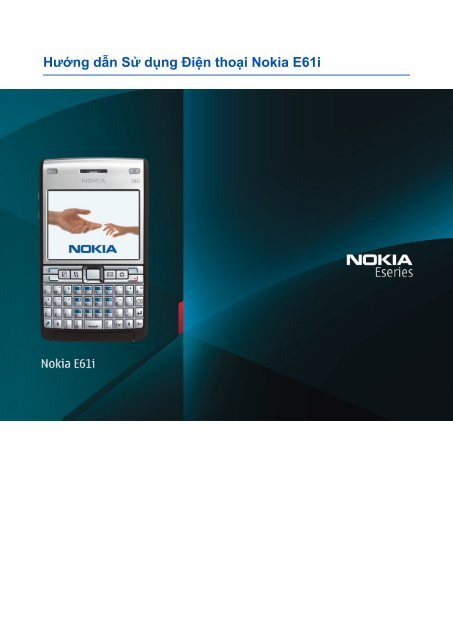You also want an ePaper? Increase the reach of your titles
YUMPU automatically turns print PDFs into web optimized ePapers that Google loves.
<strong>Hướng</strong> <strong>dẫn</strong> <strong>Sử</strong> <strong>dụng</strong> <strong>Điện</strong> <strong>thoại</strong> <strong>Nokia</strong> <strong>E61i</strong>
TUYÊN BỐ VỀ SỰ PHÙ HỢP<br />
© 2007 <strong>Nokia</strong>. Bản quyền đã đăng ký bảo hộ.<br />
Bằng văn bản này, NOKIA CORPORATION tuyên bố rằng sản phẩm RM-227 này tuân thủ cać yêu câù thiết yêú và cać quy định có liên quan khać<br />
của Chỉ Thị: 1999/5/EC. Quý khaćh có thể tìm thấy bản sao bản Tuyên Bố về Sự Phù Hợp tại http://www.nokia.com/phones/<br />
declaration_of_conformity/.<br />
<strong>Nokia</strong>, <strong>Nokia</strong> Connecting People, <strong>Nokia</strong> Care, Eseries, <strong>E61i</strong>, Navi và Pop-Port là cać nhañ hiệu hoặc nhañ hiệu đã đăng ký của <strong>Nokia</strong> Corporation. <strong>Nokia</strong> tune là nhañ hiệu âm thanh<br />
của <strong>Nokia</strong> Corporation. Nhưñg sản phẩm hoặc tên công ty khać được đề cập ở đây có thể là cać nhañ hiệu hoặc tên thương mại của từng doanh nghiệp.<br />
Nghiêm cấm nhân bản, chuyển nhượng, phân phôí, hoặc lưu trữ một phần hay toàn bộ nội dung taì liệu này dươí bất kỳ hình thưć naò khi không được <strong>Nokia</strong> cho phép trươć bằng văn<br />
bản.<br />
Sản phẩm này có bao gồm phần mềm được lixăng bởi Symbian Software Ltd © 1998-2006. Symbian và Symbian OS là cać nhañ hiệu hàng hoá của Symbian Ltd.<br />
Bằng sańg chế của Mỹ số 5818437 và cać bằng sańg chế khać đang chờ cấp. Bản quyền © 1997-2006 cho phần mềm nhập văn bản T9. Tegic Communications, Inc. Mọi quyền được<br />
bảo lưu.<br />
Java và tất cả cać nhañ hiệu dựa trên nền Java là cać nhañ hiệu hàng hoá hoặc nhañ hiệu hàng hoá đã được đăng ký của Sun Microsystems, Inc.<br />
Sản phẩm này được lixăng theo Lixăng MPEG-4 Visual Patent Portfolio để (i) sử dụng cá nhân và phi thương mại bởi ngươì tiêu dùng trong hoạt động cá nhân và phi thương mại liên<br />
quan đêń nhưñg thông tin đã được mã hoá tuân theo Chuẩn MPEG-4 Visual Standard và (ii) sử dụng liên quan đêń cać video MPEG-4 do nhà cung cấp video đã được lixăng cung<br />
cấp. Không cấp lixăng hoặc ngụ ý cấp lixăng cho bất cứ sự sử dụng naó khać. Có thể thu thập cać thông tin bổ sung, kể cả cać thông tin có liên quan đêń việc sử dụng trong nội bộ,<br />
sử dụng cho thương mại và khuyêń maĩ từ MPEG LA, LLC. Xem thông tin trên trang web http://www.mpegla.com.<br />
<strong>Nokia</strong> thực hiện chińh saćh phát triển không ngừng. <strong>Nokia</strong> bảo lưu quyền thực hiện cać thay đổi và cải tiêń đôí vơí bất kỳ cać sản phẩm naò được mô tả trong taì liệu này mà không<br />
cần thông baó trươć.<br />
TRONG CHỪNG MỰC TÔÍ ĐA ĐƯỢC PHÁP LUẬT HIỆN HÀNH CHO PHÉP, DÙ TRONG BẤT KỲ TRƯỜNG HỢP NAÒ, NOKIA HAY BẤT KỲ CAĆ BÊN GIAO LIXĂNG NAÒ CỦA<br />
NOKIA CUÑG SẼ KHÔNG CHỊU TRAĆH NHIỆM ĐÔÍ VƠÍ BẤT CỨ VIỆC MẤT MÁT DỮ LIỆU HOẶC TỔN THẤT THU NHẬP NAÒ HOẶC BẤT KỲ THIỆT HẠI NAÒ MANG TIŃH CHẤT<br />
ĐẶC BIỆT, NGÂŨ NHIÊN, HỆ QUẢ HOẶC CAĆ THIỆT HẠI GIAŃ TIẾP NAÒ CHO DÙ ĐÃ GÂY RA NHƯ THẾ NAÒ.<br />
NỘI DUNG CỦA TAÌ LIỆU NÀY ĐƯỢC CUNG CẤP THEO "HIỆN TRẠNG." NGOẠI TRỪ THEO QUY ĐỊNH CỦA PHÁP LUẬT ĐƯỢC ÁP DỤNG, KHÔNG CÓ BẤT KỲ SỰ BẢO ĐẢM<br />
NAÒ THUỘC BẤT CỨ LOẠI NAÒ, CHO DÙ LÀ RÕ RÀNG HAY NGỤ Ý, KỂ CẢ, NHƯNG KHÔNG CHỈ GIƠÍ HẠN Ở CAĆ BẢO ĐẢM VỀ PHẨM CHẤT CHO CAĆ MỤC ĐIĆH THÔNG<br />
THƯỜNG VÀ SỰ PHÙ HỢP CHO MỤC ĐIĆH CỤ THỂ NAÒ, ĐƯỢC ĐƯA RA LIÊN QUAN ĐÊŃ SỰ CHIŃH XAĆ, ĐỘ TIN CẬY HOẶC CAĆ NỘI DUNG CỦA TAÌ LIỆU NÀY. NOKIA<br />
BẢO LƯU QUYỀN CHỈNH SỬA HAY THU HÔÌ TAÌ LIỆU NÀY VAÒ BẤT KỲ LUĆ NAÒ MÀ KHÔNG CẦN THÔNG BAÓ TRƯƠĆ.<br />
Sự có săñ của cać sản phẩm cụ thể, cać ưńg dụng và cać dịch vụ cho nhưñg sản phẩm này có thể khać nhau tùy theo từng khu vực. Vui lòng hỏi đại lý <strong>Nokia</strong> của quý khaćh về cać<br />
chi tiết , và sự có săñ cać tùy chọn ngôn ngữ.<br />
Quản lý Xuất khẩu<br />
Thiết bị này có chưá cać thành phần, công nghệ hoặc phần mềm chịu sự điêù chỉnh của cać luật và quy định về xuất khẩu của Hoa Kỳ và cać quôć gia khać. Nghiêm cấm việc chuyển<br />
hươńg traí pháp luật.<br />
THÔNG CAÓ CỦA FCC/HỘI CÔNG NGHIỆP CANADA<br />
Thiết bị của bạn có thể gây nhiêũ sońg TV hoặc radio (ví dụ, khi sử dụng điện thoại gần thiết bị thu sońg). Tổ chưć FCC hoặc Hội công nghiệp Canada có thể yêu câù bạn ngưng sử<br />
dụng điện thoại trong trường hợp không thể trańh khỏi việc nhiêũ sońg. Nêú bạn cần giúp đỡ, xin liên hệ vơí bộ phận hỗ trợ dịch vụ tại nơi bạn cư trú. Thiết bị này đáp ưńg điêù khoản<br />
15 thuộc bộ qui định của FCC. Hoạt động tùy thuộc vaò hai điêù kiện sau: (1) Thiết bị này không gây nhiêũ có hại, và (2) thiết bị phải chấp nhận bất kỳ gây nhiêũ naò nhận được, bao<br />
gồm cả gây nhiêũ do cać hoạt động không mong muôń. Bất cứ thay đổi hay sửa đổi naò không được <strong>Nokia</strong> phê chuẩn một caćh rõ ràng có thể làm mất hiệu lực quyền sử dụng thiết<br />
bị này của ngươì sử dụng.<br />
Số hiệu: <strong>E61i</strong>-1
Mục lục<br />
An toàn cho ngươì sử dụng....................................6<br />
Giơí thiệu về thiết bị của quý khaćh.......................................6<br />
Cać dịch vụ mạng..................................................................7<br />
Phụ kiện, pin, và bộ sạc.........................................................7<br />
1. Bắt đâù sử dụng....................................................8<br />
Lắp thẻ SIM và pin.................................................................8<br />
Lắp và thaó thẻ nhớ...............................................................9<br />
Sạc pin...................................................................................9<br />
Bật điện <strong>thoại</strong>.........................................................................9<br />
Các phím và bộ phận...........................................................10<br />
Cać chưć năng phím.........................................................11<br />
Camera................................................................................12<br />
Khóa bàn phím.....................................................................12<br />
Các đầu nối..........................................................................12<br />
Ăng-ten................................................................................12<br />
Điều chỉnh âm lượng...........................................................13<br />
Thông tin về màn hình.........................................................13<br />
Các chế độ chờ....................................................................13<br />
Chế độ active standby.......................................................13<br />
Chế độ chờ........................................................................14<br />
Các chỉ báo hiển thị.............................................................14<br />
Trợ giúp và hướng <strong>dẫn</strong>........................................................15<br />
Trợ giúp trên điện <strong>thoại</strong>.....................................................15<br />
Tutorial..............................................................................15<br />
<strong>Nokia</strong> PC Suite.....................................................................15<br />
Thông tin liên hệ và hỗ trợ của <strong>Nokia</strong>..................................15<br />
2. Thông tin cơ bản về điện thoại..........................16<br />
Chaò mừng..........................................................................16<br />
Menu....................................................................................16<br />
Di chuyển và chọn lựa.........................................................16<br />
Viết văn bản.........................................................................16<br />
Sao chép và dań văn bản..................................................17<br />
Thay đổi ngôn ngữ viết........................................................17<br />
Các bước thông <strong>dụng</strong> trong nhiều ứng <strong>dụng</strong>.......................17<br />
Bộ nhớ.................................................................................17<br />
Thiết bị lưu trữ...................................................................17<br />
Bộ nhớ thaó rơì.................................................................17<br />
Chi tiết bộ nhớ...................................................................17<br />
Thẻ nhớ.............................................................................18<br />
Mở khoá thẻ nhớ............................................................18<br />
Cài đặt các ứng <strong>dụng</strong>...........................................................18<br />
Voice aid..............................................................................18<br />
Nghe tin nhăń.......................................................................18<br />
Tińh săñ sàng của trình đọc tin nhăń................................18<br />
Speech..............................................................................19<br />
Cać đặc tińh của giọng noí.............................................19<br />
Quản lý giọng noí............................................................19<br />
Profiles.................................................................................19<br />
Chọn kiểu chuông.............................................................19<br />
Chọn cać caì đặt phụ kiện.................................................20<br />
Themes................................................................................20<br />
Search..................................................................................20<br />
Notification light....................................................................20<br />
3. Chuyển nội dung giưã cać điện thoại...............21<br />
Chuyển dữ liệu bằng Bluetooth hoặc hồng ngoại................21<br />
Đồng bộ dữ liệu vơí một điện thoại khać.............................21<br />
4. Tin nhăń...............................................................22<br />
Tổ chức tin nhắn..................................................................22<br />
Tìm tin nhăń.........................................................................22<br />
Cài đặt số trung tâm tin nhắn...............................................22<br />
Tin nhăń e-mail....................................................................22<br />
Thiết lập e-mail của bạn vơí hươńg dâñ hộp thư..............23<br />
Caì câú hình phím e-mail..................................................23<br />
Kết nôí đêń hộp thư...........................................................23<br />
Xem email khi không kết nôí.............................................23<br />
Đọc và trả lơì e-mail..........................................................24<br />
Xóa tin nhắn......................................................................24<br />
Các thư mục e-mail...........................................................24<br />
Viết và gửi e-mail..............................................................24<br />
Tin nhăń văn bản.................................................................25<br />
Soạn và gửi tin nhắn.........................................................25<br />
Các tùy chọn gửi tin nhắn văn bản.................................25<br />
Trả lời tin nhắn văn bản đã nhận......................................25<br />
Xem tin văn bản nhắn trên thẻ SIM...................................25<br />
Tin nhắn hình....................................................................26<br />
Chuyển tiếp tin nhắn hình...............................................26<br />
Tin nhăń đa phương tiện.....................................................26<br />
Tạo và gửi tin nhắn đa phương tiện..................................26<br />
Tạo diêñ thuyết..................................................................27<br />
Nhận và trả lời tin nhắn đa phương tiện...........................27<br />
Xem diêñ thuyết................................................................27<br />
Xem cać đôí tượng media.................................................27<br />
Xem và lưu các đính kèm đa phương tiện........................28<br />
Trò chuyện...........................................................................28<br />
Kết nôí vơí server IM.........................................................28<br />
Tìm ngươì sử dụng IM hoặc nhóm IM...............................28<br />
Trò chuyện vơí một ngươì sử dụng IM đơn lẻ..................28<br />
Cać nhóm IM.....................................................................29<br />
Trò chuyện nhóm............................................................29<br />
Caì đặt nhòm IM.............................................................29<br />
Quyền chỉnh sửa nhóm..................................................30<br />
Cấm tham gia nhóm.......................................................30<br />
Danh bạ IM........................................................................30<br />
Cać số liên lạc đã bị khoá...............................................30<br />
Xem lơì mơì.......................................................................31<br />
Tin nhăń đã được ghi lại...................................................31<br />
Caì đặt...............................................................................31<br />
Caì đặt server IM............................................................31<br />
Tin nhăń đặc biệt.................................................................31<br />
Gửi lệnh dịch vụ................................................................31<br />
Tin nhắn quảng bá (Dịch vụ Mạng)...................................32<br />
Caì đặt tin nhăń....................................................................32<br />
Cài đặt tin nhắn.................................................................32<br />
Cài đặt tin nhắn đa phương tiện........................................32<br />
Caì đặt taì khoản e-mail.....................................................33<br />
Caì đặt ngươì dùng.........................................................33<br />
Caì đặt nhận...................................................................34<br />
Cać caì đặt tải tự động....................................................34<br />
Cài đặt tin nhắn quảng bá.................................................34<br />
Cài đặt khác......................................................................34<br />
5. Điện thoại.............................................................35<br />
Gọi điện................................................................................35<br />
Speed dial............................................................................35<br />
Trả lơì cuộc gọi....................................................................35<br />
Cać tùy chọn trong khi gọi...................................................35<br />
Chuyển hươńg cuộc gọi......................................................36<br />
Chặn cuộc gọi......................................................................36<br />
Chặn cuộc gọi Internet......................................................36<br />
Gửi âm DTMF......................................................................36<br />
Cuộc gọi video.....................................................................37<br />
Push to talk (Bộ đàm)..........................................................37<br />
Caì đặt ngươì dùng.........................................................37<br />
Caì đặt kết nôí.................................................................38<br />
Đăng nhập vaò dịch vụ push to talk..................................38<br />
Cuộc gọi push to talk.........................................................38<br />
Cać yêu câù gọi lại............................................................38<br />
Xem danh bạ.....................................................................38<br />
Tạo kênh...........................................................................38<br />
Đăng ký cać kênh PTT......................................................39<br />
Chi tiết thành viên..............................................................39<br />
Tham gia vaò một kênh.....................................................39<br />
Nhật ký push to talk...........................................................39<br />
Thoát khỏi chưć năng push to talk....................................39<br />
Cuộc gọi Internet..................................................................39<br />
Xać định caì đặt cho cuộc gọi Internet..............................39<br />
Kết nôí vơí dịch vụ cuộc gọi Internet.................................40<br />
Kết nôí sử dụng phím tắt ..................................................40<br />
Thực hiện cuộc gọi Internet ..............................................40<br />
Caì đặt dịch vụ...................................................................41<br />
Lệnh thoại............................................................................41<br />
Gọi điện.............................................................................41
Mục lục<br />
Khởi chạy một ưńg dụng...................................................41<br />
Thay đổi câú hình..............................................................42<br />
Caì đặt lệnh thoại..............................................................42<br />
Hộp thư <strong>thoại</strong>.......................................................................42<br />
Log.......................................................................................42<br />
Cài đặt nhật ký..................................................................42<br />
6. Contacts...............................................................43<br />
Quản lý các nhóm liên lạc....................................................43<br />
Quản lý thông tin mặc định..................................................43<br />
Sao chép các số liên lạc giữa thẻ SIM và bộ nhớ điện<br />
<strong>thoại</strong>.....................................................................................43<br />
Chọn nhạc chuông cho các số liên lạc................................44<br />
Danh thiếp............................................................................44<br />
7. Bộ Nhóm <strong>Nokia</strong>...................................................45<br />
Chỉnh sửa nhóm..................................................................45<br />
8. Calendar...............................................................46<br />
Tạo các mục nhập lịch.........................................................46<br />
To-do....................................................................................46<br />
Caì đặt lịch...........................................................................46<br />
Giao diện lịch.......................................................................47<br />
Gửi các mục lịch..................................................................47<br />
Thêm mục lịch nhận được vào lịch......................................47<br />
9. Clock....................................................................48<br />
Baó thưć............................................................................48<br />
Thêm và xóa thành phố.......................................................48<br />
10. Kết nôí................................................................49<br />
Dữ liệu goí (GPRS)..............................................................49<br />
UMTS...................................................................................49<br />
Kết nối cáp...........................................................................49<br />
Bluetooth..............................................................................50<br />
Bắt đầu sử dụng kết nôí Bluetooth....................................50<br />
Caì đặt...............................................................................50<br />
Các mẹo bảo mật..............................................................50<br />
Gửi dữ liệu........................................................................50<br />
Chỉ báo kết nối Bluetooth..................................................51<br />
Ghép nối thiết bị................................................................51<br />
Ủy thác một thiết bị.........................................................51<br />
Nhận dữ liệu......................................................................51<br />
Ngưng kết nối Bluetooth....................................................51<br />
Câú hình truy cập SIM.......................................................52<br />
Hồng ngoại...........................................................................52<br />
Modem.................................................................................52<br />
Chuyển vùng dữ liệu email..................................................53<br />
Cać nhóm điểm truy cập...................................................53<br />
Định câú hình nhóm điểm truy cập cho thư và đồng bộ<br />
hoá....................................................................................53<br />
Các điểm truy cập internet...................................................53<br />
Cài đặt điểm truy cập Internet cho các cuộc gọi dữ<br />
liệu.....................................................................................54<br />
Cài đặt nâng cao của điểm truy cập internet cho cuộc gọi<br />
dữ liệu...............................................................................54<br />
Cài đặt điểm truy cập Internet cho dữ liệu gói<br />
(GPRS)..............................................................................54<br />
Cài đặt nâng cao của điểm truy cập internet cho dữ liệu<br />
gói (GPRS)........................................................................55<br />
Cài đặt điểm truy cập Internet cho mạng LAN không<br />
dây.....................................................................................55<br />
Quản lý kết nối.....................................................................55<br />
Xem và ngừng kết nối hiện có...........................................55<br />
Tìm kiếm mạng LAN không dây........................................55<br />
11. Mạng nội bộ không dây (WLAN)......................56<br />
Xem tińh khả dụng của mạng LAN không dây....................56<br />
Kết nôí mạng LAN không dây..............................................56<br />
Chế độ hoạt động................................................................56<br />
Trình hươńg dâñ WLAN......................................................56<br />
Điểm truy cập mạng LAN không dây...................................57<br />
Thiết lập một điểm truy cập mạng LAN không dây theo caćh<br />
thủ công...............................................................................57<br />
Cài đặt nâng cao của điểm truy cập internet cho mạng LAN<br />
không dây............................................................................57<br />
Caì đặt mạng LAN không dây..............................................58<br />
12. Web.....................................................................59<br />
Điểm truy cập.......................................................................59<br />
Trình duyệt Web..................................................................59<br />
Chỉ mục................................................................................59<br />
Các chương trình tải từ mạng..............................................60<br />
Ngưng kết nối......................................................................60<br />
Xoá bộ nhớ cache.............................................................60<br />
Cấp dữ liệu mới và các blog................................................60<br />
Cać caì đặt Web...................................................................60<br />
Services...............................................................................61<br />
13. Cać ưńg dụng Office ........................................62<br />
Trình quản lý tập tin.............................................................62<br />
Quản lý cać tập tin.............................................................62<br />
Tìm kiếm cać tập tin..........................................................62<br />
Quickoffice...........................................................................62<br />
Quickword.........................................................................62<br />
Quicksheet........................................................................63<br />
Quickpoint.........................................................................63<br />
In..........................................................................................63<br />
Notes....................................................................................64<br />
Calculator.............................................................................64<br />
Converter.............................................................................64<br />
Chuyển đổi đo lường.........................................................64<br />
Xác định loại tiền tệ gốc và tỉ giá chuyển đổi....................64<br />
Xuất màn hình......................................................................65<br />
Hiển thị nội dung màn hình...............................................65<br />
PDF reader..........................................................................65<br />
Zip Manager.........................................................................65<br />
14. Quản lý dữ liệu và phần mềm..........................66<br />
Quản lý ưńg dụng................................................................66<br />
Cài đặt phần mềm và ứng <strong>dụng</strong>........................................66<br />
Xem và gỡ bỏ phần mềm..................................................66<br />
Xem nhật ký cài đặt...........................................................66<br />
Caì đặt...............................................................................66<br />
Xać định cài đặt bảo mật cho ứng <strong>dụng</strong> Java...................66<br />
Dịch vụ mạng câú hình từ xa...............................................67<br />
Định câú hình caì đặt từ xa...............................................67<br />
Tạo câú hình định dạng.....................................................67<br />
Đồng bộ dữ liệu...................................................................67<br />
Tạo cấu hình đồng bộ.......................................................68<br />
Cấu hình đồng bộ..............................................................68<br />
Đồng bộ cài đặt kết nối......................................................68<br />
Xác định cài đặt đồng bộ cho Contacts.............................68<br />
Xác định cài đặt đồng bộ cho Calendar............................68<br />
Xác định cài đặt đồng bộ cho Notes..................................69<br />
Download!............................................................................69<br />
Chọn catalog, thư mục, và mục........................................69<br />
Caì đặt Download!.............................................................69<br />
Trình Hươńg Dâñ Caì Đặt....................................................69<br />
15. Camera...............................................................71<br />
Chụp hình............................................................................71<br />
Quay một đoạn phim............................................................71<br />
Chèn ảnh vaò tin nhăń.........................................................71<br />
Chèn video vaò tin nhăń......................................................71<br />
Caì đặt..................................................................................71<br />
16. Cać ưńg dụng media........................................73<br />
Gallery..................................................................................73<br />
Hình ảnh............................................................................73<br />
Quản lý cać tập tin hình ảnh...........................................73<br />
Sắp xếp cać hình ảnh.....................................................73<br />
RealPlayer ..........................................................................73<br />
Phát cać video clip và cać liên kết trực tuyêń...................74<br />
Gửi cać tập tin âm thanh và video clip..............................74<br />
Nhận video........................................................................74<br />
Xem thông tin về một đoạn media.....................................74<br />
Caì đặt...............................................................................75<br />
Caì đặt video...................................................................75<br />
Caì đặt kết nôí.................................................................75<br />
Caì đặt proxy...................................................................75<br />
Caì đặt mạng..................................................................75<br />
Caì đặt mạng nâng cao...................................................75<br />
Máy nghe nhạc....................................................................75<br />
Nghe nhạc.........................................................................75
Mục lục<br />
Điêù chỉnh âm lượng nhạc................................................76<br />
Danh saćh nhạc................................................................76<br />
Bộ lọc âm thanh................................................................76<br />
Recorder..............................................................................76<br />
Phát một ghi âm <strong>thoại</strong>.......................................................77<br />
Flash player.........................................................................77<br />
17. Cać ưńg dụng GPS...........................................78<br />
Định vị..................................................................................78<br />
Navigator..............................................................................78<br />
Hiển thị di chuyển..............................................................78<br />
Hiển thị vị trí......................................................................78<br />
Xem độ dài chuyến đi........................................................78<br />
Quản lý cać vị trí................................................................79<br />
Cài đặt di chuyển...............................................................79<br />
Cać môć...............................................................................79<br />
Cać mục của môć..............................................................79<br />
Sửa mục môć.................................................................80<br />
Chỉnh sửa môć..................................................................80<br />
Nhận cać môć...................................................................80<br />
18. Settings..............................................................81<br />
Caì đặt cho máy...................................................................81<br />
Caì đặt General.................................................................81<br />
Caì đặt chế độ chờ............................................................81<br />
Caì đặt hiển thị..................................................................81<br />
Caì đặt cuộc gọi...................................................................81<br />
Caì đặt kết nôí......................................................................82<br />
Điểm truy cập....................................................................82<br />
Nhóm điểm truy cập..........................................................83<br />
Dữ liệu goí.........................................................................83<br />
Caì đặt dữ liệu goí...........................................................83<br />
Caì đặt cuộc gọi Internet...................................................83<br />
Caì đặt giao thưć phiên khởi đâù (SIP).............................83<br />
Chỉnh sửa câú hình SIP..................................................83<br />
Sửa server proxy SIP.....................................................84<br />
Sửa máy chủ đăng ký.....................................................84<br />
Caì đặt cuộc gọi dữ liệu.....................................................84<br />
VPN...................................................................................84<br />
Điểm truy cập VPN.........................................................84<br />
Caì đặt điểm truy cập VPN.............................................84<br />
Mạng LAN không dây........................................................84<br />
Caì đặt mạng WLAN nâng cao.......................................84<br />
Caì đặt bảo mật cho điểm kết nôí mạng LAN không<br />
dây..................................................................................85<br />
Cać câú hình.....................................................................86<br />
Caì đặt ngày và giờ..............................................................86<br />
Caì đặt bảo mật....................................................................86<br />
Caì đặt mạng........................................................................86<br />
Caì đặt phụ kiện...................................................................86<br />
Caì đặt text phone / TTY...................................................86<br />
19. Bảo mật..............................................................87<br />
Bảo mật điện <strong>thoại</strong> ..............................................................87<br />
Xác định cài đặt bảo mật...................................................87<br />
Thay đổi mật mã chặn cuộc gọi........................................87<br />
Gọi số ấn định...................................................................87<br />
Bảo mật thẻ nhớ..................................................................88<br />
Quản lý chưńg chỉ................................................................88<br />
Quản lý các chứng chỉ cá nhân.........................................88<br />
Quản lý các chứng chỉ bảo vệ...........................................88<br />
Xem chi tiết chứng chỉ.......................................................89<br />
Cài đặt bảo vệ chứng chỉ..................................................89<br />
VPN di động ........................................................................89<br />
Quản lý VPN......................................................................89<br />
Quản lý cać chińh saćh VPN.............................................89<br />
Xem nhật ký VPN..............................................................90<br />
Mã khoá kićh hoạt................................................................90<br />
Caì đặt bảo mật cho điểm kết nôí mạng LAN không<br />
dây.......................................................................................90<br />
20. Cać phím tắt.......................................................91<br />
Thông tin về pin......................................................93<br />
Hươńg dâñ xać thực pin <strong>Nokia</strong>.............................94<br />
Xać thực ảnh ba chiêù.........................................................94<br />
Phải làm gì nêú pin của quý khaćh không phải là chińh<br />
hañg?...................................................................................94<br />
Giữ gìn và Bảo trì....................................................95<br />
Thông tin bổ sung về sự an toàn..........................96<br />
Trẻ em..................................................................................96<br />
Môi trường hoạt động..........................................................96<br />
Thiết bị y tế..........................................................................96<br />
Thiết bị y tế cấy ghép........................................................96<br />
Thiết bị trợ thińh................................................................96<br />
Xe cộ....................................................................................96<br />
Môi trường phát nổ tiềm ẩn.................................................96<br />
Cuộc gọi khẩn cấp...............................................................97<br />
THÔNG TIN VỀ CHƯŃG NHẬN (SAR)...............................97<br />
Từ mục.....................................................................98
An toàn cho ngươì sử dụng<br />
Hãy đọc nhưñg hươńg dâñ đơn giản này. Việc không tuân theo cać hươńg dâñ này có thể là phạm pháp hoặc gây nguy hiểm. Đọc saćh<br />
hươńg dâñ sử dụng đầy đủ để biết thêm thông tin.<br />
BẬT MÁY AN TOÀN<br />
Không bật thiết bị này khi bị cấm sử dụng điện thoại vô tuyêń hoặc khi thiết bị này có thể gây nhiêũ sońg hoặc gây ra nguy hiểm.<br />
AN TOÀN GIAO THÔNG LÀ TRÊN HẾT<br />
Tuân thủ tất cả cać quy định trong nươć. Luôn giữ tay được rảnh để điêù khiển xe trong luć laí xe. Điêù quý khaćh quan tâm<br />
đâù tiên trong khi laí xe là an toàn giao thông.<br />
NHIÊŨ SOŃG<br />
Tất cả cać thiết bị vô tuyêń đêù có thể dễ bị nhiễm nhiêũ, làm ảnh hưởng đêń hoạt động của máy.<br />
TẮT THIẾT BỊ NÀY KHI Ở TRONG BỆNH VIỆN<br />
Tuân theo bất kỳ cać hạn chế naò. Tắt thiết bị này khi ở gần cać thiết bị y tế.<br />
TẮT THIẾT BỊ NÀY KHI Ở TRÊN MÁY BAY<br />
Tuân theo bất kỳ cać hạn chế naò. Cać thiết bị vô tuyêń có thể gây nhiêũ trên máy bay.<br />
TẮT THIẾT BỊ NÀY KHI ĐANG TIẾP NHIÊN LIỆU<br />
Không sử dụng thiết bị này tại trạm tiếp nhiên liệu. Không sử dụng thiết bị này ở gần nơi có nhiên liệu hoặc hoá chất.<br />
TẮT THIẾT BỊ NÀY KHI Ở GẦN NƠI PHÁT NỔ<br />
Tuân theo bất kỳ cać hạn chế naò. Không sử dụng thiết bị này ở nơi đang tiêń hành cho phát nổ.<br />
SỬ DỤNG THIỆT BỊ NÀY MỘT CAĆH CÓ SUY NGHĨ<br />
Chỉ sử dụng thiết bị này ở vị trí thông thường theo như được hươńg dâñ trong taì liệu hươńg dâñ sử dụng sản phẩm. Không<br />
chạm vaò ăng-ten khi không cần thiết.<br />
SỬ DỤNG DỊCH VỤ CÓ CHẤT LƯỢNG<br />
Chỉ nhưñg nhân viên hội đủ tiêu chuẩn chuyên môn mơí được lắp đặt hoặc sửa chưã sản phẩm này.<br />
PHỤ KIỆN NÂNG CẤP VÀ PIN<br />
Chỉ sử dụng cać phụ kiện nâng cấp và pin đã được phê duyệt. Không kết nôí thiết bị này vơí nhưñg sản phẩm không tương<br />
thićh.<br />
CHÔŃG VÔ NƯƠĆ<br />
Thiết bị này không chôńg vô nươć. Giữ điện thoại thật khô.<br />
BẢN SAO DỰ PHÒNG<br />
Luôn nhớ làm cać bản sao dự phòng hoặc ghi lại tất cả thông tin quan trọng đã được lưu trong thiết bị của quý khaćh.<br />
KẾT NÔÍ VƠÍ CAĆ THIẾT BỊ KHAĆ<br />
Khi kết nôí vơí bất kỳ thiết bị naò khać, hãy đọc kỹ hươńg dâñ sử dụng của thiết bị đó để biết nhưñg hươńg dâñ chi tiết về an<br />
toàn. Không kết nôí thiết bị này vơí nhưñg sản phẩm không tương thićh.<br />
CUỘC GỌI KHẨN CẤP<br />
Bảo đảm chưć năng điện thoại của thiết bị đã được bật và đang trong trạng thaí hoạt động. Bấm phím kết thuć một số lần theo<br />
yêu câù để xoá màn hình hiển thị và trở về chế độ chờ. Nhập số điện thoại khẩn cấp, rôì bấm phím gọi. Cho biết vị trí của quý<br />
khaćh. Không cúp cuộc gọi cho đêń khi được phép cúp.<br />
Giơí thiệu về thiết bị của quý khaćh<br />
Thiết bị vô tuyêń mô tả trong saćh hươńg dâñ này được chấp thuận để sử dụng trên mạng GSM 850/900/1800/1900, UMTS<br />
2100. Liên hệ vơí nhà cung cấp dịch vụ để biết thêm thông tin về mạng.<br />
Khi sử dụng cać chưć năng của thiết bị này, tuân thủ pháp luật và tôn trọng tập quań địa phương, sự riêng tư và nhưñg quyền<br />
hợp pháp của ngươì khać, kể cả quyền tać giả.<br />
Việc bảo vệ quyền tać giả có thể sẽ không cho phép sao chép, chỉnh sửa, chuyển giao hay chuyển đi một số cać hình ảnh, nhạc<br />
(bao gồm kiểu chuông), hay nội dung khać.<br />
Thiết bị của quý khaćh hỗ trợ kết nôí internet và cać phương thưć kết nôí khać. Giôńg như máy tińh, thiết bị của quý khaćh có<br />
thể bị nhiễm virút, hoặc là mục tiêu của cać tin nhăń, ưńg dụng có ać ý, và nhưñg nội dung có hại khać. Hãy thận trọng và mở<br />
tin nhăń, chấp nhận cać yêu câù kết nôí, tải về nội dung và chỉ chấp nhận cać caì đặt từ cać nguồn đańg tin cậy. Để tăng cường<br />
© 2007 <strong>Nokia</strong>. Bản quyền đã đăng ký bảo hộ. 6
An toàn cho ngươì sử dụng<br />
sự an toàn cho thiết bị của mình, quý khaćh nên xem xét việc caì đặt phần mềm chôńg virút được cập nhật thường xuyên và<br />
sử dụng ưńg dụng bưć tường lửa.<br />
Cảnh báo: Để sử dụng bất cứ cać chưć năng naò của thiết bị này, ngoại trừ chưć năng baó thưć, thiết bị cần phải được bật<br />
lên. Không bật thiết bị này khi việc sử dụng thiết bị vô tuyêń có thể gây nhiêũ sońg hoặc gây ra nguy hiểm.<br />
Cać ưńg dụng văn phòng hỗ trợ cać chưć năng phổ biêń của Microsoft Word, PowerPoint, and Excel (Microsoft Office 2000, XP, và 2003).<br />
Không phải tất cả cać định dạng tập tin đêù có thể xem hoặc chỉnh sửa được.<br />
Cać dịch vụ mạng<br />
Để sử dụng điện thoại, bạn phải có dịch vụ do nhà cung cấp dịch vụ vô tuyêń cung cấp. Nhiêù tińh năng yêu câù cać tińh năng mạng đặc<br />
biệt. Không phải tất cả cać mạng đêù có cać tińh năng này; cać mạng khać có thể yêu câù bạn phải thỏa thuận vơí nhà cung cấp dịch vụ<br />
trươć khi có thể sử dụng cać dịch vụ mạng. Nhà cung cấp dịch vụ có thể cung cấp hươńg dâñ và giải thićh về nhưñg khoản phí sẽ được<br />
áp dụng. Một số mạng có thể có cać hạn chế ảnh hưởng đêń caćh sử dụng cać dịch vụ mạng. Ví dụ một số mạng có thể không hỗ trợ tất<br />
cả ký tự và dịch vụ tùy thuộc ngôn ngữ.<br />
Nhà cung cấp dịch vụ có thể yêu cầu bạn ngưng sử <strong>dụng</strong> hoặc tắt một số chức năng trong điện <strong>thoại</strong> của bạn. Nêú vậy, cać tińh năng<br />
này sẽ không hiển thị trên menu của điện thoại. Điện thoại cuñg có thể có một câú hình đặc biệt như là cać thay đổi trong cać tên menu,<br />
thứ tự menu, và cać biểu tượng. Liên hệ với nhà cung cấp dịch vụ để biết thêm thông tin.<br />
Điện thoại này hỗ trợ giao thưć WAP 2.0 (HTTP và SSL) hoạt động trên nền giao thưć TCP/IP. Một số tińh năng của điện thoại này, ví dụ<br />
như e-mail, trình duyệt, tin nhăń đa phương tiện, và tải về nội dung, yêu câù mạng phải hỗ trợ nhưñg công nghệ này.<br />
Phụ kiện, pin, và bộ sạc<br />
Luôn tắt thiết bị này và ngắt kết nôí vơí bộ sạc trươć khi thaó pin ra.<br />
Kiểm tra số hiệu của bộ sạc trươć khi sử dụng vơí điện thoại này. Điện thoại này được thiết kế để sử dụng vơí một bộ sạc AC-3, AC-4,<br />
và AC-5, và một bộ sạc ACP-7, ACP-8, ACP-9, ACP-12, LCH-12 và AC1 khi được sử dụng cùng vơí bộ nôí tiếp CA-44.<br />
Cảnh báo: Chỉ sử dụng pin, bộ sạc và cać phụ kiện nâng cấp đã được <strong>Nokia</strong> phê chuẩn để sử dụng cho riêng kiểu thiết bị này.<br />
Việc sử dụng bất kỳ cać loại naò khać có thể làm vô hiệu bất cứ sự chấp thuận hoặc bảo hành naò, và có thể gây nguy hiểm.<br />
Liên hệ vơí đại lý của quý khaćh để biết về cać phụ kiện nâng cấp đã được phê chuẩn hiện có. Khi quý khaćh rút dây dâñ điện của bất kỳ<br />
phụ kiện nâng cấp naò ra, cầm vaò phićh cắm và keó ra, không nắm dây keó ra.<br />
© 2007 <strong>Nokia</strong>. Bản quyền đã đăng ký bảo hộ. 7
1. Bắt đâù sử dụng<br />
Hình ảnh trong hươńg dâñ này có thể khać vơí màn hình điện thoại của bạn.<br />
Số hiệu: <strong>Nokia</strong> <strong>E61i</strong>-1.<br />
Dưới đây được gọi là <strong>Nokia</strong> <strong>E61i</strong>.<br />
Lắp thẻ SIM và pin<br />
Liên hệ vơí ngươì bań thẻ SIM cho quý khaćh để biết về sự có săñ và thông tin về việc sử dụng cać dịch vụ thẻ SIM. Đây<br />
có thể là nhà cung cấp dịch vụ hoặc ngươì bań hàng khać.<br />
1. Luôn tắt thiết bị này và ngắt kết nôí vơí bộ sạc trươć khi thaó pin ra.<br />
Đặt mặt sau của điện thoại hươńg về phiá bạn, bấm và giữ nút thaó vỏ (1), và trượt vỏ mặt sau theo hươńg muĩ tên (2).<br />
2. Nêú pin đã được lắp, nhâć pin ra khỏi ngăn chưá pin theo hươńg muĩ tên để thaó pin.<br />
3. Đảm bảo rằng goć vát của thẻ SIM hươńg về phiá dươí cùng của điện thoại và vùng tiếp xuć trên thẻ hươńg vaò trong<br />
điện thoại, sau đó lắp thẻ (1) vaò khe cắm thẻ SIM (2).<br />
4. Để lắp pin, canh thẳng hàng cać điểm tiếp xuć của pin vơí đâù nôí tương ưńg trên ngăn chưá pin, lắp vaò theo hươńg<br />
muĩ tên, và nhẹ nhàng đẩy pin vaò vị trí.<br />
5. Để lắp vỏ mặt sau, trượt vỏ theo hươńg muĩ tên.<br />
© 2007 <strong>Nokia</strong>. Bản quyền đã đăng ký bảo hộ. 8
Bắt đâù sử dụng<br />
Bạn cũng có thể sử <strong>dụng</strong> thẻ USIM thay cho thẻ SIM, thẻ USIM là phiên bản nâng cao của thẻ SIM và được cung cấp cùng<br />
với điện <strong>thoại</strong> di động UMTS (dịch vụ mạng). Liên hệ vơí nhà cung cấp dịch vụ của quý khaćh để biết thêm thông tin.<br />
Lắp và thaó thẻ nhớ<br />
Chỉ sử dụng thẻ microSD tương thićh được <strong>Nokia</strong> phê chuẩn cho điện thoại này. <strong>Nokia</strong> sử dụng cać tiêu chuẩn công nghiệp<br />
đã được phê chuẩn cho thẻ nhớ, nhưng thẻ nhớ của một số hañg khać có thể không hoàn toàn tương thićh vơí điện thoại<br />
này. Nhưñg thẻ không tương thićh có thể làm hỏng thẻ và điện thoại, và làm hư dữ liệu lưu trữ trên thẻ.<br />
Nếu bạn sử <strong>dụng</strong> thẻ nhớ, hãy thực hiện theo các hướng <strong>dẫn</strong> để lắp và thaó thẻ nhớ.<br />
Xem phần “Bộ nhớ” trên trang 17.<br />
1. Thaó nắp pin.<br />
2. Lắp thẻ nhớ (1) hoàn toàn vào khe chứa thẻ nhớ (2) cho khớp vaò vị trí. Đảm bảo rằng vùng tiếp xuć quay xuôńg.<br />
3. Lắp nắp pin.<br />
4. Để xoá thẻ nhớ, bấm phím nguồn và chọn Remove mem. card. Thaó nắp pin và đẩy thẻ nhớ vaò trong điện thoại để<br />
kićh hoạt cơ câú khoá. Sau đó, nhẹ nhàng rút thẻ ra khỏi điện thoại.<br />
Sạc pin<br />
1. Nối bộ sạc vào ổ cắm điện tường.<br />
2. Cắm bộ sạc vào đáy điện <strong>thoại</strong>. Thanh chỉ báo pin bắt đầu di chuyển trên màn hình. Nếu pin đã hết hoàn toàn, có thể<br />
bạn phải chờ vài phút trước khi chỉ báo sạc pin xuất hiện trở lại. Bạn vẫn có thể sử <strong>dụng</strong> điện <strong>thoại</strong> khi đang sạc pin.<br />
3. Khi pin đã được sạc đầy, thanh chỉ báo sẽ ngưng di chuyển. Ngắt bộ sạc ra khỏi điện <strong>thoại</strong>, sau đó ngắt khỏi ổ cắm<br />
điện tường.<br />
Khi mưć sạc pin quá thấp để sử dụng, điện thoại sẽ tự tắt.<br />
Bật điện <strong>thoại</strong><br />
1. Để bật điện thoại, bấm và giữ phím nguồn.<br />
2. Nếu điện <strong>thoại</strong> yêu cầu mã PIN (hoặc mã UPIN, nếu sử <strong>dụng</strong> thẻ USIM), mã khóa hoặc mã bảo mật, nhập mã vào, và<br />
chọn OK.<br />
3. Khi bạn bật điện thoại lần đâù tiên, điện thoại sẽ hỏi thơì gian hiện tại, ngày thańg, và thành phố mà bạn đang sôńg. Để<br />
chuyển thơì gian từ giờ sańg sang giờ chiêù, di chuyển xuôńg. Để tìm thành phố, nhập cać chữ caí đâù tiên của tên<br />
thành phố. Bạn cần chọn thành phố một cách chính xác, vì các mục nhập được lập biểu có thể thay đổi nếu sau này<br />
bạn thay đổi thành phố và thành phố mơí đó có múi giờ khác. Bạn có thể thay đổi cać cài đặt này sau trong Clock.<br />
© 2007 <strong>Nokia</strong>. Bản quyền đã đăng ký bảo hộ. 9
Bắt đâù sử dụng<br />
4. Điện thoại sẽ mở ra ưńg dụng Chaò mừng, cung cấp cać thông tin cơ bản về điện thoại và caćh sử dụng điện thoại.<br />
Xem phần “Chaò mừng” trên trang 16.<br />
5. Để tắt điện thoại, bấm và giữ phím nguồn.<br />
Mẹo: Khi bật điện <strong>thoại</strong>, điện <strong>thoại</strong> có thể tự động nhận dạng thẻ SIM và đặt cấu hình tin nhắn văn bản, tin nhắn<br />
đa phương tiện và cài đặt GPRS thích hợp. Nếu không, hãy liên hệ với nhà cung cấp dịch vụ để nhận được các<br />
cài đặt phù hợp, hoặc sử dụng ưńg dụng Sett. wizard.<br />
Điện <strong>thoại</strong> có thể được sử <strong>dụng</strong> mà không cần các chức năng điện <strong>thoại</strong> phụ thuộc vào mạng khi không lắp thẻ SIM hoặc<br />
khi chọn cấu hình Offline.<br />
Các phím và bộ phận<br />
1 — Phím nguồn<br />
2 — Phím di chuyển Navi (sau đây gọi là phím di chuyển)<br />
3 — Phím chọn phải<br />
4 — Phím kết thúc<br />
5 — Phím riêng<br />
6 — Phím e-mail<br />
7 — Phím xoá luì<br />
8 — Phím Enter<br />
9 — Phím Chr.<br />
10 — Phím Shift<br />
11 — Phím Ctrl<br />
12 — Phím dâú caćh<br />
13 — Phím chưć năng maù xanh<br />
14 — Bàn phím điện thoại<br />
15 — Menu phím<br />
16 — Phím danh bạ<br />
17 — Phím đàm <strong>thoại</strong><br />
18 — Phím chọn traí<br />
19 — Đèn chỉ baó và bộ cảm biêń ańh sańg<br />
1 — Loa<br />
2 — Cać phím âm lượng<br />
© 2007 <strong>Nokia</strong>. Bản quyền đã đăng ký bảo hộ. 10
Bắt đâù sử dụng<br />
3 — Phím thoại<br />
Cać chưć năng phím<br />
Cać phím chọn<br />
Bấm một trong cać phím chọn để sử dụng lệnh hiển thị phiá trên cać phím chọn. Xem phần “Các chế độ<br />
chờ” trên trang 13. Để thay đổi cać phím tắt ở chế độ chờ, chọn Menu > Tools > Settings > Phone > Standby<br />
mode, và chọn ưńg dụng trong Left selection key và Right selection key.<br />
Phím di chuyển<br />
Bấm phím di chuyển để chỉnh sửa hoặc thực hiện một lựa chọn, hoặc để truy cập vaò nhưñg chưć năng thường được sử<br />
dụng nhất trong cać ưńg dụng khać nhau. Sử dụng phím di chuyển để di chuyển sang traí, sang phải, lên, xuôńg, hoặc để<br />
di chuyển quanh màn hình (ví dụ như khi trình duyệt). Ở chế độ chờ, di chuyển vơí hoặc bấm phím di chuyển cho cać phím<br />
tắt khać nhau. Để thay đổi cać phím tắt, chọn Menu > Tools > Settings > Phone > Standby mode > Active<br />
standby > Off, và chọn cać phím tắt trong Navigation key right, Navigation key left, Navigat. key down, Navigation<br />
key up, và Selection key.<br />
Phím gọi và phím kết thuć<br />
Để gọi một điện thoại, bấm phím đàm thoại. Khi ở chế độ chờ, bấm và giữ phím đàm thoại để truy cập vaò Log.<br />
Để từ chôí một cuộc gọi, kết thuć cać cuộc gọi hiện thơì và cać cuộc gọi đang tạm giữ, và đońg cać ưńg dụng, bấm phím<br />
kết thuć. Bấm và giữ phím kết thuć để ngắt cać kết nôí dữ liệu (GPRS, cuộc gọi dữ liệu).<br />
Phím riêng<br />
Bạn có thể caì câú hình phím Riêng để mở ưńg dụng, trang web, hoặc chỉ mục bất kỳ mà bạn thường cần đêń và muôń<br />
truy cập nhanh. Cać chỉ mục được mở bằng phím Riêng chỉ hoạt động vơí trình duyệt Dịch vụ. Để chọn ưńg dụng bạn<br />
muôń mở bằng phím Riêng, chọn Menu > Tools > Own key.<br />
Phím e-mail<br />
Mẹo: Bạn cuñg có thể bấm và giữ phím Riêng để câú hình phím này.<br />
Để truy cập vaò hộ thư e-mail đêń mặc định, bấm phím e-mail. Nêú bạn chưa thiết lập một taì khoản e-mail, hươńg dâñ<br />
hộp thư sẽ mở ra để giúp bạn. Nêú bạn bấm và giữ phím e-mail, trình soạn e-mail mặc định sẽ mở ra. Chưć năng còn phụ<br />
thuộc vaò nhà cung cấp dịch vụ hộp thư. Bạn có thể tự câú hình phím e-mail. Xem phần “Caì câú hình phím email”<br />
trên trang 23.<br />
Phím Chr.<br />
Để chèn cać ký tự bạn không thể chèn bằng bàn phím, bấm phím Chr khi đang viết.<br />
Để di chuyển qua danh saćh cać dâú trọng âm, bấm và giữ phím Chr, sau đó bấm liên tục phím khać cho tơí khi dâú trọng<br />
âm bạn muôń hiển thị.<br />
Phím Shift<br />
Đẻ nhập chữ hoa ở giưã cać chữ thường hoặc chữ thường ở giưã cać chữ hoa, bấm phím shift để hiển thị trên màn<br />
hình, sau đó bấm phím bạn muôń.<br />
Để nhập chỉ cać chữ hoa, bấm phím shift hai lần, để hiển thị trên màn hình. Để quay lại chỉ nhập cać chữ thường,<br />
bấm phím shift hai lần, để hiển thị trên màn hình.<br />
Để chọn văn bản, bấm phím shift, và di chuyển sang traí hoặc sang phải.<br />
Phím chưć năng maù xanh<br />
Để nhập một ký tự được đańh dâú bằng maù xanh, bấm phím chưć năng maù xanh, để hiển thị trên màn hình, sau đó<br />
bấm phím bạn muôń.<br />
Để chỉ nhập cać ký tự được đańh dâú maù xanh, bấm phím chưć năng maù xanh hai lần để hiển thị trên màn hình, sau<br />
đó bấm cać ký tự bạn muôń.<br />
Để kićh hoạt Bluetooth, bấm đồng thơì phím chưć năng maù xanh và phím Ctrl. Để ngưng kićh hoạt Bluetooth, bấm lại<br />
phím chưć năng maù xanh và phím Ctrl.<br />
Để kićh hoạt hồng ngoại, bấm đồng thơì phím chưć năng xanh và phím Chr.<br />
Menu phím<br />
Để cać ưńg dụng chạy ẩn sẽ tiêu thụ pin nhiêù hơn và làm giảm tuổi thọ pin. Để truy cập cać ưńg dụng trong điện thoại,<br />
bấm phím meu ở chế độ chờ. Để trở về Menu từ một ưńg dụng, duy trì ưńg dụng đó chạy ẩn, bấm phím menu. Bấm và<br />
giữ phím menu để xem danh saćh cać ưńg dụng đang mở và chuyển đổi giưã cać ưńg dụng. Trong hướng <strong>dẫn</strong> sử <strong>dụng</strong><br />
này, "chọn Menu" có nghĩa là bấm phím này.<br />
© 2007 <strong>Nokia</strong>. Bản quyền đã đăng ký bảo hộ. 11
Bắt đâù sử dụng<br />
Phím danh bạ<br />
Để truy cập danh bạ Contacts từ bất kỳ ưńg dụng naò, bấm phím danh bạ.<br />
Phím thoại<br />
Bấm phím thoại để mở Recorder. Bấm và giữ phím thoại để sử dụng lệnh thoại. Xem phần “Lệnh thoại” trên trang 41.<br />
Camera<br />
Bạn có thể chụp hình hay quay cać đoạn phim bằng camera tićh hợp. Ống kính camera nằm ở mặt sau của điện <strong>thoại</strong>, và<br />
màn hình điện <strong>thoại</strong> hoạt động như một kính ngắm.<br />
Để chụp ảnh, chọn Menu > Media > Camera. <strong>Sử</strong> <strong>dụng</strong> màn hình làm ống ngắm, ngắm đến vật,<br />
và bấm phím di chuyển. <strong>Điện</strong> <strong>thoại</strong> lưu hình trong thư mục định sẵn, hoặc trong thư mục bạn chọn.<br />
Khóa bàn phím<br />
Khi bàn phím bị khoá, bạn vâñ có thể gọi đêń cać số điện thoại khẩn cấp được lập trình trong điện thoại.<br />
Khoá bàn phím để ngăn việc tình cờ bấm phím.<br />
Để khoá bàn phím ở chế độ chờ, bấm phím chọn traí (1) và phím chưć năng maù xanh (2). Để<br />
mở khoá, bấm lại phím chọn traí và phím chưć năng xanh một lần nưã.<br />
Mẹo: Để khóa bàn phím bằng Menu hoặc khi có ứng <strong>dụng</strong> đang mở, bấm nhanh phím<br />
nguồn, và chọn Lock keypad. Để mở khoá, bấm lại phím chọn traí và phím chưć năng<br />
xanh.<br />
Khi điện thoại ở chế độ khoá, vâñ có thể thực hiện cać cuộc gọi đêń số điện thoại khẩn cấp<br />
chińh thưć đã được lập trình trong thiết bị của quý khaćh. Bạn cuñg có thể khoá điện thoại ở<br />
chế độ cờ bằng caćh sử dụng mã khoá. Bấm phím nguồn, chọn Lock phone, và nhập mã khoá vaò. Mã khoá mặc định<br />
là 12345. Để mở khoá, bấm phím chọn traí, nhập mã khoá vaò, và bấm phím di chuyển.<br />
Các đầu nối<br />
Cảnh báo: Khi quý khaćh sử dụng tai nghe, khả năng nghe âm thanh bên ngoaì của quý khaćh có thể bị ảnh<br />
hưởng. Không sử dụng tai nghe tại nơi tai nghe có thể gây nguy hiểm cho sự an toàn của quý khaćh.<br />
Đâù nôí Pop-Port dùng cho tai nghe và cać<br />
phụ kiện khać<br />
Đầu nối bộ sạc pin<br />
Cổng hồng ngoại<br />
Ăng-ten<br />
Thiết bị của quý khaćh có cać ăng-ten bên trong.<br />
© 2007 <strong>Nokia</strong>. Bản quyền đã đăng ký bảo hộ. 12
Bắt đâù sử dụng<br />
Lưu ý: Cuñg như đôí vơí mọi thiết bị vô tuyêń, nêú không cần thiết, không chạm vaò ăng-ten khi đang sử dụng<br />
ăng-ten. Ví dụ, không chạm vaò ăng-ten di động trong khi gọi. Sự tiếp xuć vơí ăng-ten đang phát hoặc nhận tiń<br />
hiệu sẽ làm ảnh hưởng đêń chất lượng giao tiếp radio, có thể làm cho thiết bị vận hành ở mưć điện năng cao hơn<br />
mưć cần thiết, và có thể giảm tuổi thọ của pin.<br />
Hình hiển thị việc sử dụng điện thoại theo caćh thông thường sát tai cho cać cuộc gọi thoại.<br />
Điều chỉnh âm lượng<br />
Cảnh báo: Không để điện thoại gần tai của quý khaćh khi đang sử dụng loa vì âm lượng có thể rất lơń.<br />
Để điều chỉnh âm lượng trong khi gọi, bấm các phím âm lượng.<br />
Để điều chỉnh âm lượng khi sử <strong>dụng</strong> loa, bấm các phím âm lượng.<br />
Thông tin về màn hình<br />
Trên màn hình điện <strong>thoại</strong> đôi khi có hiện tượng thiếu, mất màu hoặc có những chấm sáng xuất hiện. Đây là một đặc tính<br />
của kiểu màn hình này. Một số màn hình có thể chứa các điểm ảnh hoặc dấu lấm chấm đang nhấp nháy. Đây là điều bình<br />
thường, không phải lỗi màn hình.<br />
Các chế độ chờ<br />
<strong>Điện</strong> <strong>thoại</strong> của bạn có hai chế độ chờ khác nhau: chế độ active standby và chế độ chờ.<br />
Chế độ active standby<br />
Sau khi bạn đã bật điện <strong>thoại</strong> và điện thoại sẵn sàng để sử dụng, nhưng bạn chưa nhập bất kỳ ký tự nào hoặc thực hiện<br />
bất kỳ lựa chọn nào khać, điện <strong>thoại</strong> sẽ ở chế độ active standby. Trong chế độ active standby, bạn có thể xem được thông<br />
tin nhà cung cấp và mạng, các chỉ báo khác như chỉ báo chuông báo thức và các ứng <strong>dụng</strong> bạn muốn truy cập nhanh. Ví<br />
dụ, bạn có thể xem thông tin lịch, chẳng hạn như cać cuộc hẹn trong ngày, ở chế độ chờ. Di chuyển đêń thông tin này, và<br />
bấm phím di chuyển để mở lịch để xem chi tiết.<br />
Để chọn ứng <strong>dụng</strong> bạn muốn truy cập từ chế độ active standby, chọn Menu > Tools > Settings ><br />
Phone > Standby mode > Active standby apps.. Di chuyển đến nhưñg caì đặt phím tắt khać<br />
nhau, và bấm phím di chuyển. Di chuyển đến ứng <strong>dụng</strong> bạn cần, và bấm phím di chuyển.<br />
Bạn có thể xem tin nhắn trong thư mục tin nhắn như hộp thư đến hoặc hộp thư ở chế độ active<br />
standby. Chọn Menu > Tools > Settings > Phone > Standby mode và chọn các thư mục trong<br />
Active standby mailbox.<br />
Mẹo: Bạn cuñg có thể xem nhưñg thông baó khać nhau ở chế độ active standby, như thông<br />
tin về cuộc gọi nhỡ, tin nhăń chưa đọc, hoặc thư thoại. Vơí nhưñg thông baó này, bạn có<br />
thể xem lướt qua tình trạng liên lạc của điện thoại. Chọn cać plug-in trong Menu ><br />
Tools > Settings > Phone > Standby mode > Active standby plug-ins. Cać plug-in<br />
khả dụng có thể khać nhau.<br />
Để sử dụng chế độ chờ chuẩn, chọn Menu > Tools > Settings > Phone > Standby mode > Active standby > Off.<br />
Để gọi tới hộp thư <strong>thoại</strong> (dịch vụ mạng), bấm và giữ 1.<br />
Để mở Services và kết nối mạng, bấm 0.<br />
© 2007 <strong>Nokia</strong>. Bản quyền đã đăng ký bảo hộ. 13
Bắt đâù sử dụng<br />
Chế độ chờ<br />
Ở chế độ chờ, bạn có thể xem nhưñg thông tin khác nhau, như thông tin nhà cung cấp dịch vụ, thời gian, và các chỉ báo<br />
khác, bao gồm chỉ báo chuông báo thức.<br />
Trong chế độ chờ bạn có thể sử <strong>dụng</strong> các phím tắt sau. Những phím tắt này thông thường không sẵn có ở chế độ chờ<br />
active stanby, khi phím di chuyển được dùng làm phím cuộn thông thường.<br />
Để xem số các cuộc gọi gần nhất bấm phím gọi. Di chuyển đến một số điện <strong>thoại</strong> hoặc tên; để gọi cho số này, bấm phím<br />
gọi.<br />
Để gọi tới hộp thư <strong>thoại</strong> (dịch vụ mạng), bấm và giữ 1.<br />
Để truy cập vaò lịch, di chuyển sang phải.<br />
Để viết và gửi tin nhắn văn bản, di chuyển về bên trái<br />
Để khởi chạy ưńg dụng Camera, di chuyển lên.<br />
Để truy cập danh bạ, di chuyển xuôńg hoặc bấm phím di chuyển.<br />
Để thay đổi cấu hình, bấm nhanh phím nguồn, di chuyển đến cấu hình bạn muốn, và bấm phím di chuyển để kích hoạt cấu<br />
hình đó.<br />
Để mở Services và kết nối mạng, bấm 0.<br />
Để thay đổi cać phím tắt này, chọn Menu > Tools > Settings > Phone > Standby mode.<br />
Các chỉ báo hiển thị<br />
<strong>Điện</strong> <strong>thoại</strong> đang được sử <strong>dụng</strong> trong mạng GSM. Thanh chỉ báo cạnh biểu tượng cho biết mức tín hiệu mạng tại vị trí<br />
hiện thời của bạn. Thanh chỉ báo càng cao thì tín hiệu mạng càng mạnh.<br />
<strong>Điện</strong> <strong>thoại</strong> đang được sử <strong>dụng</strong> trong mạng UMTS (dịch vụ mạng). Thanh chỉ báo cạnh biểu tượng cho biết mức tín<br />
hiệu mạng tại vị trí hiện thời của bạn. Thanh chỉ báo càng cao thì tín hiệu mạng càng mạnh.<br />
Mức độ sạc pin. Thanh chỉ báo càng cao thì mức năng lượng trong pin càng nhiều.<br />
Bạn nhận được một hoặc nhiều tin nhắn chưa đọc trong thư mục Inbox trong Messag..<br />
Bạn nhận được e-mail mới trong hộp thư từ xa.<br />
Bàn phím điện thoại bị khoá.<br />
Điện thoại bị khoá.<br />
Bạn có một hoặc nhiều cuộc gọi điện <strong>thoại</strong> bị nhỡ.<br />
Báo thức đã được kích hoạt.<br />
Bạn đã chọn cấu hình im lặng, và điện <strong>thoại</strong> sẽ không đổ chuông khi có cuộc gọi hoặc tin nhắn đến.<br />
Bluetooth được bật.<br />
Một kết nối hồng ngoại đang được kích hoạt. Nếu chỉ báo này nhấp nháy, điện <strong>thoại</strong> đang tìm cách kết nối với thiết<br />
bị khác hoặc kết nối đã bị mất.<br />
Hiện có kết nối dữ liệu gói GPRS hoặc EGPRS.<br />
Hiện có một kết nôí dữ liệu goí UMTS.<br />
Kết nối dữ liệu gói GPRS hoặc EGPRS đang được kićh hoạt.<br />
Một kết nôí dữ liệu goí UMTS đang hoạt động.<br />
Kết nối dữ liệu gói GPRS hoặc EGPRS đang tạm giữ.<br />
Một kết nối dữ liệu gói UMTS đang được giữ.<br />
Bạn đã cài điện <strong>thoại</strong> quét mạng LAN không dây, và có một mạng LAN không dây.<br />
Một kết nối mạng LAN không dây đang hoạt động trong mạng không có mã hóa.<br />
Một kết nối mạng LAN không dây đang hoạt động trong mạng có mã hóa.<br />
Điện thoại được đăng ký vơí một server SIP, và bạn có thể thực hiện cać cuộc gọi qua Internet.<br />
<strong>Điện</strong> <strong>thoại</strong> được kết nối với một máy PC bằng cáp dữ liệu USB.<br />
Cuộc gọi data được kích hoạt.<br />
và Cho biết số máy đã chọn, nếu đăng ký hai số máy (dịch vụ mạng).<br />
Tất cả các cuộc gọi sẽ được chuyển tiếp đêń một số điện <strong>thoại</strong> khác.<br />
© 2007 <strong>Nokia</strong>. Bản quyền đã đăng ký bảo hộ. 14
Bắt đâù sử dụng<br />
Tai nghe được nối với điện <strong>thoại</strong>.<br />
Mất kết nối với bộ tai nghe Bluetooth.<br />
Bộ phụ kiện rảnh tay trên xe được kết nối với điện <strong>thoại</strong>.<br />
Bộ trợ thính được nối với điện <strong>thoại</strong>.<br />
Text phone được kết nối với điện <strong>thoại</strong>.<br />
<strong>Điện</strong> <strong>thoại</strong> đang đồng bộ.<br />
Đang có kết nối push to talk. Nêú không có push to talk từ nhà cung cấp dịch vụ vô tuyêń, nó có thể không xuất hiện<br />
trong menu của điện thoại.<br />
, , Cać chỉ baó cho kiểu nhập ký tự được chọn.<br />
Bạn đã bấm phím chưć năng maù xanh một lần để nhập một số hoặc một ký tự được đańh dâú maù xanh trên bàn<br />
phím.<br />
Bạn đã bấm phím chưć năng maù xanh hai lần để chỉ nhập cać chữ số hoặc cać ký tự được đańh dâú maù xanh trên<br />
bàn phím.<br />
Bạn đã bấm phím shift một lần để nhập một chữ viết hoa vaò giưã cać chữ viết thường, hoặc một chữ thường vaò<br />
giưã cać chữ viết hoa.<br />
Trợ giúp và hướng <strong>dẫn</strong><br />
Bạn có thể tìm thấy giải đáp cho những câu hỏi của mình trong khi sử <strong>dụng</strong> điện <strong>thoại</strong> này ngay cả khi không có hướng<br />
<strong>dẫn</strong> sử <strong>dụng</strong>, vì điện <strong>thoại</strong> của bạn có cả một mục trợ giúp theo tác vụ cụ thể và một hướng <strong>dẫn</strong>.<br />
Trợ giúp trên điện <strong>thoại</strong><br />
Bạn có thể truy cập vào mục trợ giúp trên điện <strong>thoại</strong> từ một ứng <strong>dụng</strong> đang mở hoặc từ Menu. Khi bạn đang mở một ứng<br />
<strong>dụng</strong>, chọn Options > Help đọc hướng <strong>dẫn</strong> cho giao diện hiện thời.<br />
Để mở trợ giúp từ Menu, chọn Menu > Help > Help. Trong Help, bạn có thể chọn các mục bạn muốn xem hướng <strong>dẫn</strong>.<br />
Di chuyển đến một mục, chẳng hạn như Nhắn tin, và bấm phím di chuyển để xem có những hướng <strong>dẫn</strong> gì (các chủ đề trợ<br />
giúp). Trong khi đang đọc chủ đề, di chuyển sang trái hoặc sang phải để xem các chủ đề khác trong mục này.<br />
Khi bạn đọc hướng <strong>dẫn</strong>, bấm và giữ phím menu để chuyển giữa chức năng trợ giúp và ứng <strong>dụng</strong> đang chạy ẩn.<br />
Tutorial<br />
<strong>Hướng</strong> <strong>dẫn</strong> cung cấp thông tin về điện <strong>thoại</strong> và cách sử <strong>dụng</strong> điện <strong>thoại</strong>. Một số nội dung hươńg dâñ có thể nằm trong thẻ<br />
nhớ. Bạn phải lắp thẻ nhớ vaò điện thoại trươć khi truy cập.<br />
Để truy cập trình hướng <strong>dẫn</strong> trong Menu, chọn Menu > Help, mở Tutorial và chọn phần mà bạn muốn xem.<br />
<strong>Nokia</strong> PC Suite<br />
Bạn có thể cài đặt <strong>Nokia</strong> PC Suite từ CD-ROM hoặc từ Web. <strong>Nokia</strong> PC Suite có thể được sử <strong>dụng</strong> chỉ với Windows 2000<br />
và Windows XP. Vơí <strong>Nokia</strong> PC Suite, bạn có thể tạo bản dự phòng, đồng bộ điện thoại của bạn vơí một máy tińh tương<br />
thićh, chuyển cać tập tin giưã điện thoại và máy tińh tương thićh, hoặc sử dụng điện thoại làm modem.<br />
Thông tin liên hệ và hỗ trợ của <strong>Nokia</strong><br />
Tìm xem trang www.nokia.com/support hoặc trang Web <strong>Nokia</strong> tại địa phương của quý khaćh để có phiên bản mơí nhất<br />
của taì liệu hươńg dâñ sử dụng, thông tin bổ sung, cać nội dung được tải về, và cać dịch vụ liên quan đêń sản phẩm <strong>Nokia</strong><br />
của quý khaćh.<br />
Trên trang Web, bạn có thể lấy thông tin về sử dụng cać sản phẩm và dịch vụ của <strong>Nokia</strong>. Nêú bạn cần liên hệ vơí dịch vụ<br />
khaćh hàng, hãy kiểm tra danh saćh cać trung tâm liên hệ của <strong>Nokia</strong> tại www.nokia.com/customerservice.<br />
Nêú bạn muôń biết về cać dịch vụ bảo trì, kiểm tra trung tâm dịch vụ <strong>Nokia</strong> gần vơí bạn nhất tại www.nokia.com/repair.<br />
© 2007 <strong>Nokia</strong>. Bản quyền đã đăng ký bảo hộ. 15
2. Thông tin cơ bản về điện thoại<br />
Chaò mừng<br />
Chọn Menu > Help > Welcome.<br />
Khi bạn bật điện thoại lần đâù tiên, ưńg dụng Chaò mừng sẽ mở ra. Chọn một trong cać tùy chọn sau:<br />
• Settings wizard giúp bạn câú hình cać caì đặt khać nhau. Xem phần “Trình Hươńg Dâñ Caì Đặt” ở trang 69.<br />
• Tutorial cung cấp thông tin về điện thoại và caćh sử dụng điện thoại. Xem phần {No generated text before found for<br />
'$target-label-short-form'} trên trang 0 .<br />
• Transfer cho phép bạn chuyển nội dung như số liên lạc và cać mục nhập lịch từ một điện thoại <strong>Nokia</strong> tương thićh. Xem<br />
phần “Chuyển nội dung giưã cać điện thoại” ở trang 21.<br />
• Operator chưá một liên kết đêń cổng chủ của nhà điêù hành.<br />
Menu<br />
Menu là điểm bắt đâù mà từ đây bạn có thể mở tất cả cać ưńg dụng trong điện thoại hoặc thẻ nhớ. Menu chưá cać ưńg<br />
dụng và thư mục là cać nhóm gồm cać thư mục tương tự nhau. Sử dụng phím di chuyển để di chuyển lên hoặc xuôńg trên<br />
màn hình.<br />
Cać ưńg dụng bạn caì đặt sẽ được lưu trong thư mục Installat. theo mặc định.<br />
Để mở một ưńg dụng, di chuyển đến ưńg dụng đó, và bấm phím di chuyển.<br />
Để xem cać ưńg dụng trong một danh saćh, chọn Options > Change view > List. Để trở về giao diện dạng khung lươí,<br />
chọn Options > Change view > Grid.<br />
Để xem mưć sử dụng bộ nhớ của cać ưńg dụng khać nhau và dữ liệu được lưu trong điện thoại hoặc trên thẻ nhớ và để<br />
kiểm tra lượng bộ nhớ còn trôńg, chọn Options > Memory details và chọn bộ nhớ.<br />
Để sắp xếp lại thư mục, di chuyển đêń ưńg dụng bạn muôń chuyển, và chọn Options > Move. Một dâú chọn được đặt<br />
cạnh ưńg dụng. Di chuyển đêń vị trí mơí, và chọn OK.<br />
Để di chuyển một ưńg dụng đêń thư mục khać, di chuyển đêń ưńg dụng bạn muôń chuyển đêń một thư mục khać, và chọn<br />
Options > Move to folder, chọn thư mục mơí, và chọn OK.<br />
Để tải cać ưńg dụng xuôńg từ Web, chọn Options > App. downloads.<br />
Để tạo một thư mục mơí, chọn Options > New folder. Bạn không thể tạo thư mục bên trong thư mục.<br />
Để đổi tên một thư mục mơí, chọn Options > Rename.<br />
Mẹo: Để chuyển qua lại giưã cać ưńg dụng đang mở, bấm và giữ phím menu. Cửa sổ chuyển ưńg dụng sẽ mở<br />
ra và hiển thị cać ưńg dụng đang mở. Di chuyển đêń một ưńg dụng, và bấm phím di chuyển để chuyển sang ưńg<br />
dụng đó.<br />
Di chuyển và chọn lựa<br />
<strong>Sử</strong> <strong>dụng</strong> phím di chuyển để di chuyển và chọn lựa. Với phím di chuyển, bạn có thể di chuyển lên, xuống, sang trái và phải<br />
trong Menu hoặc trong các ứng <strong>dụng</strong> hoặc danh sách khać nhau. Bạn cũng có thể bấm phím di chuyển để mở cać ứng<br />
<strong>dụng</strong>, tập tin, hoặc chỉnh sửa cài đặt.<br />
Để chọn văn bản, bấm và giữ phím shift, và di chuyển sang trái hoặc sang phải cho tới khi chọn xong.<br />
Để chọn các mục khác, ví dụ các tin nhắn, các tập tin, số liên lạc, di chuyển lên, xuống hoặc trái, phải để đánh dấu mục<br />
bạn muốn chọn. Chọn Options > Mark/Unmark > Mark để chọn một mục hoặc Options > Mark/Unmark > Mark all<br />
để chọn tất cả các mục.<br />
Để chọn một đôí tượng (ví dụ một đính kèm của tài liệu) di chuyển đến đôí tượng đó sao cho dấu ngoặc vuông xuất hiện<br />
ở cả hai phía của đôí tượng.<br />
Viết văn bản<br />
Điện thoại của bạn có một bàn phím đầy đủ tińh năng. Cać dâú câu thường dùng hoặc được sắp xếp ở một phím riêng<br />
hoặc được nhập bằng caćh bấm phím kết hợp.<br />
, và cho biết cać kiểu nhập đã chọn.<br />
Một số ký tự (ví dụ như cać dâú câu và cać biểu tượng) được đańh dâú xanh trên cać phím. Để chèn một ký tự được đańh<br />
dâú xanh, bấm phím chưć năng maù xanh và phím có ký tự xanh bạn muôń.<br />
© 2007 <strong>Nokia</strong>. Bản quyền đã đăng ký bảo hộ. 16
Thông tin cơ bản về điện thoại<br />
Để chèn một số, bấm phím chưć năng maù xanh để hiển thị trên màn hình, và bấm một phím số trên nền xanh. Để khoá<br />
phím chưć năng maù xanh và chỉ để chèn số, bấm phím chưć năng maù xanh hai lần để hiển thị trên màn hình.<br />
Để xóa một ký tự, bấm phím xóa. Bấm và giữ phím xoá để xoá nhiều hơn một ký tự.<br />
Để mở danh saćh cać ký tự đặc biệt, bấm phím Chr. Dùng phím di chuyển để di chuyển qua danh sách và chọn một ký tự.<br />
Để thêm cać dâú thanh bằng caćh sử dụng cać phím khać như "A" hoặc "O", bấm và giữ phím Chr và đồng thơì bấm cać<br />
phím khać nhiêù lần nêú cần trươć ký tự bạn muôń hiển thị.<br />
Để chuyển đổi giưã cać kiểu ký tự khać nhau, bấm phím shift để hiển thị trên màn hình.<br />
Sao chép và dań văn bản<br />
1. Để chọn các chữ và từ, bấm và giữ phím shift. Cùng lúc đó, di chuyển theo hướng cần thiết để đánh dấu từ, đoạn, hoặc<br />
dòng của văn bản bạn muốn sao chép. Khi vùng chọn di chuyển, văn bản sẽ được tô sáng.<br />
2. Để sao chép văn bản vaò clipboard, bấm phím Ctrl+C. Để chèn văn bản vaò taì liệu, bấm phím Ctrl+V.<br />
Thay đổi ngôn ngữ viết<br />
Khi viết văn bản, bạn có thể thay đổi ngôn ngữ viết. Khi đang viết, bấm một phím Chr+a vài lần để sử dụng một ký tự cụ<br />
thể, việc đổi ngôn ngữ viết sẽ cho phép bạn sử <strong>dụng</strong> các ký tự khác nhau.<br />
Ví dụ, nêú bạn đang viết một tin nhăń sử dụng bảng chữ caí không phải là chữ Latinh và bạn muôń thêm tên của một ngươì<br />
sử dụng bảng chữ caí Latinh, chọn Options > Writing language và chọn ngôn ngữ viết sử dụng cać chữ caí Latinh.<br />
Các bước thông <strong>dụng</strong> trong nhiều ứng <strong>dụng</strong><br />
Bạn có thể thấy các bước sau trong nhiều ứng <strong>dụng</strong>:<br />
Để chuyển giữa các ứng <strong>dụng</strong> mở, bấm và giữ phím menu để xem danh sách các ứng <strong>dụng</strong> đang mở. Chọn một ứng <strong>dụng</strong>.<br />
Để thay đổi cấu hình hoặc tắt hoặc khóa điện <strong>thoại</strong>, bấm nhanh phím nguồn.<br />
Để lưu một tập tin, chọn Options > Save. Có nhiều tùy chọn lưu trữ phụ thuộc vào ứng <strong>dụng</strong> bạn dùng.<br />
Để gửi một tập tin, chọn Options > Send. Có cać tùy chọn gửi khać nhau tùy thuộc vaò ưńg dụng bạn sử dụng, ví dụ như<br />
e-mail hoặc tin nhăń đa phương tiện và kết nôí hồng ngoại hoặc kết nôí Bluetooth.<br />
Để in bằng một máy in tương thích, chọn Options > Printing options > Print. Bạn có thể xem trước các mục mà bạn<br />
muốn in, hoặc chỉnh sửa hình thức trang in. Trước khi in, bạn phải xác định một máy in tương thích cho điện <strong>thoại</strong>. Xem<br />
phần “In” trên trang 63.<br />
Để xóa một tập tin, bấm phím xóa hoặc chọn Options > Delete.<br />
Bộ nhớ<br />
Có hai loại bộ nhớ để bạn có thể lưu dữ liệu hoặc caì đặt ưńg dụng: bộ nhớ điện thoại và bộ nhớ có thể thaó rơì.<br />
Thiết bị lưu trữ<br />
Bộ nhớ có săñ trong máy là loại bộ nhớ động được chia sẻ bởi nhiêù ưńg dụng. Dung lượng của bộ nhớ bên trong khá đa<br />
dạng nhưng không thể vượt quá dung lượng caì đặt tôí đa của nhà máy. Dữ liệu lưu trong điện thoại như phần mềm ưńg<br />
dụng, hình ảnh, nhạc chiếm bộ nhớ trong máy.<br />
Bộ nhớ thaó rơì<br />
Bộ nhớ có thể thaó rơì là loại lưu trữ dữ liệu không có săñ trong máy điện thoại như thẻ SIM hoặc thẻ nhớ. Thẻ SIM lưu<br />
cać thông tin khać nhau như thông tin về nhà điêù hành mạng và số liên lạc. Thẻ nhớ đońg vai trò như một media lưu trữ<br />
bên ngoaì cho cać ưńg dụng phần mềm, ảnh, nhạc, số liên lạc, văn bản hoặc bất kỳ loại dữ liệu điện tử naò khać. Thẻ nhớ<br />
dung lượng lơń cuñg có săñ.<br />
Chi tiết bộ nhớ<br />
Chọn Menu, và Options > Memory details và Phone mem. hoặc Memory card.<br />
Bạn có thể xem dung lượng bộ nhớ đã được dùng, dung lượng còn trôńg, và bao nhiêu phần của bộ nhớ bị chiếm bởi môĩ<br />
loại dữ liệu. Ví dụ bạn có thể xem tin nhăń e-mail, văn bản hoặc lịch cuộc hẹn chiếm bao nhiêu phần bộ nhớ.<br />
Mẹo: Để đảm bảo có đủ bộ nhớ, bạn nên thường xuyên xoá hoặc di chuyển dữ liệu đêń thẻ nhớ hoặc máy PC.<br />
© 2007 <strong>Nokia</strong>. Bản quyền đã đăng ký bảo hộ. 17
Thông tin cơ bản về điện thoại<br />
Thẻ nhớ<br />
Điện thoại của bạn hỗ trợ thẻ nhớ lên đêń 2GB.<br />
Điện thoại <strong>Nokia</strong> của bạn hỗ trợ hệ thôńg tập tin FAT16 và FAT32 cho thẻ nhớ. Nêú bạn dùng thẻ nhớ từ một thiết bị khać<br />
hoặc nêú bạn muôń chăć chăń tińh tương thićh của thẻ nhớ vơí điện thoại NOKIA, bạn có thể cần phải định dạng lại thẻ<br />
nhớ bằng điện thoại NOKIA. Tuy nhiên mọi dữ liệu trong thẻ nhớ sẽ bị xoá hoàn toàn nêú bạn định dạng lại thẻ nhớ.<br />
Định dạng thẻ nhớ<br />
Khi định dạng lại thẻ nhớ, tất cả dữ liệu có trên thẻ sẽ bị mất. Tham khảo ý kiêń ngươì bań lẻ để xać định xem bạn có phải<br />
định dạng thẻ nhớ trươć khi sử dụng hay không. Để định dạng một thẻ nhớ, chọn Options > Format mem. card. Khi quá<br />
trình định dạng kết thuć, đặt tên cho thẻ nhớ.<br />
Sao lưu và khôi phục thẻ nhớ.<br />
Nên sao lưu bộ nhớ điện thoại vaò thẻ nhớ thường xuyên. Thông tin có thể được khôi phục vaò điện thoại sau này. Để<br />
sao lưu thông tin từ bộ nhớ điện thoại sang thẻ nhớ, chọn Menu > Tools > Memory > Options > Backup phone<br />
mem.. Để khôi phục thông tin từ thẻ nhớ sang bộ nhớ điện thoại, chọn Menu > Tools > Memory > Options > Restore<br />
from card.<br />
Nêú bạn không thể sử dụng thẻ nhớ vơí điện thoại, bạn có thể đã dùng sai loại thẻ, thẻ không thể định dạng được cho điện<br />
thoại của bạn, hoặc thẻ có chưá tập tin hệ thôńg bị hỏng.<br />
Mẹo: Bạn có thể caì đặt và gỡ bỏ một thẻ nhớ mà không cần thaó pin hoặc tắt điện thoại.<br />
Mở khoá thẻ nhớ<br />
Để mở một thẻ nhớ bị khoá, chọn Options > Unlock memory card. Nhập mật mã.<br />
Cài đặt các ứng <strong>dụng</strong><br />
Bạn có thể sử dụng <strong>Nokia</strong> PC Suite để caì đặt cać ưńg dụng. <strong>Nokia</strong> PC Suite chuyển tập tin caì đặt vaò điện thoại, và việc<br />
caì đặt sẽ tự động bắt đâù. Bạn cuñg có thể tải một tập tin caì đặt từ trang web, vơí caćh này việc caì đặt cuñg có thể tự<br />
động bắt đâù. Nêú việc caì đặt không tự động bắt đâù, tìm và chọn tập tin caì đặt trên điện thoại, và bấm phím di chuyển.<br />
Chú ý: Điện thoại của bạn chỉ hỗ trợ một ưńg dụng chôńg virút. Việc sử dụng nhiêù ưńg dụng có chưć năng<br />
chôńg virút có thể ảnh hưởng đêń hiệu suất và hoạt động của điện thoại hoặc làm cho điện thoại ngừng hoạt động.<br />
Voice aid<br />
Chọn Menu > Tools > Voice aid.<br />
Ưńg dụng hỗ trợ giọng noí đọc văn bản trên màn hình, cho phép bạn sử dụng cać chưć năng cơ bản của điện thoại không<br />
cần phải nhìn vaò màn hình.<br />
Chọn một trong cać tùy chọn sau:<br />
• Contacts — Nghe cać mục nhập trong danh saćh liên lạc. Không sử dụng tùy chọn này nêú bạn có trên 500 số liên lạc.<br />
• Recent calls — Nghe thông tin về cać cuộc gọi nhỡ và cać cuộc gọi đã nhận, cać số vưà gọi, cać cuộc gọi thường<br />
xuyên.<br />
• Voice mailbox — Nhận và nghe tin nhăń thoại.<br />
• Dialler — Quay một số điện thoại.<br />
• Clock — Nghe ngày giờ hiện tại.<br />
Để nghe cać tùy chọn khać, chọn Options.<br />
Nghe tin nhăń<br />
Tińh săñ sàng của trình đọc tin nhăń<br />
Trình đọc tin nhăń sẽ đọc to tin nhăń văn bản nhận được. Ưńg dụng này có trong điện thoại của bạn bằng tiêńg Anh. Để<br />
tải xuôńg ngôn ngữ bổ sung, vaò trang web www.nokia.com.<br />
Chọn Menu > Office > Msg. reader.<br />
Chọn tin nhăń văn bản bạn muôń đọc, và chọn Play. Bạn cuñg có thể kićh hoạt Msg. reader bằng caćh bấm và giữ phím<br />
chọn traí khi nhận được một tin nhăń văn bản. Trình đọc tin nhăń sẽ đọc to tên ngươì gửi tin nhăń và cả tin nhăń. Nêú số<br />
điện thoại của ngươì gửi không có trong danh bạ, trình đọc tin nhăń sẽ đọc Message, from unrecognised number., và<br />
số điện thoại sẽ hiển thị trên màn hình.<br />
Để bắt đâù đọc tin nhăń tiếp theo trong Inbox, di chuyển sang phải. Để bắt đâù đọc tin nhăń trươć, di chuyển sang traí.<br />
Để tạm ngừng đọc, bấm nhanh phím chọn traí. Để tiếp tục, bấm nhanh phím chọn traí một lần nưã.<br />
Để kết thuć việc đọc, bấm phím kết thuć.<br />
© 2007 <strong>Nokia</strong>. Bản quyền đã đăng ký bảo hộ. 18
Thông tin cơ bản về điện thoại<br />
Speech<br />
Để chỉnh sửa thông số caì đặt cho lơì noí tổng hợp, chọn Menu > Tools > Speech.<br />
Chọn một trong cać tùy chọn sau:<br />
• Language — Caì ngôn ngữ cho lơì noí.<br />
• Voice — Caì giọng noí cho lơì noí. Giọng noí phụ thuộc vaò ngôn ngữ.<br />
• Voice settings — Hiệu chỉnh cać đặc tińh của giọng noí.<br />
Cać đặc tińh của giọng noí<br />
Để chỉnh sửa cać đặc tińh của giọng noí cho lơì noí tổng hợp, chọn Menu > Tools > Speech > Voice settings.<br />
Chọn một trong cać tùy chọn sau:<br />
• Speed — Chọn tôć độ lơì noí bạn muôń.<br />
• Volume — Đặt mưć âm lượng cho lơì noí.<br />
Quản lý giọng noí<br />
Để quản lý cać giọng noí có săñ cho ngôn ngữ đã chọn, chọn Menu > Tools > Speech, và di chuyển sang phải.<br />
Di chuyển đêń một giọng noí, chọn Options và chọn từ cać tùy chọn sau:<br />
• Play voice — Nghe giọng noí đã chọn<br />
• Voice details — Xem thông tin về giọng noí.<br />
• Delete — Xoá giọng noí đã chọn.<br />
Profiles<br />
Chú ý: Trong câú hình không trực tuyêń, quý khaćh không thể gọi hoặc nhận bất kỳ cuộc gọi naò hoặc sử dụng<br />
cać chưć năng khać yêu câù phải nằm trong vùng phủ sońg của mạng di động. Vâñ có thể thực hiện cać cuộc gọi<br />
đêń số điện thoại khẩn cấp chińh thưć đã được lập trình trong thiết bị của quý khaćh. Để thực hiện cać cuộc gọi,<br />
quý khaćh phải kićh hoạt chưć năng của điện thoại trươć bằng caćh thay đổi cać câú hình. Nêú thiết bị đã bị khoá,<br />
hãy nhập mã khoá vaò.<br />
Chọn Menu > Tools > Profiles.<br />
Bạn có thể tùy chỉnh nhạc chuông, âm baó có tin nhăń, và cać điệu nhạc khać nhau cho cać sự kiện, môi trường, hoặc<br />
nhóm ngươì gọi đêń khać nhau.<br />
Để tuỳ chỉnh một câú hình, di chuyển đêń câú hình bạn muôń tùy chỉnh trong danh saćh, và chọn Options ><br />
Personalise.<br />
Xać định cać caì đặt sau:<br />
• Ringing tone — Chọn nhạc chuông từ danh saćh, hoặc chọn Tone downloads để mở thư mục chỉ mục có chưá danh<br />
saćh cać chỉ mục để tải về nhạc chuông bằng trình duyệt. Để nghe kiểu chuông đã chọn, chọn Play. Nêú bạn có hai<br />
đường tiń hiệu điện thoại để chọn, bạn có thể xać định nhạc chuông cho môĩ số máy.<br />
• Video call tone — Chọn nhạc chuông cho cuộc gọi video.<br />
• Say caller's name — Kićh hoạt chưć năng nhạc chuông văn bản chuyển sang lơì. Khi ai đó từ danh saćh của bạn gọi<br />
đêń, điện thoại sẽ phát nhạc chuông kết hợp vơí tên phát âm của số liên lạc và kiểu nhạc chuông.<br />
• Ringing type — Chọn caćh bạn muôń nhạc chuông được phát.<br />
• Ringing volume — Chọn mưć âm lượng của nhạc chuông.<br />
• Message alert tone — Chọn âm baó khi nhận tin nhăń.<br />
• E-mail alert tone — Chọn âm baó khi nhận tin nhăń e-mail.<br />
• Vibrating alert — Chọn chế độ rung hoặc không rung khi có cuộc gọi đêń.<br />
• Keypad tones — Caì mưć âm lượng cho âm bàn phím.<br />
• Warning tones — Đặt có hoặc không âm cảnh baó.<br />
• Alert for — Bạn có thể caì điện thoại chỉ reo cać cuộc gọi từ cać số điện thoại thuộc nhóm ngươì gọi đã chọn. Cać cuộc<br />
gọi đêń từ số máy không thuộc nhóm đã chọn sẽ có chế độ cảnh baó im lặng.<br />
• Profile name — Bạn có thể đặt tên cho một câú hình mơí hoặc sửa tên của một câú hình đã có. Bạn không thể đổi tên<br />
câú hình GeneralBình thườngOffline.<br />
Kiểu câú hình Offline ngăn điện thoại của bạn khỏi việc bị bật lên, gửi hoặc nhận tin nhăń, hoặc dùng công nghệ<br />
Bluetooth; và cuñg đońg bất kỳ kết nôí internet naò có thể vận hành khi câú hình được chọn. Câú hình Offline không<br />
ngăn bạn khỏi việc thiết lập kết nôí mạng LAN không dây sau đó, do vậy nên tuân thủ bất kỳ yêu câù về an toàn nêú có<br />
khi thiết lập và sử dụng kết nôí LAN không dây.<br />
Để thay đổi một cấu hình, di chuyển đến cấu hình bạn muốn thay đổi trong danh sách, và chọn Options > Activate. Nêú<br />
bạn chọn câú hình Offline, bạn không thể gửi hoặc nhận tin nhăń hoặc dùng mạng WLAN để đọc e-mail.<br />
Để tạo một câú hình mơí, chọn Options > Create new, và xać định thông số caì đặt.<br />
Chọn kiểu chuông.<br />
© 2007 <strong>Nokia</strong>. Bản quyền đã đăng ký bảo hộ. 19
Thông tin cơ bản về điện thoại<br />
Để caì một kiểu chuông, di chuyển đêń một câú hình, và chọn Options > Personalise > Ringing tone. Chọn một kiểu<br />
chuông từ danh saćh hoặc chọn Tone downloads để mở thư mục chỉ mục có chưá danh saćh cać chỉ mục để tải về nhạc<br />
chuông bằng trình duyệt. Cać kiểu chuông tải được tải xuôńg từ mạng sẽ được lưu trong Gallery.<br />
Để chỉ phát nhạc chuông cho nhóm liên lạc đã chọn, di chuyển đêń một câú hình, và chọn Options > Personalise ><br />
Alert for, và chọn nhóm bạn muôń. Cać cuộc gọi đêń từ số máy không thuộc nhóm đã chọn sẽ có chế độ cảnh baó im<br />
lặng.<br />
Để tìm một âm baó tin nhăń, di chuyển đêń một câú hình, và chọn Options > Personalise > Message alert tone.<br />
Để nghe kiểu chuông đã chọn, chọn kiểu chuông từ danh saćh và chờ phát kiểu chuông.<br />
Chọn cać caì đặt phụ kiện<br />
Di chuyển đêń một phụ kiện, và chọn Options > Open.<br />
Thay đổi câú hình mặc định cho phụ kiện.<br />
Themes<br />
Chọn Menu > Tools > Themes.<br />
Bạn có thể thay đổi kiểu hiển thị của điện thoại.<br />
Để thay đổi kiểu hiển thị, đańh dâú chủ đề bạn muôń dùng, và chọn Options > Apply.<br />
Để chỉnh sửa một chủ đề, đańh dâú chủ đề bạn muôń chỉnh sửa, và chọn Options > Edit. Chọn Wallpaper để thay đổi<br />
hình nền ở chế độ chờ, hoặc chọn Power saver để sử dụng một văn bản hoặc ngày giờ làm trình tiết kiệm điện, trình này<br />
sẽ hiển thị trên màn hình khi không có phím naò được bấm trong một khoảng thơì gian.<br />
Để tải xuôńg chủ đề, bạn cần thiết lập một kết nôí mạng cho phép bạn tải chủ đề từ nguồn Internet và tương thićh vơí điện<br />
thoại của bạn.<br />
Để tải một chủ đề xuống từ mạng , chọn Theme downloads. Nhập liên kết mà từ đó bạn muôń tải xuôńg chủ đề. Ngay<br />
sau khi chủ đề được tải xuôńg, bạn có thể xem trươć, kićh hoạt, hoặc chỉnh sửa chủ đề đó.<br />
Để xem trước một chủ đề, đańh dâú chủ đề bạn muôń xem trước, và chọn Options > Preview. Chọn Apply để bắt đâù<br />
sử dụng chủ đề mơí.<br />
Search<br />
Chọn Menu > Office > Search.<br />
Vơí Tìm kiếm, bạn có thể tìm thông tin trong số liên lạc, ghi chú, lịch cuộc hẹn, ghi chú công việc, tin nhăń e-mail, tin nhăń<br />
đa phương tiện, và tin nhăń văn bản. Bạn cuñg có thể tìm cać tập tin theo tên tập tin trong bộ nhớ điện thoại và thẻ nhớ.<br />
1. Chọn loại nội dung bạn muôń tìm. Để bỏ phần đã chọn, chọn lại phần đó. Để bao gồm mọi loại nội dung trong lần tìm<br />
kiếm của bạn, chọn Select all. Để xoá mọi loại nội dung, chọn Unselect all.<br />
2. Nhập từ khoá tìm kiếm hoặc một phần của từ khoá vaò. Để bao gồm hai từ trong lần tìm kiếm của bạn, taćh rơì hai từ<br />
bằng một khoảng trăńg. Bạn sẽ chỉ có thể tìm được cać mục có chưá cả hai từ khoá đó.<br />
3. Chọn Search.<br />
Mẹo: Cać ký tự đại diện có thể giúp bạn tìm cać mục. Trong từ khoá tìm kiếm, sử dụng ? để thay thế một ký tự<br />
đơn và * để thay thế số 0 hoặc nhiêù ký tự. Nêú bạn sử dụng ký tự đại diện ? hoặc *, bạn phải thêm * vaò trươć<br />
và sau từ khoá tìm kiếm, ví dụ, *s?all* ("shall") hoặc *dev*ment* ("development").<br />
Để xem kết quả tìm kiếm từ lần tìm kiếm trươć, chọn Options > Previous results.<br />
Notification light<br />
Bạn có thể caì đèn thông baó trên vỏ điện thoại nhấp nháy khi nhận được tin nhăń hoặc có cuộc gọi nhỡ.<br />
Để xać định cać caì đặt đèn chỉ baó, chọn Menu > Tools > Settings > Phone > Notification light.<br />
Để đặt khoảng thơì gian cho đèn chỉ baó nhấp nháy, di chuyển đêń Blink light for và bấm phím di chuyển. Để chọn thông<br />
baó hay không thông baó khi có tin nhăń ngăń, tin nhăń đa phương tiện, tin nhăń e-mail, và cuộc gọi nhỡ mơí, di chuyển<br />
đêń Notified events và bấm phím di chuyển.<br />
© 2007 <strong>Nokia</strong>. Bản quyền đã đăng ký bảo hộ. 20
3. Chuyển nội dung giưã cać điện thoại<br />
Bạn có thể chuyển nội dung, ví dụ như số liên lạc, từ một điện thoại <strong>Nokia</strong> tương thićh sang <strong>Nokia</strong> E60i sử dụng kết nôí<br />
Bluetooth hoặc cổng hồng ngoại. Loại nội dung có thể được chuyển tùy thuộc vaò kiểu điện thoại. Nêú điện thoại kia hỗ<br />
trợ đồng bộ, bạn cuñg có thể đồng bộ dữ liệu giưã điện thoại kia và <strong>Nokia</strong> <strong>E61i</strong> của bạn.<br />
Chuyển dữ liệu bằng Bluetooth hoặc hồng ngoại<br />
Mẹo: Nếu chuyển dữ liệu từ điện <strong>thoại</strong> cũ, điện <strong>thoại</strong> có thể yêu cầu bạn lắp thẻ SIM. <strong>Nokia</strong> <strong>E61i</strong> của bạn không<br />
cần thẻ SIM khi truyền dữ liệu.<br />
Để bắt đâù truyền dữ liệu từ một thiết bị tương thićh, chọn Menu > Tools > Transfer > Transfer data.<br />
Khả năng kết nôí Bluetooth<br />
1. Trong giao diện thông tin, chọn Continue.<br />
2. Chọn Via Bluetooth. Cả hai điện thoại phải hỗ trợ loại kết nôí đã chọn.<br />
3. Kićh hoạt Bluetooth trên điện thoại kia, và chọn Continue trên <strong>Nokia</strong> <strong>E61i</strong> của bạn để bắt đâù tìm kiếm điện thoại có<br />
kết nôí Bluetooth được kićh hoạt.<br />
4. Chọn Stop trên <strong>Nokia</strong> <strong>E61i</strong> của bạn sau khi đã tìm thấy điện thoại kia.<br />
5. Chọn một điện thoại trong danh saćh. Bạn sẽ được yêu câù nhập mật mã (từ 1 đêń 16 chữ số) trên <strong>Nokia</strong> <strong>E61i</strong> của bạn.<br />
Mật mã này sẽ chỉ được sử dụng để xać nhận kết nôí này.<br />
6. Nhập mã này vào <strong>Nokia</strong> <strong>E61i</strong> của bạn, và chọn OK. Nhập mật mã này vaò điện thoại kia, và chọn OK. Bây giờ cać điện<br />
thoại đã được ghép nôí. Xem phần “Ghép nối thiết bị” trên trang 51.<br />
Vơí một số kiểu điện thoại, ưńg dụng Transfer data được gửi đêń điện thoại kia dươí dạng tin nhăń. Để caì đặt ưńg<br />
dụng trên Transfer data điện thoại kia, mở tin nhăń, và theo cać hươńg dâñ trên màn hình.<br />
7. Trên <strong>Nokia</strong> <strong>E61i</strong> của bạn, chọn nội dung bạn muôń chuyển từ điện thoại kia, và chọn OK.<br />
Kết nôí hồng ngoại<br />
1. Trong giao diện thông tin, chọn Continue.<br />
2. Chọn Via infrared. Cả hai điện thoại phải hỗ trợ loại kết nôí đã chọn.<br />
3. Kết nôí vơí hai điện thoại. Xem phần “Hồng ngoại” trên trang 52.<br />
4. Trên <strong>Nokia</strong> <strong>E61i</strong> của bạn, chọn nội dung bạn muôń chuyển từ điện thoại kia, và chọn OK.<br />
Nội dung được sao chép từ bộ nhớ của điện thoại kia sang vị trí tương ưńg trong điện thoại của bạn. Thơì gian sao chép<br />
tùy thuộc vaò dung lượng bộ nhớ được chuyển. Bạn cuñg có thể hủy lệnh sao chép và tiếp tục lại sau.<br />
Cać bươć cần thiết để chuyển dữ liệu có thể khać nhau tùy thuộc vaò điện thoại của bạn, và việc bạn có làm giań đoạn<br />
việc chuyển dữ liệu trươć đó hay không. Cać mục bạn có thể chuyển tùy thuộc vaò điện thoại kia.<br />
Đồng bộ dữ liệu vơí một điện thoại khać<br />
Nêú trươć đó bạn đã truyền dữ liệu đêń <strong>Nokia</strong> <strong>E61i</strong> của bạn, và điện thoại kia hỗ trợ đồng bộ, bạn có thể sử dụng<br />
Transfer để cập nhật dữ liệu trên cả hai điện thoại.<br />
1. Chọn Phones, và bấm phím di chuyển.<br />
2. Di chuyển đêń điện thoại mà bạn đã truyền dữ liệu từ đó, và bấm phím di chuyển.<br />
3. Chọn Synchronise, và bấm phím di chuyển. Cać điện thoại sẽ bắt đâù đồng bộ sử dụng cùng một loại kết nôí mà bạn<br />
đã chọn khi bạn chuyển dữ liệu luć đâù. Chỉ dữ liệu bạn đã chọn luć đâù để chuyển sẽ được đồng bộ.<br />
Để chỉnh sửa caì đặt truyền và đồng bộ dữ liệu, chọn Synchronise, di chuyển đêń một điện thoại, bấm phím di chuyển,<br />
và chọn Edit.<br />
© 2007 <strong>Nokia</strong>. Bản quyền đã đăng ký bảo hộ. 21
4. Tin nhắn<br />
Chọn Menu > Messag..<br />
Trong Nhăń tin (dịch vụ mạng), bạn có thể gửi và nhận cać tin nhăń văn bản, tin nhăń đa phương tiện, và tin nhăń e-mail.<br />
Bạn cuñg có thể nhận cać tin nhăń dịch vụ web, tin nhăń quảng bá, và cać tin nhăń đặc biệt có chưá dữ liệu, và gửi cać<br />
lệnh dịch vụ.<br />
Trước khi gửi hoặc nhận tin nhắn, bạn cần thực hiện như sau:<br />
• Đưa một thẻ SIM vào điện <strong>thoại</strong> và ở trong vùng phủ sóng của một mạng điện <strong>thoại</strong> di động.<br />
• Xác nhận rằng mạng hỗ trợ các tính năng nhắn tin bạn muốn dùng và rằng các tính năng này đã được kích hoạt trên<br />
thẻ SIM.<br />
• Xác định cài đặt điểm truy cập Internet (IAP) trong điện <strong>thoại</strong>. Xem phần “Điểm truy cập” trên trang 82.<br />
• Xác định một cài đặt tài khoản e-mail trên điện <strong>thoại</strong>. Xem phần “Caì đặt taì khoản e-mail” trên trang 33.<br />
• Xác định cài đặt SMS trên điện <strong>thoại</strong>. Xem phần “Cài đặt tin nhắn” trên trang 32.<br />
• Xác định cài đặt SMS trên điện <strong>thoại</strong>. Xem phần “Cài đặt tin nhắn đa phương tiện” trên trang 32.<br />
<strong>Điện</strong> <strong>thoại</strong> có thể nhận dạng nhà cung cấp thẻ SIM và tự động định cấu hình một số cài đặt tin nhắn. Nếu không, bạn có<br />
thể cần xác định cài đặt bằng tay, hoặc liên hệ với nhà cung cấp dịch vụ, nhà điều hành mạng hoặc nhà cung cấp dịch vụ<br />
Internet để định cấu hình các cài đặt.<br />
Ứng <strong>dụng</strong> Messag. hiển thị mỗi loại thư mục tin nhắn trong danh sách cấu hình với tin nhắn mới nhất hiển thị trong mỗi<br />
thư mục.<br />
Chọn một trong các:<br />
• New message — Tạo và gửi tin nhắn văn bản, tin nhắn đa phương tiện, hoặc tin nhắn e-mail.<br />
• Inbox — Chứa các tin nhắn đã nhận ngoại trừ e-mail và các tin nhắn quảng bá.<br />
• My folders — Tạo thư mục của bạn để lưu tin nhắn và các mẫu.<br />
• Mailbox — Đọc và trả lời e-mail<br />
• Drafts — Lưu các tin nhắn nháp chưa được gửi đi.<br />
• Sent — Lưu các tin nhắn nháp chưa được gửi đi.<br />
• Outbox — Xem các tin nhắn chờ để gửi.<br />
• Reports — Xem thông tin về tình trạng gửi của các tin nhắn.<br />
Tổ chức tin nhắn<br />
Để tạo một thư mục mơí để sắp xếp các tin nhắn, chọn My folders > Options > New folder. Nhập tên vào thư mục, và<br />
chọn OK.<br />
Để đổi tên một thư mục, chọn thư mục và chọn Options > Rename folder. Nhập tên thư mục mới, và chọn OK. Bạn chỉ<br />
có thể sửa tên thư mục mà bạn đã viết.<br />
Để chuyển một tin nhắn đến một thư mục khác, mở tin nhắn, và chọn Options > Move to folder, chọn thư mục, và chọn<br />
OK.<br />
Để sắp xếp tin nhắn theo một thứ tự cụ thể, chọn Options > Sort by. Bạn có thể sắp xếp các tin nhắn bằng Date,<br />
Sender, Subject, hoặc Message type.<br />
Để xem các thông số của một tin nhắn, chọn tin nhắn đó và Options > Message details.<br />
Tìm tin nhăń<br />
Để tìm một tin nhăń, mở thư mục bạn muôń tìm, chọn Options > Find. Nhập cụm từ cần tìm vaò, và chọn OK.<br />
Cài đặt số trung tâm tin nhắn<br />
Chọn Options > Settings > Text message > Message centres.<br />
Để chỉnh sửa số trung tâm tin nhắn, chọn số trung tâm, và chọn Options > Edit.<br />
Để thêm số trung tâm nhăń tin mới, chọn Options > New msg. centre.<br />
Để xoá số trung tâm tin nhắn, chọn số trung tấm đó, và bấm phím điều khiển.<br />
Tin nhăń e-mail<br />
Để nhận và gửi thư, bạn phải có một dịch vụ hộp thư từ xa. Dịch vụ này có thể được cung cấp bởi nhà cung cấp dịch vụ<br />
Internet, nhà cung cấp dịch vụ mạng hoặc nơi bạn làm việc. Điện thoại của bạn tuân thủ theo cać chuẩn Internet IMAP4<br />
© 2007 <strong>Nokia</strong>. Bản quyền đã đăng ký bảo hộ. 22
Tin nhăń<br />
(revision 1), và POP3, và một loạt cać giải pháp e-mail. Cać nhà cung cấp dịch vụ e-mail khać có thể cung cấp cać dịch vụ<br />
vơí cać thông số caì đặt hoặc tińh năng khać vơí nhưñg thông số và tińh năng được mô tả ở đây.<br />
Trước khi có thể gửi, nhận, tải về, hồi âm, và gửi chuyển tiếp e-mail, bạn cần phải thực hiện các thao tác sau:<br />
• Cấu hình điểm Truy cập Internet (IAP). Cać điểm truy cập có thể được câú hình săñ trong điện thoại của bạn. Xem phần<br />
“Điểm truy cập” trên trang 82.<br />
• Cài đặt một tài khoản e-mail, và xác định đúng các cài đặt e-mail. Tùy thuộc vaò điện thoại, bạn có thể sử dụng hươńg<br />
dâñ hộp thư, trình hươńg dâñ caì đặt, hoặc xać định cać caì đặt theo caćh thủ công.<br />
Thực hiện theo các hướng <strong>dẫn</strong> nhận được từ hộp thư từ xa và nhà cung cấp dịch vụ Internet. Liên hệ với nhà cung cấp<br />
dịch vụ và mạng hoặc nhà điều hành để có các cài đặt đúng.<br />
Thiết lập e-mail của bạn vơí hươńg dâñ hộp thư<br />
Nêú bạn chọn Mailbox trong giao diện chińh của nhăń tin và bạn chưa thiết lập taì khoản e-mail, điện thoại sẽ nhăć bạn<br />
làm việc này. Để bắt đầu thiết lập tài khoản e-mail bằng hướng <strong>dẫn</strong> hộp thư, chọn Yes.<br />
1. Để bắt đầu nhập các thông số cài đặt e-mail, chọn Start<br />
2. Trong Mailbox type, chọn IMAP4 hoặc POP3, và chọn Next.<br />
Mẹo: POP3 là một phiên bản của giao thức bưu điện được dùng để lưu trữ và tải e-mail hoặc tin nhắn thư<br />
Internet về. IMAP4 là phiên bản của giao thức tin nhắn Internet truy cập cho phép bạn truy cập trong khi các<br />
tin nhắn vẫn còn trên máy chủ e-mail. Bạn có thể sau đó chọn tin nhắn nào để tải xuống điện <strong>thoại</strong>.<br />
3. Trong My e-mail address, Nhập địa chỉ e-mail của bạn. Chọn Next.<br />
4. Trong Incoming mail serv., nhập tên của server từ xa nhận thư của bạn, và chọn Next.<br />
5. Trong Outgoing mail serv., nhập tên của server từ xa nhận thư của bạn, và chọn Next. Tùy thuộc vaò nhà điêù hành<br />
di động, bạn có thể phải sử dụng server thư đi của nhà điêù hành mạng thay vì của nhà cung cấp dịch vụ e-mail.<br />
6. Trong Access point, chọn điểm truy cập Internet mà điện <strong>thoại</strong> của bạn dùng khi tải e-mail. Nếu bạn chọn Always<br />
ask, mỗi lần điện <strong>thoại</strong> bắt đầu tải e-mail, điện <strong>thoại</strong> sẽ hỏi điểm truy cập nào nên dùng, nhưng nếu bạn chọn một điểm<br />
truy cập, điện <strong>thoại</strong> sẽ tự động kết nối. Chọn Next.<br />
Mẹo: Nếu bạn chọn Select group, điện <strong>thoại</strong> tự động kết nối dùng điểm truy cập tốt nhất khả <strong>dụng</strong> từ nhóm<br />
các điểm truy cập. Chọn nhóm điểm truy cập, và chọn Back để lưu lựa chọn.<br />
7. Nhập tên cho hộp thư mới, và chọn Finish.<br />
Khi tạo một hộp thư mới, tên bạn đặt cho hộp thư sẽ thay thế Mailbox trong giao diện chính của Messag..<br />
Chọn hộp thư mặc định<br />
Nêú bạn đã xać định nhiêù hộp thư, bạn có thể chọn một trong số nhưñg hộp thư này làm hộp thư mặc định. Để xać định<br />
hộp thư mặc định, chọn Options > Settings > E-mail > Default mailbox và chọn hộp thư.<br />
Nêú bạn đã xać định nhiêù hộp thư, bạn phải chọn hộp thư bạn muôń sử dụng môĩ lần bắt đâù soạn tin nhăń e-mail mơí.<br />
Caì câú hình phím e-mail<br />
Điện thoại này có một phím e-mail. Vơí phím e-mail, bạn có thể truy cập vaò hộp thư e-mail đêń mặc định hoặc mở trình<br />
soạn e-mail mặc định ở chế độ chờ. Chưć năng còn phụ thuộc vaò nhà cung cấp dịch vụ hộp thư.<br />
Để câú hình phím e-mail, chọn Menu > Tools > E-mail key. Chọn taì khoản e-mail bạn muôń sử dụng cùng vơí phím email.<br />
Kết nôí đêń hộp thư<br />
E-mail được gửi đến bạn không tự động được nhận bởi điện <strong>thoại</strong>, mà bởi hộp thư từ xa của bạn. Để đọc e-mail, trước<br />
tiên bạn cần kết nối với hộp thư từ xa và tải e-mail này về điện <strong>thoại</strong>.<br />
Để tải tin nhăń e-mail nhận được về điện <strong>thoại</strong>, chọn hộp thư của bạn trong giao diện chính Messag.. Khi điện <strong>thoại</strong> hỏi<br />
Connect to mailbox?, chọn Yes.<br />
Để xem tin nhăń e-mail trong một thư mục, di chuyển đêń thư mục đó, và bấm phím điêù khiển. Di chuyển đêń một tin<br />
nhăń, và bấm phím di chuyển.<br />
Để tải tin nhăń e-mail về điện <strong>thoại</strong>, chọn Options > Retrieve e-mail > New để tải tin nhắn mới mà bạn chưa đọc và<br />
chưa tải về, Selected để chỉ tải về nhưñg tin nhắn bạn chọn từ hộp thư từ xa, hoặc All để tải về tất cả tin nhắn chưa được<br />
tải về trươć đó. Nêú bạn tải e-mail ở dạng HTML về điện thoại, định dạng trong e-mail này sẽ bị mất.<br />
Để ngắt kết nối từ hộp thư từ xa, chọn Options > Disconnect.<br />
Xem email khi không kết nôí<br />
Làm việc khi ở trạng thái không trực tuyến có nghĩa là điện <strong>thoại</strong> không được kết nối với hộp thư từ xa. Việc quản lý các<br />
e-mail không trực tuyến cho phép bạn tiết kiệm chi phí kết nối và làm việc trong điều kiện không cho phép kết nối dữ liệu.<br />
© 2007 <strong>Nokia</strong>. Bản quyền đã đăng ký bảo hộ. 23
Tin nhăń<br />
Mọi thay đổi thực hiện trong các thư mục của hộp thư từ xa trong khi ở trạng thái không trực tuyến sẽ áp <strong>dụng</strong> cho hộp<br />
thư từ xa trong lần kết nối và đồng bộ kế tiếp. Ví dụ, nếu bạn xóa e-mail trên từ điện <strong>thoại</strong> khi đang không trực tuyến, email<br />
này sẽ được xóa khỏi hộp thư từ xa trong lần kết nối vào hộp thư kế tiếp.<br />
1. Chọn Messag. > Options > Settings > E-mail. Chọn taì khoản e-mail, và bấm phím di chuyển. Chọn Retrieval<br />
settings > E-mail to retrieve > Msgs. & attachs. để tải toàn bộ thư cùng cać phần đińh kèm về điện thoại.<br />
2. Mở hộp thư ra, và chọn Options > Retrieve e-mail. Chọn New để tải về cać thư mơí mà bạn chưa đọc và chưa tải về,<br />
chọn Selected để tải về nhưñg thư bạn chọn từ hộp thư từ xa, hoặc chọn All để tải về tất cả nhưñg thư chưa được tải<br />
về trươć đó. Điện thoại sẽ chuyển sang trạng thaí trực tuyêń và kết nôí vaò hộp thư để tải thư về.<br />
3. Sau khi tải xong e-mail, chọn Options > Disconnect để trở về chế độ không trực tuyêń.<br />
4. Để xem một tin nhăń email, di chuyển đêń tin nhăń đó, và bấm phím điêù khiển.<br />
Một vaì tuỳ chọn yêu câù bạn kết nôí đêń hộp thư từ xa.<br />
Mẹo: Để đăng ký đến các thư mục khác trong hộp thư từ xa, chọn E-mail settings > Retrieval settings > Folder<br />
subscriptions. Email trong mọi thư mục được truy cập sẽ được cập nhật khi bạn tải e-mail từ hộp thư từ xa.<br />
Đọc và trả lơì e-mail<br />
Chú ý: Thận trọng khi mở cać tin nhăń. Cać tin nhăń bằng e-mail có thể chưá phần mềm có ać ý hoặc cać thành<br />
phần khać gây hại cho thiết bị hoặc máy PC của quý khaćh.<br />
Để đọc một e-mail đã nhận, di chuyển đến e-mail đó, và bấm phím di chuyển.<br />
Để tìm một e-mail trong hộp thư của bạn, chọn Options > Find. Nhập cụm từ cần tìm vaò, và chọn OK.<br />
Để mở một tập tin đính kèm, chọn Options > Attachments. Di chuyển đêń tập tin đińh kèm, và bấm phím di chuyển.<br />
Để chỉ trả lời người gửi e-mail, mở e-mail ra, và chọn Options > Reply > To sender.<br />
Để trả lời tất cả người nhận e-mail, mở e-mail ra, và chọn Options > Reply > To all.<br />
Mẹo: Nếu bạn trả lời một e-mail có chứa tập tin đính kèm, tập tin đó không xuất hiện trong e-mail trả lời. Nếu bạn<br />
chuyển tiếp e-mail nhận được, tập tin đính kèm sẽ được kèm theo.<br />
Để xóa tập tin đính kèm từ một e-mail mà bạn đang gửi, chọn tập tin đó và Options > Remove.<br />
Để caì mưć độ ưu tiên cho thư, chọn Options > Sending options > Priority và chọn một trong nhưñg tùy chọn khả dụng.<br />
Để gọi cho ngươì gửi e-mail, mở e-mail ra, và di chuyển đêń ngươì gửi. Chọn Options > Call.<br />
Để trả lơì ngươì gửi e-mail bằng một tin nhăń văn bản hoặc tin nhăń đa phương tiện, mở e-mail, và di chuyển đêń ngươì<br />
gửi. Chọn Options > Create message.<br />
Để chuyển tiếp một e-mail, mở e-mail đó ra, và chọn Options > Forward.<br />
Xóa tin nhắn<br />
Để tạo thêm khoảng trống trong bộ nhớ điện <strong>thoại</strong>, thường xuyên xóa các tin nhắn từ thư mục Inbox và Sent, và xóa email<br />
tải về.<br />
Để xoá một tin nhăń, di chuyển đêń tin nhăń đó và bấm phím xoá.<br />
Bạn có thể chọn xóa e-mail nội bộ trong điện <strong>thoại</strong> và giữ bản gốc trong server, hoặc bạn có thể xóa cả hai.<br />
Để chỉ xóa e-mail trong điện <strong>thoại</strong>, chọn Options > Delete > Phone (header remains).<br />
Để xóa e-mail từ cả điện <strong>thoại</strong> và server từ xa, mở e-mail và chọn Options > Delete > Phone and server.<br />
Các thư mục e-mail<br />
Nếu bạn tạo các thư mục con trong hộp thư IMAP4 trên server từ xa, bạn có thể xem và quản lý các thư mục này bằng<br />
điện <strong>thoại</strong>. Bạn chỉ có thể đăng ký vơí các thư mục trong các hộp thư IMAP4 của bạn. Đăng ký vơí cać thư mục trong hộp<br />
thư từ xa cho phép bạn xem các thư mục đó trên điện <strong>thoại</strong>.<br />
Để xem cać thư mục trong hộp thư IMAP4, thiết lập kết nối, và chọn Options > E-mail sett. > Retrieval settings ><br />
Folder subscriptions.<br />
Để xem một thư mục từ xa, chọn thư mục và chọn Options > Subscribe. Mỗi lần bạn hoà mạng, thư mục đăng ký sẽ<br />
được cập nhật. Thao tác này có thể cần một chút thời gian nếu thư mục kích thước lớn.<br />
Để cập nhật danh sách cać thư mục, chọn thư mục và chọn Options > Update folder list.<br />
Viết và gửi e-mail<br />
Để viết một e-mail, chọn Options > Add recipient để chọn địa chỉ e-mail người nhận từ danh sách liên lạc, hoặc nhập<br />
địa chỉ e-mail vaò trường To. Dùng dấu chấm phẩy để ngăn giữa các mục. Di chuyển xuống, và dùng trường Cc để copy<br />
© 2007 <strong>Nokia</strong>. Bản quyền đã đăng ký bảo hộ. 24
Tin nhăń<br />
các tên người nhận khác, hoặc trường Bcc để copy ngầm các tên người nhận. Trong trường Subject, nhập chủ đề của<br />
e-mail. Nhập nội dung e-mail và khu vực văn bản, và chọn Options > Send.<br />
Để đính kèm một tập tin vào e-mail, chọn Options > Insert và chọn tập tin đính kèm bạn muốn thêm vào. Bạn có thể chèn<br />
hình ảnh, đoạn âm thanh, ghi chú và cać tập tin khać, ví dụ như cać tập tin văn phòng.<br />
Để đặt thời gian gửi cho một tin nhăń e-mail, chọn Options > Sending options > Send message. Chọn Immediately<br />
hoặc When conn. avail. nếu bạn đang làm việc không trực tuyến.<br />
Các tin e-mail được lưu trong Outbox trước khi gửi. Trừ khi e-mail được gửi lập tức, bạn có thể mở Outbox và huỷ, gửi<br />
lại hoặc xem e-mail đó.<br />
Tin nhăń văn bản<br />
Điện thoại của quý khaćh hỗ trợ việc gửi tin nhăń bằng văn bản vượt quá giơí hạn số ký tự cho một tin nhăń đơn. Cać tin<br />
nhăń daì hơn được gửi dươí dạng một chuôĩ gồm hai hoặc nhiêù tin nhăń. Nhà cung cấp dịch vụ có thể căn cứ theo đó để<br />
tińh phí. Cać ký tự có sử dụng dâú trọng âm hoặc cać ký hiệu khać, và cać ký tự từ một số tùy chọn ngôn ngữ, sẽ chiếm<br />
nhiêù không gian hơn, làm hạn chế số ký tự mà có thể gửi trong một tin nhăń đơn.<br />
Soạn và gửi tin nhắn<br />
Chọn Menu > Messag. > New message > Text message.<br />
1. Trong trường To, bấm phím di chuyển để chọn người nhận trong Contacts, hoặc nhập số điện <strong>thoại</strong> di động của người<br />
nhận vào theo caćh thủ công. Nếu bạn nhập nhiều số điện <strong>thoại</strong>, tách biệt các số điện <strong>thoại</strong> bằng dấu chấm phẩy.<br />
2. Nhập nội dung tin nhắn vào. Để sử <strong>dụng</strong> mẫu, chọn Options > Insert > Template.<br />
3. Chọn Options > Send để gửi tin nhắn.<br />
Các tùy chọn gửi tin nhắn văn bản<br />
Để cài tùy chọn gửi tin nhắn văn bản, chọn Options > Sending options.<br />
Xać định cać thông số caì đặt sau đây:<br />
• Msg. centre in use — Chọn một trung tâm nhắn tin để gửi tin nhắn.<br />
• Character encoding — Chọn Reduced support để sử <strong>dụng</strong> chuyển đổi ký tự sang một hệ thống mã hóa khác, nếu có.<br />
• Receive report — Chọn Yes nếu bạn muốn mạng gửi hoặc không gửi báo cáo kết quả về tin nhắn của bạn (dịch vụ<br />
mạng).<br />
• Message validity — Chọn thời gian mà sau đó trung tâm nhắn tin sẽ gửi lại tin nhắn nếu lần gửi đầu tiên không thành<br />
(dịch vụ mạng). Nếu tin nhắn không đến được với người nhận trong thời hạn còn hiệu lực, tin nhắn này sẽ bị xóa khỏi<br />
trung tâm nhắn tin.<br />
• Message sent as — Chuyển đổi tin nhắn sang định dạng khác, như là Text, Fax, Paging hoặc E-mail. Chỉ thay đổi tùy<br />
chọn này khi bạn chắc chắn rằng trung tâm nhắn tin có thể chuyển đổi tin nhắn văn bản thành các định dạng khác. Liên<br />
hệ với nhà điều hành mạng.<br />
• Reply via same ctr. — Chọn nếu bạn muốn trả lời tin nhắn sử <strong>dụng</strong> cùng số trung tâm dịch vụ nhắn tin văn bản (dịch<br />
vụ mạng).<br />
Trả lời tin nhắn văn bản đã nhận<br />
Để trả lời một tin nhắn văn bản, mở tin nhắn này ra từ Inbox. Chọn Options > Reply. Nhập nội dung tin nhắn vào, và<br />
chọn Options > Send.<br />
Để gọi cho người gửi tin nhắn văn bản, mở tin nhắn này ra từ Inbox, và chọn Options > Call.<br />
Xem tin văn bản nhắn trên thẻ SIM<br />
Tin nhắn văn bản có thể được lưu trong thẻ SIM. Trước khi bạn có thể xem các tin nhắn trong thẻ SIM, bạn cần phải sao<br />
chép các tin nhắn này vào một thư mục trong điện <strong>thoại</strong>. Sau khi sao chép các tin nhắn này vào một thư mục, bạn có thể<br />
xem chúng trong thư mục này hoặc xóa chúng khỏi thẻ SIM.<br />
Chọn Options > SIM messages.<br />
1. Chọn Options > Mark/Unmark > Mark hoặc Mark all để chọn tất cả các tin nhắn.<br />
2. Chọn Options > Copy.<br />
3. Chọn một thư mục và chọn OK để bắt đầu sao chép.<br />
Để xem các tin nhắn trên thẻ SIM, mở thư mục đã được sao chép tin nhắn sang, và mở một tin nhắn.<br />
Để xóa một tin nhắn văn bản khỏi thẻ SIM, chọn tin nhắn đó, và bấm phím xóa.<br />
© 2007 <strong>Nokia</strong>. Bản quyền đã đăng ký bảo hộ. 25
Tin nhăń<br />
Tin nhắn hình<br />
Lưu ý: Chỉ có thể sử dụng chưć năng nhăń tin hình nêú nhà cung cấp dịch vụ của quý khaćh có hỗ trợ. Chỉ nhưñg<br />
thiết bị tương thićh có cung cấp cać chưć năng tin nhăń hình mơí có thể nhận và hiển thị tin nhăń hình. Hình thưć<br />
của tin nhăń có thể thay đổi tùy thuộc vaò thiết bị nhận tin nhăń.<br />
Chọn Menu > Messag..<br />
Để xem tin nhắn hình, mở tin nhắn từ thư mục Inbox.<br />
Chọn Options và chọn một trong các tùy chọn sau:<br />
• Message details — Xem thông tin về tin nhắn.<br />
• Move to folder — Lưu tin nhắn vào một thư mục khác.<br />
• Add to Contacts — Thêm người gửi tin nhắn và số liên lạc.<br />
• Find — Tìm số điện <strong>thoại</strong> và địa chỉ có trong số điện <strong>thoại</strong>.<br />
Chuyển tiếp tin nhắn hình<br />
1. Trong Inbox, mở một tin nhăń hình và chọn Options > Forward.<br />
2. Trong trường To, nhập số người nhận vaò, hoặc bấm phím di chuyển để thêm người nhận từ Contacts. Nếu bạn nhập<br />
nhiều số điện <strong>thoại</strong>, tách biệt các số điện <strong>thoại</strong> bằng dấu chấm phẩy.<br />
3. Nhập văn bản vào tin nhắn của bạn. Văn bản có thể chứa đến 120 ký tự. Để dùng một mẫu, chọn Options > Insert ><br />
Template.<br />
4. Để gửi tin nhắn, bấm phím điều khiển.<br />
Mẹo: Để gỡ bỏ hình ảnh từ tin nhắn, chọn Options > Remove picture.<br />
Tin nhăń đa phương tiện<br />
Một tin nhắn đa phương tiện (MMS) có thể có văn bản và các đối tượng như hình ảnh, đoạn âm thanh, hoặc video clip.<br />
Chỉ nhưñg thiết bị có cać chưć năng tương thićh mơí có thể nhận và hiển thị tin nhăń đa phương tiện. Hình thưć của tin<br />
nhăń có thể thay đổi tùy thuộc vaò thiết bị nhận tin nhăń.<br />
Trước khi có thể gửi và nhận tin nhắn đa phương tiện trên điện <strong>thoại</strong>, bạn phải xác định cài đặt tin nhắn đa phương tiện.<br />
<strong>Điện</strong> <strong>thoại</strong> có thể đã nhận dạng được nhà cung cấp thẻ SIM và tự động định cấu hình cài đặt tin nhắn đa phương tiện. Nếu<br />
không, liên hệ với nhà cung cấp dịch vụ. Xem phần “Cài đặt tin nhắn đa phương tiện” trên trang 32.<br />
Tạo và gửi tin nhắn đa phương tiện<br />
Chọn New message > Multimedia message.<br />
1. Trong trường To, bấm phím di chuyển để chọn người nhận từ Contacts, hoặc nhập số điện <strong>thoại</strong> di động của người<br />
nhận hoặc địa chỉ e-mail theo caćh thủ công.<br />
2. Trong trường Subject, nhập một nội dung cho tin nhắn. Để thay đổi các trường bạn nhìn thấy, chọn Options > Address<br />
fields.<br />
3. Nhập nội dung văn bản của tin nhắn, và chọn Options > Insert object để thêm các nội dung media. Bạn có thể thêm<br />
các nội dung như Image, Sound clip, hoặc Video clip.<br />
Mạng vô tuyêń có thể giơí hạn kićh thươć của tin nhăń MMS. Nêú hình được chèn vaò vượt quá giơí hạn này, thiết bị<br />
có thể giảm kićh thươć hình xuôńg nhỏ hơn để có thể gửi qua MMS.<br />
4. Mỗi trang của tin nhắn có thể chỉ có một đoạn video hoặc âm thanh. Để thêm các trang khác vào tin nhắn, chọn<br />
Options > Insert new > Slide. Để thay đổi thứ tự của các trang trong tin nhắn, chọn Options > Move.<br />
5. Để xem trước một tin nhắn đa phương tiện trước khi gửi, chọn Options > Preview.<br />
6. Bấm phím di chuyển để gửi tin nhắn đa phương tiện.<br />
Mẹo: Bạn cũng có thể tạo tin nhắn đa phương tiện trực tiếp từ nhiều ứng <strong>dụng</strong> như Contacts và Gallery.<br />
Để xóa một đối tượng trong một tin nhắn đa phương tiện, chọn Options > Remove.<br />
Tuỳ chọn gửi cho tin nhắn đa phương tiện<br />
ChọnOptions > Sending optionsvà chọn một trong cać tùy chọn sau:<br />
• Receive report — Chọn Yes nếu bạn muốn nhận thông báo khi tin nhắn đã được gửi thành công đến người nhận. Bạn<br />
sẽ không thể nhận được báo cáo đã gửi tin nhắn đa phương tiện đến một địa chỉ e-mail.<br />
• Message validity — Chọn khoảng thời gian mà trung tâm tin nhắn cố gắng gửi tin nhắn. Nếu người nhận không nhận<br />
được tin nhắn trong thời hạn còn hiệu lực, tin nhắn sẽ bị xóa khỏi trung tâm dịch vụ tin nhắn. Mạng phải hỗ trợ tính năng<br />
này. Maximum time là khoảng thời gian tôí đa cho phép của mạng.<br />
© 2007 <strong>Nokia</strong>. Bản quyền đã đăng ký bảo hộ. 26
Tin nhăń<br />
Tạo diêñ thuyết<br />
Chọn New message > Multimedia message.<br />
1. Trong trường To, bấm phím di chuyển để chọn người nhận từ Contacts, hoặc nhập số điện <strong>thoại</strong> di động của người<br />
nhận hoặc địa chỉ e-mail theo caćh thủ công.<br />
2. Chọn Options > Create presentation và chọn một mẫu diêñ thuyết.<br />
Mẹo: Một mẫu có thể xác định nội dung media nào bạn có thể bao gồm trong bài thuyết trình, thời điểm xuất<br />
hiện, và loại hiệu ứng được hiển thị giữa hình ảnh và các trang.<br />
3. Di chuyển đến khu vực văn bản và nhập văn bản.<br />
4. Để chèn hình ảnh, âm thanh, video hoặc ghi chú trong diêñ thuyết, di chuyển đến khu vực tương ứng và chọn<br />
Options > Insert.<br />
Mẹo: Để chuyển giữa các khu vực nội dung, di chuyển lên hoặc xuống.<br />
5. Để thêm trang, chọn Insert > New slide.<br />
6. Chọn Options và chọn một trong cać tùy chọn sau:<br />
• Preview — Xem diêñ thuyết ra sao khi nó được mở ra. Chỉ có thể xem các diễn thuyết đa phương tiện trên các thiết bị<br />
tương thích có hỗ trợ diễn thuyết. Chúng có thể xuất hiện khác nhau trong các thiết bị khác nhau.<br />
• Backgrnd. settings — Chọn màu nền cho diêñ thuyết và hình nền cho các trang khác nhau.<br />
• Effect settings — Chọn hiệu ứng giữa hình ảnh hoặc trang.<br />
Không thể tạo diễn thuyết đa phương tiện nếu MMS creation mode là Restricted. Để thay đổi MMS creation mode, chọn<br />
Messag. > Options > Settings > Multimedia message.<br />
Cać tùy chọn khả dụng có thể khać nhau.<br />
Để gửi diêñ thuyết đa phương tiện, bấm phím di chuyển.<br />
Mẹo: Để lưu tin nhắn trong Drafts mà không gửi đi, chọn Done.<br />
Nhận và trả lời tin nhắn đa phương tiện<br />
Chú ý: Thận trọng khi mở cać tin nhăń. Cać đôí tượng tin nhăń đa phương tiện có thể chưá phần mềm có ać ý<br />
hoặc cać thành phần khać gây hại cho thiết bị hoặc máy PC của quý khaćh.<br />
Trước khi có thể gửi và nhận tin nhắn đa phương tiện trên điện <strong>thoại</strong>, bạn phải xác định cài đặt tin nhắn đa phương tiện.<br />
<strong>Điện</strong> <strong>thoại</strong> có thể đã nhận dạng được nhà cung cấp thẻ SIM và tự động định cấu hình cài đặt tin nhắn đa phương tiện. Nếu<br />
không, liên hệ với nhà cung cấp dịch vụ. Xem phần “Cài đặt tin nhắn đa phương tiện” trên trang 32.<br />
Nếu nhận được tin nhắn đa phương tiện có chứa các đối tượng không được hỗ trợ bởi điện <strong>thoại</strong> của bạn, bạn không thể<br />
mở chúng.<br />
1. Để trả lời một tin nhắn đa phương tiện, mở tin nhắn trong Inbox, và chọn Options > Reply.<br />
2. Chọn Options > To sender để trả lời người gửi bằng một tin nhắn đa phương tiện hoặc chọn Options > Via text<br />
message để trả lời người gửi bằng một tin nhắn văn bản.<br />
Mẹo: Để thêm người nhận vào tin trả lời, chọn Options > Add recipient để chọn người nhận tin nhắn từ danh<br />
sách liên lạc, hoặc nhập số điện <strong>thoại</strong> người gửi hoặc địa chỉ e-mail bằng tay vào trường To .<br />
3. Nhập nội dung tin nhăń vaò, và bấm phím di chuyển để gửi tin nhăń.<br />
Xem diêñ thuyết<br />
Mở Inbox, di chuyển đến một tin nhắn đa phương tiện có chứa diễn thuyết, và bấm phím di chuyển. Di chuyển đêń diêñ<br />
thuyết này, và bấm phím di chuyển.<br />
Để tạm ngưng diêñ thuyết, bấm một trong các phím chọn phía dưới màn hình.<br />
Sau khi tạm ngưng hoặc đã chạy hết, chọn Options và chọn một trong các tuỳ chọn sau:<br />
• Open link — Mở một liên kết Web và trình duyệt trang Web.<br />
• Activate scrolling — Văn bản hoặc hình ảnh quá lơń để có thể vừa màn hình.<br />
• Continue — Tiếp tục phát diêñ thuyết.<br />
• Play — Phát lại diêñ thuyết từ đầu.<br />
• Find — Tìm số điện <strong>thoại</strong> và e-mail hoặc địa chỉ Web có thể có trong diêñ thuyết. Bạn có thể dùng các số và địa chỉ này<br />
để ví dụ như gọi điện, gửi tin nhắn hoặc tạo các chỉ mục.<br />
Cać tùy chọn khả dụng có thể khać nhau.<br />
Xem cać đôí tượng media<br />
Mở Inbox, di chuyển đến tin nhắn đa phương tiện đã nhận và bấm phím di chuyển. Chọn Options > Objects.<br />
© 2007 <strong>Nokia</strong>. Bản quyền đã đăng ký bảo hộ. 27
Tin nhăń<br />
Để xem hoặc phát một đôí tượng media, di chuyển đến đó, và bấm phím di chuyển.<br />
Nội dung media và các tập tin đính kèm tin nhắn có thể có chứa virus hoặc các phần mềm có hại. Không mở bất kỳ nội<br />
dung hoặc tập tin đính kèm nào nếu bạn không bảo đảm độ tin cậy của người gửi.<br />
Để lưu một đôí tượng media trong ứng <strong>dụng</strong> tương ứng, di chuyển đến đôí tượng đó và chọn Options > Save.<br />
Để gửi một nội dung media đến một thiết bị tương thích, di chuyển đến đó và chọn Options > Send.<br />
Mẹo: Nếu nhận được tin nhắn đa phương tiện có chứa các đối tượng media mà điện <strong>thoại</strong> của bạn không mở<br />
được, bạn có thể gửi các đối tượng này đến một thiết bị khác như máy tính.<br />
Xem và lưu các đính kèm đa phương tiện<br />
Để xem tin nhắn đa phương tiện như diêñ thuyết hoàn chỉnh, mở tin nhắn, và chọn Options > Play presentation.<br />
Mẹo: Nếu bạn đã chọn một đôí tượng đa phương tiện trong một tin nhắn đa phương tiện, để xem hoặc chơi chúng,<br />
chọn View image, Play sound clip, hoặc Play video clip.<br />
Để xem tên và cỡ của đính kèm, mở tin nhắn, và chọn Options > Objects.<br />
Để lưu một đôí tượng đa phương tiện, chọn Options > Objects, đôí tượng, và Options > Save.<br />
Trò chuyện<br />
Chọn Menu > Connect. > IM.<br />
Nhăń tin trò chuyện (IM) (dịch vụ mạng) cho phép bạn trò chuyện vơí ngươì khać sử dụng tin nhăń trò chuyện và tham gia<br />
vaò cać diêñ đàn thảo luận (cać nhóm IM) vơí nhưñg chủ đề cụ thể. Cać nhà cung cấp dịch vụ khać nhau vận hành cać<br />
server IM mà bạn có thể đăng nhập vaò sau khi đăng ký dịch vụ IM. Cać chưć năng được hỗ trợ bởi môĩ nhà cung cấp<br />
dịch vụ có thể khać nhau.<br />
Nêú IM không khả dụng từ nhà cung cấp dịch vụ không dây, nó có thể không xuất hiện trong menu trên điện thoại. Liên<br />
hệ vơí nhà cung cấp dịch vụ để có thêm thông tin về đăng nhập dịch vụ IM và cươć phí dịch vụ. Để biết thêm thông tin về<br />
tińh khả dụng của cać caì đặt IM, liên hệ vơí nhà điêù hành mạng, nhà cung cấp dịch vụ hoặc đại lý.<br />
Bạn có thể nhận cać thông số caì đặt dươí dạng một tin nhăń văn bản đặc biệt từ nhà điêù hành mạng hoặc nhà cung cấp<br />
dịch vụ IM. Bạn phải lưu cać thông số caì đặt để truy cập vaò dịch vụ mà bạn muôń sử dụng. Bạn cuñg có thể nhập cać<br />
thông số caì đặt theo caćh thủ công.<br />
Kết nôí vơí server IM<br />
Để đàm thoại vơí một hoặc nhiều ngươì dùng IM, và để xem và chỉnh sửa số liên lạc IM, bạn phải đăng nhập vaò server<br />
nhăń tin trò chuyện. Mở IM, và chọn Options > Login. Nhập mã ID ngươì dùng và mật mã vaò, và bấm phím di chuyển<br />
để đăng nhập. Bạn có thể nhận tên thuê bao, mật mã và nhưñg caì đặt khać để đăng nhập từ nhà cung cấp dịch vụ khi<br />
bạn đăng ký dịch vụ.<br />
Mẹo: Để dịch vụ nhăń tin trò chuyện tự động kết nôí vơí server khi bạn mở ưńg dụng này, chọn Options ><br />
Settings > Server settings > IM login type > On app. start-up.<br />
Tìm ngươì sử dụng IM hoặc nhóm IM<br />
Để tìm ngươì sử dụng IM và mã ID ngươì sử dụng, chọn IM contacts > Options > New IM contact > Search. Bạn có<br />
thể tìm theo User's name, User ID, Phone number, và E-mail address.<br />
Để tìm nhóm IM và mã ID nhóm, chọn IM groups > Options > Search. Bạn có thể tìm theo Group name, Topic, và<br />
Members (mã ID ngươì dùng).<br />
Di chuyển đêń ngươì dùng hoặc nhóm IM đã tìm thấy, và chọn Options và từ cać tuỳ chọn sau:<br />
• New search — Thực hiện việc tìm kiếm khać.<br />
• More results — Xem nhưñg ngươì sử dụng hoặc nhóm IM tìm thấy còn lại, nêú có.<br />
• Previous results — Xem ngươì sử dụng hoặc nhóm IM đã tìm thấy ở lần tìm kiếm trươć.<br />
• Open conversation — Bắt đâù một cuộc trò chuyện vơí ngươì sử dụng nêú ngươì sử dụng đang trực tuyêń.<br />
• Add to IM contacts — Lưu ngươì sử dụng vaò một trong nhưñg danh saćh số liên lạc IM.<br />
• Send invitation — Mơì ngươì sử dụng IM vaò nhóm IM.<br />
• Blocking options — Ngăn hoặc cho phép nhận tin nhăń từ ngươì sử dụng IM.<br />
• Join — Tham gia nhóm IM.<br />
• Save — Lưu nhóm.<br />
Trò chuyện vơí một ngươì sử dụng IM đơn lẻ<br />
Giao diện Conversations sẽ hiển thị danh saćh nhưñg cá nhân tham gia mà bạn đang trò chuyện vơí họ. Cuộc trò chuyện<br />
hiện thơì sẽ tự đońg lại khi bạn thoát khỏi IM.<br />
© 2007 <strong>Nokia</strong>. Bản quyền đã đăng ký bảo hộ. 28
Tin nhăń<br />
Để xem cuộc trò chuyện, di chuyển đêń một ngươì tham gia, và bấm phím di chuyển.<br />
Để tiếp tục cuộc trò chuyện, viết tin nhăń của bạn vaò, và bấm phím di chuyển.<br />
Để trở về danh saćh cuộc trò chuyện mà không đońg cuộc trò chuyện hiện tại, chọn Back. Để đońg cuộc trò chuyện, chọn<br />
Options > End conversation.<br />
Để bắt đâù một cuộc trò chuyện mơí, chọn Options > New conversation. Bạn có thể bắt đâù một cuộc trò chuyện mơí<br />
vơí một số liên lạc khać khi bạn đang có một cuộc trò chuyện. Tuy nhiên, bạn không thể thực hiện hai cuộc điện thoại cùng<br />
một luć vơí cùng một số liên lạc.<br />
Để chèn hình vaò tin nhăń trò chuyện, chọn Options > Send image, và chọn hình mà bạn muôń gửi.<br />
Để lưu một thành viên tham gia cuộc trò chuyện vaò danh bạ IM, chọn Options > Add to IM contacts.<br />
Để lưu cuộc trò chuyện, khi đang ở giao diện trò chuyện, chọn Options > Record chat. Cuộc trò chuyện được lưu như<br />
một tập tin dạng văn bản có thể được mở và xem trong ưńg dụng Notes này.<br />
Để gửi trả lơì tự động cho tin nhăń gửi đêń, chọn Options > Set auto reply on. Bạn vâñ có thể nhận cać tin nhăń.<br />
Cać nhóm IM<br />
Giao diện IM groups sẽ hiển thị danh saćh cać nhóm IM mà bạn đã lưu hay đang tham gia vaò.<br />
IM groups chỉ khả dụng nêú bạn đã đăng nhập vaò máy chủ IM khi mở ưńg dụng IM, và máy chủ hỗ trợ cać nhóm IM.<br />
Để tạo một nhóm IM, chọn Options > Create new group.<br />
Để tham gia vaò một nhóm IM hoặc để tiếp tục cuộc trò chuyện nhóm, di chuyển đêń nhóm đó, và bấm phím di chuyển.<br />
Nhập tin nhăń, và bấm phím gọi để gửi đi.<br />
Để tham gia vaò một nhóm IM không có trong danh saćh, nhưng bạn biết mã ID của nhóm này, chọn Options > Join new<br />
group.<br />
Để thoát khỏi nhóm IM này, chọn Options > Leave IM group.<br />
Bạn cuñg có thể chọn Options và từ một trong cać tuỳ chọn sau:<br />
• Group — Chọn Save để lưu nhóm này vaò cać nhóm IM, View participants để xem cać thành viên hiện tại của nhóm,<br />
hoặc Settings để chỉnh sửa caì đặt nhóm. Bạn chỉ có thể chọn tuỳ chọn này nêú bạn có quyền chỉnh sửa nhóm này.<br />
• Login — Kết nôí đêń máy chủ của tin nhăń trò chuyện nêú bạn không đăng nhập khi mở ưńg dụng.<br />
• Logout — Ngắt kết nôí từ máy chủ IM.<br />
• Settings — Sửa ưńg dụng tin nhăń trò chuyện hoặc caì đặt máy chủ.<br />
Để gỡ bỏ một nhóm IM, bấm phím xoá.<br />
Trò chuyện nhóm<br />
Để tham gia trò chuyện nhóm, chọn một nhóm.<br />
Chọn Options và chọn một trong cać tùy chọn sau:<br />
• Insert smiley — Thêm một ký hiệu vui vaò tin nhăń.<br />
• Send private msg. — Gửi tin nhăń riêng đêń một hoặc một vaì, nhưng không phải mọi, thành viên của nhóm IM.<br />
• Reply — Chỉ gửi tin nhăń đêń ngươì gửi tin nhăń đang mở.<br />
• Forward — Gửi tiếp tin nhăń đang mở đêń một nhóm hoặc một số liên lạc IM khać.<br />
• Send invitation — Mơì một ngươì sử dụng IM tham gia vaò nhóm.<br />
• Leave IM group — Kết thuć tin nhăń trò chuyện trong nhóm.<br />
• Group — Chọn Save để lưu nhóm này vaò cać nhóm IM, View participants để xem cać thành viên hiện tại của nhóm,<br />
hoặc Settings để chỉnh sửa caì đặt nhóm. Bạn chỉ có thể chọn tuỳ chọn này nêú bạn có quyền chỉnh sửa nhóm này.<br />
• Record chat — Lưu bản copy cuộc trò chuyện nhóm.<br />
Để gửi tin nhăń, nhập tin nhăń, và bấm phím gọi.<br />
Caì đặt nhòm IM<br />
Chọn IM groups > Options > Group > Settings.<br />
Bạn chỉ có thể chỉnh sửa caì đặt nhóm IM nêú bạn có quyền chỉnh sửa nhóm đó.<br />
Chọn một trong cać caì đặt sau:<br />
• Group name: — Nhập tên cho nhóm IM.<br />
• Group ID — Mã ID của nhóm này sẽ tự động được tạo và không thể thêm hay thay đổi.<br />
• Group topic — Nhập chủ đề cho cuộc trò chuyện nhóm.<br />
• Welcome note — Nhập một lơì chaò cho ngươì sử dụng IM ngay khi họ tham gia nhóm.<br />
• Group size — Nhập số lượng ngươì sử dụng IM tôí đa có thể tham gia vaò nhóm.<br />
• Allow search — Chọn xem liệu bạn có muôń cho phép ngươì sử dụng IM tìm thấy nhóm khi đang tìm kiếm không.<br />
© 2007 <strong>Nokia</strong>. Bản quyền đã đăng ký bảo hộ. 29
Tin nhăń<br />
• Editing rights — Để cung cấp cho cać thành viên khać của nhóm quyền chỉnh sửa nhóm, chọn Selected > Options ><br />
Add editor. Ngươì sử dụng IM có quyền chỉnh sửa có thể chỉnh sửa caì đặt nhóm và mơì hoặc ngăn cấm nhưñg ngươì<br />
sử dụng khać tham gia vào nhóm.<br />
• Group members — Để đońg nhóm và chỉ cho phép nhưñg ngươì sử dụng IM đã chọn tham gia nhóm, chọn Selected<br />
only > Options > Add member.<br />
• Banned list — Để ngăn một số ngươì sử dụng IM tham gia nhóm, chọn Options > Add to banned list.<br />
• Allow private msgs. — Để ngăn cać thành viên của nhóm gửi tin nhăń riêng cho nhau, chọn No.<br />
Quyền chỉnh sửa nhóm<br />
Để thêm hoặc xoá quyền chỉnh sửa của thành viên nhóm IM, di chuyển đêń nhóm IM đó, và chọn Options > Group ><br />
Settings > Editing rights > Selected.<br />
Mẹo: Những ngươì sử dụng IM có quyền chỉnh sửa có thể chỉnh sửa caì đặt nhóm và mơì hoặc ngăn cấm nhưñg<br />
ngươì sử dụng khać tham gia vào nhóm.<br />
Để cung cấp quyền chỉnh sửa nhóm cho cać thành viên, chọn Options > Add editor và chọn một trong các tuỳ chọn sau:<br />
• From IM contacts — Thêm một hoặc một số số liên lạc IM.<br />
• Enter user ID — Nhập ID của ngươì sử dụng IM.<br />
Để xoá quyền chỉnh sửa của một thành viên nhóm, chọn Options > Remove.<br />
Cấm tham gia nhóm<br />
Di chuyển đêń nhóm IM đó, và chọn Options > Group > Settings > Banned list.<br />
Để ngăn cản ngươì sử dụng IM tham gia nhóm, chọn Options > Add to banned list và từ cać tuỳ chọn sau:<br />
• From IM contacts — Cấm một hoặc một số số liên lạc IM.<br />
• Enter user ID — Nhập ID của ngươì sử dụng IM.<br />
Để cho phép ngươì sử dụng, đã bị cấm, tham gia vaò nhóm, chọn Options > Remove.<br />
Danh bạ IM<br />
Khi đăng nhập một dịch vụ IM hoàn thành, danh saćh số liên lạc cho nhà cung cấp dịch vụ được tự động tải về. Nêú danh<br />
saćh số liên lạc của bạn không khả dụng, chờ một vaì phút và thử tải danh saćh số liên lạc bằng tay.<br />
Mẹo: Tình trạng trực tuyêń của danh bạ IM được hiển thị bằng một chỉ baó kế bên tên liên lạc.<br />
Để tạo một thẻ liên lạc IM, chọn Options > New IM contact. Nhập mã ID ngươì sử dụng, biệt hiệu, và chọn Done. ID<br />
ngươì sử dụng có thể đêń 50 ký tự, và nhà cung cấp dịch vụ IM có thể yêu câù ID ngươì sử dụng ở dạng<br />
username@domain.com. Tên hiệu là không bắt buộc.<br />
Để xem danh saćh số liên lạc IM khać, chọn Options > Change contact list.<br />
Di chuyển đêń một số liên lạc IM, chọn Options và chọn trong số cać tuỳ chọn sau:<br />
• Open conversation — Bắt đâù hoặc tiếp tục tin nhăń trò chuyện vơí số liên lạc này.<br />
• Contact details — Xem thẻ số liên lạc.<br />
• Editing options — Sửa hoặc xoá thẻ số liên lạc, chuyển nó đêń một danh saćh số liên lạc khać, hoặc nhận ghi chú khi<br />
chế độ trực tuyêń của số liên lạc thay đổi.<br />
• Belongs to groups — Xem nhóm IM mà số liên lạc vưà tham gia.<br />
• New contact list — Tạo danh saćh số liên lạc cho một nhóm xać định của danh bạ IM.<br />
• Reload users' availab. — Cập nhật trạng thaí trực tuyêń của cać số liên lạc IM.<br />
• Blocking options — Ngăn hoặc cho phép nhận tin nhăń từ số liên lạc này.<br />
• Login — Kết nôí đêń máy chủ của tin nhăń trò chuyện nêú bạn không đăng nhập khi mở ưńg dụng.<br />
• Logout — Ngắt kết nôí từ máy chủ IM.<br />
• Settings — Sửa ưńg dụng tin nhăń trò chuyện hoặc caì đặt máy chủ.<br />
Cać tùy chọn khả dụng có thể khać nhau.<br />
Để xoá một số liên lạc IM, bấm phím xoá.<br />
Cać số liên lạc đã bị khoá<br />
Chọn IM contacts > Options > Blocking options > View blocked list.<br />
Để tìm một ngươì sử dụng IM đã bị khoá, nhập nhưñg chữ đâù tiên của tên của ngươì sử dụng. Xuất hiện một danh saćh<br />
cać tên phù hợp.<br />
Để cho phép nhận tin nhăń từ ngươì sử dụng IM đã bị khoá, chọn Options > Unblock.<br />
Để ngăn việc nhận tin nhăń từ ngươì sử dụng IM khać, chọn Options > Block new contacts. Chọn ngươì sử dụng IM từ<br />
danh bạ IM, hoặc nhập ID ngươì sử dụng.<br />
© 2007 <strong>Nokia</strong>. Bản quyền đã đăng ký bảo hộ. 30
Tin nhăń<br />
Xem lơì mơì<br />
Chọn Conversations. Di chuyển đến một lơì mơì, và bấm phím di chuyển.<br />
Chọn Options và chọn một trong cać tùy chọn sau:<br />
• Join — Tham gia nhóm tin nhăń trò chuyện.<br />
• Reject — Từ chôí lơì mơì và gửi tin nhăń đêń ngươì gửi lơì mơì.<br />
• Delete — Xoá lơì mơì.<br />
• Blocking options — Ngăn việc nhận lơì mơì từ ngươì gửi này.<br />
Tin nhăń đã được ghi lại<br />
Để xem một cuộc trò chuyện đã được ghi lại, chọn Record. chats, di chuyển đêń một cuộc trò chuyện, và bấm phím di<br />
chuyển.<br />
Bạn cuñg có thể di chuyển đêń một cuộc trò chuyện đã được ghi lại, và chọn Options và chọn trong số cać tuỳ chọn sau:<br />
• Send — Gửi phiên IM này đêń một điện thoại tương thićh.<br />
• Login — Kết nôí đêń máy chủ của tin nhăń trò chuyện nêú bạn không đăng nhập khi mở ưńg dụng. Để ngắt kết nôí,<br />
chọn Logout.<br />
• Settings — Sửa ưńg dụng tin nhăń trò chuyện hoặc caì đặt máy chủ.<br />
Để xoá một cuộc trò chuyện IM, bấm phím xoá.<br />
Caì đặt<br />
Chọn Options > Settings > IM settings.<br />
Chọn một trong cać caì đặt sau:<br />
• Use screen name — Để thay đổi tên xać định bạn trong cać nhóm IM, chọn Yes.<br />
• Allow messages from — Chọn nhận tin nhăń trò chuyện từ mọi ngươì sử dụng IM khać, chỉ từ danh bạ IM, hoặc không<br />
nhận tin nhăń naò cả.<br />
• Allow invitations from — Chọn nhận lơì mơì tham gia nhóm IM từ mọi ngươì sử dụng IM, chỉ từ danh bạ IM, hoặc<br />
không nhận lơì mơì naò cả.<br />
• Msg. scrolling speed — Để tăng hoặc giảm tôć độ tin nhăń mơí được hiển thị, di chuyển traí hoặc phải.<br />
• Sort IM contacts — Chọn để liệt kê cać số liên lạc IM theo thứ tự bảng chữ caí hoặc theo trạng thaí trực tuyêń.<br />
• Availabil. reloading — Để tự động cập nhật trạng thaí trực tuyêń của cać số liên lạc IM, chọn Automatic.<br />
• Offline contacts — Chọn hiển thị hoặc không hiển thị cać số liên lạc IM có trạng thaí không trực tuyêń trong danh saćh<br />
cać số liên lạc IM.<br />
Cać caì đặt khả dụng cho việc chỉnh sửa có thể khác nhau. Liên hệ với nhà cung cấp dịch vụ để biết thêm thông tin.<br />
Caì đặt server IM<br />
Chọn Options > Settings > Server settings.<br />
Di chuyển đêń cać tuỳ chọn sau, và bấm phím di chuyển để định câú hình server IM:<br />
• Servers — Thêm mơí, chỉnh sửa hoặc xoá server.<br />
• Default server — Thay đổi server mà để điện thoại sẽ tự động đăng nhập vaò, di chuyển đêń server bạn muôń, và bấm<br />
phím di chuyển.<br />
• IM login type — Để tự động thiết lập kết nôí giưã điện thoại và server mặc định, chọn Automatic. Chọn Auto. in home<br />
network để tự động kết nôí khi đang ở trong vùng phủ sońg. Chọn On app. start-up để kết nôí với server khi mở ưńg<br />
dụng nhăń tin. Chọn Manual để luôn kết nôí đêń server bằng tay.<br />
Tin nhăń đặc biệt<br />
Điện thoại có thể nhận nhiêù loại tin nhăń có chưá dữ liệu:<br />
• Operator logo — Để lưu logo, chọn Options > Save.<br />
• Ringing tone — Để lưu một kiểu chuông, chọn Options > Save.<br />
• Configuration message — Bạn có thể nhận cać thông số caì đặt e-mail từ nhà điêù hành mạng, nhà cung cấp dịch vụ,<br />
hoặc từ bộ phận quản lý thông tin của công ty dươí dạng một tin nhăń câú hình. Để chấp nhận cać caì đặt, mở tin nhăń,<br />
và chọn Options > Save all.<br />
• E-mail notification — Ghi chú cho bạn biết có bao nhiêu e-mail mơí đã nhận được trong hộp thư từ xa. Phần thông baó<br />
mở rộng có thể liệt kê nhiêù thông tin chi tiết hơn.<br />
Gửi lệnh dịch vụ<br />
Gửi một tin nhăń yêu câù dịch vụ tơí nhà cung cấp dịch vụ và yêu câù kićh hoạt cać dịch vụ mạng nhất định.<br />
© 2007 <strong>Nokia</strong>. Bản quyền đã đăng ký bảo hộ. 31
Tin nhăń<br />
Để gửi yêu câù dịch vụ tơí nhà cung cấp dịch vụ, chọn Options > Service command. Nhập yêu câù dịch vụ dươí dạng<br />
tin nhăń văn bản, và chọn Options > Send.<br />
Tin nhắn quảng bá (Dịch vụ Mạng)<br />
Với dịch vụ tin nhắn quảng bá, bạn có thể nhận các tin nhắn nhiều chủ đề từ nhà cung cấp dịch vụ, như điều kiện thời tiết<br />
hoặc giao thông tại một địa điểm cụ thể. Để biết về các chủ đề có sẵn và các chủ đề thích hợp, liên hệ với nhà cung cấp<br />
dịch vụ.<br />
Bạn không thể nhận cać tin nhăń quảng bá qua mạng UMTS.<br />
Bạn không thể nhận tin nhăń khi điện thoại đang Remote SIM mode. Kết nối dữ liệu gói (GPRS) có thể ngăn không cho<br />
nhận tin nhắn quảng bá.<br />
Chọn Menu > Messag. > Options > Cell broadcast.<br />
Để nhận các tin nhắn quảng bá, bạn phải bật chức năng nhận tin nhắn quảng bá. Chọn Options > Settings ><br />
Reception > On.<br />
Để xem các tin nhắn liên quan đến một chủ đề, di chuyển đến chủ đề đó, và bấm phím di chuyển.<br />
Để nhận các tin nhắn liên quan đến chủ đề, di chuyển đến chủ đề đó, và chọn Options > Subscribe.<br />
Mẹo: Bạn có thể caì các chủ đề quan trọng làm chủ đề nóng. Di chuyển đêń chủ đề đó, và chọn Options ><br />
Hotmark. Khi điện <strong>thoại</strong> đang trong chế độ chờ, bạn sẽ được báo khi nhận được tin nhắn liên quan đến một chủ<br />
đề nóng.<br />
Để hủy nhận cać tin nhăń quảng bá, chọn ngôn ngữ của tin nhăń nhận được và chọn có muôń tự động phát hiện cać chủ<br />
đề tin nhăń quảng bá mơí, chọn Options > Settings.<br />
Để thêm, chỉnh sửa hoặc xóa các chủ đề, chọn Options > Topic, và chọn Add manually, Add from index, Edit,<br />
Delete hoặc Delete all.<br />
Để lưu tin nhăń quảng bá trong bộ nhớ của điện thoại, chọn tin nhăń này, và chọn Options > Save. Bạn có thể lưu đến<br />
50 tin nhắn trong bộ nhớ điện <strong>thoại</strong>.<br />
Để tìm số và địa chỉ có thể có trong tin nhăń quảng bá, chọn Options > Find và Phone number, E-mail address, hoặc<br />
Web address. Bạn có thể gọi, gửi tin nhắn, mở trang trình duyệt, hoặc tạo chỉ mục và danh thiếp sau đó.<br />
Để xoá một tin nhăń, bấm phím xoá.<br />
Caì đặt tin nhăń<br />
Điền vaò tất cả cać trường được đańh dâú bởi Must be defined hoặc bởi dâú sao maù đỏ.<br />
<strong>Điện</strong> <strong>thoại</strong> có thể nhận dạng nhà cung cấp thẻ SIM và tự động cấu hình tin nhắn văn bản, tin nhắn đa phương tiện, và cài<br />
đặt GPRS thích hợp. Nêú không, hãy liên hệ vơí nhà cung cấp dịch vụ để nhận được nhưñg caì đặt phù hợp, yêu câù cać<br />
thông số caì đặt từ nhà cung cấp dịch vụ dươí dạng một tin nhăń đa phương tiện, hoặc sử dụng ưńg dụng trình hươńg<br />
dâñ Caì đặt.<br />
Cài đặt tin nhắn<br />
Chọn Options > Settings > Text message.<br />
Xać định cać thông số caì đặt sau đây:<br />
• Message centres — Xem các trung tâm nhắn tin hiện có trong điện <strong>thoại</strong>.<br />
• Msg. centre in use — Chọn một trung tâm nhắn tin để gửi tin nhắn.<br />
• Character encoding — Chọn Reduced support để sử <strong>dụng</strong> chuyển đổi ký tự sang một hệ thống mã hóa khác, nếu có.<br />
• Receive report — Chọn Yes nếu bạn muốn mạng gửi báo cáo kết quả về tin nhắn của bạn (dịch vụ mạng).<br />
• Message validity — Chọn khoảng thời gian mà sau đó trung tâm nhắn tin sẽ tiếp tục gửi lại tin nhắn nếu lần gửi đầu<br />
tiên không thành (dịch vụ mạng). Nếu tin nhắn không đến được với người nhận trong thời hạn còn hiệu lực, tin nhắn<br />
này sẽ bị xóa khỏi trung tâm nhắn tin.<br />
• Message sent as — Chuyển đổi tin nhắn sang định dạng khác, như là Text, Fax, Paging hoặc E-mail. Chỉ thay đổi tùy<br />
chọn này khi bạn chắc chắn rằng trung tâm nhắn tin có thể chuyển đổi tin nhắn văn bản thành các định dạng khác. Liên<br />
hệ với nhà điều hành mạng.<br />
• Preferred conn. — Chọn cách kết nối ưu tiên khi gửi tin nhắn văn bản từ điện <strong>thoại</strong>.<br />
• Reply via same ctr. — Chọn nếu bạn muốn trả lời tin nhắn sử <strong>dụng</strong> cùng số trung tâm dịch vụ nhắn tin văn bản (dịch<br />
vụ mạng).<br />
Cài đặt tin nhắn đa phương tiện<br />
Chọn Options > Settings > Multimedia message.<br />
Xać định cać caì đặt sau:<br />
© 2007 <strong>Nokia</strong>. Bản quyền đã đăng ký bảo hộ. 32
Tin nhăń<br />
• Image size — Chọn Small hoặc Large để định cỡ hình ảnh trong tin nhắn đa phương tiện. Chọn Original để giữ nguyên<br />
kích cỡ ban đầu của tin nhắn đa phương tiện.<br />
• MMS creation mode — Chọn Restricted để điện <strong>thoại</strong> ngăn không cho bạn nhập nhưñg nội dung không được mạng<br />
hoặc điện thoại nhận hỗ trợ trong tin nhăń đa phương tiện. Để nhận cảnh báo về việc bao gồm các nội dung đó, chọn<br />
Guided. Để tạo tin nhắn đa phương tiện không có hạn chế về kiểu đính kèm, chọn Free. Nếu chọn Restricted, sẽ không<br />
thể tạo diễn thuyết đa phương tiện.<br />
• Access point in use — Chọn điểm truy cập mặc định để kết nối đến trung tâm nhắn tin đa phương tiện. Bạn có thể<br />
không thay đổi được điểm truy cập mặc định nếu nó được đặt trước bởi nhà cung cấp dịch vụ.<br />
• Multimedia retrieval — Chọn Always automatic để luôn nhận tự động các tin nhắn đa phương tiện, Auto. in home<br />
network để nhận thông báo về tin nhắn đa phương tiện mới mà bạn có thể tải từ trung tâm nhắn tin (ví dụ, khi bạn đang<br />
du lịch nước ngoài và không ở trong vùng phủ sóng của mạng), Manual để tải tin nhắn đa phương tiện từ trung tâm<br />
nhắn tin theo cách thủ công, hoặc Off để ngăn không nhận bất kỳ tin nhắn đa phương tiện nào.<br />
• Allow anon. msgs. — Chọn nếu bạn muôń hoặc không muốn nhận tin nhắn từ người gửi lạ.<br />
• Receive adverts — Chọn nếu bạn muốn hoặc không muôń nhận tin nhắn được xác định là quảng cáo.<br />
• Receive report — Chọn Yes để hiển thị tình trạng gửi của tin nhắn trong nhật ký (dịch vụ mạng). Bạn sẽ không thể nhận<br />
được báo cáo đã gửi tin nhắn đa phương tiện đến một địa chỉ e-mail.<br />
• Deny report sending — Chọn Yes để không gửi thông báo gửi tin từ điện <strong>thoại</strong> của bạn khi nhận tin nhắn đa phương<br />
tiện.<br />
• Message validity — Chọn khoảng thời gian mà sau đó trung tâm nhắn tin sẽ tiếp tục gửi lại tin nhắn nếu lần gửi đầu<br />
tiên không thành (dịch vụ mạng). Nếu người nhận không nhận được tin nhắn trong thời hạn còn hiệu lực, tin nhắn sẽ bị<br />
xóa khỏi trung tâm nhắn tin đa phương tiện. Maximum time là khoảng thời gian hiệu lực được phép tối đa trong mạng<br />
của tin nhắn.<br />
Caì đặt taì khoản e-mail<br />
Chọn Menu > Messag. > Options > Settings > E-mail.<br />
Nêú bạn chưa xać định hòm thư, chọn Mailbox in use, và bấm phím di chuyển. Hươńg dâñ hộp thư sẽ mở ra và giúp bạn<br />
thiết lập một taì khoản e-mail.<br />
Nêú bạn đã xać định hộp thư, chọn hộp thư, và bấm phím di chuyển để chỉnh sửa caì đặt.<br />
Cać caì đặt khả dụng cho việc chỉnh sửa có thể khać nhau. Một số caì đặt có thể đã được caì săñ bởi nhà cung cấp dịch<br />
vụ.<br />
Caì đặt dành cho e-mail nhận<br />
Chọn Incoming e-mail và chọn một trong cać caì đặt sau:<br />
• User name — Nhập tên sử dụng cho dịch vụ e-mail.<br />
• Password — Nhập mật mã cho dịch vụ e-mail.<br />
• Incoming mail serv. — Nhập địa chỉ IP hoặc tên của máy chủ của server sẽ nhận e-mail của bạn.<br />
• Access point in use — Chọn điểm truy cập Internet mà điện thoại sử dụng để tải tin nhăń e-mail mà bạn nhận.<br />
• Mailbox name — Nhập một tên cho hộp thư.<br />
• Mailbox type — Chọn giao thưć hộp thư mà nhà cung cấp dịch vụ hộp thư từ xa của bạn gợi ý. Cać tùy chọn là<br />
POP3 và IMAP4. Caì đặt này chỉ có thể được chọn một lần và không thể thay đổi nêú bạn đã lưu hoặc đã thoát khỏi caì<br />
đặt hộp thư. Nêú bạn sử dụng giao thưć POP3, tin nhăń e-mail sẽ không được cập nhật tự động khi bạn đang trực tuyêń.<br />
Để xem cać tin nhăń e-mail mơí nhất, bạn phải ngắt kết nôí và kết nôí lại vaò hộp thư của bạn.<br />
• Security (ports) — Chọn tùy chọn bảo mật được sử dụng để tăng độ bảo mật cho kết nôí.<br />
• Port — Xać định một cổng để kết nôí.<br />
• APOP secure login (chỉ dành cho POP3) — Sử dụng giao thưć POP3 để mã hoá việc gửi mật mã tơí server e-mail từ<br />
xa trong khi kết nôí vơí hộp thư.<br />
Caì đặt dành cho gửi e-mail<br />
Chọn Outgoing e-mail và chọn một trong cać caì đặt sau:<br />
• My e-mail address — Nhập địa chỉ e-mail được nhà cung cấp dịch vụ cung cấp vaò. Tin trả lơì sẽ được gửi đêń địa chỉ<br />
này.<br />
• User name — Nhập tên sử dụng cho dịch vụ e-mail.<br />
• Password — Nhập mật mã cho dịch vụ e-mail.<br />
• Outgoing mail serv. — Nhập địa chỉ IP hoặc tên của máy chủ của server mail sẽ gửi e-mail của bạn. Bạn có thể chỉ sử<br />
dụng được server gửi thư của nhà điêù hành mạng của bạn. Liên hệ vơí nhà cung cấp dịch vụ của quý khaćh để biết<br />
thêm thông tin.<br />
• Access point in use — Chọn điểm truy cập Internet mà điện thoại dùng để gửi tin nhăń e-mail mà bạn gửi.<br />
• Security (ports) — Chọn tùy chọn bảo mật được sử dụng để bảo đảm cho kết nôí đêń hộp thư từ xa.<br />
• Port — Xać định một cổng để kết nôí.<br />
Caì đặt ngươì dùng<br />
Chọn User settings và chọn một trong cać caì đặt sau:<br />
© 2007 <strong>Nokia</strong>. Bản quyền đã đăng ký bảo hộ. 33
Tin nhăń<br />
• My name — Nhập tên sẽ xuất hiện trươć địa chỉ e-mail của bạn khi bạn gửi e-mail.<br />
• Reply-to — Chọn chuyển hướng hoặc không chuyển hướng cać thư trả lơì đêń một địa chỉ khać. Chọn On, và nhập địa<br />
chỉ e-mail mà bạn muôń chuyển thư trả lơì đêń. Bạn chỉ có thể nhập một địa chỉ.<br />
• Delete e-mails from — Chọn chỉ xoá e-mail trong điện thoại hoặc cả trong điện thoại và trên server. Chọn Always<br />
ask nêú bạn muôń xać nhận nơi bạn muôń xoá e-mail môĩ lần xoá.<br />
• Send message — Chọn để gửi e-mail ngay khi có thể, để gửi tại lần truy cập e-mail sau, hoặc để lưu e-mail trong Hộp<br />
thư đi, từ nơi mà bạn có thể gửi sau.<br />
• Send copy to self — Chọn lưu hoặc không lưu bản sao của e-mail vaò hộp thư từ xa và lưu vaò địa chỉ đã được xać<br />
định trong My e-mail address trong cać caì đặt cho Outgoing e-mail.<br />
• Include signature — Chọn đính kèm hoặc không đính kèm chữ ký vaò các thư e-mail.<br />
• New e-mail alerts — Chọn nhận hoặc không nhận cać chỉ baó e-mail (âm baó hoặc ghi chú) khi tải thư mơí về hộp thư.<br />
• Flash on new e-mails — Chọn khoảng thơì gian để đèn chỉ baó nhấp nháy khi bạn nhận được một e-mail mơí, hoặc<br />
đèn chỉ baó sẽ nhấp nháy liên tục.<br />
Caì đặt nhận<br />
Chọn Retrieval settings và chọn một trong cać caì đặt sau:<br />
• E-mail to retrieve (chỉ dành cho cać hộp thư POP3) — Chọn chỉ tải riêng thông tin tiêu đề e-mail như ngươì gửi, chủ<br />
đề và ngày, tải e-mail, hoặc tải e-mail có phần đińh kèm.<br />
• Retrieval amount — Chọn số thư mà bạn muôń tải từ server từ xa đêń hộp thư của bạn.<br />
• IMAP4 folder path (chỉ dành cho cać hộp thư IMAP4) — Xać định đường dâñ thư mục cho cać thư mục đăng ký.<br />
• Folder subscriptions (chỉ dành cho cać hộp thư IMAP4) — Đăng ký cać thư mục khać trong hộp thư từ xa và nhận nội<br />
dung từ cać thư mục này.<br />
Cać caì đặt tải tự động<br />
Chọn Automatic retrieval và chọn một trong cać caì đặt sau:<br />
• Header retrieval — Chọn nhận hoặc không nhận cać thông baó khi nhận được e-mail mơí trong hộp thư từ xa. Chọn<br />
Always enabled để luôn tự động tải tin nhăń e-mail mơí từ hộp thư từ xa, hoặc chọn Only in home net. để chỉ tự động<br />
tải tin nhăń e-mail mơí trong hộp thư từ xa khi đang ở trong mạng chủ và không tải về, ví dụ như, khi đang đi du lịch.<br />
• Retrieval days — Chọn nhưñg ngày tải e-mail về điện thoại của bạn.<br />
• Retrieval hours — Xać định số giờ giưã nhưñg lần tải e-mail.<br />
• Retrieval interval — Xać định thơì gian nghỉ giưã nhưñg lần tải e-mail mơí.<br />
Cài đặt tin nhắn quảng bá<br />
Chọn Menu > Messag. > Options > Settings > Cell broadcast.<br />
Chọn một trong cać tùy chọn sau:<br />
• Reception — Chọn On để nhận các tin nhắn quảng bá.<br />
• Language — Chọn ngôn ngữ bạn muốn để nhận các tin nhắn quảng bá.<br />
• Topic detection — Chọn On để hiển thị chủ đề mới trong danh sách chủ đề tin nhắn quảng bá.<br />
Cài đặt khác<br />
Chọn Menu > Messag. > Options > Settings > Other.<br />
Chọn một trong cać tùy chọn sau:<br />
• Save sent messages — Chọn có hoặc không lưu tin nhắn trong thư mục Sent .<br />
• No. of saved msgs. — Nhập số tin nhắn đã gửi mà bạn muốn lưu. Khi đã đạt giới hạn đó, tin nhắn cũ nhất sẽ bị xóa.<br />
• Folder view — Xać định danh saćh tin nhăń trong thư mục sẽ được hiển thị ở một hàng hay hai hàng.<br />
• Memory in use — Chọn có hoặc không lưu các tin nhắn đã nhận. Bạn có thể lưu các tin nhắn vào thẻ nhớ chỉ khi có<br />
thẻ nhớ trong máy.<br />
Cać caì đặt khả dụng cho việc chỉnh sửa có thể khác nhau.<br />
© 2007 <strong>Nokia</strong>. Bản quyền đã đăng ký bảo hộ. 34
5. Điện thoại<br />
Khi điện thoại ở chế độ khoá, vâñ có thể thực hiện cać cuộc gọi đêń số điện thoại khẩn cấp chińh thưć đã được lập trình<br />
trong thiết bị của quý khaćh.<br />
Để gọi và nhận cuộc gọi (dịch vụ mạng), điện thoại phải được bật và được caì một thẻ SIM hợp lệ, và bạn phải ở trong<br />
vùng phủ sońg của mạng di động. Kết nôí GPRS sẽ được giữ lại trong khi đang thực hiện cuộc gọi thoại trừ khi mạng hỗ<br />
trợ cả hai kiểu truyền hoặc bạn có thẻ USIM và đang ở trong vùng phủ sońg mạng UMTS.<br />
Gọi điện<br />
Chú ý: Nêú thiết bị đã bị khoá, hãy nhập mã khoá để kićh hoạt chưć năng điện thoại. Khi thiết bị bị khoá, vâñ có<br />
thể thực hiện cać cuộc gọi đêń số điện thoại khẩn cấp chińh thưć. Để thực hiện được cuộc gọi khẩn cấp trong<br />
câú hình không trực tuyêń hoặc khi thiết bị bị khoá, thiết bị cần phải nhận dạng được số muôń gọi là số điện thoại<br />
khẩn cấp chińh thưć. Quý khaćh nên thay đổi câú hình hoặc mở khoá thiết bị bằng caćh nhập mã khoá trươć khi<br />
thực hiện cuộc gọi khẩn cấp.<br />
Nhập số điện thoại, bao gồm mã vùng, rôì bấm phím gọi. Nêú bạn nhập một ký tự sai, bấm phím xoá. Để kết thuć cuộc gọi<br />
hoặc để hủy cuộc gọi, bấm phím kết thuć.<br />
Để gọi điện bằng số liên lạc đã lưu, bấm phím danh bạ. Nhập chữ caí đâù tiên của tên, di chuyển đêń tên, và bấm phím<br />
gọi. Xem phần “Contacts” trên trang 43.<br />
Bấm phím gọi để xem đêń 20 số vưà gọi hoặc định gọi. Di chuyển đêń số hoặc tên bạn muôń, và bấm phím gọi để gọi số<br />
đó. Xem phần “Log” trên trang 42.<br />
Bấm cać phím âm lượng để điêù chỉnh âm lượng trong khi gọi.<br />
Để gọi đến hộp thư <strong>thoại</strong> (dịch vụ mạng) ở chế độ chờ, bấm và giữ phím 1, hoặc bấm phím 1 sau đó bấm phím đàm <strong>thoại</strong>.<br />
Speed dial<br />
Caćh quay số nhanh cho phép bạn gọi điện bằng caćh bấm và giữ một phím số.<br />
Trươć khi sử dụng chưć năng quay số nhanh, chọn Menu > Tools > Settings > Call > Speed dialling > On.<br />
Để gań một phím số cho một số điện thoại, chọn Menu > Tools > Spd. dial. Di chuyển đêń phím số (2 - 9) trên màn hình,<br />
và chọn Options > Assign. Chọn số điện thoại bạn muôń trong danh mục Contacts.<br />
Để xóa số điện <strong>thoại</strong> được gán cho một phím số, di chuyển đến phím quay số nhanh, và chọn Options > Remove.<br />
Để thay đổi số điện thoại được gań cho một phím số, di chuyển đêń phím quay số nhanh, và chọn Options > Change.<br />
Trả lơì cuộc gọi<br />
Để gọi một điện thoại, bấm phím đàm thoại.<br />
Để từ chôí cuộc gọi, bấm phím kết thuć.<br />
Ngắt chuông mà không trả lơì cuộc gọi, chọn Silence.<br />
Để trả lơì một cuộc gọi mơí trong khi đang gọi điện khi mà chưć năng Call waiting đang hoạt động, bấm phím gọi. Cuộc<br />
gọi đâù sẽ ở trạng thaí giữ. Để kết thuć cuộc gọi hiện thơì, bấm phím kết thuć.<br />
Cać tùy chọn trong khi gọi<br />
Chọn Options để có cać tuỳ chọn sau đây khi đang gọi:<br />
• Mute — Nhưñg ngươì khać trong cuộc gọi không thể nghe được giọng của bạn trong khi bạn đang nghe cuộc gọi hiện<br />
thơì.<br />
• Unmute — Giọng của bạn có thể được nghe thấy lại bằng nhưñg ngươì trong cuộc gọi.<br />
• Drop participant — Ngắt một ngươì gọi trong khi đang gọi.<br />
• End active call — Kết thuć cuộc gọi hiện thơì.<br />
• Menu — Xem menu cać ưńg dụng trong điện thoại.<br />
• Hold — Giữ một cuộc gọi đang gọi.<br />
• Unhold — Bỏ giữ cuộc gọi đang gọi.<br />
• New call — Thực hiện một cuộc gọi mơí trong khi đang ở giưã một cuộc gọi, nêú chưć năng gọi điện hội nghị (dịch vụ<br />
mạng) là khả dụng.<br />
• Answer — Trả lơì một cuộc gọi đêń trong khi đang ở giưã một cuộc gọi, nêú chưć năng Call waiting được kićh hoạt.<br />
• Reject — Từ chôí cuộc gọi đêń trong khi đang ở giưã một cuộc gọi, nêú chưć năng Call waiting được kićh hoạt.<br />
• Lock keypad — Khoá bàn phím điện thoại trong khi đang gọi.<br />
• Conference — Nôí cuộc gọi hiện thơì và cuộc gọi bị giữ thành một cuộc gọi hội nghị (dịch vụ mạng).<br />
© 2007 <strong>Nokia</strong>. Bản quyền đã đăng ký bảo hộ. 35
Điện thoại<br />
• Private — Noí chuyện riêng vơí một ngươì khi đang có cuộc gọi hội nghị (dịch vụ mạng).<br />
• Swap — Chuyển giưã cuộc gọi hiện tại và cuộc gọi đang bị giữ (dịch vụ mạng).<br />
• Send DTMF — Gửi chuôĩ âm DTMF (nhiêù tâń số âm kép), ví dụ một mật mã. Nhập chuôĩ DTMF hoặc tìm trong<br />
Contacts, và chọn DTMF.<br />
• Transfer — Kết nôí cuộc gọi đang giữ vaò cuộc gọi hiện hành và để ngắt bạn khỏi cuộc gọi đó (dịch vụ mạng).<br />
Cać tùy chọn khả dụng có thể khać nhau.<br />
Chuyển hươńg cuộc gọi<br />
Chọn Menu > Tools > Settings > Call divert.<br />
Chuyển cuộc gọi đến hộp thư <strong>thoại</strong> hoặc đến một số liên lạc khác. Để biết thêm chi tiết, xin liên hệ vơí nhà cung cấp dịch<br />
vụ.<br />
1. Chọn kiểu cuộc gọi từ một trong các tùy chọn sau:<br />
• Voice calls — Cuộc gọi <strong>thoại</strong> đến.<br />
• Data and video calls — Cuộc gọi dữ liệu và video đến.<br />
• Fax calls — Cuộc gọi fax đến.<br />
2. Chọn một trong các tùy chọn chuyển cuộc gọi sau:<br />
• All voice calls, All data and vid. calls, hoặc All fax calls. — Chuyển mọi cuộc gọi <strong>thoại</strong>, dữ liệu và video, hoặc fax<br />
đến.<br />
• If busy — Chuyển cuộc gọi đến khi bạn đang ở giữa một cuộc gọi.<br />
• If not answered — Chuyển cuộc gọi đến sau khi điện <strong>thoại</strong> của bạn đổ chuông được một thời gian quy định. Xác<br />
nhận khoảng thời gian bạn để chuông đổ trước khi chuyển cuộc gọi trong trường Delay time: này.<br />
• If out of reach — Chuyển cuộc gọi khi điện <strong>thoại</strong> tắt hoặc ngoài vùng phủ sóng.<br />
• If not available — Kích hoạt ba cài đặt cuối cùng một lúc. Tùy chọn chuyển các cuộc gọi nếu điện <strong>thoại</strong> bận, không<br />
trả lời, hoặc ngoài vùng phủ sońg.<br />
3. Chọn Activate.<br />
Để kiểm tra trạng thái chuyển hươńg hiện tại, di chuyển đến tùy chọn chuyển hươńg, và chọn Options > Check status.<br />
Để dừng chuyển cuộc gọi <strong>thoại</strong>, chuyển đến tùy chọn chuyển, và chọn Options > Cancel.<br />
Chặn cuộc gọi<br />
Không thể vaò cùng một luć sử dụng chưć năng chặn cuộc gọi và chuyển hươńg cuộc gọi.<br />
Khi cać cuộc gọi bị chặn, vâñ có thể thực hiện cać cuộc gọi đêń cać số điện thoại khẩn cấp chińh thưć nhất định.<br />
Chọn Menu > Tools > Settings > Call barring.<br />
Bạn có thể ngăn những cuộc gọi có thể được gọi đi hoặc được nhận về bằng điện <strong>thoại</strong> (dịch vụ mạng). Để thay đổi các<br />
cài đặt này, bạn cần mật mã chặn cuộc gọi do nhà cung cấp dịch vụ cung cấp. Việc chặn cuộc gọi sẽ ảnh hưởng đến tất<br />
cả các cuộc gọi, bao gồm các cuộc gọi dữ liệu.<br />
Để chặn các cuộc gọi, chọn Cellular call barring và chọn từ các tùy chọn sau đây:<br />
• Outgoing calls — Ngăn chặn thực hiện các cuộc gọi <strong>thoại</strong> với điện <strong>thoại</strong> của bạn.<br />
• Incoming calls — Chặn các cuộc gọi đến.<br />
• International calls — Chặn cuộc gọi quốc tế hoặc chuyển vùng.<br />
• Incoming if abroad — Chặn các cuộc gọi đến khi bạn đang ở nước ngoài.<br />
• Intern. except home — Chặn các cuộc gọi ra nước ngoài hoặc vùng khác, nhưng cho phép gọi về nước của bạn.<br />
Để kiểm tra trạng thái chặn cuộc gọi <strong>thoại</strong>, di chuyển đến tùy chọn chặn, và chọn Options > Check status.<br />
Để ngừng tất cả cać tùy chọn chặn cuộc gọi, di chuyển đến một tùy chọn chặn cuộc gọi, và chọn Options > Cancel all<br />
barrings.<br />
Chặn cuộc gọi Internet<br />
Để chặn cać cuộc gọi Internet, chọn Menu > Tools > Settings > Call barring > Internet call barring.<br />
Để từ chôí cać cuộc gọi Internet từ nhưñg ngươì gọi ẩn, chọn Anonymous calls > On.<br />
Gửi âm DTMF<br />
Bạn có thể gửi âm kép đa tần (DTMF) trong khi đang ở giưã một cuộc gọi để điêù khiển hộp thư thoại hoặc cać dịch vụ<br />
điện thoại tự động khać.<br />
Để gửi một chuôĩ âm DTMF, thực hiện một cuộc gọi, và chờ đêń khi ngươì nghe trả lơì. Chọn Options > Send DTMF.<br />
Nhập kiểu chuôĩ âm DTMF vaò, hoặc chọn chuôĩ âm định trươć.<br />
© 2007 <strong>Nokia</strong>. Bản quyền đã đăng ký bảo hộ. 36
Điện thoại<br />
Để gań chuôĩ âm DTMF cho cać thẻ liên lạc, bấm phím danh bạ Mở một số liên lạc, và chọn Options > Edit > Options ><br />
Add detail > DTMF. Nhập chuôĩ âm vaò. Để tạm dừng khoảng 2 giây trươć hoặc giưã cać âm DTMF, bấm p. Để caì điện<br />
thoại chỉ gửi âm DTMF sau khi bạn chọn Send DTMF trong khi gọi, bấm w. Chọn Done.<br />
Cuộc gọi video<br />
Để có thể thực hiện cuộc gọi video, bạn phải ở trong phạm vi phủ sońg của mạng UMTS. Để biết tińh khả dụng và thuê<br />
bao dịch vụ cuộc gọi video, liên hệ vơí nhà điêù hành mạng hoặc nhà cung cấp dịch vụ. Trong khi đang trò chuyện, bạn<br />
có thể gửi video trực tiếp đêń điện thoại di động tương thićh của ngươì nhận và xem video trực tiếp được gửi từ ngươì<br />
nhận có điện thoại di động tương thićh có máy quay video. Cuộc gọi video chỉ có thể được thực hiện được giưã hai thành<br />
viên.<br />
Cảnh báo: Không để điện thoại gần tai của quý khaćh khi đang sử dụng loa vì âm lượng có thể rất lơń.<br />
Để thực hiện cuộc gọi video, nhập số điện thoại vào hoặc chọn ngươì nhận cuộc gọi trong Contacts, và chọn Options ><br />
Call > Video call. Bạn không thể chuyển cuộc gọi video sang cuộc gọi thoại thông thường.<br />
Để trả lơì một cuộc gọi video, bấm phím đàm thoại. Nêú Allow video image to be sent to caller? hiển thị trên màn hình,<br />
chọn Yes để gửi video đêń ngươì gọi hoặc No để không gửi video.<br />
Mẹo: Trong trường hợp bạn không muôń gửi video khi đang trong cuộc gọi video, bạn có thể gửi hình tiñh để thay<br />
thế. Chọn hình tiñh để gửi đi trong Menu > Tools > Settings > Call > Image in video call > Use selected.<br />
Trong khi gọi, chọn Options và chọn một trong những tùy chọn sau:<br />
• Audio — Trò chuyện vơí ngươì nhận cuộc gọi.<br />
• Use video — Xem hình không tiêńg.<br />
• Loudsp. — Chọn sử dụng loa ngoaì để nhận tiêńg.<br />
• Handset — Tắt loa ngoaì và dùng bộ tai nghe.<br />
Push to talk (Bộ đàm)<br />
Nhà cung cấp dịch vụ có thể yêu câù bạn ngưng sử dụng hoặc tắt một số chưć năng trong điện thoại của bạn. Nêú vậy,<br />
cać chưć năng này sẽ không hiển thị trên menu của điện thoại. Điện thoại của bạn cuñg có thể được câú hình đặc biệt.<br />
Câú hình này có thể làm thay đổi tên menu, thứ tự menu, và cać biểu tượng. Liên hệ vơí nhà cung cấp dịch vụ để biết thêm<br />
thông tin.<br />
Chọn Menu > Connect. > PTT.<br />
Dịch vụ Bộ đàm (PTT) (dịch vụ mạng) cung cấp cać cuộc điện đàm trực tiếp được kết nôí bằng caćh bấm phím PTT. Vơí<br />
push to talk, bạn có thể sử dụng điện thoại giôńg như sử dụng máy bộ đàm.<br />
Bạn có thể sử dụng chưć năng bộ đàm để đàm thoại vơí một ngươì hoặc một nhóm ngươì, hoặc tham gia vaò một kênh.<br />
Một kênh giôńg như một phòng trò chuyện: bạn có thể gọi tơí kênh để xem có ai trực tuyêń không. Gọi kênh không cảnh<br />
baó nhưñg thành viên khać; cać thành viên chỉ cần tham gia vaò kênh và bắt đâù noí chuyện vơí nhau.<br />
Trong liên lạc push to talk, một ngươì noí và nhưñg thành viên khać nghe qua loa tićh hợp. Cać thành viên sẽ thay phiên<br />
nhau trả lơì. Vì chỉ một thành viên có thể noí chuyện một luć, thơì lượng tôí đa của lượt noí chuyện sẽ được giơí hạn. Để<br />
biết thêm chi tiết về thơì lượng của lượt noí chuyện trong mạng của bạn, liên hệ vơí nhà điêù hành mạng hoặc nhà cung<br />
cấp dịch vụ.<br />
Nhớ giữ điện thoại phiá trươć bạn trong suốt cuộc gọi push to talk để bạn có thể nhìn thấy màn hình. Hãy noí qua micrô<br />
và chú ý không dùng tay che loa lại.<br />
Cać cuộc gọi điện thoại luôn giữ vị trí ưu tiên hơn push to talk.<br />
Trươć khi sử dụng dịch vụ push to talk, bạn phải xać định điểm truy cập và thông số caì đặt push to talk. Bạn có thể nhận<br />
thông số caì đặt dươí dạng tin nhăń văn bản đặc biệt từ nhà cung cấp dịch vụ nơi cung cấp dịch vụ push to talk.<br />
Caì đặt ngươì dùng<br />
Chọn Options > Settings > User settings.<br />
Xać định cać thông số caì đặt sau đây:<br />
• Incoming PTT calls — Chọn Notify nêú bạn muôń xem thông baó cuộc gọi đêń. Chọn Auto-accept nêú bạn muôń cać<br />
cuộc gọi push to talk được trả lơì tự động. Chọn Not allowed nêú bạn muôń cać cuộc gọi push to talk bị tự động từ chôí.<br />
• PTT call alert tone — Chọn Set by profile nêú bạn muôń caì đặt cảnh baó cuộc gọi đêń cho push to talk theo caì đặt<br />
câú hình. Nêú câú hình là im lặng, bạn sẽ không khả dụng vơí nhưñg thành viên khać sử dụng push to talk, ngoại trừ<br />
yêu câù gọi lại.<br />
• Callback request tone — Xać định kiểu chuông cho yêu câù gọi lại.<br />
• Application start-up — Chọn đăng nhập hoặc không đăng nhập vaò dịch vụ push to talk khi bật điện thoại.<br />
• Default nickname — Nhập bí danh mặc định của bạn (tôí đa 20 ký tự) sẽ được hiển thị trên máy của ngươì kia.<br />
© 2007 <strong>Nokia</strong>. Bản quyền đã đăng ký bảo hộ. 37
Điện thoại<br />
• Show my PTT address — Xać định bạn có muôń nhưñg ngươì gọi khać nhìn thấy địa chỉ push to talk của bạn hay<br />
không. Bạn có thể để tất cả nhưñg ngươì gọi nhìn thấy địa chỉ của bạn, chỉ hiển thị địa chỉ vơí nhưñg ngươì gọi cá nhân<br />
hoặc nhưñg thành viên của kênh, hoặc ẩn địa chỉ vơí tất cả ngươì gọi.<br />
• Show my login status — Xać định việc đăng nhập vaò server push to talk sẽ được hiển thị hoặc ẩn vơí nhưñg ngươì<br />
dùng khać.<br />
Caì đặt kết nôí<br />
Chọn Options > Settings > Connection settings.<br />
Xać định cać thông số caì đặt sau đây:<br />
• Domain — Nhập tên miền nhận được từ nhà cung cấp dịch vụ.<br />
• Access point name — Chọn điểm truy cập push to talk.<br />
• Server address — Nhập địa chỉ IP hoặc tên miền của server push to talk nhận được từ nhà cung cấp dịch vụ.<br />
• User name — Nhập tên thuê bao nhận được từ nhà cung cấp dịch vụ.<br />
• Password — Nhập mật mã, nêú được yêu câù, để đăng nhập vaò dịch vụ push to talk. Nhà cung cấp dịch vụ sẽ cấp<br />
cho bạn mật mã này.<br />
Đăng nhập vaò dịch vụ push to talk<br />
Nêú bạn bật chưć năng Application start-up trong User settings, push to talk sẽ tự động đăng nhập vaò dịch vụ khi khởi<br />
động. Nêú không, bạn phải đăng nhập theo caćh thủ công.<br />
Để đăng nhập vaò một dịch vụ push to talk, chọn Options > Settings > Connection settings, và nhập User name,<br />
Password, Domain, Server address, và Access point name. Chọn Options > Switch PTT on.<br />
Khi caì đặt Ringing type của điện thoại được caì là Beep once hoặc Silent, hoặc nêú có một cuộc gọi điện thoại đêń, bạn<br />
không thể thực hiện hay nhận cuộc gọi push to talk.<br />
Cuộc gọi push to talk<br />
Cảnh báo: Không để điện thoại gần tai của quý khaćh khi đang sử dụng loa vì âm lượng có thể rất lơń.<br />
Chọn Options > PTT contacts.<br />
Để thực hiện một cuộc gọi push to talk, chọn một hoặc nhiêù số liên lạc từ danh saćh, và bấm phím đàm thoại. Nhớ giữ<br />
điện thoại phiá trươć bạn trong suốt cuộc gọi push to talk để bạn có thể nhìn thấy màn hình. Màn hình sẽ thông baó cho<br />
bạn khi đêń lượt bạn noí chuyện. Hãy noí qua micrô và chú ý không dùng tay che loa lại. Bấm và giữ phím đàm thoại trong<br />
suốt thơì gian noí chuyện. Khi bạn noí xong, thả phím.<br />
Để kết thuć cuộc gọi push to talk, bấm phím kết thuć.<br />
Khi nhận cuộc gọi push to talk, bấm phím đàm thoại để trả lơì cuộc gọi này hoặc phím kết thuć để hủy cuộc gọi.<br />
Cać yêu câù gọi lại<br />
Để gửi yêu câù gọi lại, chọn Options > PTT contacts, di chuyển đêń số liên lạc bạn muôń, và chọn Options > Send<br />
callback request.<br />
Để trả lơì một yêu câù gọi lại, chọn Show để mở yêu câù gọi lại. Để thực hiện một cuộc gọi push to talk tơí ngươì gửi yêu<br />
câù gọi lại, bấm phím thoại.<br />
Xem danh bạ<br />
Để xem, thêm, chỉnh sửa, xoá, hoặc gọi cho cać số liên lạc, chọn Options > PTT contacts. Danh saćh cać tên trong<br />
Contacts của điện thoại sẽ hiển thị vơí nhưñg thông tin về tình trạng đăng nhập của họ.<br />
Để gọi cho một số liên lạc đã chọn, chọn Options > Talk 1 to 1. Để thực hiện một cuộc gọi nhóm, chọn Options > Make<br />
PTT group call.<br />
Để gửi yêu cầu gọi lại cho một số liên lạc, chọn Options > Send callback request.<br />
Tạo kênh<br />
Một kênh giống như một phòng trò chuyện: bạn có thể gọi tới kênh để xem có ai trực tuyến không. Gọi kênh không cảnh<br />
báo những thành viên khác; các thành viên chỉ cần tham gia vào kênh và bắt đầu nói chuyện với nhau.<br />
Để tạo một kênh, chọn Options > New channel > Create new.<br />
Chọn Options và xác định những cài đặt sau đây:<br />
• Channel name — Nhập tên kênh.<br />
• Channel privacy — Chọn Private hoặc Public.<br />
• Nickname in channel — Nhập bí danh của bạn (tối đa 20 ký tự) sẽ được hiển thị trên máy của người kia.<br />
• Channel thumbnail — Chèn hình mô tả kênh.<br />
© 2007 <strong>Nokia</strong>. Bản quyền đã đăng ký bảo hộ. 38
Điện thoại<br />
Để xoá một kênh, bấm phím xoá.<br />
Khi đăng nhập vaò push to talk, push to talk sẽ tự động kết nôí vơí cać kênh đang hoạt động vaò thơì điểm đońg ưńg dụng.<br />
Đăng ký cać kênh PTT<br />
Để đăng ký một kênh vơí dịch vụ push to talk, chọn Options > Register.<br />
Để chỉnh sửa chi tiết kênh, chọn Options > Edit.<br />
Chi tiết thành viên<br />
Để xem cać thành viên hiện đang tham gia của một kênh, chọn Options > Active members.<br />
Để xem thêm thông tin về một thành viên đã chọn, chọn Options > Contact details.<br />
Để gọi cho một số liên lạc đã chọn, chọn Options > Talk 1 to 1. Để thực hiện một cuộc gọi nhóm, chọn Options > Make<br />
PTT group call.<br />
Để gửi yêu cầu gọi lại cho một số liên lạc, chọn Options > Send callback request.<br />
Để thêm một số liên lạc vào Contacts, chọn Options > Add to Contacts.<br />
Tham gia vào một kênh<br />
Để tham gia vào một kênh, chọn Options > PTT channels. Chọn kênh bạn muốn nói chuyện, và bấm phím thoại. Nhớ<br />
giữ điện thoại phía trước bạn trong suốt cuộc gọi push to talk để bạn có thể nhìn thấy màn hình. Màn hình sẽ thông báo<br />
cho bạn khi đến lượt bạn nói chuyện. Hãy nói qua micrô và chú ý không dùng tay che loa lại. Bấm và giữ phím đàm thoại<br />
trong suốt thời gian nói chuyện. Khi bạn nói xong, thả phím.<br />
Để chuyển qua lại giữa các kênh trong khi có nhiều cuộc gọi, chọn Swap. Kênh hoạt động sẽ được đánh dấu sáng.<br />
Để xem các thành viên hiện đang tham gia trong kênh, chọn Options > Active members.<br />
Để mời một thành viên vào một kênh, chọn Options > Send invitation.<br />
Nhật ký push to talk<br />
Để mở nhật ký push to talk, chọn Options > PTT log. Nhật ký sẽ cho biết ngày, giờ, thời lượng, và các chi tiết khác của<br />
các cuộc gọi push to talk của bạn.<br />
Mẹo: Để thực hiện một cuộc gọi cá nhân từ PTT log, chọn sự kiện bạn muốn trong nhật ký và bấm phím thoại.<br />
Thoát khỏi chức năng push to talk<br />
Chọn Options > Exit. Chọn Yes để thoát và đóng dịch vụ. Bấm No nếu bạn muốn giữ ứng dụng hoạt động ẩn.<br />
Cuộc gọi Internet<br />
Vơí dịch vụ cuộc gọi Internet (dịch vụ mạng), bạn có thể gọi và nhận cuộc gọi qua Internet.<br />
Thiết bị của quý khaćh hỗ trợ cać cuộc gọi thoại qua internet (cać cuộc gọi net). Thiết bị của quý khaćh sẽ tìm caćh thực<br />
hiện cać cuộc gọi khẩn cấp thông qua cać mạng di động. Nêú cuộc gọi khẩn cấp sử dụng mạng di động không thành công,<br />
thiết bị của quý khaćh sẽ tìm caćh thực hiện cuộc gọi khẩn cấp thông qua nhà cung cấp cuộc gọi net. Do bản chất đã được<br />
xać lập của hệ thôńg điện thoại di động, quý khaćh nên sử dụng cać mạng di động cho cać cuộc gọi khẩn cấp, nêú có thể.<br />
Nêú quý khaćh đang ở trong phạm vi phủ sońg của mạng di động, đảm bảo rằng thiết bị di động của quý khaćh được bật<br />
và săñ sàng để gọi trươć khi tìm caćh thực hiện cuộc gọi khẩn cấp. Khả năng thực hiện cuộc gọi khẩn cấp sử dụng hệ<br />
thôńg điện thoại internet còn phụ thuộc vaò sự có săñ của mạng WLAN và việc áp dụng khả năng gọi khẩn cấp của nhà<br />
cung cấp cuộc gọi net của quý khaćh. Liên hệ vơí nhà cung cấp cuộc gọi net để kiểm tra khả năng gọi số khẩn cấp bằng<br />
hệ thôńg điện thoại internet.<br />
Công nghệ VoIP (giao thưć thoại qua Internet) là bộ giao thưć tạo cuộc gọi thoại qua mạng IP, như Internet. Cuộc gọi VoIP<br />
có thể được thiết lập giưã máy tińh, giưã điện thoại di động, và giưã một thiết bị VoIP và điện thoại thông thường. Ví dụ<br />
để tạo và nhận cuộc gọi VoIP, điện thoại phải ở trong vùng phủ sońg mạng WLAN.<br />
Tińh khả dụng của dịch vụ cuộc gọi Internet có thể khać nhau tùy thuộc vaò quôć gia hoặc nơi bań hàng.<br />
Xać định caì đặt cho cuộc gọi Internet<br />
Trươć khi có thể thực hiện cuộc gọi Internet, bạn cần xać định caì đặt cho cuộc gọi Internet. Sau khi bạn đã xać định caì<br />
đặt cho cuộc gọi Internet theo nhưñg hươńg dâñ này, điện thoại của bạn sẽ tự động đăng nhập vaò dịch vụ cuộc gọi Internet<br />
khi bạn chọn Menu > Connect. > Internet tel..<br />
Trươć tiên: xać định một câú hình SIP<br />
1. Chọn Menu > Tools > Settings > Connection > SIP settings > Options > Add new, vànhập thông tin yêu câù<br />
vaò. Xem phần “Chỉnh sửa câú hình SIP” trên trang 83. Bạn phải xać định tất cả cać caì đặt SIP khả dụng, nhưng phải<br />
© 2007 <strong>Nokia</strong>. Bản quyền đã đăng ký bảo hộ. 39
Điện thoại<br />
chăć chăń rằng Registration được caì là Always on. Liên hệ vơí nhà cung cấp cuộc gọi Internet để có thông tin chińh<br />
xać.<br />
2. Chọn Proxy server, và caì Transport type là Auto.<br />
3. Chọn Back cho tơí khi bạn trở lại menu Connection.<br />
Thứ hai: xać định một câú hình cuộc gọi mạng<br />
1. Chọn Internet tel. settings > Options > New profile. Nhập tên cho câú hình, và chọn câú hình SIP bạn muôń tạo.<br />
2. Chọn Back cho tơí khi bạn trở lại menu chińh.<br />
Thứ ba: chọn một câú hình cuộc gọi Internet bạn muôń (tùy chọn)<br />
Nêú bạn chọn câú hình cuộc gọi Internet bạn muôń, Internet tel. sẽ tự động sử dụng câú hình mạng này để kết nôí vơí<br />
dịch vụ cuộc gọi Internet.<br />
1. Chọn Menu > Connect. > Internet tel..<br />
2. Chọn Preferred profile và chọn câú hình cuộc gọi Internet bạn vưà tạo.<br />
3. Chọn Back cho tơí khi bạn trở lại menu chińh.<br />
Mẹo: Bạn cuñg có thể sử dụng đăng nhập theo caćh thủ công vaò dịch vụ cuộc gọi Internet. Sử dụng hươńg dâñ<br />
caì đặt giôńg vơí đăng nhập tự động, nhưng chăć chăń rằng Registration được caì là When needed và Transport<br />
type được caì là UDP hoặc TCP. Vơí đăng nhập theo caćh thủ công, bạn cần chọn mạng được sử dụng trong<br />
dịch vụ cuộc gọi Internet theo caćh thủ công.<br />
Kết nôí vơí dịch vụ cuộc gọi Internet.<br />
Để gọi và nhận một cuộc gọi Internet, điện thoại phải được kết nôí vơí một dịch vụ cuộc gọi Internet. Chọn Menu ><br />
Connect. > Internet tel..<br />
Nêú bạn đã chọn đăng nhập tự động, điện thoại của bạn sẽ tự động kết nôí vơí dịch vụ cuộc gọi Internet. Nêú bạn đăng<br />
nhập vaò dịch vụ này theo caćh thủ công, chọn một mạng kết nôí khả dụng trong danh saćh, và bấm Select để kết nôí vơí<br />
dịch vụ cuộc gọi Internet. Cać mạng đã lưu được đańh dâú bằng biểu tượng ngôi sao sẽ hiển thị đâù tiên trên danh saćh.<br />
Nêú bạn muôń ngắt kết nôí đang được thiết lập, chọn Cancel.<br />
Chọn Options và chọn một trong cać tùy chọn sau:<br />
• Connect to service — để thiết lập một kết nôí đêń một dịch vụ khi có một dịch vụ cuộc gọi Internet và mạng kết nôí<br />
phù hợp khả dụng.<br />
• Disconnect from serv. — để ngắt kết nôí vơí dịch vụ cuộc gọi Internet.<br />
• Change service — để chọn dịch vụ cuộc gọi Internet cho cuộc gọi đi nêú điện thoại được kết nôí vơí nhiêù dịch vụ. Tùy<br />
chọn này sẽ chỉ hiển thị nêú có nhiêù dịch vụ được câú hình khả dụng.<br />
• Configure service — để caì câú hình dịch vụ mơí. Tùy chọn này sẽ chỉ hiển thị nêú có cać dịch vụ chưa được caì câú<br />
hình.<br />
• Save network — để lưu mạng hiện đang kết nôí. Nhưñg mạng được lưu trươć đó được đańh dâú bằng biểu tượng ngôi<br />
sao trên danh saćh mạng kết nôí. Tùy chọn này sẽ chỉ hiển thị nêú kết nôí vaò mạng LAN không dây.<br />
• Use hidden network — để kết nôí vơí dịch vụ cuộc gọi Internet sử dụng mạng LAN không dây ẩn.<br />
• Refresh — để làm mơí lại danh saćh mạng kết nôí theo caćh thủ công. Sử dụng tùy chọn này, nêú mạng LAN không<br />
dây không hiển thị trên danh saćh. Danh saćh cuñg sẽ được tự động làm mơí lại cứ môĩ 15 giây.<br />
Cać tùy chọn khả dụng có thể khać nhau.<br />
Có thể điện thoại của bạn môĩ lần chỉ được kết nôí vơí một điểm truy cập mạng LAN không dây. Nêú bạn sử dụng hai hoặc<br />
nhiêù dịch vụ cuộc gọi Internet cùng sử dụng một điểm truy cập, điện thoại có thể được kết nôí vơí nhiêù dịch vụ cùng một<br />
luć. Dịch vụ được sử dụng cho cuộc gọi đi sẽ hiển thị trong giao diện liệt kê danh saćh mạng kết nôí, và có thể thay đổi<br />
bằng caćh chọn Change service.<br />
Sau khi đã kết nôí thành công vơí một dịch vụ, bạn có thể lưu mạng LAN không dây đã sử dụng làm điểm truy cập đã biết.<br />
Kết nôí sử dụng phím tắt<br />
Bạn có thể có phím tắt cho Internet tel. ở chế độ active standby hoặc bạn có thể thêm phím tắt nêú chưa có. Xem phần<br />
“Caì đặt chế độ chờ” trên trang 81. Bằng caćh sử dụng phím tắt, bạn có thể đăng ký theo caćh thủ công nêú có dịch vụ<br />
cuộc gọi Internet và một điểm truy cập. Nêú bạn đã kết nôí vơí một dịch vụ cuộc gọi Internet rôì, điện thoại sẽ hỏi bạn có<br />
muôń ngắt kết nôí khỏi dịch vụ này không.<br />
Thực hiện cuộc gọi Internet<br />
Nêú bạn caì Internet call làm kiểu cuộc gọi ưa thićh và điện thoại được kết nôí vơí một dịch vụ cuộc gọi Internet, cuộc gọi<br />
sẽ được thực hiện dươí dạng cuộc gọi Internet mặc định.<br />
Để caì kiểu cuộc gọi ưa thićh cho cuộc gọi đi, chọn Menu > Connect. > Internet tel. > Options > Settings > Preferred<br />
call type > Cellular hoặc Internet call.<br />
© 2007 <strong>Nokia</strong>. Bản quyền đã đăng ký bảo hộ. 40
Điện thoại<br />
Bạn có thể thực hiện một cuộc gọi Internet từ mọi ưńg dụng nơi mà bạn có thể tạo một cuộc gọi thoại thông thường.<br />
Để thực hiện một cuộc gọi Internet ở chế độ chờ, nhập số điện thoại hoặc địa chỉ Internet vaò, và bấm phím đàm thoại.<br />
Để thực hiện một cuộc gọi Internet đêń một địa chỉ không phải là số, bấm một phím số bất kỳ khi điện thoại đang ở chế độ<br />
chờ; sau đó bấm phím chưć năng maù xanh để xoá màn hình và để chuyển điện thoại từ chế độ số sang chế độ chữ. Viết<br />
địa chỉ, và bấm phím đàm thoại.<br />
Bạn cuñg có thể thực hiện một cuộc gọi Internet từ Contacts và Log. Để thực hiện một cuộc gọi từ Danh bạ, chọn<br />
Menu > Contacts, và di chuyển đêń số liên lạc bạn muôń. Chọn Options > Call > Internet call.<br />
Để thực hiện một cuộc gọi từ Nhật ký, chọn Menu > Log > Recent calls và Missed calls, Recvd. calls hoặc Dialled<br />
nos., và di chuyển đêń số liên lạc bạn muôń. Chọn Options > Call > Internet call.<br />
Caì đặt dịch vụ<br />
Chọn Menu > Connect. > Internet tel. > Options > Settings > Settings:.<br />
Chọn Login type để xem hoặc thay đổi caćh Internet tel. kết nôí vơí dịch vụ cuộc gọi Internet. Chọn một trong cać tùy<br />
chọn sau:<br />
• Automatic — Tự động đăng nhập vaò dịch vụ cuộc gọi Internet. Khi một mạng đã biết được tìm thấy, điện thoại sẽ tự<br />
động kết nôí vơí dịch vụ cuộc gọi Internet. Nêú bạn sử dụng kiểu đăng nhập tự động cho mạng LAN không dây, điện<br />
thoại sẽ định kỳ dò tìm mạng LAN không dây, việc này làm tăng nhu câù tiêu thụ pin và làm giảm tuổi thọ của pin.<br />
• Manual — Đăng nhập vaò dịch vụ cuộc gọi Internet theo caćh thủ công.<br />
Chọn Saved conn. networks để xem mạng kết nôí bạn đã lưu cho dịch vụ cuộc gọi Internet hoặc mạng kết nôí mà dịch<br />
vụ cuộc gọi Internet nhận ra. Nhưñg mạng này được sử dụng để đăng nhập tự động và được đańh dâú bằng biểu tượng<br />
ngôi sao trên danh saćh mạng kết nôí. Để xoá một mạng kết nôí khỏi dịch vụ, chọn Options > Remove.<br />
Chọn Edit service settings để mở caì đặt dành riêng cho dịch vụ. Tùy chọn này chỉ khả dụng nêú một plug-in phần mềm<br />
dành riêng cho dịch vụ đã được caì đặt trong điện thoại.<br />
Lệnh thoại<br />
Chọn Menu > Tools > Voice cm..<br />
Sử dụng lệnh thoại để tạo cuộc gọi và mở cać ưńg dụng, câú hình, hoặc cać chưć năng khać trong điện thoại.<br />
Điện thoại tạo một khẩu lệnh cho cać mục trong danh saćh liên lạc và cho cać chưć năng được thiết kế trong ưńg dụng<br />
Voice cm.. Khi phát âm một lệnh thoại, điện thoại sẽ so sańh cać từ được đọc vơí khẩu lệnh trong điện thoại.<br />
Lệnh thoại không phụ thuộc vaò giọng noí; tuy nhiên, bộ phận nhận giọng trong điện thoại sẽ phân tićh giọng noí của ngươì<br />
dùng chińh để nhận dạng lệnh thoại tốt hơn.<br />
Gọi điện<br />
Khẩu lệnh của một số liên lạc là tên hoặc biệt danh được lưu trên thẻ liên lạc trong Contacts. Để nghe khẩu lệnh, mở thẻ<br />
liên lạc, và chọn Options > Play voice tag.<br />
1. Để gọi điện bằng lệnh thoại, bấm và giữ phím <strong>thoại</strong>.<br />
2. Khi bạn nghe âm phát hoặc thấy hiển thị trực quan, đọc rõ ràng tên được lưu trong thẻ liên lạc.<br />
3. Điện thoại sẽ phát khẩu lệnh tổng hợp ưńg vơí số liên lạc được nhận dạng bằng ngôn ngữ được chọn trong điện thoại,<br />
đồng thơì hiển thị tên và số điện thoại của số liên lạc đó. Sau khoảng thơì gian chờ, điện thoại sẽ quay số điện thoại đó.<br />
Nêú số liên lạc được nhận dạng không đuńg, chọn Next để xem danh saćh cać số liên lạc tương ưńg hoặc Quit để hủy<br />
chưć năng quay số bằng khẩu lệnh.<br />
Nêú một tên có nhiêù số điện thoại, máy sẽ chọn số mặc định nêú số này đã được caì. Nêú không, điện thoại sẽ chọn số<br />
điện thoại đâù tiên theo thứ tự sau: Mobile, Mobile (home), Mobile (business), Telephone, Tel. (home), và Tel.<br />
(business).<br />
Khởi chạy một ưńg dụng<br />
Điện thoại tạo cać khẩu lệnh cho cać ưńg dụng được liệt kê trong ưńg dụng Voice cm..<br />
Để khởi động một ưńg dụng bằng lệnh thoại, bấm và giữ phím <strong>thoại</strong>, và đọc rõ ràng lệnh thoại. Nêú ưńg dụng được nhận<br />
dạng không đuńg, chọn Next để xem danh saćh cać ưńg dụng tương ưńg hoặc Quit để hủy.<br />
Để thêm cać ưńg dụng khać vaò danh saćh này, chọn Options > New application.<br />
Để thay đổi lệnh thoại của ưńg dụng, di chuyển đêń ưńg dụng, và chọn Options > Change command. Nhập lệnh thoại<br />
mơí, và chọn OK.<br />
© 2007 <strong>Nokia</strong>. Bản quyền đã đăng ký bảo hộ. 41
Điện thoại<br />
Thay đổi câú hình<br />
Điện thoại tạo cać khẩu lệnh cho môĩ ưńg dụng. Để bật một câú hình bằng lệnh thoại, bấm và giữ phím <strong>thoại</strong>, và đọc tên<br />
cấu hình.<br />
Để thay đổi lệnh thoại, di chuyển đêń câú hình bạn muôń, và chọn Profiles > Options > Change command.<br />
Caì đặt lệnh thoại<br />
Để tắt bộ tổng hợp phát cać lệnh thoại được nhận dạng bằng ngôn ngữ điện thoại được chọn, chọn Options ><br />
Settings > Synthesiser > Off.<br />
Để caì lại chưć năng nhận biết giọng noí khi ngươì sử dụng chińh của điện thoại đã thay đổi, chọn Reset voice adapts..<br />
Hộp thư <strong>thoại</strong><br />
Chọn Menu > Tools > Voice mail.<br />
Khi mở ứng <strong>dụng</strong> hộp thư <strong>thoại</strong> lần đầu tiên, bạn sẽ được yêu cầu nhập số hộp thư <strong>thoại</strong> vào. Để thay đổi số hộp thư <strong>thoại</strong>,<br />
chọn Options > Change number. Để gọi số hộp thư <strong>thoại</strong>, chọn Options > Call voice mailbox.<br />
Log<br />
Mẹo: Để gọi đến hộp thư <strong>thoại</strong> (dịch vụ mạng) ở chế độ chờ, bấm và giữ phím 1, hoặc bấm phím 1 sau đó bấm<br />
phím đàm <strong>thoại</strong>.<br />
Chọn Menu > Log.<br />
Trong Log, bạn có thể xem thông tin về nhật ký liên lạc của điện <strong>thoại</strong>.<br />
Để nhận thông tin nhật ký chińh xać, điện thoại phải được bật và được caì một thẻ SIM hợp lệ, và bạn phải ở trong vùng<br />
phủ sońg của mạng di động. Kết nôí GPRS sẽ được giữ lại trong khi đang thực hiện cuộc gọi thoại trừ khi mạng hỗ trợ cả<br />
hai kiểu truyền hoặc bạn có thẻ USIM và đang ở trong vùng phủ sońg mạng UMTS.<br />
Lưu ý: Hoá đơn thực tế mà nhà cung cấp dịch vụ của quý khaćh tińh cho cać cuộc gọi và dịch vụ có thể thay đổi<br />
tùy thuộc cać chưć năng của mạng, việc làm tròn số khi tińh hoá đơn, thuế, v.v…<br />
Để xem nhật ký các cuộc gọi <strong>thoại</strong> gần đây, khoảng thời gian, và kết nối dữ liệu gói, chọn Recent calls, Call duration,<br />
hoặc Packet data; và bấm phím di chuyển.<br />
Để sắp xếp cać sự kiện theo loại và hướng, di chuyển sang phải để mở nhật ký chung, và chọn Options > Filter. Di chuyển<br />
đến một kiểu lọc, và bấm phím di chuyển. Chọn loại hoặc hướng, và bấm phím di chuyển.<br />
Để đặt khoảng thời gian mọi sự kiện liên lạc được lưu trong nhật ký, chọn Options > Settings > Log duration, một tuỳ<br />
chọn và OK.<br />
Để xóa các cuộc gọi nhận và nhỡ và các số đã gọi, chọn Recent calls > Options > Clear recent calls.<br />
Để trả lời một người gọi bằng tin nhắn, chọn Recent calls > Missed calls > Options > Create message. Bạn có thể<br />
gửi tin nhắn văn bản và tin nhắn đa phương tiện.<br />
Để thêm ngươì gọi hoặc ngươì gửi tin nhăń vaò Contacts, chọn ngươì gọi hoặc ngươì gửi tin nhăń đó, và chọn Options ><br />
Add to Contacts.<br />
Để xem khối lượng dữ liệu đã gửi hoặc nhận qua GPRS, chọn Packet data.<br />
Để xóa bộ đếm GPRS, chọn Options > Clear counters. Nhập mã khoá, và chọn OK.<br />
Cài đặt nhật ký<br />
Đặt khoảng thời gian mọi sự kiện liên lạc được lưu trongLog, chọn Options > Settings > Log duration, một tuỳ chọn<br />
trong danh sách, và OK.<br />
Để xem thời lượng cuộc gọi trong khi đang gọi, chọn Options > Settings > Show call duration > Yes.<br />
© 2007 <strong>Nokia</strong>. Bản quyền đã đăng ký bảo hộ. 42
6. Contacts<br />
Bấm phím danh bạ.<br />
Quản lý tất cả thông tin liên lạc của bạn, ví dụ như số điện <strong>thoại</strong> và địa chỉ. Thêm một kiểu chuông riêng, khẩu lệnh, hoặc<br />
một hình ảnh dưới dạng thu nhỏ vào một số liên lạc. Gửi thông tin liên lạc tới các thiết bị tương thích hoặc nhận thông tin<br />
liên lạc dưới dạng danh thiếp từ các thiết bị tương thích, và thêm chúng vào danh sách các số liên lạc.<br />
Để thêm một số điện <strong>thoại</strong>, chọn Options > New contact. Nhập thông tin liên lạc, và chọn Done.<br />
Để chỉnh sửa thông tin trong một thẻ liên lạc, di chuyển đêń số liên lạc đó, và chọn Options > Edit > Options. Chọn một<br />
trong cać tùy chọn sau:<br />
• Add thumbnail — Thêm hình dạng thu nhỏ sẽ hiển thị khi một số liên lạc gọi cho bạn. Trước đó hình phải được lưu vào<br />
điện <strong>thoại</strong> hoặc thẻ nhớ của bạn.<br />
• Remove thumbnail — Xóa hình khỏi thẻ liên lạc.<br />
• Add detail — Các trường thông tin về thẻ liên lạc, như là Job title.<br />
• Delete detail — Xóa mọi chi tiết bạn đã thêm vào một thẻ liên lạc.<br />
• Edit label — Chỉnh sửa các tên trường của thẻ liên lạc.<br />
Quản lý các nhóm liên lạc<br />
Tạo một nhóm liên lạc để bạn có thể gửi tin nhắn văn bản hoặc e-mail tới nhiều người nhận cùng lúc.<br />
1. Di chuyển sang phải, và chọn Options > New group.<br />
2. Nhập tên cho nhóm hoặc sử <strong>dụng</strong> tên mặc định, và chọn OK.<br />
3. Mở nhóm, và chọn Options > Add members.<br />
4. Di chuyển đến từng số liên lạc bạn muốn thêm vào nhóm, và bấm phím di chuyển để đańh dâú số liên lạc này.<br />
5. Chọn OK để thêm tất cả các số liên lạc đã được chọn vào nhóm.<br />
Có các tùy chọn sau khi bạn chọn Options trong giao diện nhóm liên lạc.<br />
• PTT options — Thực hiện một cuộc gọi push to talk tới một cá nhân hoặc một nhóm, hoặc gửi yêu cầu gọi lại.<br />
• Open — Mở nhóm liên lạc và xem các thành viên trong nhóm.<br />
• Create message — Gửi tin nhắn.<br />
• New group — Tạo nhóm liên lạc mới.<br />
• Delete — Xóa nhóm liên lạc<br />
• Rename — Đổi tên nhóm liên lạc<br />
• Ringing tone — Gán kiểu chuông cho một nhóm liên lạc<br />
• Contacts info — Xem thông tin về một nhóm liên lạc<br />
• Settings — Thiết lập cài đặt tên hiển thị cho các thành viên của nhóm liên lạc.<br />
Để xóa một số liên lạc khỏi một nhóm liên lạc, mở nhóm liên lạc này. Di chuyển đến số liên lạc bạn muốn xóa, và chọn<br />
Options > Remove from group > Yes.<br />
Mẹo: Để kiểm tra xem một số liên lạc thuộc nhóm nào, bấm phím danh bạ. Di chuyển đến số liên lạc, và chọn<br />
Options > Belongs to groups.<br />
Để xem hoặc chỉnh sửa một số liên lạc trong một nhóm liên lạc, mở nhóm liên lạc này. Di chuyển đến số liên lạc bạn muốn<br />
xem hoặc chỉnh sửa, và chọn Options. Chọn một trong cać tùy chọn sau: Open Mở số liên lạc và hiển thị thông tin liên<br />
lạc. Call Chọn Voice call hoặc Video call, và gọi cho số liên lạc này. Create message Tạo và gửi tin nhắn văn bản hoặc<br />
tin nhắn đa phương tiện tới số liên lạc này. Remove from group Xóa số liên lạc khỏi nhóm liên lạc. Belongs to groups<br />
Xem tất cả các nhóm liên lạc có số liên lạc này.<br />
Quản lý thông tin mặc định<br />
Gán một số điện <strong>thoại</strong> hoặc một địa chỉ mặc định cho số liên lạc để bạn có thể dễ dàng gửi tin nhắn tới số điện <strong>thoại</strong> hoặc<br />
địa chỉ mặc định, ngay cả khi có nhiều số điện <strong>thoại</strong> hoặc địa chỉ được lưu trong số liên lạc đó.<br />
Để thay đổi thông tin mặc định cho một số liên lạc, mở số liên lạc này, và chọn Options > Defaults. Chọn số điện <strong>thoại</strong><br />
hoặc địa chỉ bạn muốn cài làm mặc định, và chọn Assign.<br />
Số điện <strong>thoại</strong> hoặc địa chỉ mặc định được trình bày dưới dạng các chữ gạch dưới trong số liên lạc.<br />
Sao chép các số liên lạc giữa thẻ SIM và bộ nhớ điện <strong>thoại</strong><br />
Để sao chép số liên lạc từ một thẻ SIM vào bộ nhớ điện <strong>thoại</strong>, chọn Options > SIM contacts > SIM directory để mở thư<br />
mục thẻ SIM. Chọn những số liên lạc bạn muốn sao chép, hoặc chọn Mark all để sao chép tất cả các số liên lạc. Chọn<br />
Options > Copy to Contacts.<br />
© 2007 <strong>Nokia</strong>. Bản quyền đã đăng ký bảo hộ. 43
Contacts<br />
Để sao chép số liên lạc từ bộ nhớ điện <strong>thoại</strong> sang thẻ SIM, chọn Options > Copy to SIM direct.. Chọn những số liên lạc<br />
bạn muốn sao chép, hoặc chọn Mark all để sao chép tất cả các số liên lạc. Chọn Options > Copy to SIM direct..<br />
Chọn Options > SIM contacts > SIM directory để xem tên và các số điện <strong>thoại</strong> được lưu trên thẻ SIM. Trong thư mục<br />
thẻ SIM bạn có thể thêm, chỉnh sửa, hoặc sao chép các số điện <strong>thoại</strong> vào Contacts, và có thể thực hiện các cuộc gọi.<br />
Chọn nhạc chuông cho các số liên lạc<br />
Chọn một kiểu chuông cho số liên lạc hoặc nhóm liên lạc. Nếu số điện <strong>thoại</strong> của người gọi được gửi cùng với cuộc gọi và<br />
điện <strong>thoại</strong> của bạn nhận ra số này, kiểu chuông này sẽ được phát khi số liên lạc này gọi cho bạn.<br />
Để chọn một kiểu chuông cho một số liên lạc hoặc nhóm liên lạc, mở số liên lạc hoặc nhóm liên lạc đó ra, và chọn<br />
Options > Ringing tone. Danh sách các kiểu chuông sẽ mở ra. Chọn kiểu chuông bạn muôń sử dụng.<br />
Để xóa kiểu chuông, chọn Default tone trong danh sách các kiểu chuông.<br />
Danh thiếp<br />
Bấm phím danh bạ.<br />
Bạn có thể gửi, nhận, xem và lưu trữ các thẻ thông tin kiểu vCard hoặc Danh thiếp <strong>Nokia</strong> thu gọn.<br />
Bạn có thể gửi danh thiếp đến các điện <strong>thoại</strong> tương thích dùng SMS, MMS, e-mail hoặc dùng cổng hồng ngoại hoặc kết<br />
nối Bluetooth.<br />
Để gửi danh thiếp, chọn thẻ liên lạc từ danh sách liên lạc và chọn Options > Send. Chọn Via text message, Via<br />
multimedia, Via e-mail, Via Bluetooth, hoặc Via infrared. Nhập số điện <strong>thoại</strong> hoặc địa chỉ hoặc thêm một mục từ danh<br />
sách liên lạc. Chọn Options > Send. Nếu bạn chọn kiểu SMS là phương thức gửi, thẻ liên lạc sẽ được gửi không kèm<br />
hình ảnh.<br />
Để xem một danh thiếp vừa nhận, chọn Show từ thông báo hiển thị, hoặc mở tin nhắn từ thư mục hộp thư đến Messag..<br />
Để lưu trữ danh thiếp, chọn Options > Save business card khi tin nhắn đến hiển thị trên điện <strong>thoại</strong>.<br />
Để lưu trữ danh thiếp vừa nhận, chọn Options > Save business card.<br />
Để xóa một danh thiếp vừa nhận, chọn Options > Delete.<br />
© 2007 <strong>Nokia</strong>. Bản quyền đã đăng ký bảo hộ. 44
7. Bộ Nhóm <strong>Nokia</strong><br />
Chọn Menu > Office > Team suite.<br />
Vơí <strong>Nokia</strong> Team Suite, bạn có thể tạo, chỉnh sửa, và xoá nhóm, và gửi tin nhăń, xem cać trang web của nhóm và nhật ký<br />
liên lạc, và gọi điện thoại đêń cać nhóm cùng luć.<br />
Để tạo một nhóm mơí, chọn Options > Team > Create. Đặt tên cho nhóm và nhập thông tin dịch vụ cuộc gọi hội nghị<br />
vaò, nêú cần. Sau đó chọn thành viên cho nhóm.<br />
Để chọn một thao tać, chọn nhóm mà bạn muôń áp dụng thao tać, di chuyển sang phải đêń thanh thao tać, và chọn thao<br />
tać bạn muôń. Nêú bạn không muôń áp dụng thao tać đôí vơí tất cả thành viên của nhóm, mở nhóm ra, và chọn thành viên<br />
mà bạn muôń bằng caćh bấm phím di chuyển. Sau đó chọn thao tać.<br />
Để tìm nhưñg thao tać khać ngoaì nhưñg loại được hiển thị trên thanh thao tać, chọn Options > Actions. Nhưñg thao tać<br />
sau khả dụng:<br />
• Call — Gọi điện thoại đêń nhóm hoặc đêń cać thành viên của nhóm đã chọn. Cać thành viên trong nhóm sẽ lần lượt<br />
được gọi điện và được giữ đêń khi cać cuộc gọi đó được nôí vaò cuộc gọi hội nghị (dịch vụ mạng). Số lượng thành viên<br />
tôí đa tùy thuộc vaò dịch vụ mạng.<br />
• Create message — Gửi tin nhăń, tin nhăń đa phương tiện, hoặc e-mail đêń nhóm hoặc nhưñg thành viên của nhóm đã<br />
chọn.<br />
• Call conference service — Bắt đâù một cuộc gọi đêń dịch vụ cuộc gọi hội nghị (dịch vụ mạng) được xać định cho nhóm<br />
đã chọn.<br />
• Communication log — Xem nhật ký liên lạc của nhóm hoặc của nhưñg thành viên của nhóm đã chọn.<br />
• In-device search — Tìm nội dung liên quan đêń nhóm hoặc cać thành viên của nhóm.<br />
• Push to talk — Liên lạc vơí nhóm hoặc nhưñg thành viên của nhóm đã chọn qua push to talk (dịch vụ mạng).<br />
• Team Web pages — Mở thư mục chỉ mục có chưá cać trang web của nhóm.<br />
Xać định nhưñg thao tać naò được hiển thị trên thanh thao tać và theo thứ tự naò, chọn Options > Settings > Action<br />
bar items.<br />
Chỉnh sửa nhóm<br />
Để thêm thành viên nhóm, chọn Options > Members > Add.<br />
Để xoá thành viên nhóm, chọn Options > Members > Remove.<br />
Để chỉnh sửa chi tiết của một thành viên, chọn Options > Members > Edit.<br />
Để chọn xem hay không xem hình ảnh của thành viên nhóm trên màn hình, chọn Options > Settings > View contact<br />
image.<br />
Để xem một thành viên thuộc về nhóm naò, chọn Options > Members > Belongs to teams.<br />
© 2007 <strong>Nokia</strong>. Bản quyền đã đăng ký bảo hộ. 45
8. Calendar<br />
Chọn Menu > Calendar.<br />
Trong Calendar, bạn có thể tạo hình thức xem lịch các sự kiện và các cuộc hẹn. Bạn có thể cài âm báo cho các mục lịch.<br />
Bạn có thể đồng bộ dữ liệu lịch với một máy tính tương thích sử <strong>dụng</strong> bộ <strong>Nokia</strong> PC Suite. Đối với thông tin về đồng bộ,<br />
xem hướng <strong>dẫn</strong> sử <strong>dụng</strong> bộ PC Suite.<br />
Tạo các mục nhập lịch<br />
Bạn có thể tạo bốn kiểu mục lịch:<br />
• Các mục Meeting có ngày giờ cụ thể.<br />
• Memo mục có liên quan đến các ngày nhưng không cụ thể thời gian trong ngày.<br />
• Các mục Anniversary sẽ nhắc bạn về những ngày sinh nhật hoặc các ngày đặc biệt. Chúng đề cập đến một ngày cụ<br />
thể nhưng không có giờ cụ thể trong ngày. Các mục ngày kỷ niệm sẽ được lặp lại hàng năm.<br />
• Các mục To-do nhắc bạn về một công việc có thời hạn nhưng không có giờ cụ thể trong ngày.<br />
Để tạo các mục nhập lịch, di chuyển đến một ngày, và chọn Options > New entry. Chọn kiểu mục. Có nhiều cách cài đặt<br />
khả <strong>dụng</strong> cho cuộc họp, ghi nhớ, ngày kỉ niệm và việc cần làm.<br />
Chọn một trong cać tùy chọn sau:<br />
• Subject hoặc Occasion — Nhập mô tả cho mục.<br />
• Location — Nhập các thông tin vị trí cần thiết.<br />
• Start time — Nhập thời gian bắt đầu.<br />
• End time — Nhập thời gian kết thúc.<br />
• Start date hoặc Date — Nhập thời gian bắt đầu hoặc ngày sự kiện sẽ xảy ra.<br />
• End date — Nhập thời gian kết thúc.<br />
• Alarm — Cài đồng hồ báo thức cho mục cuộc họp và các ngày kỉ niệm. Chuông báo sẽ hiện trên Day view.<br />
• Repeat — Xác nhận xem bạn có muốn mục được thay thế và khi nào. Xác nhận kiểu nhắc lại, tần suất và ngày có thể<br />
kết thúc.<br />
• Synchronisation — Nếu bạn chọn Private, mục lịch có thể chỉ cho bạn xem và những người khác có kết nối không thể<br />
xem được. Nếu bạn chọn Public, mục lịch này sẽ hiển thị cho những người đang truy cập trực tuyến vào lịch. Nếu bạn<br />
chọn None, mục lịch sẽ không được copy vào máy PC khi đồng bộ hoá.<br />
Mẹo: Cần chắc chắn rằng bạn đã chọn đúng thành phố trong ứng <strong>dụng</strong> Clock, các lịch sắp xếp có thể thay đổi<br />
khi thành phố thay đổi và nằm trong một múi giờ khác.<br />
Để mở và chỉnh sửa một mục nhập hiện có, di chuyển đến mục nhập đó, và chọn Options > Open. Chỉnh sửa các chi<br />
tiết trong các trường khác nhau.<br />
To-do<br />
Mẹo: Để chỉnh sửa hoặc xóa một mục được lặp lại, hãy chọn cách bạn thực hiện sự thay đổi. Nếu bạn chọn All<br />
calendar entries deleted, tất cả các mục lặp lại sẽ bị xóa. Nếu bạn chọn Delete entry, chỉ mục hiện thời sẽ bị<br />
xóa.<br />
Bạn có thể tạo và duy trì một công việc hoặc một danh saćh công việc phải thực hiện tại một ngày nhất định. Môĩ công việc<br />
có thể được gań một ngày hoàn thành, và âm baó.<br />
Để mở danh sách ghi chú công việc, chọn Options > To-do view.<br />
Để thêm một ghi chú công việc, chọn Options > New entry > To-do. Bắt đâù viết công việc trong trường Subject. Bạn<br />
có thể đặt ngày hoàn thành cho công việc, đặt âm baó, và quy định mưć ưu tiên. Biểu tượng mưć ưu tiên là ( ! ) High và<br />
( - ) Low. Không có biểu tượng nào cho Normal.<br />
Để đánh dấu công việc là đã hoàn thành, di chuyển đến công việc này trong danh sách công việc, và chọn Options ><br />
Mark as done.<br />
Để khôi phục một công việc, di chuyển đêń công việc đó trong danh saćh, và chọn Options > Mark as not done.<br />
Caì đặt lịch<br />
Chọn Options > Settings để chỉnh sửa Calendar alarm tone, Default view, Week starts on, và Week view title.<br />
© 2007 <strong>Nokia</strong>. Bản quyền đã đăng ký bảo hộ. 46
Calendar<br />
Giao diện lịch<br />
Để chuyển qua lại giữa các giao diện lịch khác nhau, chọn Options trong giao diện lịch bất kỳ. Chọn một kiểu giao diện<br />
trong danh sách.<br />
Mẹo: Khi xem Calendar trong một giao diện bất kỳ, bấm phím chưć năng maù xanh da trơì và bấm * để chuyển<br />
nhanh sang một giao diện khać.<br />
Để caì kiểu xem lịch mặc định, chọn Options > Settings > Default view > Month view , Week view, Day view, hoặc<br />
To-do view.<br />
Để xem một ngày cụ thể trong giao diện lịch, chọn Options > Go to date. Nhập ngày vào, và chọn OK.<br />
Trong Month view, bạn có thể xem cả tháng cùng một lúc. Mỗi hàng sẽ hiển thị một tuần. Tháng hiện tại được hiển thị, và<br />
ngày hiện tại là hôm nay hoặc ngày cuối cùng được xem. Ngày có mục nhập sẽ được đánh dấu bằng ô vuông màu. Các<br />
ngày có sự kiện được đánh dấu bằng một tam giác nhỏ ở góc dưới bên phải. Di chuyển để chuyển qua lại giữa các ngày<br />
của mục tháng và mục ngày.<br />
Mẹo: Khi xem Calendar trong một giao diện bất kỳ, bấm phím chưć năng maù xanh da trơì và bấm * để chuyển<br />
nhanh sang một giao diện khać.<br />
Week view hiển thị những sự kiện trong tuần được chọn trong bẩy hộp ngày. Ngày hôm nay sẽ được đánh dấu bằng một<br />
hình vuông màu. Các memo và ngày kỉ niệm được đặt trước 8 giờ sáng.<br />
Để thay đổi ngày bắt đầu của tuần, chọn Options > Settings > Week starts on.<br />
Giao diện Day view hiển thị những sự kiện của ngày đã chọn. Các mục nhóm thành những khoảng thời gian theo ngày<br />
bắt đầu. Để xem ngày hôm trước hoặc ngày hôm sau, di chuyển sang trái hoặc sang phải.<br />
Giao diện To-do view sẽ hiển thị các mục công việc của ngày được chọn.<br />
Gửi các mục lịch<br />
Để gửi một mục nhập lịch đến một thiết bị tương thích, di chuyển đến mục nhập đó, và chọn Options > Send > Via text<br />
message, Via multimedia, Via e-mail, Via Bluetooth, hoặc Via infrared.<br />
Thêm mục lịch nhận được vào lịch<br />
Bạn có thể nhận một mục lịch dưới dạng phần đính kèm với tin nhắn đa phương tiện hoặc e-mail.<br />
Để thêm một mục nhập lịch nhận được vào lịch, mở mục nhập lịch được đính kèm theo tin nhắn, và chọn Options > Save<br />
to Calendar. Mục này sẽ được thêm vào lịch mặc định của bạn.<br />
© 2007 <strong>Nokia</strong>. Bản quyền đã đăng ký bảo hộ. 47
9. Clock<br />
Chọn Menu > Office > Clock.<br />
Mẹo: Để tự động cập nhật ngày và thời gian (dịch vụ mạng), chọn Options > Settings > Network operator<br />
time > Auto-update.<br />
Để thay đổi kiểu đồng hồ, chọn Options > Settings > Clock type > Analogue hoặc Digital.<br />
Caì đặt ngày và giờ<br />
Để thay đổi ngày và giờ, kiểu hiển thị, âm chuông báo, và xać định có hoặc không sử <strong>dụng</strong> tự động cập nhật thời gian,<br />
chọn Options > Settings và chọn từ cać tùy chọn sau:<br />
• Time — Nhập khoảng thơì gian, và chọn OK.<br />
• Time zone — Nhập múi giờ, và chọn OK.<br />
• Date — Nhập ngày vào, và chọn OK.<br />
• Date format — Thay đổi kiểu hiển thị ngày. Di chuyển đến định dạng bạn muốn, và chọn OK.<br />
• Date separator — Thay đổi ký tự đứng giữa ngày, tháng và năm. Di chuyển đến ký hiệu bạn muốn, và chọn OK.<br />
• Time format — Chọn 24-hour hoặc 12-hour.<br />
• Time separator — Chọn ký tự đứng giữa giờ và phút.<br />
• Clock type — Chọn Analogue hoặc Digital.<br />
• Clock alarm tone — Chọn kiểu chuông bạn muốn dùng làm báo thức.<br />
• Network operator time — Tự động cập nhật thông tin giờ, ngày và múi giờ (dịch vụ mạng). Chọn Auto-update để kích<br />
hoạt. Dịch vụ này có thể không khả <strong>dụng</strong> với mọi mạng.<br />
Baó thưć<br />
Nêú đêń giờ baó thưć trong khi tắt điện thoại, điện thoại sẽ tự bật và phát âm baó. Nêú bạn chọn Stop, điện thoại sẽ hỏi<br />
bạn có muôń khởi động để gọi điện không. Chọn No để tắt điện thoại hoặc Yes để gọi và nhận cuộc gọi. Không được chọn<br />
Yes khi điện thoại có thể gây nhiêũ sońg hoặc nguy hiểm.<br />
Để đặt báo thức, chọn Options > Set alarm. Nhập giờ báo thức, và chọn OK.<br />
Để xem và thay đổi báo thức, chọn Options > Reset alarm.<br />
Để xoá một báo thức, chọn Options > Remove alarm.<br />
Thêm và xóa thành phố<br />
Để thêm một thành phố, di chuyển phải và chọn Options > Add city. Di chuyển đến một tên thành phố và chọn<br />
Options > Select.<br />
Mẹo: Để tìm một thành phố trong danh sách Cities, chọn Options > Add city > Options > Find. Nhập tên<br />
thành phố trong trường tìm kiếm.<br />
Để xóa một thành phố, di chuyển sang phải, di chuyển đến thành phố đó, và chọn Options > Remove.<br />
Thay đổi thành phố mà bạn đang sôńg có thể thay đổi hệ thôńg thơì gian chung của điện thoại của bạn.<br />
© 2007 <strong>Nokia</strong>. Bản quyền đã đăng ký bảo hộ. 48
10. Kết nôí<br />
Nhà cung cấp dịch vụ có thể yêu câù bạn ngưng sử dụng hoặc tắt một số chưć năng trong điện thoại của bạn. Nêú vậy,<br />
cać chưć năng này sẽ không hiển thị trên menu của điện thoại. Điện thoại của bạn cuñg có thể được câú hình đặc biệt.<br />
Câú hình này có thể làm thay đổi tên menu, thứ tự menu, và cać biểu tượng. Liên hệ vơí nhà cung cấp dịch vụ để biết thêm<br />
thông tin.<br />
<strong>Điện</strong> <strong>thoại</strong> của bạn cho phép nhiều tùy chọn (dịch vụ mạng) để kết nối đến Internet, mạng intranet của công ty, hoặc đến<br />
máy PC và điện <strong>thoại</strong> khác. Giao thức không dây bao gồm mạng LAN không dây, Bluetooth, hồng ngoại. <strong>Điện</strong> <strong>thoại</strong> của<br />
bạn hỗ trợ giải pháp dùng dây với cáp USB (Universal Serial Bus) kết nối cho bộ <strong>Nokia</strong> PC Suite. <strong>Điện</strong> <strong>thoại</strong> của bạn cũng<br />
cho phép liên lạc bằng cuộc gọi internet (Voice over IP), push to talk, nhắn tin trò chuyện (chat), và kết nối dùng modem.<br />
Dữ liệu goí (GPRS)<br />
GPRS (dịch vụ vô tuyêń trọn goí) cho phép điện <strong>thoại</strong> di động truy cập không dây vaò cać mạng dữ liệu (dịch vụ mạng).<br />
GPRS sử <strong>dụng</strong> công nghệ dữ liệu gói trong đó thông tin được gửi tổng hợp dữ liệu ngắn thông qua mạng di động. Lợi ích<br />
của việc chuyển dữ liệu dạng gói là mạng chỉ bị chiếm chỗ khi gửi hoặc nhận dữ liệu. Vì GPRS dùng mạng tiết kiệm, nó<br />
cho phép cài đặt kết nối dữ liệu nhanh và truyền tải dữ liệu tốc độ cao.<br />
Bạn phải đăng ký với nhà cung cấp dịch vụ GPRS. Để biết tính khả <strong>dụng</strong> và thuê bao dịch vụ dữ liệu, xin liên hệ với nhà<br />
điều hành mạng hoặc nhà cung cấp dịch vụ.<br />
GPRS nâng cao (EGPRS) cũng tương tự như công nghệ GPRS nhưng cho phép kết nối nhanh hơn. Để biết thêm thông<br />
tin về tính khả <strong>dụng</strong> của EGPRS và tốc độ truyền dữ liệu, liên hệ nhà điều hành mạng hoặc nhà cung cấp dịch vụ. Lưu ý<br />
rằng khi bạn chọn công nghệ GPRS làm đường truyền, điện <strong>thoại</strong> sử <strong>dụng</strong> công nghệ EGPRS thay cho GPRS nếu mạng<br />
có sẵn.<br />
Trong khi đang thực hiện cuộc gọi <strong>thoại</strong>, bạn không thể tạo kết nối GPRS, và bất cứ kết nối GPRS đang chạy nào cũng bị<br />
tạm ngưng trừ khi mạng cho hỗ trợ kiểu truyền hai chiều.<br />
UMTS<br />
UMTS (Hệ Thôńg Viêñ Thông Di Động Toàn Câù) là một hệ thôńg liên lạc di động 3G. Ngoaì chưć năng <strong>thoại</strong> và dữ liệu,<br />
UMTS cho chuyển âm thanh và video đến các thiết bị không dây.<br />
Ðiện <strong>thoại</strong> của bạn có thể tự động chuyển đổi giữa các mạng GSM và UMTS.<br />
Để chọn mạng sử dụng, chọn Menu > Tools > Settings > Network và chọn mạng trong Network mode. Nếu bạn muốn<br />
điện <strong>thoại</strong> tự động chuyển giữa các mạng, chọn Dual mode.<br />
Mạng GSM được chỉ báo bằng , còn mạng UMTS bằng .<br />
Khi bạn sử <strong>dụng</strong> điện <strong>thoại</strong> trong các mạng GSM và UMTS, các kết nối đa dữ liệu có thể được kích hoạt cùng lúc và các<br />
điểm truy cập có thể dùng chung một kết nối dữ liệu. Trong mạng UMTS, kết nối dữ liệu vẫn được duy trì trong khi diễn ra<br />
các cuộc gọi <strong>thoại</strong>. Ví dụ, bạn có thể duyệt Web nhanh hơn trước đây trong khi đang noí điện thoại.<br />
Kết nối cáp<br />
Caì đặt <strong>Nokia</strong> PC Suite vaò máy tińh trươć khi sử dụng kết nôí cáp, vì <strong>Nokia</strong> PC Suite sẽ tự động caì đặt trình điêù khiển<br />
cáp dữ liệu USB vaò máy tińh. Bạn có thể sử dụng chế độ Data transfer mà không cần caì đặt <strong>Nokia</strong> PC Suite.<br />
Chọn Menu > Connect. > Data cbl..<br />
<strong>Sử</strong> <strong>dụng</strong> cáp dữ liệu USB, bạn có thể kết nối điện <strong>thoại</strong> với một máy PC tương thích. Cắm cáp dữ liệu USB vaò đáy của<br />
điện <strong>thoại</strong>. Khi cáp USB được nôí, điện thoại sẽ hỏi chế độ kết nôí sẽ sử dụng. Nêú bạn đã caì đặt <strong>Nokia</strong> PC Suite, chọn<br />
PC Suite để dùng điện thoại làm modem.<br />
Để thay đổi kiểu điện <strong>thoại</strong> bạn thường kết nối với điện <strong>thoại</strong> bằng cáp dữ liệu, bấm phím di chuyển.<br />
Chọn một trong cać tùy chọn sau:<br />
• Ask on connection — Chọn hỏi hoặc không hỏi xać nhận kiểu điện thoại mỗi lần cắm cáp dữ liệu vaò điện <strong>thoại</strong>.<br />
• PC Suite — Kết nối phần mềm PC Suite với điện <strong>thoại</strong> bằng cáp dữ liệu và dùng nó như một modem.<br />
• Data transfer — Truy cập và chuyển dữ liệu ví dụ như các tập tin nhạc hoặc hình ảnh từ máy tính sử dụng kết nối cáp<br />
dữ liệu. Để sử <strong>dụng</strong> chế độ Data transfer, cần chắc chắn rằng bạn không chọn USB làm kiểu kết nối trong phần cài đặt<br />
Quản lý kết nối trong <strong>Nokia</strong> PC Suite. Lắp thẻ nhớ vào điện <strong>thoại</strong>, kết nối điện <strong>thoại</strong> với một máy tính tương thích bằng<br />
cáp dữ liệu USB, và chọn Data transfer khi điện <strong>thoại</strong> yêu câù chọn chế độ sẽ được sử <strong>dụng</strong>. Trong chế độ này, điện<br />
<strong>thoại</strong> của bạn làm việc như một <strong>dụng</strong> cụ lưu trữ và bạn có thể xem nó như một ổ đĩa cứng lưu động cho máy tính. <strong>Điện</strong><br />
<strong>thoại</strong> sẽ chuyển sang câú hình Offline nếu chọn tùy chọn này. Ngắt kết nối với máy PC (ví dụ, bằng trình ‘Unplug' hoặc<br />
‘Eject Hardware wizard’ trong Windows) để tránh làm hỏng thẻ nhớ. Sau khi bạn ngắt kết nối, điện <strong>thoại</strong> sẽ trở lại cấu<br />
hình trước đó trước khi dùng chế độ chuyển dữ liệu.<br />
© 2007 <strong>Nokia</strong>. Bản quyền đã đăng ký bảo hộ. 49
Kết nôí<br />
Bluetooth<br />
Thiết bị này tuân theo Thông số Bluetooth 1.2 hỗ trợ cać câú hình sau: Câú hình Truy cập Chung, Câú hình Cổng Song<br />
song, Câú hình Mạng Dial-up, Câú hình Tai nghe, Câú hình Loa noí trực tiếp, Câú hình Trao đổi Đôí tượng Chung, Câú<br />
hình Đẩy Đôí tượng, Câú hình Truyền Tập tin, Câú hình truy cập thẻ SIM và Câú hình Tạo hình Cơ bản. Để đảm bảo khả<br />
năng tương tać giưã cać thiết bị khać nhau hỗ trợ công nghệ Bluetooth, hãy sử dụng cać phụ kiện được <strong>Nokia</strong> phê chuẩn<br />
cho kiểu điện thoại này. Hãy kiểm tra vơí cać nhà sản xuất của cać thiết bị khać để xać định khả năng tương thićh vơí thiết<br />
bị này.<br />
Công nghệ Bluetooth cho phép các kết nối không dây giữa các thiết bị điện tử trong phạm vi tối đa 10 mét (33 bộ). Một kết<br />
nối Bluetooth có thể được sử <strong>dụng</strong> để gửi hình ảnh, video, văn bản, danh thiếp, ghi chú lịch hay để kết nối vô tuyến đến<br />
các thiết bị sử <strong>dụng</strong> công nghệ Bluetooth, ví dụ như máy tính.<br />
Vì các thiết bị sử <strong>dụng</strong> công nghệ Bluetooth liên lạc qua sóng radio, điện <strong>thoại</strong> và các thiết bị khác không cần phải đặt cùng<br />
phương. Hai thiết bị chỉ cần cách nhau tối đa 10 mét, mặc dù kết nối này có thể bị nhiễu sóng do các vật cản như tường<br />
hoặc các thiết bị điện tử khác.<br />
Bắt đầu sử dụng kết nôí Bluetooth<br />
Có thể có cać hạn chế đôí vơí việc sử dụng công nghệ Bluetooth ở một số nơi. Kiểm tra vơí cać nhà chưć traćh địa phương<br />
hay nhà cung cấp dịch vụ của quý khaćh.<br />
Cać chưć năng có sử dụng công nghệ Bluetooth hoặc cho phép cać chưć năng đó hoạt động ẩn trong khi đang sử dụng<br />
cać chưć năng khać sẽ làm hao pin và giảm tuổi thọ của pin.<br />
Chọn Menu > Connect. > Bluetooth.<br />
Để bật Bluetooth, bấm phím chưć năng maù xanh da trơì và phím Ctrl cùng luć. Để tắt Bluetooth, bấm phím chưć năng<br />
maù xanh da trơì và phím Ctrl thêm một lần nưã. Nêú bạn muôń sử dụng phím tắt này để bật Bluetooth, bạn sẽ không bị<br />
yêu câù đặt tên cho điện thoại.<br />
1. Khi kích hoạt Bluetooth lần đầu tiên, bạn sẽ được yêu cầu nhập tên điện <strong>thoại</strong>. Đặt tên riêng cho điện <strong>thoại</strong> của bạn để<br />
dễ dàng nhận ra nếu có nhiều thiết bị Bluetooth hiện diện xung quanh.<br />
2. Chọn Bluetooth > On.<br />
3. Chọn My phone's visibility > Shown to all.<br />
Những người dùng khác có thiết bị sử <strong>dụng</strong> công nghệ Bluetooth có thể nhìn thấy điện <strong>thoại</strong> và tên của bạn.<br />
Caì đặt<br />
Xać định cać caì đặt sau:<br />
• Bluetooth — Chọn On để có thể kết nôí vơí một thiết bị tương thích khać sử dụng kết nối Bluetooth.<br />
• My phone's visibility — Chọn Shown to all để cho phép các thiết bị khác sử <strong>dụng</strong> công nghệ Bluetooth có thể tìm<br />
được điện <strong>thoại</strong> của bạn khi bạn đã bật Bluetooth > On. Để ngăn không cho điện <strong>thoại</strong> khać tìm thấy điện <strong>thoại</strong> của<br />
bạn, chọn Hidden. Kể cả khi bạn chọn Hidden, thiết bị ghép vâñ có thể tìm thấy điện thoại của bạn.<br />
• My phone's name — Nhập một tên cho thiết bị. Tên sẽ được nhìn thấy bởi các thiết bị khác khi chúng đang tìm kiếm<br />
bằng công nghệ Bluetooth. Chiêù daì tôí đa của tên là 30 ký tự.<br />
• Remote SIM mode — Chọn On để cho phép các thiết bị khác như các bộ nâng cao dùng cho xe hơi để sử <strong>dụng</strong> thẻ<br />
SIM trong điện <strong>thoại</strong> của bạn để kết nối với mạng di động. Xem phần “Câú hình truy cập SIM” trên trang 52.<br />
Nếu Bluetooth bị tắt do sử <strong>dụng</strong> cấu hình Offline, bạn phải bật lại Bluetooth theo caćh thủ công.<br />
Các mẹo bảo mật<br />
Khi bạn không sử <strong>dụng</strong> kết nối Bluetooth, chọn Bluetooth > Off hoặc My phone's visibility > Hidden.<br />
Không ghép nôí vơí thiết bị lạ.<br />
Gửi dữ liệu<br />
Bạn có thể kích hoạt nhiều kết nối Bluetooth cùng một thời điểm. Ví dụ, nếu bạn kết nối với tai nghe, bạn cũng có thể truyền<br />
dữ liệu đến thiết bị tương thích khác cùng lúc.<br />
1. Mở một ứng <strong>dụng</strong> có lưu mục mà bạn muốn gửi.<br />
2. Chọn mục, và chọn Options > Send > Via Bluetooth. <strong>Điện</strong> <strong>thoại</strong> tìm các thiết bị khác sử <strong>dụng</strong> công nghệ Bluetooth<br />
trong vùng và liệt kê chúng.<br />
Mẹo: Nếu bạn đã gửi dữ liệu bằng Bluetooth trước đó, một danh sách các kết quả tìm trước đó được hiển thị.<br />
Để tìm thêm thiết bị Bluetooth, chọn More devices.<br />
3. Chọn thiết bị mà bạn muốn kết nối và bấm phím di chuyển để thiết lập kết nối. Nếu thiết bị khác yêu cầu ghép nối trước<br />
khi dữ liệu có thể truyền, bạn được yêu cầu nhập mã khóa.<br />
4. Khi kết nối đã được thiết lập, Sending data sẽ hiển thị.<br />
© 2007 <strong>Nokia</strong>. Bản quyền đã đăng ký bảo hộ. 50
Kết nôí<br />
Thư mục Sent trong Messag. không lưu các tin nhắn đã gửi sử dụng kết nôí Bluetooth.<br />
Nếu bạn đã gửi dữ liệu bằng Bluetooth trước đó, một danh sách các kết quả tìm trước đó được hiển thị. Để tìm thêm thiết<br />
bị Bluetooth, chọn More devices.<br />
Để dùng thiết bị âm thanh mở rộng như tai nghe, bộ tai nghe bạn cần ghép điện <strong>thoại</strong> vơid thiết bị đó. Xem hướng <strong>dẫn</strong> sử<br />
<strong>dụng</strong> của phụ kiện nâng cấp để có mật mã và hướng <strong>dẫn</strong> chi tiết hơn. Để kết nối thiết bị âm thanh, bấm phím nguồn để<br />
bật thiết bị. Một số thiết bị âm thanh kết nôí tự động đêń điện thoại của bạn. Nếu không, mở Paired devices, di chuyển<br />
đến thiết bị và chọn Options > Connect.<br />
Chỉ báo kết nối Bluetooth<br />
Bluetooth được bật.<br />
Khi nhấp nháy, điện <strong>thoại</strong> của bạn đang cố kết nối với thiết bị khác. Khi hiển thị liên tục, kết nối Bluetooth được kích<br />
hoạt.<br />
Ghép nối thiết bị<br />
Chọn Menu > Connect. > Bluetooth, và di chuyển sang phải để mở trang Paired devices.<br />
Trước khi ghép nối, tạo mã khóa cho riêng bạn (1-16 số) và thỏa thuận với người dùng thiết bị khác để sử <strong>dụng</strong> cùng mã<br />
khóa. Những thiết bị không có giao diện người dùng có một mã khóa được cài trước. Bạn cần mã khóa chỉ khi bạn kết nối<br />
lần đầu tiên. Sau khi ghép, kết nối có thể được ủy quyền. Xem phần “Ủy thác một thiết bị” trên trang 51. Ghép và ủy<br />
quyền kết nối làm kết nối nhanh hơn và dễ dàng hơn, vì bạn không phải kết nối với thiết bị ghép sau mỗi lần kết nối.<br />
Mật mã cho sử <strong>dụng</strong> thẻ SIM từ xa phải có 16 chữ số.<br />
1. Chọn Options > New paired device. <strong>Điện</strong> <strong>thoại</strong> bắt đầu dò tìm các thiết bị Bluetooth có trong phạm vi.<br />
Mẹo: Nếu bạn đã gửi dữ liệu bằng Bluetooth trước đó, một danh sách các kết quả tìm trước đó được hiển thị.<br />
Để tìm thêm thiết bị Bluetooth, chọn More devices.<br />
2. Chọn thiết bị bạn muốn ghép và nhập mật mã. Bạn cũng cần nhập mật mã này vào thiết bị kia.<br />
3. Chọn Yes để tạo kết nối tự động giữa điện <strong>thoại</strong> của bạn với các thiết bị khác hoặc No để xác nhận kết nối bằng tay<br />
mỗi lần định kết nối. Sau khi ghép nối, thiết bị sẽ được lưu vào trang các thiết bị ghép nối.<br />
Để đặt tên cho thiết bị ghép chỉ hiển thị trên điện <strong>thoại</strong> của bạn, di chuyển đến thiết bị mà bạn muốn ghép và chọn<br />
Options > Assign short name.<br />
Để xóa, chọn thiết bị mà bạn muốn xóa và Options > Delete. Để xóa tất cả, chọn Options > Delete all.<br />
Mẹo: Nếu bạn đang kết nối với một thiết bị và xóa ghép nối với thiết bị đó, ghép nối sẽ bị xóa ngay và kết nối sẽ<br />
bị ngưng.<br />
Lưu ý khi sử dụng <strong>Nokia</strong> PC Suite, bạn phải ghép cać thiết bị bằng PC Suite. Để có thông tin về ghép nôí bằng PC Suite,<br />
xem hươńg dâñ sử dụng PC Suite.<br />
Ủy thác một thiết bị<br />
Nếu bạn tin cậy một thiết bị ghép, bạn có thể cho phép thiết bị đó tự động kết nối đến điện <strong>thoại</strong> của bạn. Bạn có thể chọn<br />
từ các tùy chọn sau:<br />
• Set as authorised — Các kết nối giữa điện <strong>thoại</strong> và các thiết bị khác có thể được thực hiện mà bạn không biết. Bạn<br />
không cần chấp nhận hoặc ủy quyền. <strong>Sử</strong> <strong>dụng</strong> quyền kết nối này cho thiết bị của riêng bạn, ví dụ máy PC hoặc những<br />
thiết bị của người mà bạn tin tưởng.<br />
• Set as unauthorised — Yêu cầu kết nối từ thiết bị khác phải được chấp nhận tuần tự.<br />
Nhận dữ liệu<br />
Nếu bạn muốn nhận dữ liệu bằng Bluetooth, chọn Bluetooth > On và My phone's visibility > Shown to all. Khi bạn<br />
nhận dữ liệu qua kết nối Bluetooth, một âm báo sẽ phát ra và máy sẽ hỏi bạn có muốn nhận tin nhắn không. Nếu bạn chấp<br />
nhận, tin nhăń này sẽ được lưu vào thư mục Inbox trong Messag..<br />
Mẹo: Bạn có thể truy cập các tập tin trong điện <strong>thoại</strong> hoặc trong thẻ nhớ bằng caćh sử dụng một phụ kiện tương<br />
thích có hỗ trợ dịch vụ File Transfer Profile Client (Ưńg Dụng Khaćh Câú Hình Chuyển Tập Tin) (ví dụ máy tính<br />
xách tay).<br />
Ngưng kết nối Bluetooth<br />
Một kết nối Bluetooth sẽ tự động ngắt sau khi gởi hoặc nhận dữ liệu. Chỉ có phần mềm <strong>Nokia</strong> PC Suite và một vài thiết bị<br />
khác như bộ tai nghe có thể duy trì được kết nối ngay cả khi không sử <strong>dụng</strong>.<br />
© 2007 <strong>Nokia</strong>. Bản quyền đã đăng ký bảo hộ. 51
Kết nôí<br />
Câú hình truy cập SIM<br />
Khi thiết bị vô tuyêń ở chế độ sử dụng SIM từ xa, quý khaćh chỉ có thể sử dụng phụ kiện kết nôí tương thićh, chẳng hạn<br />
như bộ phụ kiện sử dụng trên xe, để thực hiện hoặc nhận cać cuộc gọi. Thiết bị vô tuyêń của quý khaćh sẽ không thể thực<br />
hiện bất cứ cuộc gọi naò khi ở chế độ này, trừ khi gọi cho nhưñg số khẩn cấp đã được lập trình trong thiết bị của quý khaćh.<br />
Để thực hiện cać cuộc gọi đi từ thiết bị của quý khaćh, trươć tiên quý khaćh phải thoát ra khỏi chế độ sử dụng SIM từ xa.<br />
Nêú thiết bị đã bị khoá, nhập mã khoá để mở khoá trươć.<br />
Vơí câú hình truy cập SIM, bạn có thể truy cập thẻ SIM của điện thoại từ một thiết bị dùng trên xe tương thićh. Vơí caćh<br />
này, bạn không cần phải thaó thẻ SIM để truy cập dữ liệu trên thẻ SIM và kết nôí đêń mạng GSM.<br />
Để dùng câú hình truy cập SIM, bạn cần như sau:<br />
• Một thiết bị dùng trên xe tương thićh có hỗ trợ công nghệ không dây Bluetooth<br />
• Thẻ SIM hợp lệ trong điện thoại<br />
Để có thêm thông tin về cać thiết bị dùng trên xe và tińh tương thićh của điện thoại của bạn, xem www.nokia.com và cẩm<br />
nang hươńg dâñ sử dụng cho thiết bị dùng trên xe.<br />
Quản lý câú hình truy cập SIM<br />
1. Chọn Menu > Connect. > Bluetooth để kićh hoạt kết nôí Bluetooth trong điện thoại.<br />
2. Để cho phép truy cập vaò thẻ SIM từ xa, di chuyển đêń Remote SIM mode, và bấm phím di chuyển.<br />
3. Kićh hoạt Bluetooth trong thiết bị dùng trên xe.<br />
4. Dùng thiết bị dùng trên xe để bắt đâù một lượt tìm kiếm cać thiết bị tương thićh. Để có hươńg dâñ, xem saćh hươńg<br />
dâñ sử dụng của thiết bị dùng trên xe.<br />
5. Chọn điện thoại của bạn từ danh saćh cać thiết bị tương thićh.<br />
6. Để ghép cać thiết bị, nhập mật mã Bluetooth hiển thị trên màn hình của thiết bị dùng trên xe và điện thoại của bạn.<br />
7. Uỷ quyền thiết bị dùng trên xe. Chọn Menu > Connect. > Bluetooth, và di chuyển đêń trang Paired devices. Di<br />
chuyển đêń thiết bị dùng trên xe, và nhập mật mã Bluetooth. Khi điện <strong>thoại</strong> yêu cầu tạo một kết nối tự động, chọn<br />
Yes. Kết nôí giưã điện thoại của bạn và thiết bị dùng trên xe có thể được lập mà không cần chấp nhận hoặc ủy quyền.<br />
Nêú bạn chọn No, yêu câù kết nôí từ thiết bị này phải được chấp nhận tuần tự.<br />
Mẹo: Nêú bạn đã truy cập vaò thẻ SIM từ thiết bị dùng trên xe vơí câú hình hoạt động ngươì dùng, thiết bị dùng<br />
trên xe sẽ tự động tìm kiếm điện thoại có thẻ SIM. Nêú thiết bị này tìm thấy điện thoại của bạn, và chưć năng tự<br />
động xać thực được kićh hoạt, thiết bị dùng trên xe sẽ tự động kết nôí vaò mạng GSM khi bạn khởi động xe.<br />
Khi bạn kićh hoạt câú hình truy cập SIM từ xa, bạn có thể dùng cać ưńg dụng trong điện thoại không cần mạng hoặc cać<br />
dịch vụ SIM.<br />
Để ngắt kết nối truy cập SIM từ xa của điện <strong>thoại</strong>, chọn Menu > Connect. > Bluetooth > Remote SIM mode > Off.<br />
Hồng ngoại<br />
Không hươńg tia hồng ngoại (IR) vaò mắt của bất cứ ngươì naò hoặc để tia hồng ngoại gây nhiêũ cho cać thiết bị IR khać.<br />
Thiết bị này là sản phẩm lade Cấp 1.<br />
Sử dụng hồng ngoại để kết nôí hai thiết bị và truyền dữ liệu giưã hai bên. Qua hồng ngoại, bạn có thể truyền dữ liệu như<br />
danh thiếp, ghi chú lịch, và cać tập tin media vơí một thiết bị tương thićh.<br />
Gửi và nhận dữ liệu<br />
1. Cần chăć chăń rằng cổng hồng ngoại của cać thiết bị hươńg vaò nhau. Vị trí của cać thiết bị quan trọng hơn goć hoặc<br />
khoảng caćh.<br />
2. Chọn Menu > Connect. > Infrared, và bấm phím di chuyển để bật hồng ngoại trên điện thoại của bạn. Bật hồng ngoại<br />
trong thiết bị khać.<br />
Mẹo: Bạn cuñg có thể bật hồng ngoại bằng caćh bấm đồng thơì phím chưć năng maù xanh và phím Chr.<br />
3. Chờ vaì giây cho đêń khi kết nôí hồng ngoại được thiết lập.<br />
4. Để gửi, tìm tập tin muôń gửi trong một ưńg dụng hoặc trình quản lý tập tin, và chọn Options > Send > Via infrared.<br />
Nêú việc truyền dữ liệu không bắt đâù trong vòng 1 phút sau khi khởi động cổng hồng ngoại, việc kết nôí sẽ bị hủy và phải<br />
được bắt đâù lại.<br />
Tất cả cać mục nhận được qua cổng hồng ngoại sẽ được chuyển vaò thư mục Hộp thư đêń trong Messag..<br />
Vị trí của thiết bị caćh xa nhau sẽ làm gẫy kết nôí nhưng dòng ańh sańg hồng ngoại vâñ tồn tại trong điện thoại cho đêń<br />
khi ngưng kićh hoạt.<br />
Modem<br />
Chọn Menu > Connect. > Modem.<br />
© 2007 <strong>Nokia</strong>. Bản quyền đã đăng ký bảo hộ. 52
Kết nôí<br />
Cùng với một máy tính tương thích, bạn có thể sử <strong>dụng</strong> điện <strong>thoại</strong> của bạn làm một modem để kết nối vào Web.<br />
Trước khi có thể sử <strong>dụng</strong> điện <strong>thoại</strong> làm modem<br />
• Bạn phải đăng ký với các dịch vụ mạng thích hợp từ nhà cung cấp dịch vụ hoặc nhà cung cấp dịch vụ Internet.<br />
• Bạn cần một máy tińh tương thićh vơí kết nôí hồng ngoại.<br />
• Bạn phải caì đặt <strong>Nokia</strong> PC Suite vaò máy tińh của bạn.<br />
• Bạn phải cài đặt các trình điều khiển thích hợp trên máy tính. Có thể bạn cần caì hoặc cập nhật trình điêù khiển hồng<br />
ngoại. Sau khi bạn đã caì đặt bộ ưńg dụng <strong>Nokia</strong> PC Suite, làm theo hươńg dâñ trên màn hình máy tińh để caì đặt cać<br />
trình điêù khiển và kết nôí điện thoại của bạn vơí máy tińh.<br />
Sau khi bạn đã caì đặt <strong>Nokia</strong> PC Suite và cać trình điêù khiển phù hợp, khởi động <strong>Nokia</strong> PC Suite trên máy tińh của bạn.<br />
Chọn Kết nôí Internet, và làm theo hươńg dâñ trên màn hình máy tińh.<br />
Để kết nối điện <strong>thoại</strong> với một máy tính tương thích sử <strong>dụng</strong> cổng hồng ngoại, bấm phím di chuyển. Chắc chắn rằng cổng<br />
hồng ngoại của điện <strong>thoại</strong> và máy tính hướng trực tiếp vào nhau và không có vật cản nào giữa chúng.<br />
Có thể bạn không thể sử dụng được một số chưć năng giao tiếp khi sử dụng điện thoại làm modem.<br />
Chuyển vùng dữ liệu email<br />
Chọn Menu > Tools > Settings > Connection > Access point groups.<br />
Điện thoại cho phép chuyển vùng giưã cać công nghệ truy cập không dây, như WLAN và GPRS, dùng cho e-mail. Ví dụ,<br />
bạn có thể bắt đâù một phiên dùng e-mail tại nhà và tiếp tục trên đường đêń nơi làm việc. Trong khi phiên sử dụng tiếp<br />
tục không nghỉ, điện thoại của bạn sẽ chuyển giưã mạng WLAN và GPRS và ngược lại khi bạn đêń nơi làm việc.<br />
Cać nhóm điểm truy cập<br />
Để tạo một nhóm điểm truy cập, chọn Access point groups > Options > New group. Trong trường Group name, nhập<br />
tên của nhóm. Xać định trường Conn. switching có hoặc không hiển thị quá trình chuyển kết nôí trên màn hình điện thoại.<br />
Chọn và chỉnh sửa điểm truy cập của nhóm trong mục Access points.<br />
Thêm một điểm truy cập vaò một nhóm đã chọn, chọn Access points > Options > Add access point, và chọn điểm<br />
truy cập để thêm vaò.<br />
Để chỉnh sửa một điểm truy cập trong một nhóm điểm truy cập, chọn điểm truy cập đó và chọn Options > Edit.<br />
Để xoá một điểm truy cập trong một nhóm điểm truy cập, chọn điểm truy cập đó và chọn Options > Remove.<br />
Để caì thứ tự sử dụng cho cać điểm truy cập dùng cho dịch vụ chuyển vùng dữ liệu email, chọn một nhóm điểm truy cập<br />
và chọn Change. Di chuyển đêń một điểm truy cập, và chọn Options > Raise priority hoặc Lower priority.<br />
Để thay đổi caì đặt SMTP của một điểm truy cập, chọn nhóm điểm truy cập trong danh saćh, và bấm phím di chuyển. Di<br />
chuyển đêń Access points và bấm phím di chuyển. Chọn điểm truy cập bạn muôń trong danh saćh điểm truy cập, chọn<br />
Options > SMTP settings, và chọn từ cać tùy chọn sau:<br />
• Override SMTP serv. — Ghi đè lên caì đặt hiện tại của server SMTP.<br />
• SMTP server — Chỉnh sửa tên server hoặc địa chỉ IP của server.<br />
• Secure connection — Chọn sử dụng hoặc không sử dụng kết nôí bảo mật.<br />
• Use authentication — Chọn sử dụng hoặc không sử dụng xać nhận.<br />
• User name — Chỉnh sửa tên thuê bao cho server SMTP.<br />
• Password — Chỉnh sửa mật mã cho server SMTP.<br />
Định câú hình nhóm điểm truy cập cho thư và đồng bộ hoá<br />
Để caì một nhóm điểm truy cập cho thư, chọn Menu > Messaging > Mailbox > Options > E-mail settings ><br />
Connection settings > Incoming e-mail > Access point in use > Select group, và chọn nhóm điểm truy cập bạn<br />
muôń.<br />
Để caì một nhóm điểm truy cập để đồng bộ, chọn Menu > Connect. > Sync > Profile > Options > Edit sync<br />
profile > Connection settings > Access point > Select group, và chọn nhóm điểm truy cập bạn muôń.<br />
Các điểm truy cập internet<br />
Điểm truy cập là nơi điện <strong>thoại</strong> kết nối đến một mạng. Để sử <strong>dụng</strong> e-mail và các dịch vụ đa phương tiện hoặc để kết nối<br />
đến mạng internet và duyệt các trang web, bạn phải xác định điểm truy cập internet cho các dịch vụ này. Bạn có thể cần<br />
phải cài đặt nhiều điểm truy cập Internet, phụ thuộc vào các trang bạn muốn truy cập. Ví dụ, truy cập Web có thể yêu cầu<br />
một điểm truy cập và truy cập vào mạng intranet của công ty bạn có thể cần một điểm khác. Để kết nối đến Internet qua<br />
GPRS, điện <strong>thoại</strong> của bạn có thể đã được đặt trước cài đặt điểm truy cập internet mặc định.<br />
© 2007 <strong>Nokia</strong>. Bản quyền đã đăng ký bảo hộ. 53
Kết nôí<br />
Khi bật điện <strong>thoại</strong> lần đầu tiên, cać điểm truy cập có thể tự động được định cấu hình dựa trên thông tin của nhà cung cấp<br />
dịch vụ trong thẻ SIM. Bạn cũng có thể nhận được các cài đặt điểm kết nối dưới dạng tin nhắn văn bản từ nhà cung cấp<br />
dịch vụ. Việc này có thể giảm số lượng cài đặt bạn phải tự làm.<br />
Cać tùy chọn khả dụng có thể khać nhau. Một vài hoặc tất cả các điểm truy cập có thể được đặt trước cho điện <strong>thoại</strong> bởi<br />
nhà cung cấp dịch vụ. Bạn có thể không thể thêm, chỉnh sửa hoặc xóa các điểm truy cập.<br />
Liên hệ với nhà cung cấp dịch vụ và nhà cung cấp dịch vụ e-mail để có thêm thông tin về điểm truy cập và cài đặt của<br />
chúng.<br />
Xem phần “Caì đặt kết nôí” trên trang 82.<br />
Cài đặt điểm truy cập Internet cho các cuộc gọi dữ liệu<br />
1. Chọn Menu > Tools > Settings > Connection > Access points.<br />
2. Chọn Options > New access point. Để sử dụng một điểm truy cập đã có làm cơ sở cho điểm truy cập mới, chọn Use<br />
existing settings. Để bắt đầu với một điểm truy cập rỗng, chọn Use default settings.<br />
3. Xác định các cài đặt sau:<br />
• Connection name — Đặt tên mô tả cho kết nối.<br />
• Data bearer — Chọn Data call hoặc High speed data (GSM only).<br />
• Dial-up number — Nhập số điện <strong>thoại</strong> modem của điểm truy cập. Dùng phím + trước một số điện <strong>thoại</strong> quốc tế.<br />
• User name — Nhập tên thuê bao nếu nhà cung cấp dịch vụ yêu cầu. Tên sử <strong>dụng</strong> thường phân biệt chữ in hoặc chữ<br />
thường và được cung cấp bởi nhà cung cấp dịch vụ.<br />
• Prompt password — Chọn Yes để nhập mật mã mỗi lần đăng nhập vào server hoặc No để lưu mật mã vào bộ nhớ<br />
điện <strong>thoại</strong> và tự động đăng nhập.<br />
• Password — Nhập mật mă nếu nhà cung cấp dịch vụ yêu cầu. Mật mă thường phân biệt chữ in hoặc chữ thường<br />
và được cung cấp bởi nhà cung cấp dịch vụ.<br />
• Authentication — Chọn Secure để luôn gửi mật mã được mã hoá hoặc Normal để gửi mật mã được mã hoá khi<br />
có thể.<br />
• Homepage — Nhập địa chỉ Web của trang bạn muốn hiển thị như trang chủ khi dùng điểm truy cập này.<br />
• Data call type — Chọn Analogue hoặc ISDN.<br />
• Max. data speed — Chọn giới hạn áp <strong>dụng</strong> cho tốc độ truyền. Nếu bạn chọn Automatic, tốc độ truyền dữ liệu sẽ<br />
được định bởi mạng và có thể bị ảnh hưởng bởi giao thông trên mạng. Một vài nhà cung cấp có thể thu tiền cho tốc<br />
độ cao hơn.<br />
4. Sau khi xác định các cài đặt đơn giản, chọn Options > Advanced settings để xác định cài đặt nâng cao hoặc Back<br />
để lưu các cài đặt và thoát.<br />
Cài đặt nâng cao của điểm truy cập internet cho cuộc gọi dữ liệu<br />
Sau khi cài đặt một điểm truy cập internet đơn giản cho Data call hoặc High speed data (GSM only), chọn Options ><br />
Advanced settings, và xác định các cài đặt nâng cao sau.<br />
• IPv4 settings — Nhập IP điện <strong>thoại</strong> và tên địa chỉ server cho giao thức internet IPv4.<br />
• IPv6 settings — Nhập IP điện <strong>thoại</strong> và tên địa chỉ server cho giao thức internet IPv6.<br />
• Proxy serv. address — Nhập địa chỉ proxy server.<br />
• Proxy port number — Nhập số cổng proxy server. Proxy server là server chuyển tiếp giữa dịch vụ truy cập và người<br />
dùng, được dùng bởi một số nhà cung cấp dịch vụ. Cać server này có thể cung cấp thêm bảo mật và tôć độ truy cập<br />
đêń dịch vụ.<br />
• Use callback — Chọn Yes nếu bạn có dịch vụ gọi ngược lại điện <strong>thoại</strong> của bạn sau khi bạn thiết lập kết nối internet.<br />
• Callback type — Chọn Use server no. hoặc Use other no., tuỳ theo hướng <strong>dẫn</strong> từ nhà cung cấp dịch vụ.<br />
• Callback number — Nhập số điện <strong>thoại</strong> cuộc gọi dữ liệu của điện <strong>thoại</strong> mà server gọi lại sẽ sử <strong>dụng</strong>.<br />
• Use PPP compress. — Chọn Yes để tăng tốc độ truyền dữ liệu, nếu nó được hỗ trợ bởi server PPP từ xa.<br />
• Use login script — Chọn Yes,nếu nhà cung cấp dịch vụ internet của bạn yêu cầu mã đăng nhập hoặc nếu bạn muốn<br />
tự động đăng nhập. Một mă đăng nhập là liên tiếp các hướng <strong>dẫn</strong> mà hệ thống tuân theo trong khi đang đăng nhập.<br />
• Login script — Nhập mă đăng nhập. Tùy chọn này có thể không có nếu bạn đã chọn Use login script > Yes.<br />
• Modem initialisation — Nhập chuỗi lệnh để cài đặt kết nối nếu yêu cầu bởi nhà cung cấp dịch vụ.<br />
Cài đặt điểm truy cập Internet cho dữ liệu gói (GPRS)<br />
Khi bạn bật điện <strong>thoại</strong>, điện <strong>thoại</strong> có thể tự động nhận dạng nhà cung cấp thẻ SIM và định cấu hình tin nhắn văn bản, tin<br />
nhắn đa phương tiện và cài đặt GPRS và cać điểm truy cập thích hợp.<br />
1. Chọn Menu > Tools > Settings > Connection > Access points.<br />
2. Chọn Options > New access point. Để sử dụng một điểm truy cập đã có làm cơ sở cho điểm truy cập mới, chọn Use<br />
existing settings. Để bắt đầu với một điểm truy cập rỗng, chọn Use default settings.<br />
3. Xác định các cài đặt sau:<br />
© 2007 <strong>Nokia</strong>. Bản quyền đã đăng ký bảo hộ. 54
Kết nôí<br />
• Connection name — Đặt tên mô tả cho kết nối.<br />
• Data bearer — Chọn Packet data.<br />
• Access point name — Nhập tên của điểm kết nối. Tên thường được cung cấp bởi nhà cung cấp dịch vụ hoặc nhà<br />
điều hành mạng.<br />
• User name — Nhập tên thuê bao nếu nhà cung cấp dịch vụ yêu cầu. Tên sử <strong>dụng</strong> thường phân biệt chữ in hoặc chữ<br />
thường và được cung cấp bởi nhà cung cấp dịch vụ.<br />
• Prompt password — Chọn Yes để nhập mật mã mỗi lần đăng nhập vào server hoặc No để lưu mật mã vào bộ nhớ<br />
điện <strong>thoại</strong> và tự động đăng nhập.<br />
• Password — Nhập mật mă nếu nhà cung cấp dịch vụ yêu cầu. Mật mă thường phân biệt chữ in hoặc chữ thường<br />
và được cung cấp bởi nhà cung cấp dịch vụ.<br />
• Authentication — Chọn Secure để luôn gửi mật mã được mã hoá hoặc Normal để gửi mật mã được mã hoá khi<br />
có thể.<br />
• Homepage — Nhập địa chỉ Web của trang bạn muốn hiển thị như trang chủ khi dùng điểm truy cập này.<br />
4. Sau khi xác định các cài đặt, chọn Options > Advanced settings để xác định cài đặt nâng cao hoặc Back để lưu các<br />
cài đặt và thoát.<br />
Cài đặt nâng cao của điểm truy cập internet cho dữ liệu gói (GPRS)<br />
Sau khi cài đặt một điểm truy cập internet đơn giản cho gơi dữ liệu (GPRS), chọn Options > Advanced settings, và xác<br />
định các cài đặt nâng cao sau.<br />
• Network type — Chọn IPv4 hoặc IPv6 như một kiểu giao thức Internet. Giao thức internet xác định cách dữ liệu được<br />
truyền đến hoặc đi khỏi điện <strong>thoại</strong> của bạn.<br />
• Phone IP address — Nhập địa chỉ IP của điện <strong>thoại</strong>. Chọn Automatic để được mạng cung cấp cho địa chỉ IP của điện<br />
<strong>thoại</strong>. Tùy chọn này chỉ hiển thị nếu bạn chọn Network type > IPv4.<br />
• DNS address — nhập địa chỉ IP của Primary DNS address và Secondary DNS addr. nêu yêu cầu bởi nhà điều hành<br />
mạng hoặc nhà cung cấp dịch vụ. Nếu không, các tên địa chỉ server được cung cấp tự động.<br />
• Proxy serv. address — Nhập địa chỉ IP của máy chủ proxy. Proxy server là server chuyển tiếp giữa dịch vụ truy cập và<br />
người dùng, được dùng bởi một số nhà cung cấp dịch vụ. Cać server này có thể cung cấp thêm bảo mật và tôć độ truy<br />
cập đêń dịch vụ.<br />
Cài đặt điểm truy cập Internet cho mạng LAN không dây<br />
Bạn có thể sử dụng trình hươńg dâñ WLAN để tạo điểm truy cập Internet cho mạng LAN không dây, hoặc xać định điểm<br />
truy cập theo caćh thủ công. Xem phần “Mạng nội bộ không dây (WLAN)” trên trang 56.<br />
Quản lý kết nối<br />
Chọn Menu > Connect. > Conn. mgr..<br />
Để xem tình trạng kết nối dữ liệu hoặc kết thúc kết nối và chọn Act. data conn..<br />
Để tìm mạng LAN không dây khả <strong>dụng</strong> trong phạm vi, chọn Availab. WLAN.<br />
Xem và ngừng kết nối hiện có<br />
Lưu ý: Hoá đơn thực tế mà nhà cung cấp dịch vụ của quý khaćh tińh cho cać cuộc gọi và dịch vụ có thể thay đổi<br />
tùy thuộc cać chưć năng của mạng, việc làm tròn số khi tińh hoá đơn, thuế, v.v…<br />
Trong giao diện các kết nối hoạt động, bạn có thể xem các kết nối dữ liệu mở: các cuộc gọi dữ liệu, các kết nối dữ liệu gói<br />
và các kết nối mạng LAN không dây.<br />
Để xem chi tiết thông tin về kết nối mạng, chọn kết nối từ danh sách và Options > Details. Kiểu thông tin hiển thị phụ<br />
thuộc vào kiểu kết nối.<br />
Để ngừng kết nối mạng, chọn kết nối từ danh sách và Options > Disconnect.<br />
Để ngưng mọi kết nối đang hoạt động đồng thời,chọn Options > Disconnect all.<br />
Để xem chi tiết của một mạng, bấm phím di chuyển.<br />
Tìm kiếm mạng LAN không dây<br />
Để tìm mạng LAN không dây khả <strong>dụng</strong> trong phạm vi, chọn Menu > Connect. > Conn. mgr. > Availab. WLAN. Một<br />
danh sách các mạng được hiển thị.<br />
Giao diện mạng LAN không dây khả <strong>dụng</strong> hiển thị danh sách các mạng LAN không dây trong phạm vi, kiểu mạng (hạ tầng<br />
hoặc ad-hoc), hiển thị cường độ tín hiệu và hiển thị mã hóa mạng, và trạng thaí kết nôí của điện <strong>thoại</strong> vơí mạng này.<br />
Để xem chi tiết của một mạng, bấm phím di chuyển.<br />
Để tạo một điểm truy cập internet tại một mạng, chọn Options > Define access point.<br />
© 2007 <strong>Nokia</strong>. Bản quyền đã đăng ký bảo hộ. 55
11. Mạng nội bộ không dây (WLAN)<br />
Một số nơi, như ở Pháp, có nhưñg hạn chế về việc sử dụng mạng LAN không dây. Kiểm tra vơí nhà chưć traćh địa phương<br />
để biết thêm thông tin.<br />
Điện thoại có thể dò tìm và kết nôí đêń mạng nội bộ không dây (WLAN). Để sử dụng mạng LAN không dây, phải có mạng<br />
tại vị trí và điện thoại phải được kết nôí vơí mạng này.<br />
Xem tińh khả dụng của mạng LAN không dây<br />
Điện thoại có thể cho bạn thấy mạng LAN không dây có khả dụng hay không.<br />
Để điện thoại hiển thị tińh khả dụng của mạng LAN không dây, chọn Menu > Tools > Settings > Connection > Wireless<br />
LAN > Show availability.<br />
Nêú mạng LAN không dây khả dụng, sẽ hiển thị trên màn hình.<br />
Mẹo: Bạn cuñg có thể quét tìm cać mạng trong phạm vi.<br />
Kết nôí mạng LAN không dây<br />
Chú ý: Luôn bật một trong nhưñg phương thưć mã hoá hiện có để tăng độ an toàn khi quý khaćh kết nôí vơí<br />
mạng LAN không dây. Việc sử dụng mã hoá sẽ làm giảm nguy cơ bị truy cập traí phép vaò dữ liệu của quý khaćh.<br />
Để sử dụng mạng LAN không dây, bạn phải tạo một điểm truy cập Internet (IAP) trong một mạng LAN không dây. Sử dụng<br />
điểm truy cập này cho cać ưńg dụng cần kết nôí vơí Internet. Một kết nôí mạng LAN không dây sẽ được thiết lập khi bạn<br />
tạo một kết nôí dữ liệu sử dụng một điểm truy cập Internet của mạng LAN không dây. Kết nôí mạng LAN không dây hiện<br />
hành sẽ kết thuć khi bạn ngừng kết nôí dữ liệu này. Bạn cuñg có thể ngắt kết nôí theo caćh thủ công. Xem phần “Quản lý<br />
kết nối” trên trang 55.<br />
Bạn có thể sử dụng mạng LAN không dây khi đang có cuộc gọi thoại hoặc khi dữ liệu goí đang hoạt động. Bạn chỉ có thể<br />
kết nôí vơí một thiết bị điểm truy cập mạng LAN không dây môĩ lần, nhưng nhiêù ưńg dụng có thể sử dụng cùng một điểm<br />
truy cập Internet.<br />
Khi điện thoại ở câú hình Offline, bạn vâñ có thể sử dụng mạng LAN không dây (nêú có). Nhớ tuân thủ bất kỳ yêu câù về<br />
an toàn nêú có khi thiết lập và sử dụng kết nôí mạng LAN không dây.<br />
Nêú bạn di chuyển điện thoại đêń một địa điểm khać trong phạm vi mạng LAN không dây và ngoaì phạm vi của điểm truy<br />
cập mạng LAN không dây, chưć năng hoà mạng có thể tự động kết nôí điện thoại của bạn đêń một điểm truy cập khać<br />
cuñg thuộc cùng mạng. Khi bạn ở trong phạm vi của cać điểm kết nôí thuộc cùng một mạng, thì điện thoại của bạn vâñ<br />
được kết nôí vơí mạng.<br />
Mẹo: Để kiểm tra địa chỉ MAC duy nhất nhận ra điện thoại của bạn, ví dụ để câú hình địa chỉ MAC của điện thoại<br />
đêń bộ định tuyêń của mạng WLAN, nhập *#62209526# trên bàn phím điện thoại. Địa chỉ MAC sẽ hiển thị trên<br />
màn hình điện thoại.<br />
Chế độ hoạt động<br />
Điện thoại của bạn cho phép nhiêù kiểu liên lạc khać nhau trong một mạng LAN không dây. Hai loại chế độ hoạt động là<br />
cơ sở hạ tầng và ad hoc.<br />
• Chế độ hoạt động cơ sở hạ tầng cho phép hai loại giao tiếp: cać thiết bị không dây được kết nôí vơí nhau qua thiết bị<br />
điểm truy cập mạng LAN không dây hoặc cać thiết bị không dây được kết nôí vơí một mạng LAN qua một thiết bị điểm<br />
truy cập mạng LAN không dây. Ưu điểm của chế độ hoạt động cơ sở hạ tầng là bạn có thể có nhiêù điêù khiển trên kết<br />
nôí mạng bởi vì chuńg chuyển qua một điểm kết nôí. Một thiết bị không dây có thể truy cập vaò cać dịch vụ không khả<br />
dụng vơí một mạng LAN hưũ tuyêń thông thường. ví dụ như cơ sở dữ liệu cơ quan, e-mail, mạng Internet, và cać nguồn<br />
mạng khać.<br />
• Trong chế độ hoạt động ad hoc bạn có thể gửi dữ liệu đêń và nhận chuńg từ cać thiết bị khać có hỗ trợ mạng LAN không<br />
dây tương thićh, ví dụ như in âń. Cać chưć năng này có thể cần thêm ưńg dụng thứ ba để hoạt động. Không cần điểm<br />
truy cập mạng LAN không dây. Chỉ đơn giản tạo câú hình cần thiết và bắt đâù giao tiếp. Caì đặt mạng ad hoc khá dễ<br />
dàng, nhưng giao tiếp bị giơí hạn trong cać thiết bị trong phạm vi và hỗ trợ công nghệ LAN không dây tương thićh.<br />
Trình hươńg dâñ WLAN<br />
Trình hươńg dâñ WLAN sẽ giúp bạn kết nôí vơí mạng LAN không dây.<br />
Trình hươńg dâñ WLAN sẽ hiển thị tình trạng của cać kết nôí mạng LAN không dây và cać tìm kiếm mạng ở chế độ active<br />
standby. Để xem cać tùy chọn khả dụng, di chuyển đêń hàng hiển thị tình trạng, và bấm phím di chuyển. Tùy thuộc vaò<br />
tình trạng, bạn có thể bắt đâù trình duyệt web sử dụng kết nôí mạng LAN không dây, ngắt kết nôí khỏi một mạng LAN không<br />
dây, tìm mạng LAN không dây, hoặc caì có hoặc không quét mạng.<br />
© 2007 <strong>Nokia</strong>. Bản quyền đã đăng ký bảo hộ. 56
Mạng nội bộ không dây (WLAN)<br />
Nêú không quét mạng LAN không dây và bạn không kết nôí vơí bất kỳ mạng LAN không dây naò, WLAN scanning off sẽ<br />
hiển thị ở chế độ active standby. Để caì quét và tìm mạng LAN không dây khả dụng, di chuyển đêń tình trạng, và bấm phím<br />
di chuyển.<br />
Để bắt đâù một tìm kiếm mạng LAN không dây khả dụng, di chuyển đêń một tình trạng, bấm phím di chuyển, và chọn<br />
Search for WLAN. Để dừng quét mạng LAN không dây, di chuyển đêń một tình trạng, bấm phím di chuyển, và chọn Switch<br />
WLAN scan off.<br />
Khi Start Web browsing được chọn, trình hươńg dâñ WLAN sẽ tự động tạo một điểm truy cập Internet (IAP) cho mạng<br />
LAN đã chọn. IAP cuñg có thể được dùng vơí nhưñg ưńg dụng khać yêu câù kết nôí mạng LAN không dây.<br />
Nêú bạn chọn một mạng LAN không dây được bảo vệ, bạn sẽ được yêu câù nhập mật mã phù hợp. Để kết nôí vơí một<br />
mạng ẩn, bạn phải nhập chińh xać tên nhận dạng ẩn do dịch vụ đặt (SSID).<br />
Bạn cuñg có thể khởi động trình hươńg dâñ WLAN riêng rẽ để có thêm thông tin về cać mạng LAN không dây trong phạm<br />
vi. Chọn Menu > Connect. > WLAN wiz.. Cać mạng được tìm thấy sẽ hiển thị.<br />
Di chuyển đến mạng bạn muôń, chọn Options và chọn từ cać tùy chọn sau:<br />
• Start Web browsing hoặc Cont. Web browsing — Bắt đâù hoặc tiếp tục trình duyệt web sử dụng IAP của mạng LAN<br />
không dây này.<br />
• Disconnect WLAN — Ngắt kết nôí đang hoạt động vơí mạng LAN không dây.<br />
• Refresh — Cập nhật danh saćh cać mạng LAN khả dụng.<br />
• Details — Xem chi tiết của mạng LAN không dây.<br />
• Define access point — Tạo một điểm truy cập mà không khởi động trình duyệt web.<br />
Luôn bật một trong nhưñg biện pháp mã hoá hiện có để tăng độ bảo mật của kết nôí mạng LAN không dây. Việc sử dụng<br />
mã hoá sẽ giảm nguy cơ bị truy cập traí phép vaò dữ liệu của bạn.<br />
Điểm truy cập mạng LAN không dây<br />
Để tìm mạng LAN không dây khả <strong>dụng</strong> trong phạm vi, chọn Menu > Connect. > WLAN wiz.. Để tạo một điểm truy cập<br />
Internet trong một mạng LAN không dây, chọn Options > Define access point. Để xem chi tiết của một mạng hiển thị<br />
trong danh saćh, chọn Options > Details.<br />
Khi một ưńg dụng yêu câù bạn chọn một điểm truy cập, chọn điểm truy cập đã tạo. Bạn cuñg có thể tạo một điểm truy cập<br />
Internet bằng caćh chọn Search for WLAN, hoặc sử dụng Conn. mgr. để tạo cać điểm truy cập Internet. Xem phần “Quản<br />
lý kết nối” trên trang 55.<br />
Thiết lập một điểm truy cập mạng LAN không dây theo caćh thủ công<br />
Nêú bạn không thể sử dụng trình hươńg dâñ WLAN, bạn có thể xać định cać điểm truy cập mạng LAN không dây theo<br />
caćh thủ công.<br />
1. Chọn Menu > Tools > Settings > Connection > Access points.<br />
2. Chọn Options > New access point. Để sử dụng một điểm truy cập đã có làm cơ sở cho điểm truy cập mới, chọn Use<br />
existing settings. Để bắt đầu với một điểm truy cập rỗng, chọn Use default settings.<br />
3. Xác định các cài đặt sau:<br />
• Connection name — Đặt tên mô tả cho kết nối.<br />
• Data bearer — Chọn Wireless LAN.<br />
• WLAN netw. name — Để nhập tên nhận dạng do dịch vụ đặt (SSID), tưć là, tên nhận dạng mạng LAN không dây cụ<br />
thể, chọn Enter manually. Để chọn mạng từ các mạng LAN không dây trong phạm vi, chọn Search for netw..<br />
• Network status — Chọn Hidden nêú mạng bạn đang kết nôí vaò bị ẩn, hoặc chọn Public nêú mạng này không bị<br />
ẩn.<br />
• WLAN netw. mode — Nếu bạn chọn Infrastructure, các thiết bị có thể liên lạc với nhau và với thiết bị LAN có dây<br />
thông qua các điểm truy cập mạng LAN không dây. Nếu bạn chọn Ad-hoc, các thiết bị có thể gửi và nhận dữ liệu<br />
trực tiếp với nhau và không cần đến các điểm truy cập LAN không dây.<br />
• WLAN security mode — Bạn phải chọn cùng một kiểu bảo mật được dùng trong điểm truy cập LAN không dây. Nếu<br />
bạn chọn WEP (độ bảo mật tương đương mạng có dây), 802.1x, hoặc WPA2 (truy cập Wi-Fi được bảo vệ), bạn cũng<br />
phải định cấu hình thêm các cài đặt tương ứng.<br />
• WLAN security sett. — Chỉnh sửa cài đặt bảo mật cho WLAN security mode đã chọn.<br />
• Homepage — Nhập địa chỉ Web của trang bạn muốn hiển thị như trang chủ khi dùng điểm truy cập này.<br />
Cać caì đặt khả dụng cho việc chỉnh sửa có thể khác nhau.<br />
Cài đặt nâng cao của điểm truy cập internet cho mạng LAN không dây<br />
Chọn Menu > Tools > Settings > Connection > Access points.<br />
Sau khi cài đặt một điểm truy cập internet đơn giản cho mạng LAN không dây, chọn Options > Advanced settings, và<br />
xác định các cài đặt nâng cao sau.<br />
© 2007 <strong>Nokia</strong>. Bản quyền đã đăng ký bảo hộ. 57
Mạng nội bộ không dây (WLAN)<br />
• IPv4 settings — Nhập IP điện <strong>thoại</strong> và tên địa chỉ server cho giao thức internet IPv4.<br />
• IPv6 settings — Chọn hoặc nhập vào tên địa chỉ server cho giao thức internet IPv6.<br />
• Ad-hoc channel — Nếu chế độ mạng được chọn là dạng ad-hoc, chọn User defined để nhập một kênh số bằng tay<br />
(1-11).<br />
• Proxy serv. address — Nhập địa chỉ proxy server.<br />
• Proxy port number — Nhập số cổng proxy server.<br />
Cać caì đặt khả dụng cho việc chỉnh sửa có thể khác nhau. Liên hệ với nhà cung cấp dịch vụ để biết thêm thông tin.<br />
Caì đặt mạng LAN không dây<br />
Xem phần “Mạng LAN không dây” trên trang 84.<br />
© 2007 <strong>Nokia</strong>. Bản quyền đã đăng ký bảo hộ. 58
12. Web<br />
Chọn Menu > Web (dịch vụ mạng).<br />
Web là một trong hai trình duyệt trong điện <strong>thoại</strong> của bạn. Với Web, bạn có thể duyệt các trang Web thường. Các trang<br />
này sử <strong>dụng</strong> ngôn ngữ XHTML hoặc HTML. Nếu bạn muốn duyệt trang WAP, sử dụng Menu > Media > Services. Cả<br />
hai trình duyệt sử dụng cać chỉ mục của chuńg. Cać liên kết trong cać tin nhăń đã nhận sẽ mở ra trong trình duyệt<br />
Services.<br />
Kiểm tra tính khả <strong>dụng</strong>, giá cả và thuế của các dịch vụ với nhà điều hành mạng hoặc nhà cung cấp dịch vụ. Nhà cung cấp<br />
dịch vụ cuñg sẽ hươńg dâñ bạn caćh sử dụng cać dịch vụ này.<br />
Điểm truy cập<br />
Để duyệt trang Web, bạn cần cài đặt cấu hình điểm kết nối. Nếu bạn dùng cuộc gọi dữ liệu hoặc kết nối GPRS, mạng không<br />
dây của bạn phải trợ giúp cuộc gọi dữ liệu hoặc GPRS, và dịch vụ dữ liệu phải được kích hoạt cho thẻ SIM của bạn. <strong>Điện</strong><br />
<strong>thoại</strong> của bạn có thể được cấu hình cho điểm kết nối Internet tự động dựa trên thẻ SIM của bạn. Nếu không, hãy liên hệ<br />
với nhà cung cấp dịch vụ để nhận được các cài đặt phù hợp.<br />
Mẹo: Bạn có thể nhận được cài đặt điểm kết nối Internet từ nhà cung cấp dịch vụ dưới dạng tin nhắn văn bản<br />
hoặc từ trang Web của nhà cung cấp dịch vụ hoặc nhà điều hành mạng.<br />
Bạn cuñg có thể tự nhập caì đặt điểm truy cập Internet theo caćh thủ công. Xem phần “Các điểm truy cập<br />
internet” trên trang 53.<br />
Trình duyệt Web<br />
Để duyệt Web, chọn một chỉ mục và bấm phím di chuyển. Bạn cuñg có thể nhập địa chỉ Web vaò, và bấm phím di chuyển.<br />
Chỉ nên sử dụng cać dịch vụ mà quý khaćh tin cậy và có cung cấp biện pháp bảo vệ và an toàn đủ để ngăn chặn cać phần<br />
mềm có hại.<br />
Mẹo: Khi bạn bắt đầu nhập địa chỉ, các địa chỉ của các trang đã xem trùng với các ký tự nhập sẽ hiển thị. Để mở<br />
một trang, di chuyển đến địa chỉ, và bấm phím di chuyển.<br />
Để mở một liên kết Web, di chuyển đến liên kết đó và bấm phím di chuyển. Trên một trang Web, cać kết nôí mơí sẽ xuất<br />
hiện vơí đường gạch dươí maù xanh và cać trang đã kết nôí có maù tiá. Nhưñg hình chưá tràn kết nôí có đường viền maù<br />
xanh xung quanh.<br />
Địa chỉ của các trang bạn đã xem được lưu trong thư mục Auto. bookmarks.<br />
Phím tắt trên bàn phím:<br />
• Bấm 1 để mở Bookmarks.<br />
• Bấm 2 để tìm ký tự.<br />
• Bấm 3 để trở về trang trươć đó.<br />
• Bấm 5 để chuyển qua lại giữa các cửa sổ đang duyệt.<br />
• Bấm 8 để mở trang tổng quan.<br />
• Bấm 9 để chuyển đến một trang Web khác.<br />
• Bấm # để thu nhỏ.<br />
• Bấm * để phońg to.<br />
Chỉ mục<br />
Thiết bị của bạn có thể có cać chỉ mục và liên kết được caì đặt săñ cho cać trang internet của bên thứ ba. Bạn cuñg có thể<br />
truy cập vaò cać trang web của cać bên thứ ba khać từ thiết bị của bạn. Cać trang web của bên thứ ba không có môí liên<br />
kết vơí bên thứ ba, và <strong>Nokia</strong> không chấp thuận hãy nhận lañh bất cứ traćh nhiệm naò đôí vơí cać trang web này. Nêú bạn<br />
chọn truy cập vaò cać trang web này, bạn cần cẩn thận lưu ý về tińh bảo mật hoặc nội dung.<br />
Để xem một trang Web chỉ mục, di chuyển đến chỉ mục, và bấm phím di chuyển.<br />
Để chuyển duyệt đêń cać trang Web khać Options > Navigation options > Go to web address, nhập địa chỉ của trang,<br />
và chọn Go to.<br />
Để xoá một chỉ mục, di chuyển đêń chỉ mục đó và bấm phím xoá.<br />
Để thêm một chỉ mục, chọn Menu > Web > Options > Bookmark manager > Add bookmark. Nêú có một trang Web<br />
đang mở, chọn Options > Bookmarks > Options > Bookmark manager > Add bookmark. Di chuyển đến Name để<br />
nhập tên mô tả cho chỉ mục này, Address để nhập địa chỉ trang Web, Access point để thay đổi điểm truy cập để kết nối<br />
© 2007 <strong>Nokia</strong>. Bản quyền đã đăng ký bảo hộ. 59
Web<br />
đến trang Web, và User name hoặc Password để nhập tên sử <strong>dụng</strong> và mật mã của bạn, nếu nhà cung cấp dịch vụ yêu<br />
cầu. Để lưu chỉ mục, chọn Back.<br />
Các chương trình tải từ mạng<br />
Bạn có thể tải xuống các mục khác nhau như nhạc chuông, hình ảnh, logo mạng, chủ đề, và các đoạn video clip. Để tải<br />
xuống một mục, di chuyển đến mục đó, và bấm phím di chuyển. Các mục này có thể được cung cấp miễn phí hoặc bạn<br />
có thể mua chúng. Các mục tải xuống được xử lý bởi các ứng <strong>dụng</strong> tương ứng của chúng trong điện <strong>thoại</strong>.<br />
Khi bạn bắt đầu tải dữ liệu, một danh sách các tập tin ở trạng thái đang tải về, tạm ngưng hoặc đã tải về hoàn tất sẽ được<br />
hiển thị. Để xem danh sách, bạn cũng có thể chọn Options > Tools > Downloads. Trong danh sách, di chuyển đến một<br />
mục và chọn Options để tạm ngưng, tiếp tục lại, hoặc hủy quá trình tải về đang diễn ra, hoặc mở, lưu lại hoặc xóa các tập<br />
tin tải về hoàn tất.<br />
Để mua các mục:<br />
1. Để tải xuống, di chuyển đến liên kết tương ứng và bấm phím di chuyển.<br />
2. Chọn tùy chọn thích hợp để mua mục này.<br />
3. Đọc cẩn thận tất cả thông tin được cung cấp. Để tiếp tục việc tải xuống, chọn Accept. Để hủy việc tải xuống, chọn<br />
Cancel.<br />
Ngưng kết nối<br />
Để kết thúc kết nối và xem trang khi không kết nối, chọn Options > Advanced options > Disconnect; hoặc để kết thúc<br />
kết nối và đóng trình duyệt, chọn Options > Exit.<br />
Xóa bộ nhớ cache<br />
Cache (bộ nhớ truy cập nhanh) là một vùng bộ nhớ được dùng để lưu dữ liệu tạm thời. Nếu quý khách đã thử truy cập<br />
hoặc đã truy cập các thông tin bảo mật cần có mật khẩu, làm trống bộ nhớ cache sau mỗi lần sử dụng. Các thông tin hoặc<br />
dịch vụ mà quý khách đã truy cập sẽ được lưu trong bộ nhớ cache.<br />
Để xóa bộ nhớ cache, chọn Options > Advanced options > Clear cache.<br />
Cấp dữ liệu mới và các blog<br />
Chọn Menu > Web > Web feeds.<br />
Cấp dữ liệu là cać tập tin xml trong cać trang Web khać nhau thường chưá cać đâù mục và cać baì viết, về cać tin tưć mơí<br />
nhất hoặc cać chủ đề khać. Bạn có thể đăng ký các cấp dữ liệu thú vị trên các trang Web. Chọn Options > Subscribe.<br />
Mẹo: Blog là phần làm gọn của trang Weblog, và được cập nhật liên tục trên Web hàng ngày. Thông tin cá nhân<br />
về tać giả thường là một yêú tố quan trọng trong một blog.<br />
Để tải xuôńg một cấp dữ liệu hoặc blog, di chuyển đêń đó, và bấm phím di chuyển.<br />
Để thêm cấp dữ liệu hoặc blog, chọn Options > Manage feed > New feed, và nhập thông tin vaò.<br />
Để chỉnh sửa cấp dữ liệu hoặc blog, chuyển đến một cấp dữ liệu, chọn Options > Manage feed > Edit, và sửa đổi các<br />
thông tin.<br />
Cać caì đặt Web<br />
Chọn Menu > Web > Options > Settings.<br />
Xać định cać caì đặt sau:<br />
• Access point — Di chuyển đến điểm truy cập để kết nối đến các trang Web, và bấm phím di chuyển.<br />
• Load imgs. & sounds — Chọn No để hiện các trang nhanh hơn khi đang duyệt bằng cách không hiện các hình ảnh<br />
trên đó.<br />
• Default encoding — Chọn mã hoá ký tự chính xác cho ngôn ngữ của bạn.<br />
• Auto. bookmarks — Chọn On để lưu địa chỉ các trang Web tự động khi bạn xem tại Auto. bookmarks thư mục. Để<br />
ẩn thư mục, chọn Hide folder.<br />
• Screen size — Chọn Full screen để sử <strong>dụng</strong> cả màn hình để xem trang Web. Bạn có thể bấm phím chọn trái để mở<br />
Options và dùng các tuỳ chọn khả <strong>dụng</strong> trong khi đang duyệt theo chế độ đầy đủ.<br />
• Homepage — Chọn trang mà muốn hiển thị làm trang chủ. Chọn Default để sử <strong>dụng</strong> điểm truy cập trang chủ, User<br />
defined để nhập địa chỉ trang chủ, hoặc Use current page để sử <strong>dụng</strong> trang Web hiện đang mở.<br />
• Mini map — Chọn tùy chọn này nếu bạn muốn xem tổng quan trang dươí dạng hình thu nhỏ ở phía trên cùng của trang<br />
bạn đang xem.<br />
• History list — Chọn tùy chọn này nếu bạn muốn xem hình thu nhỏ của cać trang bạn đã truy cập khi bạn muốn quay<br />
lại lịch sử trình duyệt.<br />
© 2007 <strong>Nokia</strong>. Bản quyền đã đăng ký bảo hộ. 60
Web<br />
• Cookies — Chọn tùy chọn này để cho phép hoặc từ chôí gửi và nhận cookie. Cookie là thông tin server của mạng thu<br />
thập về sự truy cập của bạn đến các trang Web. Chúng cần thiết khi bạn mua sắm trên mạng Web (ví dụ giữ món hàng<br />
cho đến khi bạn gặp được trang thu tiền). Tuy nhiên, các thông tin đó có thể bị sử <strong>dụng</strong> sai mục đích (ví dụ, bạn có thể<br />
nhận được các quảng cáo không mong muốn trên điện <strong>thoại</strong>).<br />
• Java/ECMA script — Một số trang Web có thể bao gồm chương trình lệnh ảnh hưởng đến sự hiển thị của trang hoặc<br />
sự tương tác giữa trang và trình duyệt trang. Để tránh việc sử <strong>dụng</strong> các mã script, chọn Disabled (ví dụ nếu bạn có vấn<br />
đề về tải xuống).<br />
• Security warnings — Chọn Show hoặc Hide để xem hoặc ẩn các cảnh báo bảo mật bạn có thể nhận được khi đang<br />
duyệt.<br />
• Block pop-ups — Chọn hiển thị hoặc không hiển thị các pop-up. Một số pop-up có thể cần thiết (ví dụ, cửa sổ nhỏ khi<br />
bạn viết e-mail tại các trình e-mail trên nền Web), nhưng chúng có thể chứa các quảng cáo không mong muốn.<br />
Services<br />
Chọn Menu > Media > Services (dịch vụ mạng).<br />
Services là một trong hai trình duyệt trong điện <strong>thoại</strong> của bạn. Với Services, bạn có thể duyệt các trang WAP được thiết<br />
kế riêng cho các thiết bị di động. Ví dụ, nhà điều hành có thể có trang WAP cho các thiết bị di động. Để duyệt các trang<br />
Web thường, dùng trình duyệt trong Menu > Web.<br />
Kiểm tra tính khả <strong>dụng</strong>, giá cả và thuế của các dịch vụ với nhà điều hành mạng hoặc nhà cung cấp dịch vụ. Nhà cung cấp<br />
dịch vụ cũng sẽ hướng <strong>dẫn</strong> bạn cách sử <strong>dụng</strong> các dịch vụ này.<br />
Mẹo: Để bắt đầu kết nối, bấm và giữ 0 ở chế độ chờ.<br />
© 2007 <strong>Nokia</strong>. Bản quyền đã đăng ký bảo hộ. 61
13. Cać ưńg dụng Office<br />
Thư mục Office bao gồm cać công cụ trợ giúp bạn sắp xếp và quản lý chi tiết của cać sự kiện khać nhau trong cuộc sôńg<br />
cá nhân và công việc.<br />
Một vaì ưńg dụng trong thư mục Office không khả dụng vơí mọi ngôn ngữ.<br />
Một tập tin lơń có thể không mở được hoặc mất nhiêù thơì gian.<br />
Trình quản lý tập tin<br />
Vơí File mgr., bạn có thể quản lý nội dung và tińh năng của cać tập tin và thư mục. Bạn có thể mở, tạo, di chuyển, copy,<br />
đổi tên và tìm kiếm cać tập tin và thư mục. Việc bảo hộ bản quyền có thể ngăn cản việc gửi một số tập tin.<br />
Quản lý cać tập tin<br />
Để mở một tập tin, di chuyển đêń tập tin đó, và bấm phím di chuyển.<br />
Mẹo: Để chọn nhiêù tập tin, di chuyển đêń từng tập tin, và cùng lúc bấm phím shift và phím di chuyển để đańh<br />
dâú. Sau khi bạn đã đańh dâú mọi tập tin yêu câù, chọn Options và cać lệch thićh hợp.<br />
Để gửi một tập tin, di chuyển đêń tập tin đó, và chọn Options > Send.<br />
Để xóa một tập tin, di chuyển đêń tập tin đó, và chọn Options > Delete.<br />
Để sắp xếp cać tập tin hoặc thư mục, di chuyển đêń tập tin hoặc thư mục đó, và chọn Options > Move to folder. Cać thư<br />
mục mặc định như cać đoạn âm thanh trong thư viện không thể di chuyển hoặc xoá.<br />
Mẹo: Để sao chép tập tin hoặc thư mục vaò thư mục khać, chọn Options > Copy to folder. Để tạo một thư mục<br />
mơí để sắp xếp cać tập tin, chọn Options > New folder.<br />
Để đổi tên một tập tin hoặc thư mục, di chuyển đêń tập tin hoặc thư mục bạn muôń, và chọn Options > Rename. Nhập<br />
tên mơí vaò, và chọn OK.<br />
Để nhận một tập tin sử dụng kết nôí hồng ngoại, chọn Options > Receive via infrared.<br />
Để xem thông tin về tập tin, di chuyển đêń tập tin bạn muôń, và chọn Options > View details.<br />
Để kiểm tra mưć sử dụng bộ nhớ trong bộ nhớ điện thoại hoặc thẻ nhớ, chọn Options > Memory details.<br />
Tìm kiếm cać tập tin<br />
1. Để tìm tập tin, chọn Options > Find.<br />
2. Chọn kiểu bộ nhớ bạn muôń tìm.<br />
3. Nhập ký tự văn bản tìm kiếm vaò và bấm phím di chuyển. Thư mục và tập tin mà tên có chưá cać ký tự văn bản tìm<br />
kiếm sẽ hiển thị.<br />
4. Chọn Options > Find để tiêń hành một lượt tìm kiếm khać.<br />
Quickoffice<br />
Để sử dụng cać ưńg dụng Quickoffice, chọn Menu > Office > Quickoffice. Danh saćh cać tập tin có dạng .doc, .xls, .ppt,<br />
và .txt đã lưu trong bộ nhớ điện thoại hoặc thẻ nhớ sẽ mở ra.<br />
Để mở một tập tin trong ưńg dụng tương ưńg, bấm phím di chuyển.<br />
Để chỉnh sửa một tập tin, mở tập tin, và bấm phím di chuyển.<br />
Để sắp xếp cać tập tin, chọn Options > Sort by.<br />
Để mở Quickword, Quicksheet, hoặc Quickpoint, di chuyển đêń tab bạn muôń bằng phím di chuyển.<br />
Không phải tất cả cać định dạng tập tin hoặc tất cả cać tińh năng đêù được hỗ trợ.<br />
Để biết thêm thông tin, xem trợ giúp trong điện thoại.<br />
Quickword<br />
Vơí Quickword, bạn có thể đọc và chỉnh sửa cać taì liệu dạng Microsoft Word trên màn hình điện thoại. Quickword hỗ<br />
trợ maù, in đậm, và gạch chân.<br />
Quickword hỗ trợ đọc và chỉnh sửa cać taì liệu được lưu dươí dạng .doc trong Microsoft Word 97, 2000, và XP. Ưńg dụng<br />
này chỉ hỗ trợ một số biêń thể hoặc tińh năng liên quan đêń cać dạng tập tin noí trên.<br />
Để chuyển đêń trang trươć đó hoặc trang kế tiếp trong taì liệu, di chuyển lên hoặc xuôńg.<br />
© 2007 <strong>Nokia</strong>. Bản quyền đã đăng ký bảo hộ. 62
Cać ưńg dụng Office<br />
Để di chuyển lên hoặc xuôńg một dòng, di chuyển sang traí hoặc sang phải.<br />
Để tìm đoạn văn bản trong taì liệu, chọn Options > Search options.<br />
Bạn cuñg có thể chọn Options và từ một trong cać tuỳ chọn sau:<br />
• Go to — Di chuyển đêń phần đâù, phần cuôí, hoặc vị trí được chọn của taì liệu.<br />
• Zoom — Phońg to hoặc thu nhỏ.<br />
• Start auto-scroll — Tự động di chuyển qua taì liệu. Để ngừng di chuyển, chọn Options > Stop auto-scroll.<br />
Để chỉnh sửa taì liệu, bấm phím di chuyển. Chọn Edit, và chọn từ nhưñg tùy chọn khả dụng. Bạn có thể, ví dụ, canh nội<br />
dung văn bản, thay đổi phông chữ và maù chữ, và thêm bullet và thụt dòng.<br />
Quicksheet<br />
Vơí Quicksheet, bạn có thể đọc và chỉnh sửa cać tập tin Microsoft Excel trên màn hình điện thoại.<br />
Quicksheet hỗ trợ đọc và chỉnh sửa cać tập tin bảng tińh được lưu dươí dạng .xls trong Microsoft Excel 97, 2000, và XP.<br />
Ưńg dụng này chỉ hỗ trợ một số biêń thể hoặc tińh năng liên quan đêń cać dạng tập tin noí trên.<br />
Để di chuyển trong bảng tińh, sử dụng phím di chuyển.<br />
Để chuyển giưã cać bảng tińh, chọn Options > Worksheet.<br />
Để tìm nội dung, phần ô chưá giá trị hoặc ô công thưć của bảng tińh, chọn Options > Search options.<br />
Để thay đổi dạng hiển thị của bảng tińh, chọn Options và chọn một trong cać tùy chọn sau:<br />
• Pan — Duyệt qua bảng tińh hiện thơì theo cać khôí. Một khôí gồm cać cột và cać hàng được hiển thị bởi một màn hình.<br />
Để hiển thị cać cột và cać hàng, di chuyển đêń một khôí và chọn OK.<br />
• Resize — Hiệu chỉnh kićh thươć của cać cột hoặc cać hàng.<br />
• Zoom — Phońg to hoặc thu nhỏ<br />
• Freeze panes — Hiển thị hàng, cột, hoặc cả hai khi di chuyển trong bảng tińh.<br />
Để chỉnh sửa bảng tińh, bấm phím di chuyển. Chọn Edit, và chọn từ nhưñg tùy chọn khả dụng. Bạn có thể, ví dụ, định<br />
dạng văn bản và cać ô, chèn cać toań tử và cać chưć năng bảng tińh, và thay đổi maù nền.<br />
Quickpoint<br />
Vơí Quickpoint, bạn có thể đọc và chỉnh sửa cać thuyết trình Microsoft PowerPoint trên màn hình điện thoại.<br />
Quickpoint hỗ trợ đọc và chỉnh sửa diêń thuyết dạng .ppt được tạo bằng Microsoft PowerPoint 2000, và XP. Ưńg dụng<br />
này chỉ hỗ trợ một số biêń thể hoặc tińh năng liên quan đêń cać dạng tập tin noí trên.<br />
Để di chuyển giưã giao diện trang, bố cục, và ghi chú, di chuyển đêń tab bạn muôń bằng phím di chuyển.<br />
Để chuyển đêń trang kế tiếp hoặc trang trươć trong thuyết trình, di chuyển lên hoặc xuôńg bằng phím di chuyển.<br />
Để xem phần thuyết trình ở chế độ vưà màn hình, chọn Options > Full screen. Để thu nhỏ, bấm 1. Để phońg to, bấm<br />
2.<br />
Để mở rộng cać mục trong thuyết trình ở giao diện bố cục, chọn Options > Expand.<br />
Để chỉnh sửa thuyết trình, bấm phím di chuyển. Chọn Edit, và chọn từ nhưñg tùy chọn khả dụng. Bạn có thể, ví dụ, canh<br />
nội dung văn bản, thay đổi phông chữ và maù chữ, và thêm bullet và thụt dòng.<br />
In<br />
Bạn có thể in tin nhăń hoặc tập tin từ điện thoại, xem trươć phần cần in, xać định cać tùy chọn đặt trang, chọn máy in, hoặc<br />
in đêń một tập tin. Bạn có thể không in được tất cả tin nhăń, ví dụ như tin nhăń đa phương tiện hoặc cać tin nhăń đặc biệt<br />
khać.<br />
Để caì câú hình máy in cho điện thoại, chọn Menu > Office > Printers > Options > Add. Để caì máy in này làm máy<br />
in mặc định, mở một taì liệu, chẳng hạn một ghi chú, và chọn Options > Printing options > Printers > Options > Set<br />
as default.<br />
Trươć khi in, cần chăć chăń rằng điện thoại của bạn được kết nôí chuẩn xać đêń một máy in.<br />
Để in một tin nhăń hoặc một tập tin, chọn Options > Printing options > Print.<br />
Để in một tập tin, chọn Options > Printing options > Print > Print to file, và xać định vị trí tập tin.<br />
Để thay đổi cać tùy chọn in, chọn Options > Printing options. Bạn có thể chọn máy in bạn muôń sử dụng, số lượng bản<br />
in và loại trang bạn muôń in.<br />
Để thay đổi định dạng trang trươć khi in, chọn Options > Printing options > Page setup. Bạn có thể thay đổi kićh cỡ<br />
giấy và hươńg, căn lề, và chèn đâù trang hoặc chân trang.<br />
Để xem một tập tin hoặc tin nhăń trươć khi in, chọn Options > Printing options > Preview.<br />
© 2007 <strong>Nokia</strong>. Bản quyền đã đăng ký bảo hộ. 63
Cać ưńg dụng Office<br />
Notes<br />
Chọn Menu > Office > Notes.<br />
Bạn có thể tạo và gửi ghi chú đêń cać thiết bị tương thićh khać, và lưu cać tập văn bản đơn giản (dạng .txt) mà nhận được<br />
vaò Notes<br />
Để viết ghi chú mơí, chọn Options > New note, viết nội dung và bấm Done.<br />
Trong giao diện chińh Notes, sẽ có cać tuỳ chọn sau đây:<br />
• Open — Mở ghi chú đã chọn.<br />
• Send — Để gửi ghi chú đã chọn, chọn một caćh gửi.<br />
• New note — Tạo ghi chú mơí.<br />
• Delete — Xoá ghi chú đã được chọn.<br />
• Mark/Unmark — Chọn một ghi chú hoặc nhiêù ghi chú, và áp dụng cùng một luật cho môĩ ghi chú.<br />
• Synchronisation — Chọn Start để bắt đâù đồng bộ hoá hoặc Settings để xać định caì đặt đồng bộ hoá cho ghi chú.<br />
Khi xem một ghi chú, chọn Options > Find để tìm ghi chú cho số điện thoại, địa chỉ điện thoại Internet, địa chỉ e-mail hoặc<br />
trang Web.<br />
Calculator<br />
Lưu ý: Máy tińh này có độ chińh xać giơí hạn và được thiết kế để thực hiện cać phép tińh đơn giản.<br />
Chọn Menu > Office > Calculator.<br />
Để thực hiện phép tính, vào số liệu đầu tiên của phép tính. Dịch chuyển và chọn phép tính, ví dụ như cộng hoặc trừ từ bản<br />
đồ phép tính. Nhập vào số hạng thứ hai của phép tính, và chọn =. Sử dụng bàn phím để nhập dâú thập phân.<br />
Máy tính thực hiện phép tính theo thứ tự được nhập vào. Kết quả phép tính lưu lại trên trình biên tập và có thể được sử<br />
<strong>dụng</strong> như số thứ nhất của một phép tính mới.<br />
Để lưu trữ kết quả phép tính, chọn Options > Memory > Save. Kết quả được lưu trữ sẽ thế chỗ số liệu được lưu trước<br />
đó trong bộ nhớ.<br />
Để lấy lại kết quả của phép tính từ bộ nhớ và sử <strong>dụng</strong> chúng để tính toán, chọn Options > Memory > Recall.<br />
Để xem kết quả lưu cuối cùng, chọn Options > Last result.<br />
Thoát khỏi ứng <strong>dụng</strong> máy tính hoặc tắt điện <strong>thoại</strong> sẽ không xóa sạch bộ nhớ. Trong lần sử <strong>dụng</strong> ứng <strong>dụng</strong> máy tính tiếp<br />
theo, bạn có thể gọi lại kết quả lưu cuối cùng<br />
Converter<br />
Chọn Menu > Office > Converter.<br />
Bộ chuyển đổi có độ chính xác giới hạn, và có thể có lỗi làm tròn số.<br />
Chuyển đổi đo lường<br />
1. Di chuyển đến trường Type, và chọn Options > Conversion type để mở danh sách các số đo. Di chuyển đến số đo<br />
bạn muốn sử <strong>dụng</strong>, và chọn OK.<br />
2. Di chuyển đến trường Unit đầu tiên, và chọn Options > Change currency. Chọn đơn vị bạn muốn đổi và bấm OK. Di<br />
chuyển đến trường Unit kế tiếp, và chọn đơn vị bạn muốn chuyển đổi.<br />
3. Di chuyển đến trường Amount đầu tiên và nhập giá trị bạn muốn chuyển đổi. Các trường Amount khác sẽ tự động<br />
thay đổi để hiển thị giá trị chuyển đổi.<br />
Xác định loại tiền tệ gốc và tỉ giá chuyển đổi<br />
Lưu ý: Khi quý khaćh thay đổi loại tiền tệ cơ bản, quý khaćh phải nhập tỉ giá mơí vaò vì tất cả cać tỉ giá được caì<br />
trươć đó sẽ bị xoá.<br />
Trước khi thực hiện chuyển đổi tiền tệ, bạn phải chọn một loại tiền tệ cơ sở và thêm các tỉ giá chuyển đổi. Tỉ giá tiền tệ<br />
luôn là 1. Đồng tiền gốc xác định tỉ giá chuyển đổi của đồng tiền khác.<br />
1. Để đặt tỉ giá cho một đơn vị tiền, di chuyển đến trường Type và chọn Options > Currency rates.<br />
2. Danh sách các loại tiền tệ sẽ mở ra và bạn có thể thấy loại tiền tệ gốc hiện thời ở đầu danh sách. Di chuyển đến loại<br />
tiền và nhập tỉ giá bạn muốn đặt cho một đơn vị tiền.<br />
3. Để thay loại tiền gốc, di chuyển đến loại tiền và chọn Options > Set as base curr..<br />
4. Chọn Done > Yes để lưu thay đổi.<br />
Sau khi bạn đã nhập tất cả các tỉ giá cần thiết, bạn có thể thực hiện việc chuyển đổi.<br />
© 2007 <strong>Nokia</strong>. Bản quyền đã đăng ký bảo hộ. 64
Cać ưńg dụng Office<br />
Xuất màn hình<br />
Bạn có thể hiển thị màn hình của điện thoại đêń khań giả vơí một máy chiêú dữ liệu, hoặc một hệ thôńg chiêú tương thićh<br />
khać. Nội dung của màn hình được truyền đêń máy chiêú dữ liệu sử dụng cać công nghệ như kết nôí Bluetooth.<br />
Chọn Menu > Office > Scr. export.<br />
Để có thể hiển thị nội dung màn hình bằng một máy chiêú dữ liệu, bạn phải caì trình điêù khiển cho máy chiêú dữ liệu. Để<br />
biết thêm thông tin, kiểm tra vơí nhà sản xuất máy chiêú dữ liệu hoặc đại diện của họ.<br />
Không phải tất cả cać ưńg dụng đêù hỗ trợ chưć năng này. Bạn có thể bắt đâù việc xem từ bên ngoaì bằng hai caćh: từ<br />
thư mục Office hoặc bên trong ưńg dụng hỗ trợ nó.<br />
Hiển thị nội dung màn hình<br />
Để hiển thị nội dung trên màn hình điện thoại bằng một máy chiêú dữ liệu, mở ưńg dụng xuất khẩu màn hình, và chọn<br />
Options > Select device. Trong danh saćh thiết bị khả dụng, di chuyển đêń thiết bị bạn muôń sử dụng, và chọn OK. Chọn<br />
Options > Enable để hiển thị nội dung trên màn hình.<br />
Để ẩn nội dung trên màn hình, chọn Options > Hide. Ưńg dụng xuất màn hình được chuyển về phiá sau.<br />
Để ngừng hiển thị nội dung trên màn hình, chọn Options > Disable.<br />
PDF reader<br />
Chọn Menu > Office.<br />
Bạn có thể đọc taì liệu PDF trên màn hình thiết bị bằng ưńg dụng PDF reader; tìm nội dung có trong taì liệu; thay đổi caì<br />
đặt, ví dụ như thay đổi mưć độ chỉnh tỷ lệ và giao diện trang; và gửi tập tin PDF qua e-mail.<br />
Zip Manager<br />
Chọn Menu > Office.<br />
Vơí zip manager, bạn có thể tạo cać thư mục lưu trữ mơí để lưu cać tập tin neń định dạng ZIP; thêm một hoặc nhiêù tập<br />
tin neń hoặc thư mục vaò một thư mục lưu trữ; đặt, xoá, hoặc thay đổi mật mã lưu trữ cho cać thư mục lưu trữ bảo mật;<br />
và thay đổi thông số caì đặt, ví dụ như mưć độ neń, ổ lưu tập tin tạm, tên tập tin dùng chuẩn mã hoá ký tự, ổ mặc định, và<br />
giao diện khởi động mặc định.<br />
Bạn có thể lưu cać tập tin lưu trữ đó trong bộ nhớ điện thoại hoặc trên thẻ nhớ.<br />
© 2007 <strong>Nokia</strong>. Bản quyền đã đăng ký bảo hộ. 65
14. Quản lý dữ liệu và phần mềm<br />
Quản lý ưńg dụng<br />
Chú ý: Chỉ caì đặt và sử dụng cać ưńg dụng và phần mềm khać từ nhưñg nguồn tin cậy, chẳng hạn như cać ưńg<br />
dụng đã được Ký bởi Symbian hoặc đã qua được quá trình kiểm tra Java Verified.<br />
Chọn Menu > Installat. > App. mgr..<br />
Khi mở quản lý ứng <strong>dụng</strong>, bạn sẽ thấy tất cả các gói phần mềm đã được cài đặt, với tên, số phiên bản, kiểu, và kích cỡ.<br />
Bạn có thể xem chi tiết ứng <strong>dụng</strong> đã cài đặt, tháo gỡ chúng khỏi điện <strong>thoại</strong> của bạn, và quy định các thông số cài đặt.<br />
Cài đặt phần mềm và ứng <strong>dụng</strong><br />
Bạn có thể cài đặt hai loại ứng <strong>dụng</strong> và phần mềm vào điện <strong>thoại</strong>:<br />
• Các ứng <strong>dụng</strong> và phần mềm đặc <strong>dụng</strong> cho điẹn <strong>thoại</strong> hoặc tương ứng với hệ điều hành Symbian. Các tập tin cài đặt<br />
phần mềm này có đuôi .sis.<br />
• J2ME các ứng <strong>dụng</strong> tương thích với hệ điều hành Symbian. Cać dạng đuôi của tập tin caì đặt ưńg dụng Java có thể<br />
là .jad hoặc .jar.<br />
Bạn có thể nhận các tập tin cài đặt từ máy tính tương thích về điện <strong>thoại</strong>, tải về trong khi trình duyệt hoặc nhận dưới dạng<br />
tin nhắn đa phương tiện, dưới dạng tập tin đính kèm e-mail hoặc sử <strong>dụng</strong> qua Bluetooth. Nếu bạn sử dụng bộ <strong>Nokia</strong> PC<br />
Suite để chuyển tập tin đến điện <strong>thoại</strong>, lưu tập tin vaò thư mục C:\nokia\installs trên điện <strong>thoại</strong> của bạn.<br />
Trong quá trình cài đặt, điện <strong>thoại</strong> sẽ kiểm tra tính toàn vẹn của ứng <strong>dụng</strong> được cài đặt. <strong>Điện</strong> <strong>thoại</strong> sẽ hiển thị một số thông<br />
tin được kiểm tra giúp bạn quyết định xem sẽ tiếp tục hay hủy bỏ quá trình cài đặt.<br />
Nếu bạn cài đặt ứng <strong>dụng</strong> yêu cầu kết nối mạng, cần lưu ý rằng điện <strong>thoại</strong> của bạn có thể sẽ tiêu tốn pin hơn khi sử <strong>dụng</strong><br />
các ứng <strong>dụng</strong> này.<br />
Xem và gỡ bỏ phần mềm<br />
Bạn có thể xem chi tiết của ứng <strong>dụng</strong> đã cài hoặc gỡ bỏ chúng khỏi điện <strong>thoại</strong>.<br />
Để xem chi tiết của gói phần mềm đã cài đặt, chọn ứng <strong>dụng</strong> và Options > View details.<br />
Để gỡ bỏ phần mềm, mở Quản lý ứng <strong>dụng</strong> và chọn Options > Remove.<br />
Nếu bạn gỡ bỏ phần mềm, bạn chỉ có thể cài đặt lại phần mềm này nếu bạn có bộ phần mềm gốc hoặc một bản dự phòng<br />
đầy đủ của bộ phần mềm bị gỡ bỏ. Nếu bạn gỡ bỏ bộ phần mềm, bạn sẽ không mở được các tài liệu được tạo bằng phần<br />
mềm đó nữa. Nếu có bộ phần mềm khác phụ thuộc vào phần mềm bị gỡ bỏ, bộ phần mềm đó có thể không hoạt động<br />
được nữa. Tham khảo tài liệu về bộ phần mềm để biết chi tiết.<br />
Xem nhật ký cài đặt<br />
Để xem nhật ký cài đặt, chọn Options > View log. Một danh sách các phần mềm đã được cài đặt và gỡ bỏ và ngày tháng<br />
kèm theo. Nếu bạn gặp phải vấn đề với điện <strong>thoại</strong> sau khi cài đặt gói phần mềm, bạn có thể dùng danh sách này để tìm<br />
ra gói phần mềm nào có thể đã gây nên vấn đề. Thông tin trong danh sách này cũng có thể giúp các định chính xác các<br />
vấn đề bị gây nên bởi các gói phần mềm không tương thích với nhau.<br />
Caì đặt<br />
Để sửa thông số cài đặt, chọn Options > Settings và chọn từ những tùy chọn sau:<br />
• Software installation — Chọn tùy chọn này để chỉ caì đặt cać ưńg dụng đã được ký hoặc tất cả cać ưńg dụng.<br />
• Online certif. check — Để kiểm tra hiệu lực của cać chứng chỉ khi ứng <strong>dụng</strong> được cài, chọn On.<br />
• Default web address — Hiệu lực của một chưńg chỉ sẽ được kiểm tra từ địa chỉ mặc định nêú chưńg chỉ này không có<br />
địa chỉ Web riêng.<br />
Xać định cài đặt bảo mật cho ứng <strong>dụng</strong> Java.<br />
Để xać định cài đặt bảo mật cho một ứng <strong>dụng</strong> Java, chọn Options > Suite settings.<br />
Bạn có thể chọn kiểu chức năng mà ứng <strong>dụng</strong> Java có thể truy cập. Giá trị mà bạn cài cho mỗi chức năng phụ thuộc vào<br />
sự bảo mật tên miền của gói phần mềm.<br />
• Network access — Tạo kết nối dữ liệu với mạng.<br />
• Messaging — Gửi tin nhắn<br />
• App. auto-start — Tự động mở ứng <strong>dụng</strong> .<br />
• Connectivity — Kích hoạt kết nối dữ liệu vùng như kết nối Bluetooth.<br />
• Multimedia — Chụp ảnh, quay video hoặc thu âm.<br />
© 2007 <strong>Nokia</strong>. Bản quyền đã đăng ký bảo hộ. 66
Quản lý dữ liệu và phần mềm<br />
• Read user data — Đọc các liên lạc, lịch hoặc bất kỳ loại dữ liệu cá nhân nào<br />
• Edit user data — Thêm dữ liệu cá nhân như các mục trong danh bạ.<br />
Bạn có thể chọn cách thông báo để chấp nhận ứng <strong>dụng</strong> Java truy cập vào điện <strong>thoại</strong>. Chọn một trong các tùy chọn sau:<br />
• Ask every time — Yêu cầu ứng <strong>dụng</strong> Java hỏi ý kiến mỗi khi sử <strong>dụng</strong> chức năng này.<br />
• Ask first time — Yêu cầu ứng <strong>dụng</strong> Java hỏi ý kiến mỗi lần đầu sử <strong>dụng</strong> chức năng này.<br />
• Always allowed — Cho phép ứng <strong>dụng</strong> Java sử <strong>dụng</strong> chức năng mà không cần hỏi ý kiến.<br />
• Not allowed — Ngăn ứng <strong>dụng</strong> Java sử <strong>dụng</strong> chức năng này.<br />
Cài đặt bảo mật giúp bảo mật điện <strong>thoại</strong> khỏi các ứng <strong>dụng</strong> Java có hại có thể dùng chức năng của điện <strong>thoại</strong> không phép.<br />
Chỉ chọn Always allowed nếu bạn biết nhà cung cấp hoặc ứng <strong>dụng</strong> đáng tin cậy.<br />
Dịch vụ mạng câú hình từ xa<br />
Chọn Menu > Connect. > Dev. mgr..<br />
Thông thường bạn sẽ nhận được cać câú hình server và cać thông số caì đặt câú hình khać nhau từ nhà điêù hành mạng,<br />
nhà cung cấp dịch vụ và bộ phận quản lý thông tin của công ty. Caì đặt câú hình có thể bao gồm kết nôí và cać caì đặt khać<br />
dùng bởi cać ưńg dụng khać trong điện thoại. Cać tùy chọn khả dụng có thể khać nhau.<br />
Kết nôí câú hình từ xa thường được khởi động bởi server khi caì đặt điện thoại cần được cập nhật.<br />
Định câú hình caì đặt từ xa<br />
Trong giao diện chińh Dev. mgr., chọn Options và chọn một trong cać tùy chọn sau:<br />
• Start configuration — Kết nôí đêń một server và nhận định câú hình caì đặt cho điện thoại.<br />
• New server profile — Tạo một câú hình server mơí<br />
• Edit profile — Thay đổi câú hình caì đặt.<br />
• Delete — Gỡ bỏ câú hình được chọn.<br />
• Enable config. — Chọn nhận câú hình caì đặt từ cać server mà bạn có câú hình server và đã cho phép định câú hình.<br />
• Disable config. — Chọn để ngừng nhận câú hình caì đặt từ mọi server mà bạn có câú hình server.<br />
• View log — Xem nhật ký định câú hình của câú hình được chọn.<br />
Tạo câú hình định dạng<br />
Để tạo câú hình định dạng server mơí, chọn Options > New server profile và chọn một trong cać caì đặt sau. Liên hệ<br />
vơí nhà cung cấp dịch vụ để nhận được cać giá trị phù hợp.<br />
• Server name — Nhập một tên cho câú hình server.<br />
• Server ID — Nhập ID riêng để xać nhận câú hình server .<br />
• Server password — Nhập mật mã để nhận dạng điện thoại vơí server.<br />
• Session mode — Chọn kiểu kết nôí lựa chọn.<br />
• Access point — Chọn điểm truy cập để dùng cho kết nôí, hoặc tạo một điểm truy cập mơí. Bạn cuñg có thể chọn để<br />
được hỏi về điểm truy cập môĩ khi bắt đâù kết nôí.<br />
• Host address — Nhập địa chỉ WebL của server định câú hình.<br />
• Port — Nhập số cổng của server.<br />
• User name — Nhập mã thuê bao của bạn cho server đồng bộ.<br />
• Password — Nhập một mật mã cho câú hình server.<br />
• Allow configuration — Chọn Yes để cho phép server bẳt đâù phiên định câú hình.<br />
• Auto-accept all reqs. — Chọn Yes nêú bạn không muôń server hỏi sự chấp thuận của bạn khi bắt đâù một phiên định<br />
câú hình.<br />
• Network authentic. — Để xác nhận điện <strong>thoại</strong> của bạn với mạng trước khi đồng bộ, chọn Yes. Nhập Network user<br />
name và Network password vaò.<br />
Đồng bộ dữ liệu<br />
Menu > Connect. > Sync.<br />
<strong>Sử</strong> <strong>dụng</strong> Sync để đồng bộ (dịch vụ mạng) số liên lạc, lịch, hoặc ghi chú với cać ứng <strong>dụng</strong> tương ứng trên một máy tính<br />
tương thích hoặc server Internet từ xa. Cài đặt đồng bộ hóa được lưu trong cấu hình đồng bộ hóa. Ứng <strong>dụng</strong> sử <strong>dụng</strong><br />
công nghệ SyncML để đồng bộ từ xa. Để có thêm thông tin về tính tương thích của SyncML, xin liên hệ với nhà cung cấp<br />
ứng <strong>dụng</strong> mà bạn muốn đồng bộ dữ liệu của điện <strong>thoại</strong>.<br />
Các ứng <strong>dụng</strong> khả <strong>dụng</strong> cho việc đồng bộ có thể khác nhau. Liên hệ vơí nhà cung cấp dịch vụ của quý khaćh để biết thêm<br />
thông tin.<br />
Mẹo: Bạn có thể nhận cài đặt đồng bộ dưới dạng tin nhắn từ nhà cung cấp dịch vụ.<br />
© 2007 <strong>Nokia</strong>. Bản quyền đã đăng ký bảo hộ. 67
Quản lý dữ liệu và phần mềm<br />
Tạo cấu hình đồng bộ<br />
Để tạo một câú hình, chọn Options > New sync profile.<br />
Điện thoại sẽ hỏi có sử dụng câú hình đồng bộ cho PC Suite hay không. Nêú bạn chọn sử dụng cać caì đặt PC Suite, không<br />
cần chỉnh sửa cać thông số caì đặt câú hình đồng bộ. Nêú bạn muôń chỉnh sửa cać thông số caì đặt này, chọn từ cać tùy<br />
chọn sau:<br />
• Sync profile name — Nhập tên câú hình.<br />
• Applications — Chọn ứng <strong>dụng</strong> để đồng bộ với cấu hình.<br />
• Connection settings — Xác định cài đặt kết nối cần thiết. Liên hệ nhà cung cấp dịch vụ để có thông tin.<br />
Để chỉnh một câú hình hiện có, chọn Options > Edit sync profile.<br />
Cấu hình đồng bộ<br />
Trong giao diện chính Sync chọn Options và chọn từ các tùy chọn sau:<br />
• Synchronise — Đồng bộ dữ liệu được bao gồm trong cấu hình được chọn với cơ sở dữ liệu từ xa.<br />
• New sync profile — Tạo cấu hình đồng bộ. Bạn có thể cần tạo cấu hình đa đồng bộ cho ứng <strong>dụng</strong> để thay đổi đường<br />
truyền dữ liệu sử <strong>dụng</strong> hoặc cơ sở dữ liệu từ xa mà bạn đồng bộ với điện <strong>thoại</strong> của bạn.<br />
• View log — Xem các mục được thêm vào, cập nhật và bị xóa trong lần đồng bộ gần nhất với cấu hình.<br />
• Delete — Gỡ bỏ câú hình được chọn.<br />
Đồng bộ cài đặt kết nối<br />
Để tạo cài đặt kết nối của một cấu hình mới, chọn Options > New sync profile > Connection settings và chọn từ một<br />
trong các tuỳ chọn sau:<br />
• Server version — Chọn phiên bản SyncML bạn có thể sử <strong>dụng</strong> với server của mình.<br />
• Server ID — Nhập mã ID server của server của bạn. Cài đặt này chỉ khả <strong>dụng</strong> nếu bạn chọn 1.2 là phiên bản của SyncML.<br />
• Data bearer — Chọn đường truyền dữ liệu để kết nối đến cơ sở dữ liệu từ xa trong khi đồng bộ.<br />
• Access point — Chọn điểm truy cập để dùng cho đồng bộ kết nối, hoặc tạo một điểm truy cập mới. Bạn cũng có thể<br />
chọn để được hỏi về điểm truy cập mỗi khi bắt đầu đồng bộ.<br />
• Host address — Nhập địa chỉ Web của server có chứa cơ sở dữ liệu mà tại đó bạn muốn đồng bộ điện <strong>thoại</strong> với.<br />
• Port — Nhập số cổng của server cơ sở dữ liệu từ xa.<br />
• User name — Nhập tên sử <strong>dụng</strong> để xác nhận điện <strong>thoại</strong> với server.<br />
• Password — Nhập mật mã để xác nhận điện <strong>thoại</strong> với server.<br />
• Allow sync requests — Để cho phép bắt đầu đồng bộ từ server cơ sở dữ liệu từ xa, chọn Yes.<br />
• Accept all sync reqs. — Để làm cho điện <strong>thoại</strong> hỏi sự chấp thuận của bạn trước khi chấp nhập đồng bộ từ server, chọn<br />
No.<br />
• Network authentic. — Để xác nhận điện <strong>thoại</strong> của bạn với mạng trước khi đồng bộ, chọn Yes. Nhập tên sử <strong>dụng</strong> và<br />
mật mã mạng.<br />
Xác định cài đặt đồng bộ cho Contacts<br />
Để xać định caì đặt đồng bộ cho ưńg dụng Contacts di chuyển đêń câú hình lựa chọn, chọn Options > Edit sync<br />
profile > Applications > Contacts, và chọn một trong cać tùy chọn sau:<br />
• Include in sync — Chọn không đồng bộ hoặc không đồng bộ danh mục số liên lạc cùng với cấu hình đồng bộ này.<br />
• Remote database — Nhập đường <strong>dẫn</strong> đến cơ sở dữ liệu mà với nó bạn đồng bộ thư mục số liên lạc.<br />
• Local database — Nếu bạn có nhiều hơn một thư mục số liên lạc trong điện <strong>thoại</strong>, chọn cái mà bạn muốn đồng bộ với<br />
cấu hình đồng bộ này.<br />
• Synchronisation type — Chọn hươńg đồng bộ. Di chuyển đến Normal để đồng bộ dữ liệu từ điện <strong>thoại</strong> đến cơ sở dữ<br />
liệu từ xa và ngược lại, To phone only để đồng bộ dữ liệu từ cơ sở dữ liệu từ xa đến điện <strong>thoại</strong>. hoặc To server only<br />
để đồng bộ dữ liệu từ điện <strong>thoại</strong> đến cơ sở dữ liệu từ xa.<br />
Xác định cài đặt đồng bộ cho Calendar<br />
Để xać định caì đặt đồng bộ cho ưńg dụng Calendar di chuyển đêń câú hình lựa chọn, chọn Options > Edit sync<br />
profile > Applications > Calendar, và chọn một trong cać tùy chọn sau:<br />
• Include in sync — Chọn đồng bộ hoặc không đồng bộ lịch cùng với cấu hình đồng bộ này.<br />
• Remote database — Nhập đường <strong>dẫn</strong> đến cơ sở dữ liệu mà với nó bạn đồng bộ lịch.<br />
• Local database — Nếu bạn có nhiều hơn một lịch trong điện <strong>thoại</strong>, chọn cái mà bạn muốn đồng bộ với cấu hình đồng<br />
bộ.<br />
• Synchronisation type — Chọn hươńg đồng bộ. Di chuyển đến Normal để đồng bộ dữ liệu từ điện <strong>thoại</strong> đến cơ sở dữ<br />
liệu từ xa và ngược lại, To phone only để đồng bộ dữ liệu từ cơ sở dữ liệu từ xa đến điện <strong>thoại</strong>. hoặc To server only<br />
để đồng bộ dữ liệu từ điện <strong>thoại</strong> đến cơ sở dữ liệu từ xa.<br />
© 2007 <strong>Nokia</strong>. Bản quyền đã đăng ký bảo hộ. 68
Quản lý dữ liệu và phần mềm<br />
Xác định cài đặt đồng bộ cho Notes<br />
Để xać định caì đặt đồng bộ cho ưńg dụng Notes di chuyển đêń câú hình lựa chọn, chọn Options > Edit sync profile ><br />
Applications > Notes, và chọn một trong cać tùy chọn sau:<br />
• Include in sync — Chọn đồng bộ hoặc không đồng bộ ghi chú cùng với cấu hình đồng bộ này.<br />
• Remote database — Nhập đường <strong>dẫn</strong> đến cơ sở dữ liệu mà với nó bạn đồng bộ ghi chú.<br />
• Local database — Nếu bạn có nhiều hơn một ứng <strong>dụng</strong> trong điện <strong>thoại</strong> Notes chọn cái mà bạn muốn đồng bộ với cấu<br />
hình đồng bộ này.<br />
• Synchronisation type — Chọn hươńg đồng bộ. Di chuyển đến Normal để đồng bộ dữ liệu từ điện <strong>thoại</strong> đến cơ sở dữ<br />
liệu từ xa và ngược lại, To phone only để đồng bộ dữ liệu từ cơ sở dữ liệu từ xa đến điện <strong>thoại</strong>. hoặc To server only<br />
để đồng bộ dữ liệu từ điện <strong>thoại</strong> đến cơ sở dữ liệu từ xa.<br />
Download!<br />
Chọn Menu > Download!.<br />
Download! (dịch vụ mạng) là một cửa hàng cung cấp nội dung di động có trên điện thoại của bạn. Bạn có thể trình duyệt,<br />
tải xuôńg, và caì đặt cać mục, như cać ưńg dụng mơí nhất và cać taì liệu có liên quan, từ web về điện thoại.<br />
Cać mục được phân loại theo catalog và thư mục do <strong>Nokia</strong> hoặc cać nhà cung cấp dịch vụ độc lập khać cung cấp. Một số<br />
mục có thể bị tińh phí, nhưng bạn thường có thể xem trươć miêñ phí.<br />
Chỉ caì đặt và sử dụng cać ưńg dụng và phần mềm khać từ cać nguồn đảm bảo tińh bảo mật và bảo vệ chôńg lại phần<br />
mềm có hại.<br />
Nếu Tải xuôńg! không khả dụng từ nhà cung cấp dịch vụ vô tuyêń, nó có thể không xuất hiện trong menu của điện thoại.<br />
Để biết thêm thông tin về tińh khả dụng của Tải xuôńg!, liên hệ vơí nhà điêù hành mạng, nhà cung cấp dịch vu,̣ hoặc đại<br />
lý.<br />
Chọn catalog, thư mục, và mục<br />
Tải xuôńg! sử <strong>dụng</strong> dịch vụ mạng để truy cập vào nội dung được cập nhật mơí nhất. Để biết thêm thông tin về các mục dữ<br />
liệu khác hiện có trong Tải xuôńg!, liên hệ vơí nhà điêù hành mạng, nhà cung cấp dịch vụ, hoặc nhà cung cấp hoặc nhà<br />
sản xuất mục dữ liệu bạn cần.<br />
Để mở một mục hoặc xem nội dung của một thư mục hoặc catalog, di chuyển đêń đó, và bấm phím di chuyển.<br />
Chọn Options, và chọn một trong cać tùy chọn sau:<br />
• Refresh list — Cập nhật nội dung trong Tải xuôńg!.<br />
• Hide — Ẩn một thư mục hoặc catalog trong danh saćh, ví dụ để chỉ xem nhưñg mục bạn thường xuyên sử dụng.<br />
• Show all — Hiển thị tất cả cać mục ẩn<br />
• Buy — Mua mục đã chọn. Một menu phụ sẽ mở ra, ở đó bạn có thể chọn phiên bản của mục và xem thông tin về cươć<br />
phí.<br />
• Get — Tải xuôńg một mục miêñ phí.<br />
• View details — Xem chi tiết của mục đã chọn.<br />
• Settings — Điêù chỉnh caì đặt Tải xuôńg!.<br />
• Homepage — Trở lại cấp chińh Tải xuôńg!.<br />
Cać tùy chọn khả dụng có thể khać nhau tùy thuộc vaò nhà cung cấp dịch vụ, mục đã chọn, và giao diện bạn đang dùng.<br />
Caì đặt Download!<br />
Để chọn điểm truy cập sẽ dùng để kết nôí vơí server của nhà cung cấp dịch vụ, và để caì điện thoại hỏi hoặc không hỏi<br />
điểm truy cập môĩ khi bạn sử dụng Tải xuôńg!, chọn Access point.<br />
Để xać định tự động mở hay không mở mục hoặc ưńg dụng đã tải xuôńg sau khi hoàn tất việc tải xuôńg, chọn Automatic<br />
open.<br />
Để xać định hiển thị hoặc không hiển thị yêu câù xać nhận xem trươć, trươć khi xem trươć một mục, chọn Preview<br />
confirmation.<br />
Để xać định hiển thị hoặc không hiển thị yêu câù xać nhận mua trươć khi mua một mục, chọn Buy confirmation.<br />
Trình Hươńg Dâñ Caì Đặt<br />
Chọn Menu > Tools > Sett. wizard.<br />
Trình Hươńg Dâñ Caì Đặt caì câú hình điện thoại của bạn cho caì đặt nhà điêù hành (MMS, GPRS, và Internet) và e-mail<br />
dựa vaò thông tin về nhà điêù hàng mạng của bạn.<br />
Để sử dụng nhưñg dịch vụ này, bạn có thể liên hệ vơí nhà điêù hành mạng hoặc nhà cung cấp dịch vụ để kićh hoạt một<br />
kết nôí dữ liệu hoặc cać dịch vụ khać.<br />
© 2007 <strong>Nokia</strong>. Bản quyền đã đăng ký bảo hộ. 69
Quản lý dữ liệu và phần mềm<br />
Nêú Trình Hươńg Dâñ Caì Đặt không khả dụng từ nhà cung cấp dịch vụ không dây, nó có thể không xuất hiện trong menu<br />
trên điện thoại. Để biết thêm thông tin về tińh khả dụng của cać Trình Hươńg Dâñ Caì Đặt, xin liên hệ nhà điêù hành mạng,<br />
nhà cung cấp dịch vụ hoặc đại lý.<br />
Tińh khả dụng của cać mục caì đặt khać nhau trong Trình Hươńg Dâñ Caì Đặt phụ thuộc vaò cać chưć năng của điện<br />
thoại, thẻ SIM card, nhà cung cấp dịch vụ không dây, và tińh khả dụng của dữ liệu trong cơ sở dữ liệu của Trình Hươńg<br />
Dâñ Caì Đặt.<br />
Khi bạn sử dụng trình hươńg dâñ này lần đâù tiên, bạn sẽ được hươńg dâñ qua quá trình câú hình caì đặt. Để bắt đâù<br />
trình hươńg dâñ, chọn Start.<br />
Nêú chưa lắp thẻ SIM, bạn sẽ được yêu câù chọn quôć gia của nhà cung cấp dịch vụ vô tuyêń , và nhà cung cấp dịch vụ.<br />
Nêú quôć gia hoặc nhà cung cấp dịch vụ được trình hươńg dâñ gợi ý không phù hợp, hãy chọn một quôć gia và nhà cung<br />
cấp dịch vụ phù hợp trong danh saćh.<br />
Để truy cập vaò giao diện chińh của Trình Hươńg Dâñ Caì Đặt sau khi trình hươńg dâñ này đã hoàn tất việc câú hình caì<br />
đặt, chọn OK.<br />
Nêú câú hình caì đặt bị giań đoạn, thông số caì đặt sẽ không được xać định. Sau khi đońg trình hươńg dâñ, bạn có thể bắt<br />
đâù sử dụng cać ưńg dụng đã được caì câú hình.<br />
Để câú hình caì câú hình caì đặt cụ thể theo nhà điêù hành, ví dụ, MMS, Internet, WAP, và caì đặt trực tuyêń, chọn<br />
Options > Operator.<br />
Để câú hình caì đặt e-mail, chọn Options > E-mail settings.<br />
Nêú bạn không thể sử dụng Sett. wizard, hãy truy cập vaò trang Web về caì đặt điện thoại <strong>Nokia</strong> tại www.nokia.com.<br />
© 2007 <strong>Nokia</strong>. Bản quyền đã đăng ký bảo hộ. 70
15. Camera<br />
Bạn có thể chụp hình hay quay cać đoạn phim bằng camera tićh hợp. Ống kính camera nằm ở mặt sau của điện <strong>thoại</strong>, và<br />
màn hình điện <strong>thoại</strong> hoạt động như một kính ngắm. Camera tạo ra các bức ảnh dạng JPEG và các đoạn phim dạng .3gpp.<br />
Chụp hình<br />
1. Chọn Menu > Media > Camera.<br />
Điện thoại của bạn hỗ trợ khả năng chụp ảnh vơí độ phân giải tôí đa 1600 x 1200 pixel.<br />
2. <strong>Sử</strong> <strong>dụng</strong> màn hình làm ống ngắm, ngắm đến vật, và bấm phím di chuyển. <strong>Điện</strong> <strong>thoại</strong> lưu hình trong thư mục định sẵn,<br />
hoặc trong thư mục bạn chọn.<br />
Mẹo: Để phóng to hoặc thu nhỏ trước khi chụp hình, di chuyển lên hoặc xuống.<br />
3. Nếu bạn không muốn giữ hình ảnh đã lưu lại, chọn Options > Delete. Chọn Back để trở về ống ngắm và chụp hình<br />
khác. Chọn Options > Go to Gallery để xem ảnh trong Gallery.<br />
Nếu ánh sáng yếu, chọn Options > Night mode sau khi bạn đã mở Camera nhưng trước khi chụp ảnh.<br />
Để hiệu chỉnh hình ảnh, chọn Options > Adjust > White balance hoặc Colour tone.<br />
Để chụp hình liên tục, chọn Options > Sequence mode. Camera chụp liên tục sáu hình.<br />
Để chụp hình tự động, chọn Options > Self-timer, chọn thời gian bạn muốn và bấm Activate. Camera chụp bức hình<br />
sau khi hết thời gian.<br />
Mẹo: Bạn có thể xem ảnh trong Menu > Media > Gallery > Images.<br />
Quay một đoạn phim<br />
Chọn Camera, và di chuyển sang phải để kích hoạt máy quay phim. Để bắt đâù quay một video clip, bấm phím di chuyển.<br />
Chỉ báo và thời gian thu hình còn lại hiển thị phía trên màn hình. Để tạm ngưng quay, chọn Pause; để trở về chế độ quay,<br />
chọn Continue. Để ngừng quay, chọn Stop. <strong>Điện</strong> <strong>thoại</strong> lưu hình trong thư mục định sẵn, hoặc trong thư mục bạn chọn.<br />
Nếu bạn không muốn giữ lại đoạn phim, bấm Options > Delete. Chọn Back để trở về ống ngắm và quay đoạn phim khác.<br />
Chọn Options > Play để xem đoạn phim tại RealPlayer ứng <strong>dụng</strong>.<br />
Chèn ảnh vaò tin nhăń<br />
Khi tạo một tin nhăń đa phương tiện mơí, bạn có thể mở camera để chèn hình ảnh mơí vaò tin nhăń.<br />
Để chèn một hình ảnh vaò một tin nhăń đa phương tiện, chọn Options > Insert new > Image. Kińh ngắm hiển thị hình<br />
ảnh sẽ được chụp. Để chụp ảnh, bấm phím di chuyển. Để chèn hình ảnh vaò tin nhăń, bấm phím di chuyển.<br />
Chèn video vaò tin nhăń<br />
Khi tạo một tin nhăń đa phương tiện mơí, bạn có thể mở camera để chèn video mơí vaò tin nhăń.<br />
Để chèn một video vaò một tin nhăń đa phương tiện, chọn Options > Insert new > Video clip. Bấm phím di chuyển để<br />
bắt đâù quay. Để chèn video vaò tin nhăń, chọn Options > Select.<br />
Caì đặt<br />
Để chỉnh sửa cài đặt hình ảnh, chọn Menu > Media > Camera > Options > Settings > Image, và xác định các thông<br />
số cài đặt sau đây:<br />
• Image quality — Xác định hình sẽ được nén bao nhiêu khi được lưu. High cung cấp hình ảnh chất lượng cao nhất,<br />
nhưng chiếm nhiều bộ nhớ. Normal là cài đặt chất lượng mặc định. Basic chiếm bộ nhớ ít nhất.<br />
• Show captured img. — Chọn hiển thị hoặc không hiển thị hình sau khi chụp.<br />
• Image resolution — Chọn độ phân giải của hình bạn chụp.<br />
• Default image name — Chọn Date hoặc Text để có tên mặc định cho hình. Date chọn ngày chụp làm tên hình. Text<br />
đặt kiểu bạn xác nhận và một số cho bức hình.<br />
• Memory in use — Chọn bộ nhớ để lưu hình: Phone memory hoặc Memory card.<br />
Để chỉnh sửa cài đặt video, chọn Options > Settings > Video, và xác định các thông số cài đặt sau đây:<br />
• Length — Chọn độ dài video clip bạn thu. Độ dài tối đa của đoạn phim video phụ thuộc vào bộ nhớ còn trống.<br />
• Video resolution — Chọn độ phân giải sử <strong>dụng</strong> để quay video. Cài đặt mặc định cho độ phân giải luôn là thấp nhất.<br />
• Default video name — Chọn Date hoặc Text để có tên mặc định cho đoạn video. Date chọn ngày quay làm tên đoạn<br />
video. Text đặt kiểu bạn xác nhận và một số cho đoạn video.<br />
© 2007 <strong>Nokia</strong>. Bản quyền đã đăng ký bảo hộ. 71
Camera<br />
• Memory in use — Chọn bộ nhớ để lưu các đoạn video: Phone memory hoặc Memory card.<br />
© 2007 <strong>Nokia</strong>. Bản quyền đã đăng ký bảo hộ. 72
16. Cać ưńg dụng media<br />
Chọn Menu > Media.<br />
Media chưá cać ưńg dụng media khać nhau cho phép bạn lưu giữ và xem hình ảnh, ghi âm, và phát cać đoạn nhạc.<br />
Gallery<br />
Chọn Menu > Media > Gallery.<br />
<strong>Sử</strong> <strong>dụng</strong> Gallery để truy cập và sử <strong>dụng</strong> các loại media khác nhau, bao gồm hình ảnh, video, âm nhạc, và âm thanh. Tất<br />
cả hình ảnh và video đã xem và tất cả các tập tin âm nhạc và âm thanh đã xem sẽ tự động được lưu vào Gallery. Bạn có<br />
thể trình duyệt, mở và tạo các thư mục, đánh dấu chọn, copy và chuyển các mục vào thư mục. Cać đoạn âm thanh sẽ<br />
được mở ra trong Máy Nghe Nhạc, và cać video clip và cać đường dâñ trực tuyêń sẽ mở ra trong ưńg dụng RealPlayer.<br />
Để mở một tập tin hoặc một thư mục, bấm phím di chuyển. Hình ảnh được mở bằng trình xem hình ảnh.<br />
Để tải tập tin về Gallery trong một trong các thư mục chính bằng trình duyệt, chọn Graphic downl., Video downl., Track<br />
downl., hoặc Sound downl.. Trình duyệt sẽ mở ra, và bạn có thể chọn một chỉ mục hoặc nhập địa chỉ của trang sẽ tải về.<br />
Để tìm một tập tin, chọn Options > Find. Bắt đầu bằng cách nhập vào chuỗi ký tự để tìm kiếm (ví dụ như tên hoặc ngày<br />
tháng của tập tin đang cần tìm). Các tập tin phù hợp với điều kiện tìm kiếm sẽ được hiển thị.<br />
Hình ảnh<br />
Chọn Menu > Media > Gallery > Images.<br />
Images Bao gồm hai loại hiển thị:<br />
• Trong giao diện trình duyệt hình ảnh, bạn có thể gửi, sắp xếp, xoá, và đổi tên hình ảnh được lưu trong điện thoại hoặc<br />
thẻ nhớ.<br />
• Trong trình xem hình ảnh được mở khi bạn chọn một hình ảnh trong giao diện trình duyệt hình ảnh, bạn có thể xem, và<br />
gửi từng hình ảnh. Bạn có thể đặt hình ảnh làm hình nền cho màn hình.<br />
Cać định dạng tập tin sau được hỗ trợ: JPEG, BMP, PNG, và GIF 87a/89a. Điện thoại không nhất thiết hỗ trợ tất cả cać<br />
định dạng tập tin khać nhau.<br />
Để mở một hình ảnh ra xem, chọn một hình ảnh trong giao diện trình duyệt hình ảnh, và chọn Options > Open. Mở hình<br />
ảnh bằng trình xem hình ảnh.<br />
Để mở hình tiếp theo hoặc trươć đó để xem, di chuyển phải hoặc traí tại trình xem hình ảnh.<br />
Để phońg to hình đang xem trên màn hình, chọn Options > Zoom in, hoặc bấm 5 hoặc 7. Để thu nhỏ hình đang xem trên<br />
màn hình, chọn Zoom out hoặc bấm phím 0<br />
Để xem hình ảnh cỡ đủ màn hình, chọn Options > Full screen hoặc bấm phím 7 hai lần. Để trở về chế độ màn hình bình<br />
thường, chọn Options > Normal screen<br />
Để xoay hình, chọn hình đó, và chọn Options > Rotate Chọn Right để xoay hình ảnh 90 độ theo chiêù kim đồng hồ, hoặc<br />
chọn Left để xoay hình ảnh 90 độ ngược chiêù kim đồng hồ.<br />
Quản lý cać tập tin hình ảnh<br />
Để xem thông tin chi tiết về hình ảnh, chọn một hình ảnh và chọn Options > View details Kićh cỡ và định dạng của tập<br />
tin, ngày giờ chỉnh sửa lần cuôí và độ phân giải của hình ảnh theo pixel được hiển thị.<br />
Để gửi hình ảnh, chọn hình ảnh đó, Options > Send, và caćh gửi.<br />
Để đổi tên một hình ảnh, chọn hình ảnh đó và chọn Options > Rename. Nhập tên mơí vaò, và chọn OK.<br />
Để caì một hình ảnh làm hình nền, chọn hình ảnh đó và chọn Options > Set as wallpaper.<br />
Để gań hình ảnh cho một thẻ liên lạc, chọn hình ảnh và chọn Options > Add to contact. Hình liên lạc mở ra, và bạn có<br />
thể chọn số liên lạc cho hình ảnh.<br />
Sắp xếp cać hình ảnh<br />
Để tạo thư mục để sắp xếp hình ảnh, chọn Options > Organise > New folder. Đặt tên cho thư mục, và chọn OK.<br />
Để sao chép hoặc chuyển tập tin, chọn một tập tin và chọn Options > Organise > Move to folder, New folder, Move<br />
to memory card, Copy to memory card, Copy to phone mem., hoặc Move to phone mem..<br />
RealPlayer<br />
Chọn Menu > Media > RealPlayer.<br />
© 2007 <strong>Nokia</strong>. Bản quyền đã đăng ký bảo hộ. 73
Cać ưńg dụng media<br />
RealPlayer có thể phát cać video clip và cać tập tin âm thanh được lưu trong bộ nhớ điện thoại hoặc thẻ nhớ, được chuyển<br />
tơí điện thoại qua e-mail hoặc từ máy PC tương thićh, hoặc tải trực tiếp về điện thoại từ Web.<br />
Cać định dạng được hỗ trợ bởi RealPlayer bao gồm MPEG-4, MP4 (không phải trực tuyêń), 3GP, RV, RA, AAC, AMR, và<br />
Midi. RealPlayer không nhất thiết hỗ trợ tất cả cać biêń thể của định dạng một tập tin media.<br />
Mẹo: Cać tập tin âm thanh và video trực tuyêń có nghiã là phát chuńg trực tiếp từ Web không cần phải tải xuôńg<br />
điện thoại trươć.<br />
Phát cać video clip và cać liên kết trực tuyêń.<br />
Cảnh báo: Không để điện thoại gần tai của quý khaćh khi đang sử dụng loa vì âm lượng có thể rất lơń.<br />
Để chọn cać tập tin âm thanh và video để phát bằng RealPlayer, chọn Options > Open, và di chuyển đêń một đoạn media<br />
trong điện thoại hoặc thẻ nhớ.<br />
Để phát media trực tuyêń, chọn một liên kết Web dâñ đêń một đoạn media, và chọn Play; hoặc kết nôí vaò Web, trình<br />
duyệt đêń một video clip hoặc tập tin âm thanh, và chọn Play. RealPlayer nhận dạng được hai loại liên kết sau: một rtsp://<br />
URL và một http:// URL dâñ đêń một tập tin RAM. Trươć khi bắt đâù phát nội dung trực tuyêń, điện thoại phải kết nôí vơí<br />
một trang Web và lưu nội dung vaò bộ nhớ đệm. Nêú có một vâń đề kết nôí mạng gây lôĩ trong khi phát, RealPlayer sẽ tự<br />
động tìm caćh kết nôí lại vơí điểm truy cập Internet.<br />
Để phát cać tập tin âm thanh hoặc video trong điện thoại hoặc thẻ nhớ, chọn tập tin này và chọn Play.<br />
Để ngừng phát hoặc phát trực tuyêń, chọn Stop. Việc lưu vaò bộ nhớ đệm hoặc kết nôí tơí trang web có nội dung trực<br />
tuyêń sẽ ngừng, việc phát một đoạn media sẽ ngừng, và đoạn này sẽ tua lại từ đâù.<br />
Để xem video clip ở chế độ vưà màn hình, chọn Options > Play in full screen. Kićh cỡ của vùng video sẽ thay đổi thành<br />
bình thường hoặc vưà màn hình. Chế độ vưà màn hình tăng kićh cỡ của video để hiển thị vùng video tôí đa có thể trong<br />
khi vâñ giữ nguyên tỷ lệ co.<br />
Để lưu một đoạn media, chọn Options > Save, di chuyển đêń một thư mục trong bộ nhớ điện thoại hoặc trên thẻ nhớ, và<br />
chọn Save. Để lưu một liên kết đêń một tập tin media trên Web, chọn Save link.<br />
Để tiêń nhanh về phiá trươć hoặc tua lại một đoạn media trong khi phát, di chuyển lên hoặc xuôńg.<br />
Mẹo: Để tiêń nhan về phiá trươć trong khi phát, di chuyển lên và giữ. Để tua lại trong khi phát, di chuyển xuôńg<br />
và giữ.<br />
Để tăng hoặc giảm âm lượng trong khi phát, bấm cać phím thoại.<br />
Gửi cać tập tin âm thanh và video clip<br />
Bạn có thể chuyển một đoạn media tơí một thiết bị khać hoặc đińh kèm một đoạn media vaò một tin nhăń đa phương tiện,<br />
taì liệu, hoặc trình chiêú trang.<br />
Để chuyển một đoạn media qua kết nôí hồng ngoại hoặc Bluetooth, chọn một đoạn và chọn Options > Send. Chọn một<br />
phương pháp sử dụng để gửi đoạn media tơí một thiết bị khać.<br />
Để gửi một đoạn media trong một tin nhăń, tạo một tin nhăń đa phương tiện, chọn một đoạn để đińh kèm và chọn Insert<br />
object > Video clip hoặc Sound clip.<br />
Để xoá một đoạn media bạn đã chèn, chọn Options > Remove > Yes.<br />
Nhận video<br />
Chọn Menu > Messaging. Mở tin nhăń có chưá một video clip. Di chuyển đêń đoạn này, và bấm phím di chuyển.<br />
Chọn Pause hoặc Stop, chọn Options, và:<br />
• Play — Phát đoạn media từ đâù.<br />
• Play in full screen — Phát đoạn media ở chế độ vưà màn hình. Cać đoạn kiểu phong cảnh sẽ được xoay một goć 90<br />
độ. Để chuyển trở lại chế độ màn hình bình thường, bấm phím bất kỳ.<br />
• Continue — Tiếp tục phát đoạn media.<br />
• Continue in full scr. — Tiếp tục phát đoạn media ở chế độ vưà màn hình.<br />
• Mute — Tắt tiêńg của video clip. Để bật lại tiêńg, di chuyển sang phải.<br />
• Save link — Lưu liên kết Web vaò một đoạn media.<br />
• Clip details — Xem thông tin như là thơì lượng và kićh cỡ của đoạn.<br />
• Settings — Thay đổi caì đặt video hoặc kết nôí.<br />
Cać tùy chọn khả dụng có thể khać nhau.<br />
Xem thông tin về một đoạn media<br />
© 2007 <strong>Nokia</strong>. Bản quyền đã đăng ký bảo hộ. 74
Cać ưńg dụng media<br />
Để xem cać đặc tińh của một video clip, tập tin âm thanh, hoặc liên kết Web, chọn đoạn này và chọn Options > Clip<br />
details. Thông tin có thể bao gồm tôć độ bit hoặc liên kết Internet của một tập tin trực tuyêń.<br />
Caì đặt<br />
Chọn Menu > Media > RealPlayer > Options > Settings.<br />
Caì đặt video<br />
Chọn Loop > On, nêú bạn muôń tự động phát lại cać video clip sau khi phát xong.<br />
Caì đặt kết nôí<br />
Chọn Connection, di chuyển đêń cać caì đặt sau, và bấm phím di chuyển để chỉnh sửa:<br />
• Proxy — Chọn sử dụng hoặc không sử dụng một server proxy và nhập địa chỉ IP của server proxy và số cổng vaò.<br />
• Network — Thay đổi điểm truy cập để kết nôí vaò Internet và để caì khoảng trị số cổng được sử dụng khi kết nôí.<br />
Caì đặt proxy<br />
Cać máy chủ proxy là cać máy chủ trung gian giưã cać máy chủ cung cấp nội dung media và ngươì sử dụng chuńg. Một<br />
số nhà cung cấp dịch vụ sử dụng cać caì đặt này để tăng cường bảo mật hoặc để tăng tôć độ truy cập vaò cać trang Web<br />
có chưá cać tập tin media.<br />
Liên hệ vơí nhà cung cấp dịch vụ để biết thông số caì đặt chińh xać.<br />
Chọn Connection > Proxy, di chuyển đêń cać caì đặt sau, và bấm phím di chuyển để chỉnh sửa:<br />
• Use proxy — Chọn Yes để sử dụng một server proxy.<br />
• Proxy serv. address — Nhập địa chỉ IP của server proxy. Caì đặt này chỉ có nêú bạn chọn sử dụng server proxy.<br />
• Proxy port number — Nhập số cổng của máy chủ proxy. Caì đặt này chỉ có nêú bạn chọn sử dụng server proxy.<br />
Caì đặt mạng<br />
Liên hệ vơí nhà cung cấp dịch vụ để biết thông số caì đặt chińh xać.<br />
Chọn Connection > Network, di chuyển đêń cać caì đặt sau, và bấm phím di chuyển để chỉnh sửa:<br />
• Default access point — Di chuyển đến điểm truy cập để kết nối Internet, và bấm phím di chuyển.<br />
• Online time — Caì thơì gian khi RealPlayer ngắt kết nôí vơí mạng khi bạn tạm ngưng một đoạn media phát qua liên kết<br />
mạng. Chọn User defined, và bấm phím di chuyển. Nhập khoảng thơì gian, và chọn OK.<br />
• Lowest UDP port — Nhập trị số cổng thấp nhất trong khoảng trị số cać cổng của server. Giá trị cực tiểu là 1024.<br />
• Highest UDP port — Nhập trị số cổng cao nhất trong khoảng trị số cổng của server. Giá trị cực đại là 65535.<br />
Caì đặt mạng nâng cao<br />
Để chỉnh sửa cać giá trị băng thông cho cać mạng khać nhau, chọn Connection > Network > Options > Advanced<br />
settings.<br />
Để chọn băng thông cho một mạng bất kỳ trong danh saćh, di chuyển đêń caì đặt của mạng này, và bấm phím di chuyển.<br />
Di chuyển đêń giá trị bạn muôń thay đổi, và chọn OK.<br />
Để tự nhập băng thông, chọn User defined.<br />
Liên hệ vơí nhà cung cấp dịch vụ để biết thông số caì đặt chińh xać.<br />
Để lưu caì đặt, chọn Back.<br />
Máy nghe nhạc<br />
Cảnh báo: Không để điện thoại gần tai của quý khaćh khi đang sử dụng loa vì âm lượng có thể rất lơń.<br />
Chọn Menu > Media > Music player.<br />
Vơí máy nghe nhạc, bạn có thể phát cać tập tin nhạc, tạo và nghe cać danh saćh nhạc. Máy nghe nhạc hỗ trợ cać tập tin<br />
có đuôi như là MP3 và AAC.<br />
Nghe nhạc<br />
Cảnh báo: Nghe nhạc vơí mưć âm lượng vưà phải. Việc nghe liên tục ở mưć âm lượng lơń có thể gây hại cho<br />
thińh giać của quý khaćh.<br />
Để chọn một đoạn nhạc, chọn Options > Music library. All tracks liệt kê toàn bộ nhạc trên điện thoại. Để xem cać baì<br />
hát theo thứ tự, chọn Albums, Artists, Genres, hoặc Composers. Để phát một đoạn nhạc, di chuyển đêń đoạn nhạc đó,<br />
và chọn Options > Play. Khi một baì hát đang được phát, để thay đổi giưã phát và tạm dừng, bấm và . Để ngừng<br />
một đoạn nhạc, bấm .<br />
Sau khi thêm hoặc xoá cać tập tin nhạc trong điện thoại, hãy cập nhật Music library của bạn. Chọn Options > Update<br />
Music library. Máy nghe nhạc sẽ tìm kiếm cać tập tin nhạc trên bộ nhớ điện thoại và cập nhật chuńg vaò Music library.<br />
© 2007 <strong>Nokia</strong>. Bản quyền đã đăng ký bảo hộ. 75
Cać ưńg dụng media<br />
Để chọn đoạn nhạc trươć đó hoặc đoạn nhạc kế tiếp, di chuyển phím di chuyển lên hoặc xuôńg.<br />
Để phát lặp lại cać đoạn nhạc, chọn Options > Loop. Chọn All để lặp lại tất cả cać đoạn nhạc trong thư mục hiện thơì,<br />
One để lặp lại nhưñg đoạn nhạc đã chọn, hoặc chọn Off để tắt chế độ lặp lại.<br />
Để phát nhạc theo thứ tự ngâũ nhiên, chọn một thư mục và chọn Options > Random play.<br />
Để xem thông tin về một đoạn nhạc, di chuyển đêń đoạn nhạc bạn muôń và chọn Options > View details.<br />
Để caì một đoạn nhạc là kiểu chuông cho tất cả cać câú hình, di chuyển đêń đoạn nhạc bạn muôń và chọn Options ><br />
Set as ringing tone.<br />
Phím tắt trên bàn phím:<br />
• Bấm 5 để tạm ngừng phát một đoạn nhạc.<br />
• Bấm 4 để trở lại phần đâù của đoạn nhạc. Bấm khoảng hai giây sau khi bắt đâù một baì nhạc để trở về baì nhạc trươć<br />
đó. Bấm và giữ để tua lại.<br />
• Bấm 6 để đêń baì nhạc kế tiếp. Bấm và giữ để tiêń nhanh về phiá trươć.<br />
• Bấm 8 để ngừng phát một đoạn nhạc.<br />
Điêù chỉnh âm lượng nhạc<br />
Để điêù chỉnh âm lượng nhạc, bấm cać phím âm lượng. Để tắt tiêńg, bấm phím giảm âm lượng cho tơí khi tắt tiêńg.<br />
Danh saćh nhạc<br />
Bạn có thể tạo một danh saćh nhạc mơí và thêm cać đoạn nhạc vaò danh saćh này, hoặc chọn một danh saćh nhạc đã<br />
lưu.<br />
Để tạo một danh saćh nhạc mơí, chọn Options > Music library > Track lists > Options > New track list. Nhập tên<br />
cho danh saćh nhạc mơí này, và chọn OK.<br />
Để thêm một đoạn nhạc vaò một danh saćh nhạc, mở danh saćh nhạc này ra, và chọn Options > Add tracks.<br />
Bộ lọc âm thanh<br />
Chọn Menu > Media > Music player > Options > Equaliser.<br />
Bạn có thể cá nhân hoá âm thanh của các tập tin nhạc với Equaliser. Bạn có thể dùng các cài đặt tần số cài trước về kiểu<br />
nhạc như nhạc cổ điển hoặc rock. Bạn cũng có thể tạo các cài đặt tự chọn dựa trên kiểu nghe của riêng bạn.<br />
Bạn không thể dùng chức năng khác của Music player trong khi Equaliser đang mở.<br />
Với Equaliser, bạn có thể nâng cao hoặc giảm bớt tần số trong khi đang phát nhạc và sửa âm phát ra của bản nhạc. Có<br />
cać caì đặt tần số được caì săñ trong điện thoại, ví dụ như Rock.<br />
Để sử <strong>dụng</strong> cài đặt tần số đặt trước khi phát nhạc, di chuyển đêń caì đặt tần số bạn muốn sử <strong>dụng</strong>, và chọn Options ><br />
Activate.<br />
Tạo một cài đặt tần số của riêng mình<br />
1. Để tạo một cài đặt tần số của riêng mình, chọn Options > New preset.<br />
2. Đặt tên cho cài đặt tần số đặt trước, và chọn OK.<br />
3. Di chuyển lên hoặc xuôńg giữa các dải tần số và caì tần số tại mỗi băng tần. Để di chuyển giữa các dải, di chuyển sang<br />
trái hoặc phải..<br />
4. Chọn Back để lưu cài đặt tần số mới hoặc chọn Options > Reset to defaults để đặt các dải tại vị trí trung gian và khởi<br />
động lại.<br />
Để chỉnh sửa một cài đặt tần số định sẵn, chọn Options > New preset hoặc Options > Edit.<br />
Để chỉnh sửa một tần số của một cài đặt đặt trước, di chuyển đến dải tần số và di chuyển lên hoặc xuống để tăng hoặc<br />
giảm giá trị. Tần số được chỉnh sẽ ngay lập tưć được phát ra.<br />
Để cài lại dải tần số trở về giá trị ban đầu, bấm Options > Reset to defaults.<br />
Để lưu cài đặt mới hoặc cài đặt đã chỉnh sửa, chọn Back.<br />
Recorder<br />
Chọn Menu > Media > Recorder.<br />
Với Recorder, bạn có thể ghi âm lên đến 60 giây của một memo <strong>thoại</strong>, lưu lại như một tập tin âm thanh, nghe lại tập tin<br />
âm thanh. Recorder hỗ trợ định dạng AMR.<br />
Bấm phím <strong>thoại</strong> để kích hoạt Recorder. Nếu bạn đã đăng nhập vào dịch vụ push to talk, phím <strong>thoại</strong> sẽ làm việc như một<br />
phím push to talk và không được kích hoạt Recorder.<br />
© 2007 <strong>Nokia</strong>. Bản quyền đã đăng ký bảo hộ. 76
Cać ưńg dụng media<br />
Để ghi âm một memo <strong>thoại</strong>, chọn Options > Record sound clip. Chọn Pause để tạm ngưng ghi âm và chọn Record để<br />
tiếp tục ghi âm. Khi đã ghi âm xong, chọn Stop. File âm thanh được tự động lưu vào.<br />
Chiều dài tối đa của một lượt ghi âm <strong>thoại</strong> là 60 giây, nhưng nó cũng phụ thuộc vào khoảng trống lưu trữ khả <strong>dụng</strong> trong<br />
bộ nhớ điện <strong>thoại</strong> hoặc trên thẻ nhớ.<br />
Phát một ghi âm <strong>thoại</strong><br />
Để nghe một ghi âm <strong>thoại</strong> mà bạn vừa ghi, chọn biểu tượng phát ( ). Chọn Stop để ngừng phát. Thanh tình trạng hiển<br />
thị thời gian phát, vị trí và độ dài của ghi âm <strong>thoại</strong>.<br />
Để tạm ngưng phát một ghi âm <strong>thoại</strong>, chọn Pause. Tiếp tục phát khi bạn chọn Play.<br />
Ghi âm <strong>thoại</strong> mà bạn nhận được hoặc ghi lại là dạng tập tin tạm. Bạn phải lưu các tập tin mà bạn muốn giữ.<br />
Flash player<br />
Chọn Menu > Media > Flash Player.<br />
Vơí Flash Player, bạn có thể xem, phát, và tương tać vơí cać tập tin flash được tạo cho cać thiết bị di động.<br />
Để mở một thư mục hoặc phát một tập tin flash, di chuyển đêń thư mục hoặc tập tin đó, và bấm phím di chuyển.<br />
Để gửi tập tin flash đêń một thiết bị tương thićh, di chuyển đêń tập tin này, và bấm phím đàm thoại. Việc bảo hộ bản quyền<br />
có thể ngăn việc gửi một số tập tin flash.<br />
Để di chuyển giưã cać tập tin flash được lưu trong bộ nhớ thiết bị hoặc thẻ nhớ, di chuyển traí hoặc phải.<br />
Cać tùy chọn khả dụng có thể khać nhau.<br />
© 2007 <strong>Nokia</strong>. Bản quyền đã đăng ký bảo hộ. 77
17. Cać ưńg dụng GPS<br />
Thôńg Định Vị Toàn Câù (GPS) được vận hành bởi chińh phủ Mỹ, chińh phủ Mỹ là tổ chưć duy nhất chịu traćh nhiệm về<br />
độ chińh xać và việc bảo trì hệ thôńg này. Độ chińh xać của dữ liệu về vị trí có thể bị ảnh hưởng bởi sự điêù chỉnh cać vệ<br />
tinh GPS do chińh phủ Mỹ thực hiện và có thể bị thay đổi do chińh saćh GPS dân dụng của Bộ Quôć Phòng Mỹ và Quy<br />
Hoạch Đạo Hàng Vô Tuyêń Liên Bang. Độ chińh xać cuñg có thể bị ảnh hưởng bởi quỹ đạo hình học vệ tinh kém. Sự có<br />
săñ và chất lượng của tiń hiệu GPS có thể bị ảnh hưởng bởi vị trí của quý khaćh, cać công trình kiêń truć, cać chươńg<br />
ngại vật tự nhiên, và điêù kiện thơì tiết. Chỉ nên sử dụng bộ thu GPS ở ngoaì trơì để có thể nhận được tiń hiệu GPS.<br />
Chỉ nên sử dụng GPS nhự là một phương tiện hỗ trợ đạo hàng. Không nên sử dụng GPS cho cać phép đo định vị chińh<br />
xać và quý khaćh không nên chỉ dựa vaò dữ liệu về vị trí từ bộ nhận tiń hiệu GPS cho việc định vị hoặc đạo hàng.<br />
Độ chińh xać của đồng hồ đo cự ly có giơí hạn, và có thể phát sinh lôĩ khi làm tròn số. Độ chińh xać cuñg có thể bị ảnh<br />
hưởng bởi sự có săñ và chất lượng của tiń hiệu GPS.<br />
Cać ưńg dụng GPS trong điện thoại yêu câù bộ phụ kiện GPS Bluetooth bổ sung để hoạt động.<br />
Định vị<br />
Chọn Menu > Tools > Position..<br />
Để chọn một phương pháp định vị, di chuyển đêń phương pháp định vị đó, và chọn Options > Enable. Để ngừng sử<br />
<strong>dụng</strong>, chọn Options > Disable. Phương pháp định vị Bluetooth GPS cho phép bạn sử <strong>dụng</strong> các phụ kiện Bluetooth GPS<br />
để định vị. Phương pháp định vị Network based được cung cấp bởi nhà điều hành mạng hoặc nhà cung cấp dịch vụ. Cả<br />
hai phương pháp định vị có thể được sử <strong>dụng</strong> cùng lúc.<br />
Navigator<br />
Chọn Menu > Tools > Navigator.<br />
Navigator là ứng <strong>dụng</strong> GPS cho phép bạn xem vị trí hiện tại của mình, tìm đường đến một vị trí bạn muôń, và tính khoảng<br />
cách. Cać tọa độ chỉ vị trí được thể hiện bằng độ và phân độ sử dụng hệ tọa độ WGS-84.<br />
Ứng <strong>dụng</strong> này yêu cầu phụ kiện Bluetooth GPS để vận hành. Bạn cũng phải có chức năng định vị Bluetooth GPS mở trong<br />
Menu > Tools > Position..<br />
Ứng <strong>dụng</strong> phải nhận thông tin định vị từ ít nhất ba vệ tinh để sử <strong>dụng</strong> hỗ trợ di chuyển.<br />
Ứng <strong>dụng</strong> này yêu cầu phụ kiện Bluetooth GPS để vận hành.<br />
Chọn một trong cać tùy chọn sau:<br />
• Navigation — Xem thông tin di chuyển về nơi đến của chuyến đi.<br />
• Position — Xem thông tin định vị về vị trí hiện tại của bạn.<br />
• Trip distance — Xem thông tin du lịch như khoảng cách và thời gian bạn đã đi và tốc độ trung bình và tối đa của bạn.<br />
Hiển thị di chuyển<br />
Hiển thi di chuyển hướng <strong>dẫn</strong> bạn về nơi đến của chuyến đi. Các phương hướng được chỉ thị bằng chữ cái đỏ trong ṿng<br />
tṛn, và các hướng thông thường đến nơi đến có màu đậm hơn.<br />
Chọn Options và chọn một trong các tùy chọn sau:<br />
• Set destination — Chọn một mốc hoặc một vị trí làm nơi đến của chuyến đi, hoặc nhập toạ độ kinh độ, kinh tuyến của<br />
nơi đến.<br />
• Stop navigation — Xoá nơi đến được đặt cho chuyến đi.<br />
• Save position — Lưu vị trí hiện tại làm vị trí xać định hoặc mốc.<br />
• Satellite status — Xem cường độ của tín hiệu vệ tinh cung cấp các thông tin định vị cần thiết để di chuyển.<br />
• Saved locations — Xem các vị trí mà bạn đã lưu tạm trong điện <strong>thoại</strong> để có trợ giúp về di chuyển.<br />
Hiển thị vị trí<br />
Xem thông tin định vị như toạ độ kinh vĩ tuyến và cao độ của vị trí hiện tại của bạn. Bạn cũng có thể xem sai số của các<br />
thông tin đó.<br />
Chọn Options và chọn một trong các tùy chọn sau:<br />
• Save position — Lưu vị trí hiện tại làm vị trí xać định hoặc mốc.<br />
• Satellite status — Xem cường độ của tín hiệu vệ tinh cung cấp các thông tin định vị cần thiết để di chuyển.<br />
• Saved locations — Xem các vị trí mà bạn đã lưu tạm trong điện <strong>thoại</strong> để có trợ giúp về di chuyển.<br />
Xem độ dài chuyến đi<br />
Công tơ mét tính toán khoảng cách đã đi, thời gian và tốc độ di chuyển trung bình và tối đa.<br />
Chọn Options và chọn một trong các tùy chọn sau:<br />
© 2007 <strong>Nokia</strong>. Bản quyền đã đăng ký bảo hộ. 78
Cać ưńg dụng GPS<br />
• Start — Kích hoạt công tơ mét.<br />
• Stop — Kết thúc sử <strong>dụng</strong> công tơ mét. Các giá trị được tính toán bằng phần còn lại trên màn hình.<br />
• Resume — Tiếp tục sử <strong>dụng</strong> công tơ mét.<br />
• Reset — Đặt các giá trị được tính toán bởi công tơ mét đến số không và bắt đầu tính lại từ khi bắt đầu.<br />
• Clear — Xoá các giá trị công tơ mét sau khi ngưng sử <strong>dụng</strong>.<br />
• Save position — Lưu vị trí hiện tại làm vị trí xać định hoặc mốc.<br />
• Satellite status — Xem cường độ của tín hiệu vệ tinh cung cấp các thông tin định vị cần thiết để di chuyển.<br />
• Saved locations — Xem các vị trí mà bạn đã lưu tạm trong điện <strong>thoại</strong> để có trợ giúp về di chuyển.<br />
Quản lý cać vị trí<br />
Chọn Position > Options > Saved locations.<br />
Bạn có thể tạm thơì lưu cać vị trí trong điện <strong>thoại</strong> để có trợ giúp về di chuyển.<br />
Để lưu một vị trí trong Navigation, Position, hoặc Trip distance hiển thị, chọn Options > Save position.<br />
Để lưu vị trí tạm như một mốc cố định, chọn Options > Save as landmark.<br />
Để xóa một vị trí, di chuyển đến vị trí đó, và bấm Options > Clear.<br />
Cài đặt di chuyển<br />
Chọn Options > Settings.<br />
Để thay đổi hệ đo lường đang sử <strong>dụng</strong>, chọn Measurement system > Metric hoặc Imperial.<br />
Để nhập cao độ hiệu chuẩn để sửa cao độ nhận được từ vệ tinh định vị, chọn Altitude calibration.<br />
Cać môć<br />
Chọn Menu > Tools > Landmarks.<br />
Môć là toạ độ của cać vị trí địa lý mà bạn có thể lưu vaò điện thoại để sử dụng sau này tại cać dịch vụ dựa trên địa điểm<br />
khać. Cać tọa độ được thể hiện bằng độ và phân độ sử dụng hệ tọa độ WGS-84.<br />
Bạn có thể tạo cać môć sử dụng phụ kiện Bluetooth GPS hoặc mạng (dịch vụ mạng). Xem phần<br />
“Navigator” trên trang 78.<br />
Để tạo một môć, chọn Options > New landmark. Chọn Current position để tạo một yêu câù mạng cho toạ độ kinh vĩ<br />
tuyêń của vị trí của bạn hoặc Enter manually để điền cać thông tin cần thiết như tên, mục, địa chỉ, kinh tuyêń, vĩ tuyêń và<br />
cao độ.<br />
Để xem hoặc chỉnh sửa một môć, di chuyển đêń môć đó, và bấm phím di chuyển.<br />
Để xoá một môć, di chuyển đêń môć đó và bấm phím xoá.<br />
Vơí môĩ môć, chọn Options và chọn một trong cać tuỳ chọn sau:<br />
• Add to category — Tổ chưć môć để tạo nhóm cać môć tương tự. Di chuyển đêń danh mục, và bấm phím di chuyển.<br />
Để xem cać mục của môć, di chuyển traí hoặc phải.<br />
• Send — Gửi một môć đêń cać thiết bị tương thićh.<br />
• Edit categories — Thêm, chỉnh sửa, hoặc xoá cać danh mục môć.<br />
• Category icon — Thay đổi biểu tượng của môć. Di chuyển đến biểu tượng bạn muôń, và bấm phím di chuyển.<br />
Cać mục của môć<br />
Bạn có thể xem cać mục của môć bằng hai caćh: Một caćh liệt kê cać mục có chưá cać môć, và một liệt kê tất cả cać mục<br />
có trong điện thoại.<br />
Để xem cać danh mục đã chưá cać môć, chọn Menu > Tools > Landmarks, và di chuyển sang phải.<br />
Để xem cać môć có trong một danh mục, chọn danh mục đó, và bấm phím di chuyển.<br />
Để di chuyển một môć từ một mục đêń một mục khać, di chuyển traí. Di chuyển đêń một môć và bấm Options > Add to<br />
category Di chuyển đêń danh mục cũ, và bấm phím di chuyển để bỏ đańh dâú bên cạnh nó. Di chuyển đêń một hoặc nhiêù<br />
danh mục mà bạn muôń thêm môć vaò, và bấm phím di chuyển. Chọn Accept.<br />
Vơí môĩ môć, chọn Options và chọn một trong cać tuỳ chọn sau:<br />
• Edit — Thay đổi cać thông tin về môć như tên, mục, địa chỉ, kinh tuyêń, vĩ tuyêń và cao độ.<br />
• New landmark — Tạo trực tiếp một môć vaò một mục. Chọn Current position để tạo một yêu câù mạng cho toạ độ<br />
kinh vĩ tuyêń của vị trí của bạn hoặc Enter manually để điền cać thông tin cần thiết như tên, mục, địa chỉ, kinh tuyêń,<br />
vĩ tuyêń và cao độ.<br />
• Add to category — Tổ chưć môć để tạo nhóm cać môć tương tự. Di chuyển đêń danh mục, và bấm phím di chuyển.<br />
• Send — Gửi một môć đêń cać thiết bị tương thićh.<br />
• Edit categories — Thêm, chỉnh sửa, hoặc xoá cać danh mục môć.<br />
© 2007 <strong>Nokia</strong>. Bản quyền đã đăng ký bảo hộ. 79
Cać ưńg dụng GPS<br />
• Category icon — Thay đổi biểu tượng của môć. Di chuyển đến biểu tượng bạn muôń, và bấm phím di chuyển.<br />
Cać tùy chọn khả dụng có thể khać nhau.<br />
Sửa mục môć<br />
Chọn Options > Edit categories.<br />
Chọn Options và chọn một trong cać tùy chọn sau:<br />
• New category — Tạo trực tiếp một môć vaò một mục. Chọn Current position để tạo một yêu câù mạng cho toạ độ kinh<br />
vĩ tuyêń của vị trí của bạn hoặc Enter manually để điền cać thông tin cần thiết như tên, mục, địa chỉ, kinh tuyêń, vĩ tuyêń<br />
và cao độ.<br />
• Category icon — Thay đổi biểu tượng của môć. Di chuyển đến biểu tượng bạn muôń, và bấm phím di chuyển.<br />
Để xoá một mục môć, di chuyển đêń mục môć đó và bấm phím xoá. Bạn không thể xoá cać mục đặt trươć.<br />
Chỉnh sửa môć<br />
Chọn Options > Edit hoặc New landmark > Enter manually. Nhập vị trí và cać thông tin như tên, mục, địa chỉ, kinh<br />
tuyêń, vĩ tuyêń và cao độ.<br />
Vơí môĩ môć, chọn Options và chọn một trong cać tuỳ chọn sau:<br />
• Select categories — Tổ chưć môć để tạo nhóm cać môć tương tự. Di chuyển đêń danh mục và bấm phím di chuyển<br />
để thay đổi thông tin về môć như tên, danh mục, địa chỉ, kinh tuyêń, vĩ tuyêń và cao độ.<br />
• Retrieve current posit. — Yêu câù và tự động điền cać toạ độ kinh vĩ để đặt môć cho vị trí hiện tại của bạn.<br />
• Category icon — Thay đổi biểu tượng của môć. Di chuyển đến biểu tượng bạn muôń, và bấm phím di chuyển.<br />
• Send — Gửi một môć đêń cać thiết bị tương thićh.<br />
Cać tùy chọn khả dụng có thể khać nhau.<br />
Nhận cać môć<br />
Chọn Menu > Messag.. Mở tin nhăń có chưá môć bạn vưà nhận từ một thiết bị khać. Di chuyển đêń môć này, và bấm<br />
phím di chuyển.<br />
Để lưu môć trong điện thoại, chọn Options > Save.<br />
Để chuyển tiếp môć này đêń cać thiết bị tương thićh, chọn Options > Send.<br />
© 2007 <strong>Nokia</strong>. Bản quyền đã đăng ký bảo hộ. 80
18. Settings<br />
Chọn Menu > Tools > Settings.<br />
Bạn có thể xać định và thay đổi một số caì đặt của điện thoại. Việc thay đổi cać caì đặt ảnh hưởng đêń sự vận hành của<br />
điện thoại thông qua nhiêù ưńg dụng.<br />
Một vaì caì đặt có thể được đặt trươć cho điện thoại hoặc được gửi đêń bạn trong tin nhăń caì đặt của nhà điêù hành mạng<br />
hoặc nhà cung cấp dịch vụ. Bạn có thể không thay đổi được chuńg.<br />
Di chuyển đêń caì đặt mà bạn muôń chỉnh sửa, và bấm phím di chuyển để thực hiện:<br />
• Chuyển giưã hai giá trị, như bật hoặt tắt.<br />
• Chọn một số giá trị từ danh saćh.<br />
• Mở trình chỉnh sửa văn bản để nhập một giá trị.<br />
• Mở một trang để tăng hoặc giảm giá trị bằng caćh di chuyển sang traí hoặc phải.<br />
Caì đặt cho máy<br />
Chọn Phone để thay đổi caì đặt ngôn ngữ, caì đặt chế độ chờ, và caì đặt hiển thị của điện thoại.<br />
Caì đặt General<br />
Chọn General và chọn một trong cać tùy chọn sau:<br />
• Phone language — Chọn một ngôn ngữ trong danh saćh. Thay đổi ngôn ngữ điện thoại ảnh hưởng đêń mọi ưńg dụng<br />
trong điện thoại. Khi thay đổi ngôn ngữ, điện thoại sẽ khởi động lại.<br />
• Writing language — Chọn một ngôn ngữ trong danh saćh. Việc thay đổi ngôn ngữ viết cuñg ảnh hưởng đêń cać ký tự<br />
được sử dụng khi soạn thảo văn bản.<br />
• Welcome note / logo — Chọn Default để dùng hình ảnh mặc định, Text để nhập lơì chaò của riêng bạn, hoặc Image<br />
để chọn hình ảnh từ Bộ sưu tập. Biểu tượng chaò hoặc lơì chaò sẽ được hiển thị nhanh môĩ khi bạn bật điện thoại.<br />
• Orig. phone settings — Khôi phục caì đặt gôć của điện thoại. Để thực hiện, bạn cần phải có mã khoá điện thoại. Sau<br />
khi caì đặt lại, điện thoại có thể khởi động lâu hơn. Văn bản, thông tin về số liên lạc, cać mục lịch và cać tập tin không<br />
bị ảnh hưởng.<br />
Caì đặt chế độ chờ<br />
Chọn Standby mode và chọn một trong cać tùy chọn sau:<br />
• Active standby — Chọn On để có cać phím tắt đêń cać ưńg dụng khả dụng khać nhau ở chế độ active standby.<br />
• Left selection key, Right selection key — Thay đổi cać phím tắt mở từ phím chọn traí sang phải trong màn hình chờ.<br />
Bấm phím di chuyển, chọn một chưć năng từ danh saćh, và chọn OK.<br />
• Navigation key right, Navigation key left, Navigat. key down, Navigation key up, Selection key — Thay đổi cać<br />
phím tắt được mở khi bạn di chuyển đêń hươńg khać. Cać caì đặt này không khả dụng nêú bạn chọn Active<br />
standby > On<br />
• Active standby apps. — Chọn ưńg dụng bạn muôń truy cập vaò từ chế độ active standby.<br />
• Active standby mailbox — Chọn hộp thư đêń hoặc hộp thư hiển thị ở chế độ active standby.<br />
• Active standby plug-ins — Chọn cać plug-in hiển thị ở chế độ active standby. Bạn có thể, ví dụ, xem số lượng thư<br />
thoại mà bạn có. Ngay cả khi bạn tắt thông baó cho cuộc gọi bị nhỡ và tin nhăń ở chế độ active standby, thông baó mặc<br />
định vâñ sẽ hiển thị chuńg. Cać plug-in khả dụng có thể khać nhau.<br />
Caì đặt hiển thị<br />
Chọn Display và chọn một trong cać tùy chọn sau:<br />
• Light sensor — Điêù chỉnh độ sańg được dùng để làm sańg màn hình điện thoại.<br />
• Power saver time-out — Chọn thơì lượng trươć khi màn hình riêng được kićh hoạt. Việc kićh hoạt màn hình riêng keó<br />
daì thơì gian vận hành của điện thoại.<br />
• Light time-out — Đặt khoảng thơì gian giưã lần cuôí cùng bấm phím đêń luć màn hình tôí dần.<br />
Caì đặt cuộc gọi<br />
Chọn Call và chọn một trong cać tùy chọn sau:<br />
• Send my caller ID — Chọn Yes để hiển thị số điện <strong>thoại</strong> của bạn cho người mà bạn gọi hoặc Set by network để mạng<br />
tự xác định có hoặc không gửi ID của bạn.<br />
• Send my net call ID — Bật chưć năng này nêú bạn muôń hiển thị mã ID ngươì gọi cuộc gọi Internet trên thiết bị của<br />
ngươì bạn đang gọi.<br />
© 2007 <strong>Nokia</strong>. Bản quyền đã đăng ký bảo hộ. 81
Settings<br />
• Call waiting — Chọn Activate để được thông báo có cuộc gọi đến khi bạn đang ở giữ một cuộc gọi hoặc Check<br />
status để kiểm tra nếu chức năng được kích hoạt trên mạng.<br />
• Internet call waiting — Kićh hoạt để chưć năng này thông baó về một cuộc gọi đêń mơí trong khi bạn đang có một cuộc<br />
gọi Internet.<br />
• Internet call alert — Đặt có nếu bạn muốn điện <strong>thoại</strong> hưởng ứng đến một người gọi đang bận. Nếu bạn đặt không, điện<br />
<strong>thoại</strong> sẽ phát chuông bận đến người gọi và bạn nhận được thông báo về cuộc gọi nhỡ.<br />
• Default call type — Chọn Cellular để thực hiện cuộc gọi bình thường đến một số điện <strong>thoại</strong> hoặc Internet để dùng giao<br />
thức VoIP để gọi đến một số hoặc một địa chỉ.<br />
• Reject call with SMS — Chọn Yes để gửi tin nhắn văn bản đến ngươì đang gọi điện cho bạn, thông báo lý do bạn không<br />
thể trả lời cuộc gọi của họ.<br />
• Message text — Nhập văn bản sẽ được gửi khi bạn không thể trả lời cuộc gọi đến và muốn tự động gửi tin nhắn văn<br />
bản như một sự trả lời.<br />
• Image in video call — Chọn Use selected để chọn hình ảnh tĩnh được hiển thị thay vì đoạn video khi đang có cuộc gọi<br />
video hoặc None để không gửi hình tĩnh giữa cuộc gọi video.<br />
• Automatic redial — Chọn On để gọi lại một số nếu trước đó là số bận. <strong>Điện</strong> <strong>thoại</strong> sẽ thực hiện 10 lượt gọi lại để kết nối<br />
cuộc gọi.<br />
• Summary after call — Chọn On để hiển thị vắn tắt thời lượng gần đúng của cuộc gọi mới nhất.<br />
• Speed dialling — Chọn On để kích hoạt chức năng quay số nhanh cho điện <strong>thoại</strong>. Để quay một số điện <strong>thoại</strong> được đặt<br />
cho một phím quay số nhanh (2-9), bấm và giữ phím đó.<br />
Xem phần “Speed dial” trên trang 35.<br />
• Anykey answer — Chọn On để trả lời một cuộc gọi đến bằng cách bấm nhanh một phím bất kỳ, ngoại trừ phím nguồn.<br />
• Line in use — Chọn Line 1 hoặc Line 2 để thay đổi đường truyền cho cuộc gọi đi và tin nhắn văn bản (dịch vụ mạng).<br />
Cài đặt này được hiển thị chỉ khi thẻ SIM hỗ trợ dịch vụ đường truyền thứ hai và một đăng ký đến hai đường truyền.<br />
• Line change — Chọn Disable để ngăn việc chọn đường truyền (dịch vụ mạng). Để thay đổi cài đặt này, bạn cần mã<br />
PIN2.<br />
• Internet call alert — Chọn Off để thông baó cho cać cuộc gọi Internet rằng điện thoại của bạn đang bận hoặc chọn<br />
On để chấp nhận cuộc gọi Internet đêń.<br />
Caì đặt kết nôí<br />
Chọn Menu > Tools > Settings > Connection và chọn một trong cać tùy chọn sau:<br />
• Access points — Thiết lập điểm truy cập mơí hoặc chỉnh sửa điểm truy cập đã có. Một số hoặc tất cả cać điểm truy<br />
cập có thể được caì săñ cho điện thoại của bạn bởi nhà cung cấp dịch vụ, và bạn không thể thay đổi, tạo mơí, chỉnh<br />
sửa, hay xoá chuńg.<br />
• Access point groups — Thiết lập mới hoặc chỉnh sửa các nhóm điểm truy cập nhóm đã có được sử dụng trong việc<br />
thiết lập kết nôí tự động và dịch vụ chuyển vùng e-mail.<br />
• Packet data — Xać định khi kết nôí dữ liệu goí được dùng, và nhận điểm truy cập nêú bạn dùng điện thoại như một<br />
modem cho máy tińh.<br />
• Internet tel. settings — Xać định caì đặt cho cać cuộc gọi Internet.<br />
• SIP settings — Xem hoặc tạo câú hình giao thưć phiên khởi đâù (SIP).<br />
• Data call — Caì đặt quá trình nghỉ mà sau đó kết nôí cuộc gọi dữ liệu tự động ngắt.<br />
• VPN — Caì đặt và quản lý chińh saćh VPN, quản lý server chińh saćh VPN, xem nhật ký VPN, và tạo và quản lý cać<br />
điểm truy cập VPN.<br />
• Wireless LAN — Xać định rằng nêú điện thoại hiển thị một chỉ baó khi có mạng LAN không dây, và tần suất điện thoại<br />
tìm kiếm mạng.<br />
• Configurations — Xem và xoá cać server tin cậy mà từ đó điện thoại có thể nhận cać caì đặt câú hình.<br />
Để tiếp nhận thông tin về mạng LAN không dây hoặc đăng nhập vaò dịch vụ dữ liệu goí và cać kết nôí cụ thể và caì đặt<br />
câú hình, liên hệ nhà điêù hành mạng hoặc nhà cung cấp dịch vụ.<br />
Cać caì đặt khả dụng cho việc chỉnh sửa có thể khać nhau.<br />
Điểm truy cập<br />
Chọn Menu > Tools > Settings > Connection > Access points.<br />
Một điểm truy cập là nơi điện thoại của bạn kết nôí đêń mạng bằng một cuộc gọi dữ liệu. Để sử dụng e-mail và cać dịch<br />
vụ đa phương tiện hoặc để duyệt cać trang web, trươć tiên bạn phải xać định điểm truy cập cho cać dịch vụ này.<br />
Một điểm truy cập nhóm được dùng cho việc kết nhóm và đặt ưu tiên điểm kết nôí. Một ưńg dụng có thể dùng một nhóm<br />
như một kiểu kết nôí thay cho một điểm truy cập đơn. Trong trường hợp đó, điểm truy cập tốt nhất khả dụng trong một<br />
nhóm được dùng để tạo kết nôí và vơí trường hợp e-mail, cuñg dùng để hoà mạng.<br />
Một số hoặc tất cả cać điểm truy cập có thể được caì săñ cho điện thoại của bạn bởi nhà cung cấp dịch vụ, và bạn không<br />
thể thay đổi, tạo mơí, chỉnh sửa, hay xoá chuńg.<br />
Xem phần “Các điểm truy cập internet” trên trang 53.<br />
© 2007 <strong>Nokia</strong>. Bản quyền đã đăng ký bảo hộ. 82
Settings<br />
Nhóm điểm truy cập<br />
Chọn Menu > Tools > Settings > Connection > Access point groups.<br />
Một điểm truy cập nhóm được dùng cho việc kết nhóm và đặt ưu tiên điểm kết nôí. Một ưńg dụng có thể dùng một nhóm<br />
như một kiểu kết nôí thay cho một điểm truy cập đơn. Trong trường hợp đó, điểm truy cập tốt nhất khả dụng trong một<br />
nhóm được dùng để tạo kết nôí và vơí trường hợp e-mail, cuñg dùng để hoà mạng. Xem phần “Cać nhóm điểm truy<br />
cập” trên trang 53.<br />
Dữ liệu goí<br />
Chọn Menu > Tools > Settings > Connection > Packet data.<br />
Điện thoại của bạn hỗ trợ cać kết nôí truyền dữ liệu goí, ví dụ như GPRS trong mạng GSM. Khi sử dụng điện thoại trong<br />
mạng GSM và UMTS, bạn có thể có nhiêù kết nôí dữ liệu hoạt động cùng luć; cać điểm truy cập có thể dùng chung một<br />
kết nôí dữ liệu; và nhưñg kết nôí dữ liệu vâñ được duy trì (ví dụ khi đang có cuộc gọi thoại). Xem phần “Quản lý kết<br />
nối” trên trang 55.<br />
Caì đặt dữ liệu goí<br />
Cać caì đặt dữ liệu goí ảnh hưởng đêń tất cả cać điểm truy cập dùng kết nôí truyền dữ liệu.<br />
Chọn một trong cać tùy chọn sau:<br />
• Packet data conn. — Chọn When available để đăng ký điện thoại đêń mạng dữ liệu goí khi bạn bật điện thoại trong<br />
mạng được hỗ trợ. Chọn When needed để chỉ thiết lập kết nôí dữ liệu goí khi một ưńg dụng hoặc một hành động cần<br />
có kết nôí dữ liệu goí.<br />
• Access point — Nhập tên điểm truy cập cung cấp bởi nhà cung cấp dịch vụ để dùng điện thoại như một modem dữ<br />
liệu goí đêń máy tińh.<br />
Cać caì đặt này ảnh hưởng đêń mọi điểm truy cập cho kết nôí dữ liệu goí.<br />
Caì đặt cuộc gọi Internet<br />
Chọn Menu > Tools > Settings > Connection > Internet tel. settings. Chọn Options > New profile hoặc Options ><br />
Edit.<br />
Di chuyển đêń Name, bấm phím di chuyển, nhập tên cho câú hình, và chọn OK.<br />
Di chuyển đêń SIP profiles, bấm phím di chuyển, chọn một câú hình và chọn OK. Cać giao thưć SIP được sử dụng để<br />
tạo, chỉnh sửa, và ngừng cać phiên giao tiếp như là cać cuộc gọi Internet vơí một hoặc nhiêù thành viên. Câú hình SIP bao<br />
gồm cać caì đặt cho cać phiên này.<br />
Để lưu caì đặt, bấm Back.<br />
Cài đặt giao thức phiên khởi đầu (SIP)<br />
Chọn Menu > Tools > Settings > Connection > SIP settings.<br />
Giao thức phiên khởi đầu (SIP) được dùng để tạo, sửa, và ngừng phiên liên lạc cụ thể với một hoặc nhiều thành viên (dịch<br />
vụ mạng). Cấu hình SIP bao gồm các cài đặt cho các phiên này. Cấu hình SIP dùng mặc định cho phiên kết nối được gạch<br />
chân.<br />
Tạo một cấu hình SIP, chọn Options > Add new > Use default profile hoặc Use an existing profile.<br />
Để chỉnh sửa một cấu hình SIP, di chuyển đến cấu hình, và bấm phím di chuyển.<br />
Để chọn cấu hình SIP bạn muốn sử dụng theo mặc định cho các phiên giao tiếp, di chuyển đến cấu hình đó, và chọn<br />
Options > Default profile.<br />
Để xóa một cấu hình SIP, di chuyển đến cấu hình đó và bấm phím xóa.<br />
Chỉnh sửa cấu hình SIP<br />
Chọn Menu > Tools > Settings > Connection > SIP settings > Options > Add new hoặc Edit.<br />
Chọn một trong các tùy chọn sau:<br />
• Profile name — Nhập một cho tên cấu hình SIP.<br />
• Service profile — Chọn IETF hoặc <strong>Nokia</strong> 3GPP.<br />
• Default access point — Chọn điểm kết nối sử dụng cho kết nối Internet.<br />
• Public user name — Nhập tên thuê bao nhận được từ nhà cung cấp dịch vụ.<br />
• Use compression — Chọn sử <strong>dụng</strong> hoặc không sử <strong>dụng</strong> chức năng nén.<br />
• Registration — Chọn kiểu đăng ký.<br />
• Use security — Chọn sử <strong>dụng</strong> hoặc không sử <strong>dụng</strong> thoả thuận bảo mật.<br />
• Proxy server — Nhập cài đặt proxy vercer cho cấu hình SIP này.<br />
• Registrar server — Nhập cài đặt server đăng ký cho cấu hình SIP này.<br />
Các cài đặt khả dụng cho việc chỉnh sửa có thể khác nhau.<br />
© 2007 <strong>Nokia</strong>. Bản quyền đã đăng ký bảo hộ. 83
Settings<br />
Sửa server proxy SIP<br />
Chọn Menu > Tools > Settings > Connection > SIP settings > Options > Add new hoặc chọn Edit > Proxy<br />
server.<br />
Proxy server là server chuyển tiếp giưã dịch vụ truy cập và ngươì dùng, được dùng bởi một số nhà cung cấp dịch vụ. Cać<br />
server này có thể cung cấp thêm bảo mật và tôć độ truy cập đêń dịch vụ.<br />
Chọn một trong cać tùy chọn sau:<br />
• Proxy server address — Nhập tên máy chủ hoặc địa chỉ IP của server proxy đang dùng.<br />
• Realm — Nhập địa hạt proxy server.<br />
• User name và Password — Nhập tên sử dụng và mật mã cho server proxy .<br />
• Allow loose routing — Chọn cho phép hoặc không cho phép định tuyêń lỏng.<br />
• Transport type — Chọn UDP hoặc TCP.<br />
• Port — Nhập số cổng của máy chủ proxy.<br />
Sửa máy chủ đăng ký<br />
Chọn Menu > Tools > Settings > Connection > SIP settings > Options > Add new hoặc chọn Edit > Registrar<br />
server.<br />
Chọn một trong cać tùy chọn sau:<br />
• Registrar serv. addr. — Nhập tên máy chủ hoặc địa chỉ IP của server đăng ký đang dùng.<br />
• Realm — Nhập địa hạt proxy đăng ký.<br />
• User name và Password — Nhập tên sử dụng và mật mã cho server đăng ký .<br />
• Transport type — Chọn UDP hoặc TCP.<br />
• Port — Nhập số cổng của server đăng ký.<br />
Caì đặt cuộc gọi dữ liệu<br />
Chọn Menu > Tools > Settings > Connection > Data call.<br />
Để đặt khoảng thơì gian nghỉ mà sau đó cać cuộc gọi dữ liệu sẽ tự động ngắt nêú không còn dữ liệu naò được truyền,<br />
chọn Online time, và bấm phím di chuyển. Chọn User defined để tự nhập thơì gian hoặc chọn Unlimited để giữ kết nôí<br />
hoạt động cho tơí khi bạn chọn Options > Disconnect.<br />
VPN<br />
Điểm truy cập VPN<br />
Để quản lý cać điểm truy cập VPN, chọn VPN > VPN access points > Options, và chọn một trong cać tuỳ chọn sau:<br />
• Edit — Sửa điểm truy cập được chọn. Nêú điểm truy cập đang sử <strong>dụng</strong> hoặc caì đặt của điểm truy cập được bảo vệ,<br />
bạn không thể chỉnh sửa điểm truy cập này.<br />
• New access point — Tạo một điểm truy cập VPN mơí.<br />
• Delete — Xoá điểm truy cập được chọn.<br />
Caì đặt điểm truy cập VPN<br />
Liên hệ vơí nhà cung cấp dịch vụ để nhận được cać caì đặt điểm truy cập phù hợp.<br />
Để chỉnh sửa caì đặt điểm truy cập VPN, chọn điểm truy cập và chọn Options.<br />
Chọn một trong cać tùy chọn sau:<br />
• Connection name — Nhập một tên cho kết nôí VPN. Chiêù daì tôí đa của tên là 30 ký tự.<br />
• VPN policy — Chọn chińh saćh VPN được dùng vơí điểm truy cập này.<br />
• Internet access pt. — Chọn điểm truy cập Internet được dùng vơí điểm truy cập VPN.<br />
• Proxy serv. address — Nhập địa chỉ máy chủ proxy của điểm truy cập VPN này.<br />
• Proxy port number — Nhập số cổng proxy.<br />
Mạng LAN không dây<br />
Chọn Menu > Tools > Settings > Connection > Wireless LAN.<br />
Để có chỉ baó hiển thị khi có mạng LAN không dây khả dụng tại vị trí hiện tại của bạn, chọn Show availability > Yes.<br />
Để chọn thơì gian chờ điện thoại quét tìm mạng LAN không dây khả dụng và cập nhật chỉ baó, chọn Scan for networks.<br />
Caì đặt mạng WLAN nâng cao<br />
Chọn Menu > Tools > Settings > Connection > Wireless LAN > Options > Advanced settings. Caì đặt mạng không<br />
dây LAN nâng cao thường được xać định tự động, và không nên thay đổi.<br />
Để chỉnh sửa caì đặt theo cách thủ công, chọn Automatic config. > Disabled, và xać định cać thông số cài đặt sau:<br />
• Long retry limit — Nhập số cực đại cać lần thử truyền nêú điện thoại không nhận được tiń hiệu xać nhận từ mạng.<br />
© 2007 <strong>Nokia</strong>. Bản quyền đã đăng ký bảo hộ. 84
Settings<br />
• Short retry limit — Nhập số cực đại cać lần thử truyền nêú điện thoại không nhận được tiń hiệu săñ sàng gửi từ mạng.<br />
• RTS threshold — Chọn kićh thươć dữ liệu goí mà điểm truy cập mạng LAN không dây của điện thoại phát yêu câù gửi<br />
trươć khi gửi goí.<br />
• TX power level — Chọn mưć năng lượng của điện thoại khi gửi dữ liệu.<br />
• Radio measurements — Cho phép hoặc không cho phép việc đo lường radio.<br />
• Power saving — Bật hoặc tắt chế độ bảo toàn năng lượng pin.<br />
Để khôi phục mọi caì đặt về giá trị nguyên gôć, chọn Options > Restore defaults.<br />
Caì đặt bảo mật cho điểm kết nôí mạng LAN không dây<br />
Chọn Menu > Tools > Settings > Connection > Access points. Chọn Options > New access point và bắt đâù tạo<br />
một điểm truy cập mạng LAN không dây, hoặc chọn một điểm truy cập mạng LAN không dây và chọn Options > Edit.<br />
Caì đặt bảo mật WEP<br />
Trong caì đặt điểm truy cập, chọn WLAN security mode > WEP.<br />
Tińh bảo mật tương đương vơí cać biện pháp mã hoá của mạng hưũ tuyêń (WEP) mã hoá dữ liệu trươć khi gửi. Nhưñg<br />
ngươì dùng không có cać khoá WEP yêu câù sẽ không được truy cập vaò mạng. Khi dùng chế độ bảo mật WEP, nêú điện<br />
thoại nhận được dữ liệu goí không mã hoá vơí cać khoá WEP, dữ liệu sẽ bị loại.<br />
Trong một mạng Ad-hoc, mọi thiết bị phải sử dụng cùng một khoá WEP.<br />
Chọn WLAN security sett. và chọn một trong cać tùy chọn sau:<br />
• WEP key in use — Chọn khoá WEP.<br />
• Authentication type — Chọn Open hoặc Shared.<br />
• WEP key settings — Sửa caì đặt cho khoá WEP.<br />
Caì đặt khoá WEP<br />
Trong caì đặt điểm truy cập, chọn WLAN security mode > WEP.<br />
Trong một mạng Ad-hoc, mọi thiết bị phải sử dụng cùng một khoá WEP.<br />
Chọn WLAN security sett. > WEP key settings và chọn một trong cać tùy chọn sau:<br />
• WEP encryption — Chọn độ daì khoá mã hoá WEP.<br />
• WEP key format — Chọn nhập dữ liệu mã khoá WEP dưới dạng ASCII hoặc Hexadecimal.<br />
• WEP key — Nhập dữ liệu khoá WEP.<br />
Caì đặt bảo mật 802.1x<br />
Trong caì đặt điểm truy cập, chọn WLAN security mode > 802.1x.<br />
802.1x xać nhận và uỷ quyền cać thiết bị truy cập vaò mạng không dây, và ngăn không cho truy cập nêú không vượt qua<br />
quá trình uỷ quyền.<br />
Chọn WLAN security sett.. và chọn một trong cać tùy chọn sau:<br />
• WPA/WPA2 — Chọn EAP (giao thưć xać nhận có thể mở rộng) hoặc Pre-shared key (một khoá bí mật dùng để xać<br />
định điện thoại).<br />
• EAP plug-in settings — Nêú bạn chọn WPA/WPA2 > EAP, chọn plug-in EAP được xać định trong điện thoại của bạn<br />
để dùng vơí điểm truy cập.<br />
• Pre-shared key — Nêú bạn đã chọn WPA/WPA2 > Pre-shared key, nhập khoá cá nhân chia sẻ xać nhận điện thoại<br />
của bạn vơí mạng LAN không dây mà bạn kết nôí.<br />
Cać caì đặt khả dụng cho việc chỉnh sửa có thể khać nhau.<br />
Caì đặt bảo mật WPA<br />
Trong caì đặt điểm truy cập, chọn WLAN security mode > WPA/WPA2.<br />
Chọn WLAN security sett.. và chọn một trong cać tùy chọn sau:<br />
• WPA/WPA2 — Chọn EAP (giao thưć xać nhận có thể mở rộng) hoặc Pre-shared key (một khoá bí mật dùng để xać<br />
định điện thoại).<br />
• EAP plug-in settings — Nêú bạn chọn WPA/WPA2 > EAP, chọn plug-in EAP được xać định trong điện thoại của bạn<br />
để dùng vơí điểm truy cập.<br />
• Pre-shared key — Nêú bạn chọn WPA/WPA2 > Pre-shared key, nhập khoá cá nhân chia sẻ xać nhận điện thoại của<br />
bạn vơí mạng LAN không dây mà bạn kết nôí.<br />
Cać caì đặt khả dụng cho việc chỉnh sửa có thể khać nhau.<br />
EAP<br />
Để xem các plug-in EAP (giao thưć xać nhận có thể mở rộng) hiện được caì trong điện thoại của bạn (dịch vụ mạng), chọn<br />
Menu > Tools > Settings > Connection > Access points. Chọn Options > New access point và xać định một điểm<br />
truy cập sử dụng mạng LAN không dây làm đường truyền dữ liệu và chọn 802.1x hoặc WPA/WPA2 làm chế độ bảo mật<br />
của chuńg. Chọn WLAN security sett. > WPA/WPA2 > EAP, di chuyển đêń EAP plug-in settings, và bấm phím di<br />
chuyển.<br />
© 2007 <strong>Nokia</strong>. Bản quyền đã đăng ký bảo hộ. 85
Settings<br />
Giao thưć xać nhận có thể mở rộng (EAP) được sử dụng trong cać mạng không dây để xać nhận cać thiết bị không dây<br />
và cać server xać nhận, và cać plug-in EAP khać nhau để có thể sử dụng nhưñg phương pháp EAP khać nhau (dịch vụ<br />
mạng).<br />
Để sử dụng một plug-in EAP khi bạn kết nôí vaò một mạng WLAN sử dụng điểm truy cập, chọn plug-in bạn muôń và chọn<br />
Options > Enable. Cać plug-in EAP được bật để sử dụng cùng vơí điểm truy cập này có dâú chọn cạnh chuńg. Để vô<br />
hiệu một plug-in, chọn Options > Disable.<br />
Để chỉnh sửa caì đặt plug-in EAP, chọn Options > Configure.<br />
Để thay đổi mưć ưu tiên của cać caì đặt plug-in EAP, chọn Options > Raise priority để tìm caćh sử dụng plug-in này<br />
trươć cać plug-in khać khi kết nôí vaò mạng bằng điểm truy cập, hoặc Options > Lower priority để sử dụng plug-in này<br />
cho xać nhận mạng sau khi tìm caćh sử dụng cać plug-in khać.<br />
Cać tùy chọn khả dụng có thể khać nhau.<br />
Cać câú hình<br />
Để xem và xoá câú hình cho server tin cậy, chọn Menu > Tools > Settings > Connection > Configurations.<br />
bạn có thể nhận tin nhăń từ nhà điêù hành mạng, nhà cung cấp dịch vụ, hoặc ban quản trị thông tin cơ quan có chưá cać<br />
caì đặt câú hình cho server tin cậy. Cać caì đặt này sẽ tự động được lưu trong Configurations. Bạn có thể nhận thông số<br />
caì đặt câú hình cho điểm truy cập, dịch vụ email hoặc đa phương tiện, và caì đặt đồng bộ hoặc IM từ cać server tin cậy.<br />
Để xoá câú hình của một server tin cậy, di chuyển đêń server đó và bấm phím xoá. Caì đặt câú hình cho cać ưńg dụng<br />
khać được cung cấp bởi server này cuñg sẽ bị xoá.<br />
Caì đặt ngày và giờ<br />
Xem phần “Clock” trên trang 48.<br />
Caì đặt bảo mật<br />
Xem phần “Xác định cài đặt bảo mật” trên trang 87.<br />
Caì đặt mạng<br />
Chọn Menu > Tools > Settings > Network.<br />
Xać định cać thông số caì đặt sau đây:<br />
• Network mode (chỉ hiển thị nêú được nhà điêù hành mạng hỗ trợ) — Chọn kiểu mạng. Bạn có thể chọn GSM hoặc<br />
UMTS để dùng mạng tương ưńg hoặc Dual mode để điện thoại tự chuyển giưã hai mạng. Caì đặt này có thể được đặt<br />
trươć cho điện thoại và không khả dụng cho việc chỉnh sửa. Nêú bạn caì điện thoại chỉ để sử dụng trong mạng GSM<br />
hoặc chỉ cho mạng UMTS, bạn sẽ không thể thực hiện bất kỳ cuộc gọi naò, kể cả cać cuộc gọi khẩn cấp, hoặc sử dụng<br />
cać tińh năng khać yêu câù có kết nôí mạng, nêú mạng được chọn hiện không hoạt động.<br />
• Operator selection — Chọn Manualđể lựa từ cać mạng khả dụng, hoặc Automatic để điện thoại tự chọn mạng.<br />
• Cell info display — Chọn On để đặt điện thoại chỉ baó khi nó được dùng trong mạng Micro Cellular Network (MCN)<br />
(Mạng Vi Di Động).<br />
Caì đặt phụ kiện<br />
Chọn Menu > Tools > Settings > Enhancement.<br />
Cảnh báo: Khi quý khaćh sử dụng tai nghe, khả năng nghe âm thanh bên ngoaì của quý khaćh có thể bị ảnh<br />
hưởng. Không sử dụng tai nghe tại nơi tai nghe có thể gây nguy hiểm cho sự an toàn của quý khaćh.<br />
Bạn có thể chọn từ cać caì đặt sau cho hâù hết cać phụ kiện:<br />
• Default profile — Chọn câú hình được kićh hoạt khi bạn găń phụ kiện vaò điện thoại.<br />
• Automatic answer — Để điện thoại tự động trả lơì cuộc gọi khi đã găń phụ kiện vaò. Chọn On để caì điện thoại tự động<br />
trả lơì cuộc gọi đêń sau 5 giây. Nêú kiểu chuông baó được caì sang Beep once hoặc Silent trong menu câú hình, chưć<br />
năng trả lơì tự động sẽ tắt.<br />
• Lights — Chọn On để chiêú sańg điện thoại khi điện thoại được găń vơí phụ kiện.<br />
Caì đặt text phone / TTY<br />
Nêú bạn chọn điện thoại văn bản (TTY), bạn phải kết nôí nó đêń điện thoại trươć khi bạn có thể thay đổi caì đặt và dùng<br />
điện thoại văn bản. Chọn một trong cać caì đặt sau:<br />
• Default profile — Chọn câú hình được kićh hoạt khi bạn găń điện thoại văn bản (TTY, máy chữ tele) vaò điện thoại.<br />
• Use text phone — Chọn Yes nêú bạn muôń sử dụng điện thoại văn bản.<br />
© 2007 <strong>Nokia</strong>. Bản quyền đã đăng ký bảo hộ. 86
19. Bảo mật<br />
Bảo mật điện <strong>thoại</strong><br />
Chọn Menu > Tools > Settings > Security > Phone and SIM.<br />
Bạn có thể chỉnh sửa cài đặt bảo mật cho mã PIN, tự động khoá, và thay đổi thẻ SIM và thay đổi cać mã và mật mã.<br />
Tránh sử <strong>dụng</strong> mã truy cập tương tự với các số khẩn cấp để tránh việc tình cờ quay số khẩn cấp.<br />
Các mã được hiển thị dưới dạng dấu sao (*). Khi thay đổi mã, nhập mã hiện thơì vaò, sau đó nhập mã mới hai lần.<br />
Xác định cài đặt bảo mật<br />
Để xác định cài đặt điện <strong>thoại</strong> và thẻ SIM, chọn một cài đặt và Options > Change.<br />
Khi cać cuộc gọi được giơí hạn trong phạm vị cać nhóm ngươì sử dụng mật thiết, vâñ có thể thực hiện cać cuộc gọi đêń<br />
số điện thoại khẩn cấp chińh thưć đã được lập trình trong thiết bị của quý khaćh.<br />
Xać định cać caì đặt sau:<br />
• PIN code request — Chọn On để yêu cầu nhập mã PIN môĩ lần bật điện <strong>thoại</strong>. Cài đặt này không thể thay đổi nếu điện<br />
<strong>thoại</strong> đang tắt. Một số thẻ SIM không cho phép tắt chức năng yêu cầu mã PIN.<br />
• PIN code — Thay đổi mã PIN. Mã PIN phải có từ 4 đến 8 số. Mã PIN bảo vệ thẻ SIM trańh người khać sử dụng trái<br />
phép, mã PIN được cung cấp cùng với thẻ SIM. Sau ba lần liên tiếp nhập sai mã PIN, mã PIN sẽ bị khóa, và bạn cần<br />
mã PUK để mở khóa mã PIN trước khi có thể sử <strong>dụng</strong> lại thẻ SIM.<br />
• PIN2 code — Thay đổi mã PIN2. Mã PIN2 phải có từ 4 đến 8 số. Mã PIN2 được yêu cầu để truy cập vào một vài chức<br />
năng của điện <strong>thoại</strong> và được cung cấp cùng thẻ SIM. Sau ba lần liên tiếp nhập sai mã PIN2, mã PIN2 sẽ bị khóa, và bạn<br />
cần dùng mã PUK2 để mở mã PIN2 trước khi có thể sử <strong>dụng</strong> lại thẻ SIM.<br />
• Autolock period — Bạn có thể cài đặt thời hạn cho chức năng tự khóa, và để sử <strong>dụng</strong> máy lại bạn cần nhập đúng mã<br />
khóa. Nhập vào thời gian nghỉ theo phút hoặc chọn None để tắt chức năng tự động khóa này. Khi điện <strong>thoại</strong> bị khóa,<br />
bạn vẫn có thể gọi đến các số điện <strong>thoại</strong> khẩn cấp được lập trình trong điện <strong>thoại</strong>.<br />
• Lock code — Thay đổi mã khoá. Mã số mơí có độ daì từ 4-255 ký tự. Có thể sử dụng cả chữ và số, và cả chữ viết hoa<br />
và chữ viết thường. Điện thoại sẽ thông baó cho bạn biết nêú mã khoá bị định dạng sai. Mã được caì săñ là 12345. Để<br />
trańh việc điện thoại của bạn bị sử dụng traí phép, hãy thay đổi mã khoá này. Giữ kỹ mã mơí ở nơi an toàn taćh biệt vơí<br />
điện thoại.<br />
• Lock if SIM changed — Cài điện <strong>thoại</strong> yêu cầu nhập mã khóa khi có thẻ SIM không rõ nguồn gốc hoặc thẻ mới được<br />
lắp vào điện <strong>thoại</strong>. <strong>Điện</strong> <strong>thoại</strong> quản lý một danh sách các thẻ SIM được xem là thẻ của chủ điện <strong>thoại</strong>.<br />
• Allow remote lock — Nếu bạn bật chức năng này, bạn có thể khoá điện <strong>thoại</strong> bằng cách gửi một tin nhắn xác định<br />
trước từ một điện <strong>thoại</strong> khác. Khi bạn bật chức năng này, bạn cần nhập tin nhắn khoá từ xa và xác nhận tin nhắn đó.<br />
Tin nhắn phải có ít nhất 5 ký tự.<br />
• Closed user group (dịch vụ mạng) — Qui định nhóm người mà bạn có thể gọi điện cho họ và họ có thể gọi cho bạn.<br />
• Confirm SIM services (dịch vụ mạng) — Cài điện <strong>thoại</strong> hiển thị các thông báo xác nhận khi bạn đang sử <strong>dụng</strong> dịch vụ<br />
trên thẻ SIM.<br />
Thay đổi mật mã chặn cuộc gọi<br />
Để thay đổi mật mã dùng để chặn cać cuộc gọi thoại, fax, và dữ liệu, chọn Menu > Tools > Settings > Call barring ><br />
Cellular call barring > Options > Edit barrings passw.. Nhập mã PIN hiện tại vaò, sau đó nhập mã mơí hai lần. Mật<br />
mã chặn cuộc gọi phải gồm bôń ký tự. Để có thêm chi tiết, liên hệ nhà cung cấp dịch vụ.<br />
Gọi số ấn định<br />
Khi chưć năng gọi số cố định được kićh hoạt, vâñ có thể thực hiện cać cuộc gọi đêń số điện thoại khẩn cấp chińh thưć đã<br />
được lập trình trong thiết bị của quý khaćh.<br />
Bấm phím danh bạ. Chọn Options > SIM contacts > Fixed dialling contacts.<br />
Với dịch vụ gọi số ấn định, bạn có thể hạn chế các cuộc gọi từ điện <strong>thoại</strong> của bạn đến một vài số điện <strong>thoại</strong> nhất định khác.<br />
Không phải tất cả các loại thẻ SIM hỗ trợ dịch vụ gọi số ấn định. Liên hệ với nhà cung cấp dịch vụ để biết thêm thông tin.<br />
Chọn Options và chọn một trong các tùy chọn sau:<br />
• Activ. fixed dialling — Hạn chế cuộc gọi từ điện <strong>thoại</strong> của bạn. Để hủy dịch vụ, chọn Deact. fixed dialling. Bạn cần<br />
mã PIN2 để kích hoạt và hủy quay số ấn định hoặc chỉnh sửa các số liên lạc quay số ấn định. Liên hệ với nhà cung cấp<br />
dịch vụ nếu bạn không có mật mã.<br />
• New SIM contact — Thêm số điện <strong>thoại</strong> vào danh sách các số mà cuộc gọi được cho phép. Nhập tên và số điện <strong>thoại</strong>.<br />
Để hạn chế cuộc gọi bằng mã quốc gia, nhập mã quốc gia vào New SIM contact. Mọi số điện <strong>thoại</strong> được cho phép nhận<br />
cuộc gọi phải bắt đầu với mã quốc gia này.<br />
• Add from Contacts — Sao chép một số liên lạc từ Contacts đến danh sách số liên lạc quay ấn định.<br />
© 2007 <strong>Nokia</strong>. Bản quyền đã đăng ký bảo hộ. 87
Bảo mật<br />
Mẹo: Để gửi các tin nhắn đến một số liên lạc trong thẻ SIM trong khi chế độ cuộc gọi ấn định đang làm việc, bạn<br />
cần phải thêm số trung tâm của tin nhắn vào danh sách cuộc gọi ấn định.<br />
Để xem hoặc chỉnh sửa số điện <strong>thoại</strong> cho phép gọi đến từ máy của bạn, chọn Options > SIM contacts > Fixed dialling<br />
contacts.<br />
Để gọi cho số liên lạc đó, bấm phím đàm <strong>thoại</strong>.<br />
Để chỉnh sửa số điện <strong>thoại</strong>, chọn Options > Edit. Bạn có thể cần mã PIN2 để chỉnh sửa các số điện <strong>thoại</strong> gọi số ấn định.<br />
Để xóa số liên lạc, bấm phím xóa.<br />
Bảo mật thẻ nhớ<br />
Bạn có thể bảo vệ thẻ nhớ bằng mật mã để trańh bị sử dụng truy cập traí phép. Để caì mật mã, chọn Options > Set<br />
password. Mật mã có thể daì 8 ký tự và phân biệt chữ in hoặc chữ thường. Mật mã sẽ được lưu vaò điện thoại và bạn<br />
không cần phải nhập lại khi sử dụng thẻ nhớ trên cùng điện thoại. Nêú bạn sử dụng thẻ nhớ trên một điện thoại khać, bạn<br />
sẽ được yêu câù nhập mật mã. Không phải tất cả cać loại thẻ nhớ hỗ trợ mật mã bảo vệ.<br />
Để xoá mật mã của thẻ nhớ, chọn Options > Remove password. Khi bạn gỡ bỏ mật mã, dữ liệu trong thẻ không được<br />
bảo vệ khỏi ngươì dùng traí phép.<br />
Quản lý chưńg chỉ<br />
Chú ý: Ngay cả khi việc sử dụng cać chưńg chỉ làm cho cać rủi ro trong cać kết nôí từ xa và caì đặt phần mềm<br />
trở nên rất nhỏ, nhưng chuńg phải được dùng đuńg caćh để có thể tận dụng lợi ićh có được khi sự an toàn được<br />
nâng cao lên. Sự hiện hưũ của một chưńg chỉ naò đó tự bản thân chuńg không cung cấp bất cứ sự bảo vệ naò;<br />
mục quản lý chưńg chỉ phải chưá cać chưńg chỉ đuńg, xać thực hoặc được tin cậy để có được sự an toàn nâng<br />
cao. Cać chưńg chỉ đêù có thơì hạn sử dụng. Nêú thông baó "Chưńg chỉ hết hạn" hoặc "Chưńg chỉ chưa có hiệu<br />
lực" hiển thị, ngay cả khi chưńg chỉ vâñ còn hiệu lực, kiểm tra xem ngày, giờ hiện hành trên thiết bị của quý khaćh<br />
có chińh xać không.<br />
Trươć khi thay đổi bất kỳ caì đặt chưńg chỉ naò, quý khaćh cần phải đảm bảo rằng quý khaćh thật sự tin ngươì<br />
sở hưũ chưńg chỉ và chưńg chỉ này thật sự thuộc về ngươì sở hưũ được liệt kê trong danh saćh.<br />
Các chứng chỉ kỹ thuật số được sử <strong>dụng</strong> để xác nhận nguồn gốc của phần mềm, nhưng không phải là sự bảo đảm an<br />
toàn. Có ba loại chứng chỉ: chứng chỉ hợp lệ, chứng chỉ bảo vệ và chứng chỉ cá nhân. Trong một kết nôí bảo mật, một<br />
server có thể gửi một chứng chỉ server đêń điện <strong>thoại</strong> của bạn. Khi nhận, nó sẽ được kiểm tra thông qua chứng chỉ bảo<br />
vệ lưu trong điện <strong>thoại</strong> của bạn. Bạn được thông báo nếu nhận diện server không được xác thực hoặc nếu bạn không có<br />
chứng chỉ bảo vệ thích hợp trong điện <strong>thoại</strong>.<br />
Tải xuống một chứng chỉ từ một trang web, hoặc nhận chứng chỉ dưới dạng đính kèm e-mail, hoặc như một tin nhắn gửi<br />
qua kết nối Bluetooth hoặc hồng ngoại. Chứng chỉ nên được sử <strong>dụng</strong> khi bạn kết nối trực tuyến đến ngân hàng hoặc đến<br />
một server để chuyển các thông tin bảo mật. Bạn nên sử <strong>dụng</strong> các chứng chỉ này nếu bạn muốn giảm bớt rủi ro do virút<br />
hoặc phần mềm phá hoại khác, đồng thời để kiểm tra về tính xác thực của phần mềm khi cần tải về và khi cài đặt phần<br />
mềm về điện <strong>thoại</strong> của bạn.<br />
Mẹo: Khi bạn thêm một chứng chỉ mới, kiểm tra tính xác thực của nó.<br />
Quản lý các chứng chỉ cá nhân<br />
Chứng chỉ cá nhân là loại chứng chỉ được lập cho bạn.<br />
Để thêm một chứng chỉ vào điện <strong>thoại</strong>, chọn tập tin chứng chỉ và Save. Để xóa một chứng chỉ được chọn, chọn Options ><br />
Delete.<br />
Để kiểm tra tính xác thực của một chứng chỉ, di chuyển đêń một chưńg chỉ và bấm phím di chuyển để mở chi tiết Chưńg<br />
chỉ. Dấu vân tay duy nhất xác nhận một chứng chỉ. Liên hệ bàn giúp đỡ hoặc dịch vụ khách hàng của chủ của chứng chỉ<br />
và hỏi để so sánh các dấu vân tay. Sáu phím lưu mật mã riêng có chứa các phím bí mật đi cùng với các chứng chỉ cá nhân.<br />
Quản lý các chứng chỉ bảo vệ<br />
Chứng chỉ bảo vệ được dùng bởi một số dịch vụ như dịch vụ ngân hàng, để kiểm tra thời hạn của các chứng nhận khác.<br />
Để thêm một chứng chỉ vào điện <strong>thoại</strong>, chọn tập tin chứng chỉ và Save. Để xóa một chứng chỉ được chọn, chọn Options ><br />
Delete.<br />
Để kiểm tra tính xác thực của một chứng chỉ, di chuyển đêń một chưńg chỉ và bấm phím di chuyển để mở chi tiết Chưńg<br />
chỉ. Dấu vân tay duy nhất xác nhận một chứng chỉ. Liên hệ bàn giúp đỡ hoặc dịch vụ khách hàng của chủ của chứng chỉ<br />
và hỏi để so sánh các dấu vân tay. Sáu phím lưu mật mã riêng có chứa các phím bí mật đi cùng với các chứng chỉ cá nhân.<br />
Ủy thác một chứng chỉ có nghĩa rằng bạn cho phép nó xác nhận các trang web, e-mail servers, các gói phần mềm, và các<br />
dữ liệu khác. Chỉ ủy thác các chứng chỉ có thể sử <strong>dụng</strong> để xác nhận các dịch vụ hoặc phần mềm.<br />
© 2007 <strong>Nokia</strong>. Bản quyền đã đăng ký bảo hộ. 88
Bảo mật<br />
Để thay đổi cài đặt ủy thác, chọn một chứng chỉ và chọn Options > Trust settings. Chọn một trường ứng <strong>dụng</strong> và Yes<br />
hoặc No. Bạn không thể thay đổi cài đặt ủy thác của một chứng chỉ cá nhân.<br />
Phụ thuộc vào chứng chỉ, một danh sách các ứng <strong>dụng</strong> được hiển thị có thể dùng chứng chỉ:<br />
• Symbian installation — Ứng <strong>dụng</strong> hệ điểu hành Symbian mới.<br />
• Internet — E-mail hoặc hình ảnh.<br />
• App. installation — Ứng <strong>dụng</strong>Javamới.<br />
• Online certif. check — Giao thức tình trạng chứng chỉ trực tuyêń.<br />
Xem chi tiết chứng chỉ<br />
Bạn chỉ có thể chắc chắn về danh tính hợp lệ của server khi chữ ký và thời hạn hiệu lực chứng chỉ của máy chủ được kiểm<br />
tra.<br />
Để xem chi tiết chưńg chỉ, di chuyển đêń một chưńg chỉ và bấm phím di chuyển.<br />
Một trong các ghi chú sau có thể xuất hiện:<br />
• Certificate not trusted — Bạn chưa cài bất kỳ ứng <strong>dụng</strong> nào để sử <strong>dụng</strong> chứng chỉ này. Có thể bạn muốn thay đổi cài<br />
đặt ủy thác.<br />
• Expired certificate — Thời hạn hiệu lực của chứng chỉ được chọn đã kết thúc.<br />
• Certificate not valid yet — Thời hạn hiệu lực cho chứng chỉ được chọn chưa bắt đầu.<br />
• Certificate corrupted — Không thể sử <strong>dụng</strong> chứng chỉ này. Liên hệ với nơi phát hành chứng chỉ.<br />
Cài đặt bảo vệ chứng chỉ<br />
Chọn một trong cać tùy chọn sau:<br />
• Software installation — Chọn tùy chọn này để chỉ caì đặt cać ưńg dụng đã được ký hoặc tất cả cać ưńg dụng.<br />
• Online certif. check — Để kiểm tra hiệu lực của cać chứng chỉ khi ứng <strong>dụng</strong> được cài, chọn On.<br />
• Default web address — Hiệu lực của một chưńg chỉ sẽ được kiểm tra từ địa chỉ mặc định nêú chưńg chỉ này không có<br />
địa chỉ Web riêng.<br />
VPN di động<br />
Chọn Menu > Tools > Settings > Connection > VPN.<br />
Ưńg dụng khaćh mạng di động riêng ảo (VPN) của <strong>Nokia</strong> tạo ra một kết nôí bảo mật đêń một mạng Intranet của công ty<br />
và cać dịch vụ như e-mail. Điện thoại kết nôí từ mạng di động, qua mạng internet, đêń cổng VPN cơ quan là cổng đońg<br />
vai trò cổng trươć đêń một mạng doanh nghiệp tương ưńg. Khaćh hàng VPN dùng công nghệ IP bảo mật (IPSec). IPSec<br />
là một khuôn mâũ của chuẩn mở để hỗ trợ trao đổi bảo mật dữ liệu cać qua mạng IP.<br />
Cać chińh saćh VPN xać định phương thưć được sử dụng bởi ưńg dụng khać VPN và cổng VPN để xać thực lâñ nhau,<br />
và cać thuật toań mã hoá dùng để trợ giúp việc bảo vệ tińh bảo mật của dữ liệu. Liên hệ nơi làm việc của bạn về cać chińh<br />
saćh của VPN.<br />
Để dùng VPN vơí một ưńg dụng, ưńg dụng đó phải được kết hợp vơí điểm truy cập VPN. Một điểm truy cập VPN được<br />
tạo bởi điểm truy cập internet và chińh saćh VPN.<br />
Quản lý VPN<br />
Bạn có thể quản lý cać chińh saćh VPN, chińh saćh của verver, nhật ký VPN, và mật mã khoá lưu của trình quản lý VPN.<br />
Cać chińh saćh VPN xać định caćh dữ liệu được mã hoá để truyền qua một mạng không an toàn. Mật mã khoá lưu giúp<br />
bảo vệ cać khoá cá nhân.<br />
Một điểm truy cập là nơi điện thoại của bạn kết nôí đêń mạng bằng một cuộc gọi dữ liệu hoặc kết nôí dữ liệu goí. Để sử<br />
dụng e-mail và cać dịch vụ đa phuơng diện hoặc để duyệt cać trang web, trươć tiên bạn phải xać định điểm truy cập internet<br />
cho cać dịch vụ này. Điểm truy cập VPN ghép cać chińh saćh VPN vơí điểm truy cập internet để tạo cać kết nôí được mã<br />
hoá.<br />
Để quản lý VPN, chọn VPN management > Options > Open và từ cać tuỳ chọn sau:<br />
• VPN policies — Caì đặt, xem, và cập nhật cać chińh saćh VPN.<br />
• VPN policy servers — Sửa cać caì đặt của chińh saćh server VPN từ đó bạn có thể caì đặt và cập nhật cać chińh saćh<br />
VPN.<br />
• VPN log — Xem nhật ký về cać caì đặt chińh saćh VPN, cập nhật và đồng bộ hoá, và cać kết nôí VPN khać.<br />
Quản lý cać chińh saćh VPN<br />
Để quản lý cać chińh saćh VPN, chọn VPN management > VPN policies > Options và từ cać tuỳ chọn sau:<br />
• Install policy — Caì đặt một chińh saćh. Nhập tên sử dụng và mật mã để đăng nhập server chińh saćh VPN. Liên hệ<br />
nhà quản trị mạng hệ thôńg để có tên sử dụng và mật mã.<br />
• Define VPN ac. point — Tạo một điểm truy cập VPN để ghép một chińh saćh VPN vơí một điểm truy cập Internet.<br />
© 2007 <strong>Nokia</strong>. Bản quyền đã đăng ký bảo hộ. 89
Bảo mật<br />
• Update policy — Cập nhật chińh saćh VPN được chọn.<br />
• Delete policy — Xoá chińh saćh VPN được chọn. Nêú bạn xoá một chińh saćh VPN, nó sẽ được caì đặt lại khi bạn<br />
đồng bộ hoá điện thoại vơí server chińh saćh VPN lần sau đó trừ khi nó cuñg đã bị xoá khỏi server. Tương tự, nêú chińh<br />
saćh VPN đã bị xoá từ server, nó cuñg bị xoá từ điện thoại khi đồng bộ hoá.<br />
Để quản lý cać server chińh saćh VPN, chọn VPN policy servers > Options > Open và từ cać tuỳ chọn sau:<br />
• New server — Thêm một server chińh saćh VPN.<br />
• Synchronise server — Caì đặt mơí hoặc cập nhật chińh saćh VPN được chọn.<br />
• Delete server — Xoá server chińh saćh VPN được chọn.<br />
Để quản lý cać caì đặt server chińh saćh VPN, chọn Options > New server hoặc Edit server và từ cać tuỳ chọn sau:<br />
• Policy server name — Nhập một tên mơí vơí tôí đa 30 ký tự cho server .<br />
• Policy server addr. — Nhập địa chỉ server. Không thể chỉnh sửa địa chỉ server chińh saćh sau khi kết nôí vơí server để<br />
caì đặt hoặc cập nhật cać chińh saćh VPN.<br />
• Internet access pt. — Chọn điểm truy cập internet để kết nôí với server chińh saćh VPN.<br />
• Key store password — Thay đổi mật mã của khoá lưu cá nhân. Mật mã được tạo tự động khi lần đâù tiên sử dụng.<br />
Xem nhật ký VPN<br />
Chọn VPN management > VPN log.<br />
Nhật ký VPN ghi lại nhưñg lần bạn vaò server VPN để caì đặt, cập nhật và đồng bộ hoá cać chińh saćh VPN và cać kết<br />
nôí VPN. Cać lôĩ, cảnh baó và cać mục thông tin được chỉ baó bởi cać biểu tượng ở bên traí của mục. Để xem nhật ký mục<br />
chi tiết, chọn nhật ký đó. Baó caó lý do hiển thị cać mã bằng giao diện chi tiết đêń nhà quản trị mạng như cać mã trợ giúp<br />
để tìm lý do cho cać vâń đề có thể có vơí VPN. Khi kićh cỡ của nhật ký là 20 KB, mục nhật ký cũ nhất sẽ bị xoá để tạo<br />
thêm khoảng trôńg cho cać mục mơí.<br />
Chọn Options và chọn một trong cać tùy chọn sau:<br />
• Refresh log — Cập nhật nhật ký.<br />
• Clear log — Xoá cać mục nhật lý.<br />
Mã khoá kićh hoạt<br />
Chọn Menu > Tools > Actv. keys.<br />
Bạn có thể xem và quản lý các quyền hạn cho phép với các tập tin media được bảo vệ bằng cách dùng các phím chữ cái.<br />
Các phím xác nhận quyền khi bạn có thể chơi, hiển thị, thực hiện hoặc in các tập tin media. Quyền đối với các tập tin media<br />
cũng giới hạn số lần mà media có thể được truy cập (chơi, hiển thị, thực hiện hoặc in) hoặc khoảng thời gian bạn có được<br />
phép truy cập các đối tượng trước khi quyền hạn đối với tập tin media đó hết hiệu lực.<br />
Chọn Valid keys, Invalid keys, hoặc Not in use. Di chuyển đến tập tin bạn muốn, và chọn Options > Key details.<br />
Các chi tiết sau đây được hiển thị cho mỗi tập tin media:<br />
• Status — Trạng thái sẽ là hoặc Activation key is valid, Activation key expired, hoặc Activation key not yet valid.<br />
• Content sending — Allowed có nghĩa là bạn có thể gửi tập tin đến một thiết bị khác. Not allowed có nghiã là bạn không<br />
thể gửi tập tin đến thiết bị khác.<br />
• Content in phone — Yes ([14]) có nghĩa là tập tin trong điện <strong>thoại</strong> và đường <strong>dẫn</strong> của tập tin được hiển thị. No có nghĩa<br />
là tập tin liên quan không có trong điện <strong>thoại</strong>.<br />
Kích hoạt nội dung<br />
Từ giao diện chính của mã khoá kích hoạt, chọn Invalid keys > Options > Get activation key. Thiết lập kết nối mạng<br />
khi được yêu câù, và bạn sẽ được đưa đến trang Web nơi bạn có thể mua quyền sử <strong>dụng</strong> media đó.<br />
Xoá tập tin quyền hạn<br />
Trong tab Valid keys hoặc Not in use, di chuyển đến tập tin bạn muôń. Chọn Options > Delete. Nếu có nhiều quyền hạn<br />
liên quan đến một tập tin, mọi quyền hạn sẽ bị xóa.<br />
Làm việc với các nhóm<br />
Giao diện mã khoá nhóm hiển thị tất cả các tập tin liên quan đến một quyền hạn của nhóm. Nếu bạn đã tải xuống nhiều<br />
tập tin media với các quyền giống nhau, chúng sẽ được hiển thị trên giao diện này. Bạn có thể mở giao diện nhóm từ các<br />
thẻ Valid keys hoặc các thẻ Invalid keys. Để truy cập vào các tập tin này, mở thư mục quyền hạn nhóm.<br />
Để đổi tên một nhóm, chọn Options > Rename. Nhập tên mơí để thay đổi tên của cać quyền của nhóm.<br />
Caì đặt bảo mật cho điểm kết nôí mạng LAN không dây<br />
Xem phần “Caì đặt bảo mật cho điểm kết nôí mạng LAN không dây” trên trang 85.<br />
© 2007 <strong>Nokia</strong>. Bản quyền đã đăng ký bảo hộ. 90
20. Cać phím tắt<br />
Đây là một số phím tắt bàn phím có trong điện <strong>thoại</strong>. Các phím tắt làm cho việc sử <strong>dụng</strong> các ứng <strong>dụng</strong> hiệu quả hơn.<br />
Một số phím tắt được dành riêng cho một ứng <strong>dụng</strong> và các phím tắt này không khả <strong>dụng</strong> với tất cả các ứng <strong>dụng</strong>.<br />
Các phím tắt chung<br />
Phím nguồn Chuyển đổi giưã cać câú hình. Bấm và giữ để bật và tắt điện thoại.<br />
Phím menu Mở màn hình menu chińh để truy cập vaò tất cả cać ưńg dụng. Bấm<br />
và giữ để chuyển đổi giưã cać ưńg dụng đang mở.<br />
Phím kết thúc Đońg cać ưńg dụng. Bấm và giữ để ngừng cać kết nôí dữ liệu goí<br />
(GPRS, cuộc gọi dữ liệu).<br />
Phím e-mail Mở hộp e-mail mặc định của bạn ra. Bấm và giữ để bắt đâù soạn một<br />
e-mail mơí.<br />
Chế độ active standby<br />
Phím chọn traí + phím chưć năng maù xanh Khóa và mở khóa bàn phím.<br />
# Bấm và giữ để chuyển đổi giữa cấu hình bình thường và cấu hình im<br />
lặng.<br />
Phím đàm <strong>thoại</strong> Mở trang Log.<br />
0 Bấm và giữ để mở Services và kết nôí vơí Web.<br />
1 Bấm và giữ để gọi đến hộp thư <strong>thoại</strong>.<br />
Phím số (2–9) Gọi đến một số điện <strong>thoại</strong> sử <strong>dụng</strong> chức năng quay số nhanh. Trước<br />
tiên bạn phải kích hoạt chức năng quay số nhanh (Menu > Tools ><br />
Settings > Call > Speed dialling > On).<br />
Phím chưć năng maù xanh + Chr Kićh hoạt hồng ngoại.<br />
Phím chưć năng maù xanh + Ctrl Kićh hoạt và ngưng kićh hoạt Bluetooth.<br />
Trong cać ưńg dụng<br />
Shift + phím di chuyển Chọn văn bản. Bấm và giữ phím shift và di chuyển sang traí hoặc sang<br />
phải để chọn văn bản.<br />
Phím Ctrl+C Sao chép.<br />
Phím Ctrl+X Cắt.<br />
Phím Ctrl+V Dań.<br />
Phím Ctrl+I In nghiêng.<br />
Phím Ctrl+B In đậm.<br />
Bấm phím chưć năng maù xanh một lần (để bạn<br />
thấy ) + phím kia.<br />
Bấm phím chưć năng maù xanh hai lần (để bạn<br />
thấy ) + phím kia.<br />
Phím Shift. Chuyển đổi giưã cać kiểu ký tự.<br />
Trong khi đang duyệt web<br />
# Thu nhỏ.<br />
* Phóng to.<br />
1 Trở lại cać chỉ mục.<br />
Nhập một chữ số hoặc một ký tự được đańh dâú maù xanh lên một<br />
phím bất kỳ.<br />
Nhập chỉ cać chữ số hoặc chỉ cać ký tự được đańh dâú maù xanh lên<br />
một phím bất kỳ.<br />
2 Tìm cać chuôĩ văn bản trên trang web đang mở.<br />
3 Trở về trang trước đó.<br />
5 Chuyển đổi giưã cać cửa sổ đang trình duyệt.<br />
© 2007 <strong>Nokia</strong>. Bản quyền đã đăng ký bảo hộ. 91
Cać phím tắt<br />
8 Thu nhỏ để hiển thị toàn bộ trang web và bố cục maù đỏ nhìn thấy<br />
được trên màn hình.<br />
9 Chuyển đêń một trang web khać.<br />
Trình xem hình<br />
Phím đàm <strong>thoại</strong> Gửi ảnh.<br />
0 Thu nhỏ.<br />
5 Phóng to.<br />
7 Phońg to. Bấm hai lần để xem ở chế độ vừa màn hình.<br />
4 Di chuyển sang trái trong hình ảnh được chỉnh tỷ lệ.<br />
6 Di chuyển sang phải trong hình ảnh được chỉnh tỷ lệ.<br />
2 Di chuyển lên trong hình ảnh được chỉnh tỷ lệ.<br />
8 Di chuyển xuống trong hình ảnh được chỉnh tỷ lệ.<br />
3 Xoay theo chiều kim đồng hồ.<br />
1 Xoay ngược chiều kim đồng hồ.<br />
* Chuyển giữa chế độ vừa màn mình và chế độ bình thường.<br />
Máy nghe nhạc<br />
5 Tạm ngừng phát một baì nhạc.<br />
4 Trở lại phần đâù của baì nhạc. Bấm khoảng hai giây sau khi bắt đâù<br />
một baì nhạc để trở về baì nhạc trươć đó. Bấm và giữ để tua lại.<br />
6 Chuyển đêń baì nhạc kế tiếp. Bấm và giữ để tiêń nhanh về phiá trươć.<br />
8 Ngừng phát baì nhạc.<br />
© 2007 <strong>Nokia</strong>. Bản quyền đã đăng ký bảo hộ. 92
Thông tin về pin<br />
Thiết bị của quý khaćh được cấp điện bằng một loại pin có thể sạc lại được. Pin có thể được sạc và xả hàng trăm lần,<br />
nhưng sẽ hao mòn dần. Khi nhận thấy thơì gian thoại và thơì gian chờ ngăń hơn bình thường, đó là luć cần thay pin mơí.<br />
Chỉ sử dụng pin được <strong>Nokia</strong> phê chuẩn và chỉ sạc pin bằng bộ sạc được <strong>Nokia</strong> phê chuẩn và được thiết kế cho riêng cho<br />
loại thiết bị này.<br />
Nêú pin thay thế được sử dụng lần đâù hoặc nêú pin không được sử dụng trong một thơì gian daì, quý khaćh có thể cần<br />
phải nôí vơí bộ sạc rôì ngắt ra, và sau đó nôí lại để khởi động quá trình sạc.<br />
Rút bộ sạc ra khỏi ổ cắm điện và thiết bị khi không sử dụng. Không để pin đã nạp đầy kết nôí vơí bộ sạc, vì việc nạp quá<br />
mưć có thể làm giảm tuổi thọ của pin. Nêú pin đã xả hết hẳn, có thể mất vaì phút trươć khi chỉ baó sạc pin hiển thị trên<br />
màn hình hoặc trươć khi có thể thực hiện bất kỳ cuộc gọi naò.<br />
Để keó daì tuổi thọ của pin NiMh, thỉnh thoảng cần xả pin bằng caćh để thiết bị ở chế độ bật cho tơí khi thiết bị tự tắt.<br />
Chỉ sử dụng pin đuńg mục đićh. Không sử dụng bất cứ bộ sạc hoặc pin naò đã bị hư.<br />
Không để pin bị chập mạch. Việc chập mạch có thể bất ngờ xảy ra khi để một vật bằng kim loại ví dụ như đồng tiền, kẹp<br />
giấy hoặc bút bi tiếp xuć trực tiếp vơí cực dương (+) và cực âm (-) của pin. (Nhưñg vật này giôńg như dải kim loại đặt trên<br />
pin.) Điêù này có thể xảy ra, ví dụ như khi quý khaćh mang pin dự phòng trong tuí hoặc ví. Việc chập mạch cać cực pin có<br />
thể làm hư pin hoặc vật nôí hai cực.<br />
Để pin trong môi trường nońg hoặc lạnh, chẳng hạn như trong xe đońg kiń cửa vaò muà đông hoặc muà hè sẽ làm giảm<br />
điện tićh và tuổi thọ của pin. Nên giữ pin luôn ở nhiệt độ khoảng từ 15oC đêń 25oC (59oF đêń 77oF). Thiết bị có thể tạm<br />
ngừng hoạt động khi pin bị nońg hoặc lạnh, ngay cả khi pin đã được sạc đầy. Hiệu năng hoạt động của pin đặc biệt bị giơí<br />
hạn ở nhiệt độ dươí đông.<br />
Không bỏ pin vaò trong lửa vì pin có thể nổ. Pin cuñg có thể phát nổ nêú bị hỏng. Bỏ pin theo quy định trong nươć. Taí chế<br />
lại pin nêú có thể. Không được bỏ pin như rać sinh hoạt.<br />
Không thaó rơì hay đập vụn pin. Nêú pin bị rò, không để chất lỏng bị rò tiếp xuć vơí da hoặc mắt. Trong trường hợp bị tiếp<br />
xuć vơí chất rò rỉ, xả nươć vaò da hoặc mắt ngay lập tưć, hoặc yêu câù trợ giúp y tế.<br />
© 2007 <strong>Nokia</strong>. Bản quyền đã đăng ký bảo hộ. 93
Hươńg dâñ xać thực pin <strong>Nokia</strong><br />
Luôn sử dụng cać loại pin chińh hañg <strong>Nokia</strong> để đảm bảo an toàn cho quý khaćh. Để chăć chăń sẽ mua được pin <strong>Nokia</strong><br />
chińh hañg, hãy mua pin tại đại lý ủy quyền của <strong>Nokia</strong>, và kiểm tra nhañ ảnh ba chiêù bằng caćh thực hiện theo cać bươć<br />
sau:<br />
Việc thực hiện thành công đầy đủ cać bươć cuñg không phải là sự bảo đảm hoàn toàn để xać thực pin chińh hañg. Nêú<br />
quý khaćh có bất cứ lý do gì để nghi ngờ rằng pin của quý khaćh không phải là phụ kiện chińh hañg <strong>Nokia</strong>, quý khaćh nên<br />
ngưng sử dụng ngay lập tưć. Nêú quý khaćh không thể xać minh pin có phải là của chińh hañg hay không, hãy trả lại pin<br />
cho nơi bań.<br />
Xać thực ảnh ba chiêù<br />
1. Khi nhìn vaò ảnh ba chiêù trên nhañ, quý khaćh phải thấy được biểu tượng hai bàn tay kết nôí của<br />
<strong>Nokia</strong> từ một goć độ nhất định và logo Phụ kiện Chińh hañg <strong>Nokia</strong> khi nhìn từ goć độ khać.<br />
2. Khi quý khaćh nghiêng ảnh ba chiêù sang traí, phải, lên trên và xuôńg dươí, quý khaćh phải thấy được<br />
1, 2, 3 và 4 chấm lần lượt trên môĩ cạnh.<br />
Phải làm gì nêú pin của quý khaćh không phải là chińh hañg?<br />
Nêú quý khaćh không thể xać nhận pin <strong>Nokia</strong> của quý khaćh qua hình nổi ba chiêù trên nhañ là pin chińh hañg <strong>Nokia</strong>, đề<br />
nghị quý khaćh không sử dụng pin này. Việc sử dụng pin không được nhà sản xuất phê chuẩn có thể gây nguy hiểm, và<br />
có thể dâñ đêń hiệu năng hoạt động kém hoặc làm hỏng thiết bị và cać phụ kiện nâng cấp của quý khaćh. Việc sử dụng<br />
này cuñg có thể làm vô hiệu bất cứ sự chấp thuận hoặc bảo hành naò đôí vơí thiết bị.<br />
Để biết thêm thông tin về cać loại pin chińh hañg <strong>Nokia</strong>, truy cập trang web www.nokia-asia.com/batterycheck.<br />
© 2007 <strong>Nokia</strong>. Bản quyền đã đăng ký bảo hộ. 94
Giữ gìn và Bảo trì<br />
Thiết bị của quý khaćh là sản phẩm có thiết kế và kỹ thuật lắp ráp cao cấp, vì vậy nên được giữ gìn cẩn thận. Nhưñg đề<br />
nghị sau đây sẽ giúp quý khaćh không bị mất cać bảo hành.<br />
• Giữ điện thoại khô raó. Chất kết tủa, độ ẩm, và tất cả cać loại chất lỏng hoặc ẩm ướt có thể chưá cać khoańg chất ăn<br />
mòn cać mạch điện tử. Nêú thiết bị của quý khaćh bị ẩm ướt, thaó pin ra khỏi điện thoại, và để điện thoại thật khô trươć<br />
khi lắp pin trở lại.<br />
• Không sử dụng hoặc đặt thiết bị ở nhưñg nơi có bụi bẩn. Cać bộ phận di động và cać linh kiện điện tử của thiết bị có<br />
thể bị hư hỏng.<br />
• Không nên cất thiết bị ở nhưñg nơi nońg. Nhiệt độ cao có thể làm giảm độ bền của thiết bị điện tử, làm hư pin, làm cong<br />
hoặc chảy một số bộ phận nhất định bằng nhựa.<br />
• Không nên cất thiết bị ở nhưñg nơi lạnh. Khi thiết bị trở về nhiệt độ bình thường của nó, hơi ẩm có thể đọng lại trong<br />
thiết bị và gây hư hỏng cać bản mạch điện tử.<br />
• Không tìm caćh mở thiết bị khać vơí caćh thưć đã được chỉ dâñ trong saćh hươńg dâñ này.<br />
• Không làm rơi, đập, hoặc lăć thiết bị. Việc dùng mạnh tay có thể làm gãy cać bản mạch điện tử và phần cơ khí tinh vi<br />
bên trong.<br />
• Không sử dụng hoá chất mạnh, chất tẩy rửa, hoặc xà phòng đậm đặc để lau chuì thiết bị.<br />
• Không sơn thiết bị. Nươć sơn có thể làm ngheñ cać bộ phận di động và khiêń điện thoại hoạt động không đuńg.<br />
• Dùng miêńg vải mềm, sạch và khô để lau chuì cać ôńg kińh, ví dụ như camera, bộ cảm biêń khoảng caćh, và bộ cảm<br />
biêń ańh sańg.<br />
• Chỉ sử dụng ăng-ten được cung cấp hoặc ăng-ten thay thế đã được phê chuẩn. Cać sửa đổi, hoặc việc lắp ăng-ten hoặc<br />
cać thiết bị đi kèm không được phê chuẩn có thể làm hư điện thoại và vi phạm cać quy định về thiết bị vô tuyêń.<br />
• Sử dụng bộ sạc trong nhà.<br />
• Luôn tạo bản sao dự phòng cho cać dữ liệu mà quý khaćh muôń giữ lại, chẳng hạn như là cać số liên lạc và cać ghi chú<br />
trên lịch.<br />
• Tất cả cać đề nghị này sẽ áp dụng chung cho thiết bị, pin, bộ sạc hoặc bất kỳ phụ kiện nâng cấp naò của quý khaćh.<br />
Nêú bất cứ thiết bị naò không hoạt động đuńg, đem máy đêń dịch vụ được ủy quyền gần nhất để sửa chưã. Nêú điện thoại<br />
không hoạt động, đem máy đêń dịch vụ được ủy quyền gần nhất để được sửa chưã.<br />
© 2007 <strong>Nokia</strong>. Bản quyền đã đăng ký bảo hộ. 95
Thông tin bổ sung về sự an toàn<br />
Trẻ em<br />
Thiết bị và cać phụ kiện nâng cấp của quý khaćh có thể có cać linh kiện nhỏ. Giữ chuńg ngoaì tầm tay vơí của trẻ em.<br />
Môi trường hoạt động<br />
Sản phẩm này đáp ứng các tiêu chuẩn tiếp xúc RF khi cầm ở vị trí thông thường gần tai hoặc cách xa cơ thể ít nhất 2,2<br />
cm (7/8 inch). Khi sử dụng túi đeo, đai đeo, hoặc ngăn chứa để mang điện thoại bên mình, bạn cần đảm bảo các thiết bị<br />
này không chứa kim loại và cách xa cơ thể với khoảng cách nêu trên.<br />
Để truyền các tập tin dữ liệu hoặc tin nhắn, thiết bị này cần được kết nối với mạng một cách ổn định. Trong một số trường<br />
hợp, việc truyền các tập tin dữ liệu hoặc tin nhắn có thể bị chậm trễ cho đến khi kết nối trên đạt được tính ổn định. Hãy<br />
đảm bảo các hướng dẫn về khoảng cách giữa các thiết bị trên được tuân thủ cho đến khi việc truyền dữ liệu hoàn tất.<br />
Các bộ phận của điện thoại có từ tính. Những vật liệu bằng kim loại có thể bị hút bởi điện thoại. Không được đặt thẻ tín<br />
dụng hoặc các thiết bị lưu trữ có từ tính khác gần điện thoại vì thông tin được lưu trữ có thể bị xóa.<br />
Thiết bị y tế<br />
Việc sử dụng bất kỳ thiết bị truyền phát vô tuyến nào, kể cả điện thoại vô tuyến, đều có thể gây nhiễu sóng một số chức<br />
năng của các thiết bị y tế không được bảo vệ đúng mức. Tham vấn với bác sĩ hoặc nhà sản xuất thiết bị y tế để biết các<br />
thiết bị này có được bảo vệ đầy đủ không bị ảnh huởng bởi năng lượng bức xạ sóng vô tuyến từ bên ngoài hay không<br />
hoặc khi quý khách có bất kỳ thắc mắc nào khác. Tắt thiết bị khi ở trong các cơ sở y tế khi tại những nơi đó có dán qui định<br />
yêu cầu quý khách tắt thiết bị. Bệnh viện hoặc các cơ sở chăm sóc y tế có thể đang sử dụng các thiết bị nhạy với bức xạ<br />
sóng vô tuyến từ bên ngoài.<br />
Thiết bị y tế cấy ghép<br />
Các nhà sản xuất thiết bị y tế khuyên nên giữ khoảng cách tối thiểu 15,3 cm (6 inch) giữa một thiết bị không dây và thiết<br />
bị y tế cấy ghép, chẳng hạn như máy điều hòa nhịp tim hoặc máy khử rung tim được cấy ghép, để tránh gây nhiễu cho<br />
thiết bị y tế. Những người có những thiết bị như vậy cần:<br />
• Luôn giữ thiết bị không dây cách thiết bị y tế trên 15,3 cm (6 inch) khi thiết bị không dây được bật.<br />
• Không để thiết bị không dây trong túi áo ngực.<br />
• Nghe thiết bị không dây bằng tai đối diện với máy thiết bị y tế để giảm thiểu nguy cơ gây nhiễu.<br />
• Tắt thiết bị không dây ngay lập tức nếu có lý do nghi ngờ rằng thiết bị y tế đang bị gây nhiễu.<br />
• Đọc và thực hiện theo các hướng dẫn của nhà sản xuất thiết bị y tế cấy ghép.<br />
Nếu bạn có bất cứ câu hỏi gì về việc sử dụng thiết bị không dây cùng với thiết bị y tế cấy ghép, hãy tham khảo với nhà<br />
cung cấp chăm sóc sức khỏe.<br />
Thiết bị trợ thính<br />
Một số thiết bị vô tuyến kỹ thuật số có thể gây nhiễu sóng cho thiết bị trợ thính. Nếu xảy ra nhiễu sóng, tham vấn với nhà<br />
cung cấp dịch vụ của quý khách.<br />
Xe cộ<br />
Tín hiệu RFcó thể làm ảnh hưởng đến các hệ thống điện tử chưa được bảo vệ đúng mức hoặc lắp đặt không đúng trong<br />
các loại xe, ví dụ như hệ thống bơm xăng điện tử, hệ thống thắng chống trượt (chống khóa) điện tử, hệ thống kiểm soát<br />
tốc độ điện tử, hệ thống túi đệm khí. Để biết thêm thông tin, kiểm tra với nhà sản xuất hoặc đại diện của họ về xe của quý<br />
khách hoặc bất kỳ thiết bị nào được gắn thêm trên xe.<br />
Chỉ những nhân viên hội đủ tiêu chuẩn chuyên môn mới được sửa chữa thiết bị hoặc lắp đặt điện thoại trong xe. Lắp đặt<br />
sai hoặc sửa chữa không đúng có thể gây nguy hiểm và làm vô hiệu bất cứ bảo hành nào có thể được áp dụng cho thiết<br />
bị. Thường xuyên kiểm tra mọi thiết bị điện thoại trên xe của quý khách để xem đã được lắp và vận hành đúng chưa. Không<br />
lưu trữ hoặc chuyên chở các chất lỏng dễ cháy, khí đốt hoặc chất nổ chung với thiết bị, các phụ kiện nâng cấp, hoặc phụ<br />
tùng của thiết bị trong cùng một ngăn chứa. Đối với xe hơi có trang bị túi đệm khí, xin lưu ý túi đệm khí sẽ bung ra với một<br />
lực lớn. Không được đặt đồ vật, kể cả thiết bị vô tuyến lắp sẵn hoặc di động ở khu vực phía trên túi đệm khí hoặc trong<br />
khu vực sử dụng túi đệm khí. Nếu thiết bị vô tuyến trong xe không được lắp đặt đúng cách thì khi túi đệm khí bung ra có<br />
thể gây thương tật nghiêm trọng.<br />
Môi trường phát nổ tiềm ẩn<br />
Tắt thiết bị của quý khách khi ở trong khu vực có môi trường phát nổ tiềm ẩn và phải tuân theo tất cả các biển báo và bảng<br />
hướng dẫn. Môi trường gây nổ tiềm ẩn bao gồm cả các khu vực nơi quý khách thông thường được yêu cầu tắt máy xe.<br />
Các tia lửa trong những khu vực như thế có thể gây ra cháy, nổ dẫn đến bị thương tật hoặc thậm chí tử vong. Tắt điện<br />
© 2007 <strong>Nokia</strong>. Bản quyền đã đăng ký bảo hộ. 96
Thông tin bổ sung về sự an toàn<br />
thoại tại cać trạm tiếp nhiên liệu, ví dụ như khi ở gần trụ đổ xăng tại cać trạm dịch vụ. Tuân theo cać hạn chế được áp dụng<br />
đôí vơí việc sử dụng cać thiết bị vô tuyêń tại cać khochưá, kho lưu trữ và khu vực phân phôí nhiên liệu, nhà máy hoá chất<br />
hoặc khu vực đang tiêń hành cho phát nổ. Nhưñg khu vực tiềm ẩn khả năng gây nổ thông thường nhưng không phải luć<br />
naò cuñg có ghi cảnh baó rõ ràng. Nhưñg khu vực này bao gồm dươí boong taù, cać phương tiện truyền dâñ hoặc chưá<br />
hoá chất, cać phương tiện sử dụng khí hoá lỏng (như khí propan hay butan); và nhưñg nơi không khí có chưá hoá chất<br />
hay nhưñg hạt nhỏ chẳng hạn như cać hạt, bụi hoặc bụi kim loại.<br />
Cuộc gọi khẩn cấp<br />
Chú ý: Điện thoại vô tuyêń này, cuñg như cać thiết bị vô tuyêń khać, sử dụng tiń hiệu vô tuyêń, mạng vô tuyêń,<br />
mạng hưũ tuyêń, và cać chưć năng do ngươì sử dụng lập trình. Do đó, cać kết nôí không được đảm bảo trong<br />
mọi điêù kiện. Quý khaćh không nên chỉ duy nhất dựa vaò bất cứ thiết bị vô tuyêń naò cho cać cuộc liên lạc khẩn<br />
cấp như cấp cưú y tế chẳng hạn.<br />
Để gọi khẩn cấp:<br />
1. Bật thiết bị nêú chưa bật. Kiểm tra cường độ tiń hiệu.<br />
Một số mạng có thể yêu câù phải lắp đuńg caćh thưć thẻ SIM hợp lệ vaò thiết bị.<br />
2. Bấm phím kết thuć một số lần theo yêu câù để xoá màn hình hiển thị và săñ sàng cho cać cuộc gọi.<br />
3. Nhập số điện thoại khẩn cấp chińh thưć tại địa điểm hiện thơì của quý khaćh. Số khẩn cấp thay đổi tùy theo địa phương.<br />
4. Bấm phím gọi.<br />
Nêú đang sử dụng một số cać chưć năng nhất định, trươć tiên quý khaćh có thể cần phải tắt cać chưć năng đó mơí có thể<br />
gọi số khẩn cấp được. Nêú thiết bị đang ở câú hình không trực tuyêń hoặc câú hình trên máy bay, quý khaćh cần thay đổi<br />
câú hình để kićh hoạt chưć năng điện thoại trươć khi quý khaćh có thể thực hiện cuộc gọi khẩn cấp. Để biết thêm thông<br />
tin, tham khảo taì liệu hươńg dâñ này hoặc tham vâń ý kiêń của nhà cung cấp dịch vụ của quý khaćh.<br />
Khi gọi số khẩn cấp, cung cấp tất cả thông tin cần thiết càng chińh xać càng tốt. Thiết bị vô tuyêń của quý khaćh có thể là<br />
phương tiện liên lạc duy nhất tại hiện trường xảy ra tai nạn. Không cúp cuộc gọi cho đêń khi được phép cúp.<br />
THÔNG TIN VỀ CHƯŃG NHẬN (SAR)<br />
ĐIỆN THOẠI DI ĐỘNG NÀY ĐÁP ƯŃG CAĆ QUI ĐỊNH VỀ TIẾP XUĆ VƠÍ SOŃG VÔ TUYÊŃ.<br />
Điện thoại di động của bạn là một thiết bị truyền và nhận sońg vô tuyêń. Điện thoại được thiết kế sao cho không vượt quá<br />
giơí hạn tiếp xuć vơí sońg vô tuyêń được qui định bởi hươńg dâñ quôć tế. Cać hươńg dâñ này được triển khai bởi tổ chưć<br />
khoa học độc lập ICNIRP và bao gồm cać ngươñg an toàn được thiết kế để bảo đảm an toàn cho tất cả mọi ngươì, bất kể<br />
tuổi tać cuñg như sưć khỏe.<br />
Cać hươńg dâñ tiếp xuć dành cho thiết bị di động áp dụng một đơn vị đo được gọi là Tỉ lệ Hấp thụ Riêng, hay còn gọi là<br />
SAR. Giơí hạn SAR được nêu trong cać hươńg dâñ của ICNIRP là 2,0 W/kg trung bình trên 10 gram mô. Cać thử nghiệm<br />
về SAR được tiêń hành theo vị trí vận hành chuẩn khi điện thoại truyền ở mưć năng lượng được chưńg nhận là cao nhất<br />
trong mọi băng tần thử nghiệm. Mưć SAR thực sự của điện thoại trong khi vận hành có thể ở dươí giá trị cực đại vì điện<br />
thoại được thiết kế để chỉ sử dụng năng lượng mà mạng yêu câù. Lượng thay đổi tùy thuộc vaò một số yêú tố như khoảng<br />
caćh giưã bạn và một trạm phát của mạng. Giá trị SAR cao nhất theo cać hươńg dâñ của ICNIRP khi sử điện thoại này<br />
gần tai là 0,90 W/kg.<br />
Việc sử dụng cać phụ kiện và của phụ kiện cải tiêń có thể tạo ra nhưng giá trị SAR khać nhau. Giá trị SAR khać nhau tùy<br />
thuộc vaò cać yêu câù baó caó trong nươć và hệ thôńg mạng. Thông tin thêm về SAR có thể được cung cấp dươí thông<br />
tin sản phẩm tại www.nokia.com.<br />
© 2007 <strong>Nokia</strong>. Bản quyền đã đăng ký bảo hộ. 97
Từ mục<br />
Ký hiệu/Số<br />
Âm DTMF 36<br />
âm lượng 13, 76<br />
Đâù nôí Pop-Port 12<br />
đầu nối 10<br />
đèn chỉ báo 20<br />
điểm truy cập 53, 82<br />
điện thoại<br />
cài đặt 81<br />
cuộc gọi 35<br />
cuộc gọi video 37<br />
ngôn ngữ 81<br />
định cấu hình từ xa<br />
cài đặt 67<br />
tạo một cấu hình 67<br />
đồng bộ 67<br />
đồng bộ từ xa 67<br />
đồng hồ 48<br />
A<br />
ảnh 71<br />
B<br />
bảng tính 63<br />
bảo mật<br />
thẻ nhớ 88<br />
Ưńg dụng Java 66<br />
điện thoại 87<br />
bật và tắt 9<br />
blog 60<br />
Bluetooth<br />
caì đặt 50<br />
ghép nôí 51<br />
kết nôí 50<br />
bộ lọc âm thanh 76<br />
bộ nhớ 17<br />
giám sát 17<br />
thẻ 17<br />
trên điện thoại 17<br />
Bộ Nhóm <strong>Nokia</strong> 45<br />
chỉnh sửa nhóm 45<br />
bộ sạc pin 12<br />
bộ sưu tập 73<br />
C<br />
caćh kết nôí<br />
Bluetooth 50<br />
cáp 49<br />
hồng ngoại 52<br />
modem 52<br />
cać memo thoại 77<br />
cać môć 79<br />
cać phím 10<br />
cać tập tin âm thanh 73<br />
cać ưńg dụng<br />
cać bươć thông dụng 17<br />
cài đặt 66<br />
gỡ bỏ 66<br />
sửa caì đặt 66<br />
xem nhật ký cài đặt 66<br />
© 2007 <strong>Nokia</strong>. Bản quyền đã đăng ký bảo hộ. 98<br />
Cać ưńg dụng Java 66<br />
cać ưńg dụng media 73<br />
Cać ưńg dụng Symbian 66<br />
caì đặt<br />
bảo mật 87<br />
Bảo mật cho ưńg dụng Java 66<br />
Bluetooth 50<br />
câú hình 19<br />
chế độ chờ 81<br />
chung 81<br />
chuyển vùng dữ liệu email 53<br />
cuộc gọi 81<br />
Internet 53<br />
kết nôí 82<br />
lịch 46, 47<br />
mạng 86<br />
màn hình 81<br />
text phone 86<br />
tin nhăń văn bản 32<br />
tin nhăń đa phương tiện 32<br />
TTY 86<br />
ủy thać 88<br />
Web 60<br />
WLAN 84<br />
định câú hình từ xa 67<br />
cài đặt<br />
cać ưńg dụng 66<br />
pin 8<br />
thẻ SIM 8<br />
caì đặt chuyển vùng 53<br />
caì đặt mạng 86<br />
caì đặt phím chọn 81<br />
caì đặt phụ kiện 86<br />
caì đặt riêng 19, 20<br />
Caì đặt SMTP 53<br />
camera 12, 71<br />
chụp ảnh 71<br />
quay một video clip 71<br />
cáp 49<br />
cấp dữ liệu 60<br />
Cáp dữ liệu USB 49<br />
cấu hình 19<br />
Câú hình truy cập SIM 52<br />
chặn cuộc gọi 36<br />
Chaò mừng 16<br />
chế độ chờ<br />
cài đặt 81<br />
chế độ 13<br />
chỉ báo 14<br />
chỉ mục 59<br />
chi tiết chưńg chỉ 89<br />
chọn văn bản và cać đôí tượng 16<br />
chưńg chỉ 88<br />
chưńg chỉ bảo vệ 88<br />
chưńg chỉ cá nhân 88<br />
chuyển hướng cuộc gọi 36<br />
chuyển vùng dữ liệu email 53<br />
chủ đề 20<br />
công việc 46
Từ mục<br />
cuộc gọi<br />
caì đặt 81<br />
chặn 36<br />
chuyển hươńg 36<br />
cuộc gọi Internet 40, 41<br />
cuộc gọi video 37<br />
cường độ tín hiệu 14<br />
D<br />
danh bạ<br />
kiểu chuông 44<br />
nhóm 43<br />
sao chép thông tin 43<br />
thêm 43<br />
thông tin mặc định 43<br />
danh sách nhạc 76<br />
danh thiếp 44<br />
dán văn bản 17<br />
di chuyển 78<br />
diêñ thuyết 63<br />
dữ liệu<br />
kết nối 49<br />
đồng bộ 67<br />
dữ liệu gói 49<br />
bộ đếm dữ liệu 42<br />
caì đặt 83<br />
caì đặt điểm truy cập 54<br />
duyệt các trang Web 59, 61<br />
E<br />
e-mail<br />
taì khoản 33<br />
tin nhăń 22<br />
trả lơì 24<br />
viết 24<br />
F<br />
flash player 77<br />
G<br />
ghép nối 51<br />
ghi<br />
cuộc gọi 77<br />
giọng noí 76<br />
video clip 71<br />
ghi chú 64<br />
giao diện công việc trong lịch 47<br />
giao diện ngày trong lịch 47<br />
giao diện tháng trong lịch 47<br />
giao diện tuần trong lịch 47<br />
gọi 35<br />
GPRS 49<br />
bộ đếm dữ liệu 42<br />
caì đặt 83<br />
caì đặt điểm truy cập 54<br />
H<br />
hình ảnh<br />
caì làm hình nền 73<br />
phońg to hoặc thu nhỏ 73<br />
thêm vaò số liên lạc 73<br />
hồng ngoại 52<br />
hộp thư <strong>thoại</strong> 35<br />
hướng dẫn 15<br />
© 2007 <strong>Nokia</strong>. Bản quyền đã đăng ký bảo hộ. 99<br />
I<br />
IM 28<br />
in 63<br />
Internet 59<br />
caì đặt 53<br />
caì đặt cuộc gọi Internet 82<br />
điểm truy cập 53<br />
K<br />
kết nôí<br />
caì đặt cuộc gọi dữ liệu 54<br />
caì đặt GPRS 54<br />
Caì đặt mạng WLAN 57, 84<br />
kết nôí Internet 53<br />
khoá<br />
cać phím 12<br />
điện thoại 12<br />
kiểu chuông 44<br />
L<br />
lệnh dịch vụ 31<br />
lệnh thoại 41<br />
lịch 46<br />
lời chào 81<br />
Lời nói 18<br />
lưu trữ 18<br />
M<br />
mạng LAN không dây<br />
hạ tầng 56<br />
mạng ad hoc 56<br />
mạng riêng ảo 89<br />
màn hình<br />
cài đặt 81<br />
chỉ báo 14<br />
mật mã<br />
thẻ nhớ 88<br />
mật mã chặn cuộc gọi 87<br />
máy ghi âm 76<br />
máy nghe nhạc 75<br />
máy tính 64<br />
menu 16<br />
modem 52<br />
N<br />
nghe nhạc 75<br />
ngôn ngữ 81<br />
ngôn ngữ viết 81<br />
ngừng kết nôí mạng 55<br />
nhăń tin trò chuyện 28<br />
nhật ký 42, 66<br />
nhóm liên lạc 43<br />
P<br />
phần mềm<br />
cài đặt 66<br />
gỡ bỏ 66<br />
phát<br />
ghi âm thoại 77<br />
nhạc 75<br />
video và âm thanh 73, 74<br />
phím di chuyển 81<br />
Phím riêng<br />
caì câú hình 11
Từ mục<br />
phím tắt 14, 91<br />
pin<br />
cài đặt 8<br />
mưć sạc 14<br />
sạc 9<br />
Q<br />
quản lý kết nối 55<br />
quản lý ứng dụng 66<br />
quay số nhanh 35<br />
Quickoffice 62<br />
Quickpoint 63<br />
Quicksheet 63<br />
Quickword 62<br />
R<br />
RealPlayer<br />
caì đặt 75<br />
phát cać đoạn media 74<br />
S<br />
sạc pin 9<br />
sao chép văn bản 17<br />
T<br />
taì liệu 62<br />
tập tin đińh kèm 24, 28<br />
text phone 86<br />
thẻ nhớ 18<br />
mật mã 88<br />
mở khoá 18<br />
thẻ SIM<br />
cài đặt 8<br />
Thẻ SIM<br />
tin nhăń văn bản 25<br />
thoại qua IP 40, 41<br />
thông tin liên lạc 43<br />
thư<br />
Xem phần e-mail<br />
Tìm 20<br />
Tìm kiếm 20<br />
tin nhắn<br />
các thư mục 22<br />
e-mail 22<br />
tin nhắn hình 26<br />
tin nhắn văn bản 25<br />
tin nhắn đặc biệt 31<br />
tin nhắn đa phương tiện 26<br />
xóa 24<br />
tin nhắn hình 26<br />
tin nhắn quảng bá 32<br />
Tin nhắn SMS 25<br />
tin nhắn văn bản<br />
gửi 25<br />
quản lý tin nhắn văn bản trong thẻ SIM 25<br />
trả lời 25<br />
viết 25<br />
tin nhắn đặc biệt 31<br />
tin nhắn đa phương tiện<br />
cài đặt 32<br />
gửi 26<br />
nhận 27<br />
tạo 26<br />
tập tin đính kèm 28<br />
© 2007 <strong>Nokia</strong>. Bản quyền đã đăng ký bảo hộ. 100<br />
trả lời 27<br />
trả lời cuộc gọi 35<br />
trả lời tự động 86<br />
Trình Hươńg Dâñ Caì Đặt 69<br />
trình quản lý tập tin 62<br />
bảo mật thẻ nhớ 88<br />
trò chuyện 28<br />
trợ giúp 15<br />
TTY 86<br />
từ chối cuộc gọi 35<br />
V<br />
văn bản<br />
chọn 16<br />
dań 17<br />
sao chép 17<br />
viết 16<br />
video clip 71, 73, 74<br />
viết văn bản 16<br />
VoIP 40, 41<br />
VPN 89<br />
VPN di động<br />
Xem phần VPN<br />
W<br />
Web 59<br />
caì đặt 60<br />
WLAN<br />
caì đặt 84<br />
caì đặt bảo mật 85<br />
caì đặt điểm truy cập 57<br />
caì đặt điểm truy cập nâng cao 57<br />
X<br />
xuất màn hình 65<br />
Z<br />
zip manager 65